53-1002145-01
5 août 2011
Adaptateurs Brocade
Guide de dépannage
Prise en charge des modèles de CNA 1741, 1020, 1010, 1007
Prise en charge des modèles de HBA 825, 815, 804, 425, 415
Prise en charge du modèle Fabric Adapter model 1860
®
Copyright © 2011Brocade Communications Systems, Inc. Tous droits réservés.
Brocade, le symbole B-wing, BigIron, DCFM, DCX, Fabric OS, FastIron, IronView, NetIron, SAN Health, ServerIron, TurboIron et
Wingspan sont des marques déposées et Brocade Assurance, Brocade NET Health, Brocade One, Extraordinary Networks,
MyBrocade et VCS et VDX sont des marques de Brocade Communications Systems, Inc., aux États-Unis et/ou dans d'autres pays.
Les autres noms de marques, de produits ou de services mentionnés sont ou peuvent être des marques ou des marques de
service de leurs détenteurs respectifs.
Brocade, le symbole B-wing, BigIron, DCFM, DCX, Fabric OS, FastIron, IronView, NetIron, SAN Health, ServerIron, TurboIron et
Wingspan sont des marques déposées et Brocade Assurance, Brocade NET Health, Brocade One, Extraordinary Networks,
MyBrocade et VCS et VDX sont des marques de Brocade Communications Systems, Inc., aux États-Unis et/ou dans d'autres pays.
Les autres noms de marques, de produits ou de services mentionnés sont ou peuvent être des marques ou des marques de
service de leurs détenteurs respectifs.
Le produit décrit par ce document peut contenir des logiciels « source libre » couverts par la licence General Public License GNU
ou d'autres contrats de licence source libre. Pour savoir quels logiciels source libre sont inclus dans les produits Brocade,
consultez les termes de la licence applicable aux logiciels source libre et obtenez une copie du code source de programmation.
Veuillez vous rendre sur http://.brocade.com/support/oscd.
Brocade Communications Systems, Incorporated
Siège social et d'Amérique latine
Brocade Communications Systems, Inc.
130 Holger Way
San Jose, CA 95134-1706
Tél : 1-408-333-8000
Fax : 1-408-333-8101
E-mail : info@brocade.com
Siège Asie - Pacifique
Brocade Communications Systems China HK, Ltd.
Non 1 Guanghua Road
Chao Yang District
Units 2718 and 2818
Beijing 100020, Chine
Tél : +8610 6588 8888
Fax : +8610 6588 9999
E-mail : china-info@brocade.com
Siège européen
Brocade Communications Switzerland Sàrl
Centre Swissair
Tour B - 4ème étage
29, Route de l'Aéroport
Case Postale 105
CH-1215 Genève 15
Suisse
Tél : +41 22 799 5640
Fax : +41 22 799 5641
E-mail : emea-info@brocade.com
Siège Asie - Pacifique
Brocade Communications Systems Co., Ltd. (Shenzhen WFOE)
Citic Plaza
No. 233 Tian He Road North
Unit 1308 – 13th Floor
Guangzhou, Chine
Tél : +8620 3891 2000
Fax : +8620 3891 2111
E-mail : china-info@brocade.com
Historique du document
Titre
Numéro de publication:
Récapitulatif des modifications
Date
Brocade Adapters Troubleshooting Guide 53-1001253-01
(Guide de dépannage des cartes Brocade)
Nouveau document
Juin 2009
Brocade Adapters Troubleshooting Guide 53-1001253-02
(Guide de dépannage des cartes Brocade)
Nouveau document
Septembre 2009
Brocade Adapters Troubleshooting Guide 53-1001253-03
(Guide de dépannage des cartes Brocade)
Mises à jour pour
la version 2.2
Mai 2010
Brocade Adapters Troubleshooting Guide 53-1001582-01
(Guide de dépannage des cartes Brocade)
Mises à jour pour la prise en
charge de l'adaptateur
Brocade 804
Juin 2010
Titre
Numéro de publication:
Brocade Adapters Troubleshooting Guide 53-1001253-04
(Guide de dépannage des cartes Brocade)
Récapitulatif des modifications
Date
Updates to support the
Septembre 2010
Brocade 1007 Adapter
(Mises à jour pour la prise en
charge de l'adaptateur
Brocade 1007)
Brocade Adapters Installation and
Reference Manual (Manuel d'installation
et de référence des cartes Brocade)
53-1001925-01
Updates to support
Release 2.3 (Mises à jour
pour la prise en charge de la
version 2.3)
Octobre 2010
Brocade Adapters Installation and
Reference Manual (Manuel d'installation
et de référence des cartes Brocade)
53-1001925-02
Updates to support Brocade
1741 adapter (Mises à jour
pour la prise en charge de
l'adaptateur Brocade 1741)
Décembre 2010
Brocade Adapters Installation and
Reference Manual (Manuel d'installation
et de référence des cartes Brocade)
53-1002145-01
Updates to support Release
3.0 and Brocade 1860
Adapter (Mises à jour pour la
prise en charge de la version
3.0 et de l'adaptateur
Brocade 1860)
Août 2011
Guide de dépannage des cartes Brocade
53-1002145-01
iii
iv
Guide de dépannage des cartes Brocade
53-1002145-01
Table des matières
À propos du présent document
Dans ce chapitre . . . . . . . . . . . . . . . . . . . . . . . . . . . . . . . . . . . . . . . . . xiii
Organisation de ce document . . . . . . . . . . . . . . . . . . . . . . . . . . . . . . xiii
Matériel et logiciels de carte pris en charge . . . . . . . . . . . . . . . xiv
Adaptateurs Fabric. . . . . . . . . . . . . . . . . . . . . . . . . . . . . . . . . . . . xiv
Cartes réseau convergentes ou CNA . . . . . . . . . . . . . . . . . . . . . xv
Adaptateurs HBA . . . . . . . . . . . . . . . . . . . . . . . . . . . . . . . . . . . . . xv
Système d'exploitation Fabric et prise en charge
des commutateurs. . . . . . . . . . . . . . . . . . . . . . . . . . . . . . . . . . . . xvi
Prise en charge du système d'exploitation hôte . . . . . . . . . . . . xvi
Prise en charge du système d'exploitation hôte pour les
pilotes de carte réseau . . . . . . . . . . . . . . . . . . . . . . . . . . . . . . . . . . . .xvii
Prise en charge de Fibre Channel. . . . . . . . . . . . . . . . . . . . . . . xvii
Prise en charge de FCoE . . . . . . . . . . . . . . . . . . . . . . . . . . . . . . xviii
Prise en charge d'Ethernet . . . . . . . . . . . . . . . . . . . . . . . . . . . . xviii
Prise en charge d'Hypervisor. . . . . . . . . . . . . . . . . . . . . . . . . . . . xix
Systèmes d'exploitation prenant en charge HCM. . . . . . . . . . . . . . . xix
Nouveautés de ce document . . . . . . . . . . . . . . . . . . . . . . . . . . . . . . . .xx
Conventions du document . . . . . . . . . . . . . . . . . . . . . . . . . . . . . . . . . xxi
Formatage du texte . . . . . . . . . . . . . . . . . . . . . . . . . . . . . . . . . . . xxi
Conventions de la syntaxe des commandes . . . . . . . . . . . . . . . xxi
Exemples de commande . . . . . . . . . . . . . . . . . . . . . . . . . . . . . . xxii
Remarques, précautions et avertissements . . . . . . . . . . . . . . xxii
Termes clés . . . . . . . . . . . . . . . . . . . . . . . . . . . . . . . . . . . . . . . . xxii
Informations destinées au lecteur . . . . . . . . . . . . . . . . . . . . . . . . . . xxiii
Informations supplémentaires . . . . . . . . . . . . . . . . . . . . . . . . . . . . . xxiii
Ressources Brocade . . . . . . . . . . . . . . . . . . . . . . . . . . . . . . . . . xxiii
Autres ressources du secteur . . . . . . . . . . . . . . . . . . . . . . . . . . xxiv
Fourniture de détails pour la prise en charge . . . . . . . . . . . . . . . . . .xxv
Commentaires sur le document. . . . . . . . . . . . . . . . . . . . . . . . . . . .xxvii
Chapter 1
Introduction au dépannage
Dans ce chapitre . . . . . . . . . . . . . . . . . . . . . . . . . . . . . . . . . . . . . . . . . . 1
Comment utiliser ce manuel pour le dépannage . . . . . . . . . . . . . . . . 1
Recueil d'informations concernant le problème . . . . . . . . . . . . . . . . . 3
Guide de dépannage des cartes Brocade
53-1002145-01
v
Chapter 2
Identification des problèmes
Dans ce chapitre . . . . . . . . . . . . . . . . . . . . . . . . . . . . . . . . . . . . . . . . . . 5
Comment utiliser ce chapitre . . . . . . . . . . . . . . . . . . . . . . . . . . . . . . . . 5
Problèmes généraux liés aux adaptateurs . . . . . . . . . . . . . . . . . . . . 10
Adaptateur non signalé dans le sous-système
PCI du serveur . . . . . . . . . . . . . . . . . . . . . . . . . . . . . . . . . . . . . . . 10
Aucun adaptateur signalé par la commande
BCU adapter --list . . . . . . . . . . . . . . . . . . . . . . . . . . . . . . . . . . . . . 11
La liaison du port n'est pas active . . . . . . . . . . . . . . . . . . . . . . . 11
Les pilotes de périphérique ne se chargent pas pour
toutes les instances de l'adaptateur . . . . . . . . . . . . . . . . . . . . . 13
Le programme d'installation ne démarre pas
automatiquement . . . . . . . . . . . . . . . . . . . . . . . . . . . . . . . . . . . . 13
Le système hôte se fige ou tombe en panne. . . . . . . . . . . . . . . 13
Erreurs du système d'exploitation (écran bleu) . . . . . . . . . . . . . 15
Messages d'événement du pilote apparaissant dans
les fichiers journaux du système hôte . . . . . . . . . . . . . . . . . . . . 15
Avertissement d'incohérence de la version de BCU . . . . . . . . . 15
Erreurs ou problèmes lors de la saisie de
commandes BCU . . . . . . . . . . . . . . . . . . . . . . . . . . . . . . . . . . . . . 16
Les commandes bcu pcifn --list et vhba --query renvoient
des erreurs . . . . . . . . . . . . . . . . . . . . . . . . . . . . . . . . . . . . . . . . . . 16
Problèmes de trafic des données d'E/S. . . . . . . . . . . . . . . . . . . 16
Le fichier Support Save est trop important
(Windows seulement) . . . . . . . . . . . . . . . . . . . . . . . . . . . . . . . . . 17
Le système hôte exécutant Microsoft Windows
ne se met pas en veille prolongée . . . . . . . . . . . . . . . . . . . . . . . 17
Pilote incompatible avec les pilotes du CNA . . . . . . . . . . . . . . . 18
Raccourci de bureau Brocade BCU manquant
(Windows seulement) . . . . . . . . . . . . . . . . . . . . . . . . . . . . . . . . . 18
L'installation du pilote échoue et le système
ne s'amorce pas. . . . . . . . . . . . . . . . . . . . . . . . . . . . . . . . . . . . . . 19
Impossible de retirer le pilote Linux à l'aide de
l'application ou des scripts de désinstallation. . . . . . . . . . . . . . 19
Le retrait des pilotes Ethernet (réseau)
provoque une erreur . . . . . . . . . . . . . . . . . . . . . . . . . . . . . . . . . . 20
Le message concernant les fichiers nécessaires
au message bfad.sys apparaît . . . . . . . . . . . . . . . . . . . . . . . . . . 20
Il est impossible de restaurer le pilote sur toutes
les instances de l'adaptateur à l'aide du Gestionnaire
de périphériques . . . . . . . . . . . . . . . . . . . . . . . . . . . . . . . . . . . . . 21
Les pilotes de périphériques ne se chargent pas en
raison d'un manque de vecteurs d'interruption MSI-X . . . . . . . 21
L'installation de pilotes échoue sur les systèmes ESX . . . . . . . 22
Erreurs lors de l'utilisation d'un programme d'installation
basé sur une interface utilisateur graphique. . . . . . . . . . . . . . . 22
Erreurs lors de l'installation du progiciel
brocade_driver_linux_<versions>.tar.gz. . . . . . . . . . . . . . . . . . . 22
Problèmes d'amorçage UEFI . . . . . . . . . . . . . . . . . . . . . . . . . . . . 23
Problèmes d'amorçage BIOS. . . . . . . . . . . . . . . . . . . . . . . . . . . . 26
vi
Guide de dépannage des cartes Brocade
53-1002145-01
Problèmes liés à Fabric Adapter . . . . . . . . . . . . . . . . . . . . . . . . . . . . 31
Les réseaux VLAN et les regroupements persistent
après le passage du port en mode HBA. . . . . . . . . . . . . . . . . . . 32
HCM ne découvre pas tous les ports Ethernet ou toutes
les cartes vNIC . . . . . . . . . . . . . . . . . . . . . . . . . . . . . . . . . . . . . . 32
Problèmes liés au HBA . . . . . . . . . . . . . . . . . . . . . . . . . . . . . . . . . . . . 32
Message indiquant qu'aucun adaptateur n'a été
détecté sur l'hôte local dans HCM . . . . . . . . . . . . . . . . . . . . . . . 32
Problèmes de performances de la qualité de service. . . . . . . . 33
Quality of Service ne fonctionne pas . . . . . . . . . . . . . . . . . . . . . 33
Problèmes de mise en faisceau . . . . . . . . . . . . . . . . . . . . . . . . . 34
Impossible de créer plus de 126 ports virtuels (NPIV) pour
l'adaptateur . . . . . . . . . . . . . . . . . . . . . . . . . . . . . . . . . . . . . . . . . 35
Problèmes liés au CNA . . . . . . . . . . . . . . . . . . . . . . . . . . . . . . . . . . . . 35
Impossible de gérer les CNA après avoir tenté d'effectuer
une mise à niveau vers les pilotes 3.0 . . . . . . . . . . . . . . . . . . . . 35
VMQ non créées pour les instances de l'adaptateur de
réseau virtuel . . . . . . . . . . . . . . . . . . . . . . . . . . . . . . . . . . . . . . . . 36
Problèmes d'interface réseau (CNA ou NIC) . . . . . . . . . . . . . . . . . . . 36
Problèmes de test de rebouclage Ethernet . . . . . . . . . . . . . . . . 36
Les ports de liaison Ethernet ou LOM n'apparaissent
pas au redémarrage sur les systèmes Linux . . . . . . . . . . . . . . . 37
Perte de l'adresse matérielle de l'adaptateur dans Linux . . . . 38
Perte de l'adresse IP dans Linux. . . . . . . . . . . . . . . . . . . . . . . . . 38
Le réseau arrive à saturation et la pile est épuisée . . . . . . . . . 38
Numérotation de carte réseau inattendue sur les systèmes
VMware . . . . . . . . . . . . . . . . . . . . . . . . . . . . . . . . . . . . . . . . . . . . . 39
L'envoi d'un ping à l'hôte distant échoue . . . . . . . . . . . . . . . . . . 39
La mise à l'échelle côté réception se désactive de manière
inattendue. . . . . . . . . . . . . . . . . . . . . . . . . . . . . . . . . . . . . . . . . . . 40
Les applications utilisant le pilote TDI cessent de répondre . . 40
Le débit du réseau RSS diminue . . . . . . . . . . . . . . . . . . . . . . . . 40
Navigateur SNMP MIB n'affichant pas d'informations sur
les OID liés au réseau VLAN . . . . . . . . . . . . . . . . . . . . . . . . . . . . 41
Erreurs de regroupement . . . . . . . . . . . . . . . . . . . . . . . . . . . . . . 41
Problèmes liés à la création et l'utilisation d'un
réseau VLAN . . . . . . . . . . . . . . . . . . . . . . . . . . . . . . . . . . . . . . . . . 42
Les opérations de regroupement ou de VLAN via HCM
échouent. . . . . . . . . . . . . . . . . . . . . . . . . . . . . . . . . . . . . . . . . . . . 43
Performance médiocre du réseau . . . . . . . . . . . . . . . . . . . . . . .44
Problèmes de liaison après l'activation de Hyper-V avec
le regroupement. . . . . . . . . . . . . . . . . . . . . . . . . . . . . . . . . . . . . . 45
Guide de dépannage des cartes Brocade
53-1002145-01
vii
Problèmes liés à FCoE et Fibre Channel . . . . . . . . . . . . . . . . . . . . . . 46
Erreurs de perte de synchronisation et de perte de signal
dans les statistiques du port . . . . . . . . . . . . . . . . . . . . . . . . . . . 46
Échecs d'authentification de la structure . . . . . . . . . . . . . . . . . 46
L'adaptateur n'apparaît pas dans la structure . . . . . . . . . . . . . 47
Périphériques virtuels non répertoriés dans le serveur
de noms . . . . . . . . . . . . . . . . . . . . . . . . . . . . . . . . . . . . . . . . . . . . 47
L'adaptateur ne s'enregistre pas sur le serveur de noms
ou ne parvient pas à accéder au stockage . . . . . . . . . . . . . . . . 48
La liaison FCoE est défectueuse. . . . . . . . . . . . . . . . . . . . . . . . . 48
Problème d'E/S sur le périphérique FCoE connecté. . . . . . . . . 50
Les E/S ne basculent pas immédiatement en cas de
défaillance du chemin dans la configuration de MPIO . . . . . . . 50
Les requêtes d'E/S de disque provoquent un faible
débit et une latence élevée sur Linux. . . . . . . . . . . . . . . . . . . . . 51
Les requêtes d'E/S de disque provoquent un faible
débit et une latence élevée sur VMware . . . . . . . . . . . . . . . . . . 51
Problèmes de réseau DCB . . . . . . . . . . . . . . . . . . . . . . . . . . . . . . . . . 51
DCB n'est pas activé . . . . . . . . . . . . . . . . . . . . . . . . . . . . . . . . . . 51
Problèmes HCM et HCM Agent. . . . . . . . . . . . . . . . . . . . . . . . . . . . . . 52
Échec de la connexion à l'agent sur l'hôte... erreur lors de
l'utilisation de HCM . . . . . . . . . . . . . . . . . . . . . . . . . . . . . . . . . . . 52
Le service HCM Agent ne démarre pas . . . . . . . . . . . . . . . . . . . 56
HCM Agent ne démarre pas automatiquement le
pilote 3.0 mis à jour avec 2.3 HCM . . . . . . . . . . . . . . . . . . . . . . 56
Impossible de désinstaller entièrement HCM . . . . . . . . . . . . . . 56
L'heure dans les écrans HCM ne correspond pas à
l'heure du système. . . . . . . . . . . . . . . . . . . . . . . . . . . . . . . . . . . . 57
Vérification des liaisons Fibre Channel et DCB
(adaptateurs verticaux). . . . . . . . . . . . . . . . . . . . . . . . . . . . . . . . . . . . 57
Vérification de l'installation des pilotes de l'adaptateur . . . . . . . . . 59
Vérification de l'installation du progiciel de pilotes
avec HCM . . . . . . . . . . . . . . . . . . . . . . . . . . . . . . . . . . . . . . . . . . . 60
Vérification de l'installation du progiciel sur les
systèmes Windows. . . . . . . . . . . . . . . . . . . . . . . . . . . . . . . . . . . . 60
Vérification de l'installation du progiciel sur les
systèmes Linux. . . . . . . . . . . . . . . . . . . . . . . . . . . . . . . . . . . . . . . 61
Vérification de l'installation du progiciel sur les
systèmes Solaris . . . . . . . . . . . . . . . . . . . . . . . . . . . . . . . . . . . . . 61
Vérification de l'installation du progiciel sur les
systèmes VMware . . . . . . . . . . . . . . . . . . . . . . . . . . . . . . . . . . . . 62
Dépannage des problèmes liés aux cartes de type mezzanine . . . 63
Références supplémentaires pour identifier les problèmes . . . . . . 63
Chapter 3
Outils de collecte des données
Dans ce chapitre . . . . . . . . . . . . . . . . . . . . . . . . . . . . . . . . . . . . . . . . . 65
Pour obtenir des informations détaillées . . . . . . . . . . . . . . . . . . . . . 66
Données relatives à la fourniture d'une assistance technique . . . . 66
viii
Guide de dépannage des cartes Brocade
53-1002145-01
Collecte des données à l'aide des commandes du
système hôte . . . . . . . . . . . . . . . . . . . . . . . . . . . . . . . . . . . . . . . . . . . . 67
Collecte de données à l'aide des commandes BCU
et de HCM . . . . . . . . . . . . . . . . . . . . . . . . . . . . . . . . . . . . . . . . . . . . . . 69
Support Save . . . . . . . . . . . . . . . . . . . . . . . . . . . . . . . . . . . . . . . . 69
Utilisation des commandes BCU. . . . . . . . . . . . . . . . . . . . . . . . . 74
Collecte des données à l'aide de commandes Fabric OS
(commutateurs Brocade uniquement) . . . . . . . . . . . . . . . . . . . . . . . 75
Messages d'événement de l'adaptateur . . . . . . . . . . . . . . . . . . . . . . 77
Journaux . . . . . . . . . . . . . . . . . . . . . . . . . . . . . . . . . . . . . . . . . . . . . . . 78
Journaux du système hôte . . . . . . . . . . . . . . . . . . . . . . . . . . . . . 78
Journaux HCM . . . . . . . . . . . . . . . . . . . . . . . . . . . . . . . . . . . . . . . 79
Réglage des niveaux de journalisation. . . . . . . . . . . . . . . . . . . . 81
Statistiques . . . . . . . . . . . . . . . . . . . . . . . . . . . . . . . . . . . . . . . . . . . . . 83
Statistiques d'authentification . . . . . . . . . . . . . . . . . . . . . . . . . . 83
Statistiques DCB (CNA uniquement) . . . . . . . . . . . . . . . . . . . . .84
Requête DCB (CNA seulement). . . . . . . . . . . . . . . . . . . . . . . . . . 85
Statistiques FCoE (CNA) . . . . . . . . . . . . . . . . . . . . . . . . . . . . . . . 85
Statistiques de la structure Fabric . . . . . . . . . . . . . . . . . . . . . . . 86
Affichage des statistiques du mode initiateur FCP . . . . . . . . . . 87
Statistiques du mode initiateur FCP . . . . . . . . . . . . . . . . . . . . . . 87
Statistiques du micrologiciel . . . . . . . . . . . . . . . . . . . . . . . . . . . . 88
Performances d'E/S. . . . . . . . . . . . . . . . . . . . . . . . . . . . . . . . . . . 89
Statistiques de port logique . . . . . . . . . . . . . . . . . . . . . . . . . . . . 90
Données de performances . . . . . . . . . . . . . . . . . . . . . . . . . . . . . 92
Statistiques du module PHY . . . . . . . . . . . . . . . . . . . . . . . . . . . . 92
Performances du port . . . . . . . . . . . . . . . . . . . . . . . . . . . . . . . . . 93
Statistiques sur les ports . . . . . . . . . . . . . . . . . . . . . . . . . . . . . . 93
Statistiques de performances en temps réel et historiques. . . 94
Statistiques de port distant. . . . . . . . . . . . . . . . . . . . . . . . . . . . . 95
Statistiques de qualité de service (HBA) . . . . . . . . . . . . . . . . . . 96
Attributs de mise en faisceau . . . . . . . . . . . . . . . . . . . . . . . . . . . 97
Statistiques vHBA. . . . . . . . . . . . . . . . . . . . . . . . . . . . . . . . . . . . . 97
Statistiques vNIC (CNA ou NIC) . . . . . . . . . . . . . . . . . . . . . . . . . . 98
Statistiques du port virtuel . . . . . . . . . . . . . . . . . . . . . . . . . . . . . 99
Statistiques VLAN pour une équipe (CNA et carte réseau) . . .100
Statistiques VLAN d'un port (CNA et carte réseau) . . . . . . . . .101
Diagnostics . . . . . . . . . . . . . . . . . . . . . . . . . . . . . . . . . . . . . . . . . . . .101
Balisage (adaptateurs verticaux) . . . . . . . . . . . . . . . . . . . . . . .101
Tests de rebouclage internes et externes . . . . . . . . . . . . . . . .102
Test de rebouclage du port Ethernet (CNA) . . . . . . . . . . . . . . .104
Test de rebouclage PCI . . . . . . . . . . . . . . . . . . . . . . . . . . . . . . .104
Test de mémoire . . . . . . . . . . . . . . . . . . . . . . . . . . . . . . . . . . . .105
Envoi d'un ping aux points d'extrémité Fibre Channel. . . . . . .106
Température de l'adaptateur. . . . . . . . . . . . . . . . . . . . . . . . . . . 107
Test de file d'attente . . . . . . . . . . . . . . . . . . . . . . . . . . . . . . . . . 107
Test SCSI. . . . . . . . . . . . . . . . . . . . . . . . . . . . . . . . . . . . . . . . . . .108
Route de la trace . . . . . . . . . . . . . . . . . . . . . . . . . . . . . . . . . . . .108
Test d'écho . . . . . . . . . . . . . . . . . . . . . . . . . . . . . . . . . . . . . . . . .109
Guide de dépannage des cartes Brocade
53-1002145-01
ix
Collecte des données du BIOS . . . . . . . . . . . . . . . . . . . . . . . . . . . . .110
Affichage des statistiques du réseau BIOS via BCU . . . . . . . .110
Affichage des données du BIOS via HCM . . . . . . . . . . . . . . . .110
Collecte des données LLDP (CNA) . . . . . . . . . . . . . . . . . . . . . . . . . .111
Collecte des données SFP (adaptateurs verticaux) . . . . . . . . . . . .111
Propriétés de SFP . . . . . . . . . . . . . . . . . . . . . . . . . . . . . . . . . . .111
Surveillance optique prédictive (POM) . . . . . . . . . . . . . . . . . . .112
Collecte des données de port . . . . . . . . . . . . . . . . . . . . . . . . . . . . .112
Affichage des propriétés du port . . . . . . . . . . . . . . . . . . . . . . .112
Affichage des propriétés du port DCB (CNA) . . . . . . . . . . . . . .113
Affichage des propriétés du port Ethernet
(CNA ou carte réseau) . . . . . . . . . . . . . . . . . . . . . . . . . . . . . . . .113
Affichage des propriétés du port FCoE (CNA) . . . . . . . . . . . . .113
Affichage des propriétés du port FC (HBA) . . . . . . . . . . . . . . .114
Affichage des propriétés du port distant . . . . . . . . . . . . . . . . .115
Affichage des propriétés du port logique . . . . . . . . . . . . . . . . .115
Affichage des propriétés du port virtuel. . . . . . . . . . . . . . . . . .115
Affichage du journal du port . . . . . . . . . . . . . . . . . . . . . . . . . . .115
Affichage de la liste des ports. . . . . . . . . . . . . . . . . . . . . . . . . .116
Exécution d'une requête de port. . . . . . . . . . . . . . . . . . . . . . . .116
Affichage de la vitesse de port . . . . . . . . . . . . . . . . . . . . . . . . . 117
Profilage d'E/S FCP-IM . . . . . . . . . . . . . . . . . . . . . . . . . . . . . . . . . . . 117
Activation du profil FCP-IM via HCM . . . . . . . . . . . . . . . . . . . . . 117
Collecte des informations d'agrégation (CNA ou carte réseau) . . .118
Affichage de données et de statistiques de
regroupement via HCM . . . . . . . . . . . . . . . . . . . . . . . . . . . . . . .118
Affichage des données de regroupement
configurées via BCU. . . . . . . . . . . . . . . . . . . . . . . . . . . . . . . . . .118
Paramètres d'authentification . . . . . . . . . . . . . . . . . . . . . . . . . . . . .119
Affichage des paramètres d'authentification via HCM . . . . . .119
Affichage des paramètres d'authentification via BCU. . . . . . .119
Données du module PHY . . . . . . . . . . . . . . . . . . . . . . . . . . . . . . . . .119
Paramètres de QoS settings (HBA) . . . . . . . . . . . . . . . . . . . . . . . . .120
Détermination des paramètres de QoS via HCM. . . . . . . . . . .121
Paramètres de limitation du débit cible (HBA) . . . . . . . . . . . . . . . .121
Détermination des paramètres de limitation de
débit cible via BCU . . . . . . . . . . . . . . . . . . . . . . . . . . . . . . . . . . .121
Détermination des paramètres via HCM . . . . . . . . . . . . . . . . .122
Liaison permanente . . . . . . . . . . . . . . . . . . . . . . . . . . . . . . . . . . . . .122
Affichage des paramètres de liaison permanente
via BCU . . . . . . . . . . . . . . . . . . . . . . . . . . . . . . . . . . . . . . . . . . . .122
Affichage des paramètres de liaison permanente
via HCM . . . . . . . . . . . . . . . . . . . . . . . . . . . . . . . . . . . . . . . . . . .123
Propriétés de l'adaptateur . . . . . . . . . . . . . . . . . . . . . . . . . . . . . . . .123
Propriétés de CNA . . . . . . . . . . . . . . . . . . . . . . . . . . . . . . . . . . .123
Propriétés de HBA . . . . . . . . . . . . . . . . . . . . . . . . . . . . . . . . . . .124
Requêtes de l'adaptateur . . . . . . . . . . . . . . . . . . . . . . . . . . . . . . . . .125
x
Guide de dépannage des cartes Brocade
53-1002145-01
Chapter 4
Optimisation des performances
Dans ce chapitre . . . . . . . . . . . . . . . . . . . . . . . . . . . . . . . . . . . . . . . .127
Réglage des pilotes de stockage . . . . . . . . . . . . . . . . . . . . . . . . . . .127
Réglage Linux . . . . . . . . . . . . . . . . . . . . . . . . . . . . . . . . . . . . . . .127
Réglage Solaris . . . . . . . . . . . . . . . . . . . . . . . . . . . . . . . . . . . . .128
Réglage Windows. . . . . . . . . . . . . . . . . . . . . . . . . . . . . . . . . . . .128
Réglage VMware . . . . . . . . . . . . . . . . . . . . . . . . . . . . . . . . . . . .130
Réglage des pilotes du réseau (CNA ou carte réseau) . . . . . . . . . .130
Réglage Windows. . . . . . . . . . . . . . . . . . . . . . . . . . . . . . . . . . . .130
Réglage Linux . . . . . . . . . . . . . . . . . . . . . . . . . . . . . . . . . . . . . . .131
Réglage VMware . . . . . . . . . . . . . . . . . . . . . . . . . . . . . . . . . . . .132
Réglage Solaris . . . . . . . . . . . . . . . . . . . . . . . . . . . . . . . . . . . . .133
Appendix A
Référence des messages d'événements et du BIOS de l'adaptateur
Messages du BIOS de l'adaptateur . . . . . . . . . . . . . . . . . . . . . . . . .135
Messages d'événement de pilote de l'adaptateur . . . . . . . . . . . . .137
Appendix B
Référence HCM et des messages du programme d'installation
Index
Guide de dépannage des cartes Brocade
53-1002145-01
xi
xii
Guide de dépannage des cartes Brocade
53-1002145-01
À propos du présent document
Dans ce chapitre
• Organisation de ce document . . . . . . . . . . . . . . . . . . . . . . . . . . . . . . . . . . . . . . . . . . . . . xiii
• Prise en charge du système d'exploitation hôte pour les pilotes de carte réseau . . . xvii
• Systèmes d'exploitation prenant en charge HCM . . . . . . . . . . . . . . . . . . . . . . . . . . . . . . xix
• Nouveautés de ce document . . . . . . . . . . . . . . . . . . . . . . . . . . . . . . . . . . . . . . . . . . . . . . xx
• Conventions du document . . . . . . . . . . . . . . . . . . . . . . . . . . . . . . . . . . . . . . . . . . . . . . . . xxi
• Informations destinées au lecteur . . . . . . . . . . . . . . . . . . . . . . . . . . . . . . . . . . . . . . . . . xxiii
• Informations supplémentaires . . . . . . . . . . . . . . . . . . . . . . . . . . . . . . . . . . . . . . . . . . . . xxiii
• Fourniture de détails pour la prise en charge . . . . . . . . . . . . . . . . . . . . . . . . . . . . . . . . xxv
• Commentaires sur le document . . . . . . . . . . . . . . . . . . . . . . . . . . . . . . . . . . . . . . . . . . . xxvii
Organisation de ce document
Ce manuel fournit des informations de dépannage relatives aux adaptateurs de bus hôte (HBA)
Brocade, aux cartes réseau convergentes (CNA) et aux adaptateurs Fabric. Il est organisé pour
vous aider à trouver les informations que vous cherchez aussi facilement et aussi rapidement
que possible.
Ce document contient les composants suivants :
• Le Chapitre 1, « Introduction au dépannage » fournit une introduction et une approche du
dépannage des problèmes liés aux adaptateurs, ainsi que des conseils permettant de
recueillir des informations concernant les problèmes. Une liste de vérification est également
fournie pour vérifier que les procédures requises ont été suivies au cours de l'installation.
• Le Chapitre 2, « Identification des problèmes » fournit des informations sur les problèmes
courants liés aux adaptateurs et des procédures permettant de diagnostiquer et de résoudre
ces problèmes.
• Le Chapitre 3, « Outils de collecte des données » fournit un résumé des outils de diagnostic et
de surveillance disponibles via le gestionnaire de connectivité de l'hôte (HCM), l'utilitaire de
ligne de commande Brocade (BCU), les commandes du système d'exploitation Fabric et le
système hôte afin de vous aider à identifier et à résoudre les problèmes liés aux adaptateurs.
• Le Chapitre 4, « Optimisation des performances » contient des directives permettant
d'optimiser la performance de l'adaptateur sur votre système hôte.
• L’Annexe A, « Référence des messages d'événements et du BIOS de l'adaptateur » contient des
détails concernant tous les messages d'événement générés par les pilotes de carte réseau.
Guide de dépannage des cartes Brocade
53-1002145-01
xiii
• L’Annexe B, « Référence HCM et des messages du programme d'installation » répertorie tous
les messages d'erreur qui peuvent apparaître au cours de l'utilisation du HCM et de
l'application du Adapter Software Installer (Programme d'installation de logiciel de carte
réseau) Brocade. Les causes de chaque message et les mesures à prendre pour résoudre les
problèmes sont également indiquées.
REMARQUE
Cette publication est un guide d'accompagnement à utiliser en conjonction avec le Brocade
Adapters Administrator’s Guide (Guide de l'administrateur des cartes Brocade). Cette publication
contient des informations détaillées sur les outils de surveillance et de diagnostic des adaptateurs
sur le HCM et le BCU.
Matériel et logiciels de carte pris en charge
Cette section contient un aperçu du matériel et des logiciels pris en charge par l'adaptateur
Brocade.
Adaptateurs Fabric
Les ports d'adaptateur Brocade 1860 Fabric peuvent être configurés pour l'utilisation de la carte
réseau convergente (CNA), de la carte réseau (NIC) ou du HBA à l'aide des commandes de
l'utilitaire de commande Brocade (BCU). Les ports configurés en mode CNA ou NIC requièrent des
modules SFP 10 GbE appropriés ou des câbles à liaison cuivre directe et fonctionnent à la vitesse
maximale de 10 Gbit/s. Ceux qui sont configurés en mode HBA requièrent des modules SFP Fibre
Channel 8 ou 16 Gbit/s appropriés et fonctionnent à la vitesse maximale de 8 ou 16 Gbit/s selon
l'émetteur-récepteur enfichable à faible encombrement (SFP+) installé.
Les modèles d'adaptateurs à simple ou double port Brocade 1860 peuvent être livrés dans les
configurations suivantes :
• Modèle à port unique : SFP Fibre Channel 16 Gbit/s, module SFP 10 GbE ou aucun
périphérique optique.
• Modèle à double port : deux modules Fibre Channel 16 Gbit/s, deux modules 10 GbE ou
aucun périphérique optique.
Notez que même si les adaptateurs peuvent être livrés avec des périphériques optiques
spécifiques installés, vous pouvez installer tout composant compatible, comme des modules SFP
FC 8 Gbit/s, des modules SFP à grandes ondes et des modules SFP+ avec câbles à liaison cuivre
directe. Pour en savoir plus, reportez-vous à la section Compatibilité matérielle appropriée à
l'adaptateur dans le Brocade Adapters Installation and Reference Manual (Manuel d'installation et
de référence des cartes Brocade).
REMARQUE
Installez uniquement des modules enfichables à faible encombrement (SFP) de marque Brocade
dans les adaptateurs Fabric verticaux.
xiv
Guide de dépannage des cartes Brocade
53-1002145-01
Cartes réseau convergentes ou CNA
Les CNA FCoE (Fibre Channel over Ethernet) suivantes sont prises en charge :
• Brocade 1007. CNA de type mezzanine à deux ports fonctionnant à la vitesse maximale de
10 Gbit/s par port. Il s'agit d'une carte de type mezzanine IBM compacte et horizontale à faible
encombrement (CFFh) qui s'installe sur les serveurs lames pris en charge.
• Brocade 1010. CNA verticale à un seul port avec vitesse maximale par port de 10 Gbit/s.
• Brocade 1020. CNA verticale à deux ports avec vitesse maximale par port de 10 Gbit/s.
• Brocade 1741. CNA de type mezzanine à deux ports fonctionnant à la vitesse maximale de
10 Gbit/s par port. Il s'agit d'une carte de type mezzanine à faible encombrement (SFF) qui
se monte dans un serveur lame Dell.
REMARQUE
Installez uniquement des modules enfichables à faible encombrement (SFP) de marque Brocade
dans les CNA verticales. Les CNA de type mezzanine n'ont pas de module SFP ni de connecteur de
port externe, mais utilisent des ports et des connexions internes pour les commutateurs et les
modules d'E/S installés dans l'enceinte du système à lames.
Adaptateurs HBA
Les adaptateurs de bus hôte (HBA) Fibre Channel suivants sont pris en charge :
• Brocade 415. Adaptateur HBA vertical à un seul port avec vitesse maximale de 4 Gbit/s par
port utilisant un module SFP 4 Gbit/s.
• Brocade 425. Adaptateur HBA vertical à deux ports avec vitesse maximale de 4 Gbit/s par port
utilisant un module SFP 4 Gbit/s.
• Brocade 804. Adaptateur HBA de type mezzanine à deux ports fonctionnant à la vitesse
maximale de 8 Gbit/s par port. Cet adaptateur HBA s'installe sur les serveurs lames
Hewlett Packard.
• Brocade 815. Adaptateur HBA vertical à un seul port avec vitesse maximale de 8 Gbit/s par
port utilisant un module SFP+ 8 Gbit/s.
• Brocade 825. Adaptateur HBA vertical à deux ports avec vitesse maximale de 8 Gbit/s par port
utilisant un module SFP+ 8 Gbit/s.
REMARQUE
Installez uniquement des modules enfichables à faible encombrement (SFP) de marque Brocade
dans les adaptateurs HBA verticaux. Les adaptateurs HBA de type mezzanine ne possèdent aucun
module SFP ou connecteur de port externe, mais utilisent des ports et des connexions internes pour
les commutateurs et les modules d'E/S installés dans l'enceinte du système à lames.
Notez les éléments suivants à propos de la prise en charge des adaptateurs HBA.
• Cette publication ne prend en charge que les modèles de HBA répertoriés sous
« Adaptateurs HBA » et ne fournit pas d'informations à propos des HBA Fibre Channel
Brocade 410 et 420, également appelés HBA Fibre Channel Brocade 400.
• Même si vous pouvez installer un module SFP+ 8 Gbit/s dans un HBA Brocade 415 ou 425,
seule une vitesse de port maximale de 4 Gbit/s est possible.
Guide de dépannage des cartes Brocade
53-1002145-01
xv
Système d'exploitation Fabric et prise en charge des commutateurs
Les adaptateurs Brocade prennent en charge le système d'exploitation et les commutateurs
Brocade Fabric.
Adaptateurs Fabric
• Les ports des adaptateurs Fabric configurés en mode CNA peuvent se connecter à des
réseaux SAN Fibre Channel et à des réseaux de données Ethernet via un commutateur
FCoE compatible. Ces ports peuvent également se connecter à un réseau de données
Ethernet en tant que cartes réseau. Pour obtenir une liste à jour des commutateurs
compatibles, reportez-vous aux dernières matrices d'interopérabilité sur le site Web des
adaptateurs à l'adresse www.brocade.com/adapters.
• Les ports configurés en mode HBA prennent en charge le système d'exploitation Fabric et se
connectent à des réseaux SAN via des commutateurs réseau ou se connectent directement
aux réseaux de stockage. Pour obtenir une liste à jour des commutateurs compatibles,
reportez-vous aux dernières matrices d'interopérabilité sur le site Web des adaptateurs à
l'adresse www.brocade.com/adapters.
• Les ports configurés en mode carte réseau prennent totalement en charge le protocole
Ethernet et se connectent directement au réseau local Ethernet.
Cartes réseau convergentes ou CNA
Les adaptateurs CNA Brocade peuvent se connecter aux réseaux SAN Fibre Channel et aux
réseaux de données Ethernet via un commutateur FCoE compatible. Ces ports peuvent aussi se
connecter à un commutateur LAN Ethernet standard. Pour obtenir une liste à jour des
commutateurs compatibles, reportez-vous aux dernières matrices d'interopérabilité sur le site Web
des adaptateurs à l'adresse www.brocade.com/adapters.
Adaptateurs HBA
Les adaptateurs HBA Brocade se connectent à des réseaux SAN Fibre Channel via des
commutateurs Fabric compatibles ou se connectent directement au réseau de stockage. Pour
obtenir une liste à jour des commutateurs compatibles, reportez-vous aux dernières matrices
d'interopérabilité sur le site Web des adaptateurs à l'adresse www.brocade.com/adapters.
Prise en charge du système d'exploitation hôte
Voir « Prise en charge du système d'exploitation hôte pour les pilotes de carte réseau » pour plus
d'informations sur les systèmes d'exploitation qui prennent en charge le gestionnaire de
connectivité de l'hôte (HCM) Brocade, l'utilitaire de ligne de commande Brocade (BCU) et les pilotes
de carte réseau.
xvi
Guide de dépannage des cartes Brocade
53-1002145-01
Prise en charge du système d'exploitation hôte pour les pilotes
de carte réseau
Cette section répertorie la prise en charge des systèmes d'exploitation pour tous les modèles des
types suivants d'adaptateurs Brocade :
• Adaptateurs Fabric ; reportez-vous aux sous-sections suivantes en fonction de la configuration
de vos ports :
-
« Prise en charge de FCoE » à la page xviii et « Prise en charge d'Ethernet » à la page xviii
pour les ports configurés en mode CNA.
-
« Prise en charge de Fibre Channel » à la page xvii, pour les ports configurés en mode HBA.
« Prise en charge d'Ethernet » à la page xviii pour les ports configurés en mode carte réseau.
• Adaptateurs CNA ; reportez-vous aux sous-sections suivantes :
- « Prise en charge de FCoE » à la page xviii
- « Prise en charge d'Ethernet » à la page xviii.
• Adaptateurs HBA ; voir « Prise en charge de Fibre Channel » à la page xvii.
REMARQUE
Les niveaux spécifiques des versions des systèmes d'exploitation, les niveaux de service pack
et les autres exigences en termes de correctifs sont détaillés dans les notes de mise à jour
sur l'adaptateur.
REMARQUE
Reportez-vous également aux dernières matrices d'interopérabilité Brocade sur le site Web de
Brocade à l'adresse www.brocade.com/adapters pour obtenir la liste des systèmes hôtes et des
systèmes d'exploitation pris en charge.
Prise en charge de Fibre Channel
La liste suivante répertorie les systèmes d'exploitation qui prennent en charge les opérations Fibre
Channel pour les adaptateurs HBA et pour les ports d'adaptateurs Fabric configurés en mode HBA :
•
•
•
•
•
•
•
•
•
•
Windows 2003 R2/SP2 (x86 et x64)
Windows Server 2008 (Longhorn) (x86 et x64)
Windows Server 2008 R2/SP1 (x64)
Microsoft Hyper V pour Windows 2008 x86, x64
Windows 7 (x86 et x64)
Windows Server Core pour Windows 2008 (x86 et x64)
Microsoft WinPE 3.0 pour Windows 2008 (x86 et x64)
Linux RHEL 4.9, 5.5, 5.6, 6.0, 6.1
SLES 10 et 11 (x86 et x64)
Solaris 10 (x86, x64 et SPARC)
REMARQUE
Solaris n'est pas pris en charge sur les adaptateurs Brocade 804 ou 1007.
Guide de dépannage des cartes Brocade
53-1002145-01
xvii
• VMware ESX Server 4.0, 4.1, 5.0 (x64)
REMARQUE
Les pilotes et les BCU sont pris en charge sur les plateformes VMware ESX. HCM n'est pris en
charge que sur le système invité sur VMware.
• Oracle Enterprise Linux (OEL) 5.6, 6.0 (x86 et x64), Oracle VM 3.0
Prise en charge de FCoE
La liste suivante répertorie les systèmes d'exploitation qui prennent en charge les opérations FCoE
pour les CNA Brocade et les ports d'adaptateur Fabric configurés en mode CNA :
•
•
•
•
•
•
•
•
•
Windows Server 2008 (x86 et x64)
Windows Server 2008 R2/SP1 (x64)
Microsoft Hyper V pour Windows 2008 x86, x64
Windows 7 (x86 et x64)
Windows Server Core pour Windows 2008 (x86 et x64)
Microsoft WinPE 3.0 pour Windows 2008 (x86 et x64)
Linux RHEL4.9, 5,5, 5,6, 6,0, 6,1 (x86 et x64)
Linux SLES 10 et 11 (x86 et x64)
Solaris 10 (x86, x64 et SPARC)
REMARQUE
Solaris n'est pas pris en charge sur les adaptateurs Brocade 804 ou 1007.
• VMware ESX Server 4.0, 4.1, 5.0 (x64)
REMARQUE
Les pilotes et les BCU sont pris en charge sur les plateformes VMware ESX. HCM n'est pris en
charge que sur le système invité sur VMware.
• Oracle Enterprise Linux (OEL) 5.6, 6.0 (x86 et x64)
Prise en charge d'Ethernet
La liste suivante répertorie les systèmes d'exploitation qui prennent en charge les opérations
Ethernet pour les CNA Brocade et les ports d'adaptateur Fabric configurés en mode CNA ou NIC :
•
•
•
•
•
•
•
xviii
Windows Server 2008 (x86 et x64)
Windows 2008 R2/SP1 (x64)
Windows Server Core pour Windows 2008 (x86 et x64)
Windows 7 (x86 et x64)
Microsoft WinPE 3.0 pour Windows 2008 (x86 et x64)
Linux RHEL 4,9, 5,5, 5,6, 6,0, 6,1 (x86 et x64)
Linux SLES 10 et 11 (x86 et x64)
Guide de dépannage des cartes Brocade
53-1002145-01
• Solaris 10 (x86, x64 et SPARC)
REMARQUE
Solaris n'est pas pris en charge sur les adaptateurs Brocade 804 ou 1007.
• Xen Hypervisor (x86 et x64)
Voir « Prise en charge d'Hypervisor » à la page xix.
• VMware ESX Server 4,0, 4,1 et 5,0 (x64)
REMARQUE
Les pilotes et les BCU sont pris en charge sur les plateformes VMware ESX. HCM n'est pris en
charge que sur le système invité sur VMware. Les pilotes réseau ne sont pas pris en charge sur
les systèmes IA-64.
• Oracle Enterprise Linux (OEL) 5.6, 6.0 (x86 et x64)
Prise en charge d'Hypervisor
La liste suivante répertorie les systèmes d'exploitation qui prennent en charge les opérations
Hypervisor pour les adaptateurs Brocade :
•
•
•
•
•
•
•
Windows Server 2008 Hyper-V (x64)
Linux RHEVH 6.x (x64)
Linux XEN (x86 et x64)
Linux KVM (x64)
VMware ESX 4,0, 4,1 et 5,0 (x64)
Oracle VM 3.0 (x64)
Citrix XenServer 6.0 (x64)
Systèmes d'exploitation prenant en charge HCM
Les systèmes d'exploitation suivants prennent en charge la gestion HCM des adaptateurs.
•
•
•
•
•
•
•
Windows Server 2008 (x86 et x64)
Windows Server 2008 R2/SP1 (x86 et x64)
Windows SBS 2011 (x64)
Windows XP
Windows Vista
Windows 7 SP1 (x86 et x64)
Linux 5,5, 5,6, 6,0, 6,1 (x86 et x64)
REMARQUE
HCM est une application 32 bits. Pour utiliser HCM sur les systèmes Linux RHEL 6.0 x64, vous
devez installer les bibliothèques compatibles x32 car elles ne sont pas installées par défaut.
Guide de dépannage des cartes Brocade
53-1002145-01
xix
• Linux SLES 10 et 11 (x86 et x64)
• Solaris 11, excepté Open Solaris (x86, x64 et SPARC)
• VMware ESX Server 4.0, 4.1, 5.0 (x64)
REMARQUE
HCM n'est pas pris en charge par les systèmes ESXi.
REMARQUE
HCM n'est pris en charge que sur le système d'exploitation invité pour VMware.
• Oracle Enterprise Linux (OEL) 5.6, 6.0 (x86 et x64)
REMARQUE
Le niveau des correctifs correspondant aux différents systèmes d'exploitation et les autres
correctifs requis sont détaillées dans les notes de mise à jour pour la version du logiciel de
votre adaptateur.
Nouveautés de ce document
Ce document ajoute des détails relatifs à l'édition 3.0 de l'adaptateur et à l'adaptateur Fabric
Brocade 1860. Pour en savoir plus sur les nouvelles fonctionnalités non évoquées dans le présent
document et des mises à jour de la documentation, reportez-vous aux notes de mise à jour de la
version du logiciel de votre adaptateur.
xx
Guide de dépannage des cartes Brocade
53-1002145-01
Conventions du document
Cette section décrit les conventions de formatage de texte et les formats de notification importants
utilisés dans ce document.
Formatage du texte
Les conventions de formatage du texte narratif utilisées sont les suivantes :
Texte en gras
Identifie les noms des commandes
Identifie le nom des éléments de l'interface utilisateur graphique
manipulés par l'utilisateur
Identifie les mots clés et les opérandes
Identifie le texte à saisir dans l'interface utilisateur graphique (GUI) ou
l'interface de ligne de commande (CLI)
Texte en italique
Permet de mettre l'accent sur le texte
Identifie les variables
Identifie les chemins d'accès et les adresses Internet
Identifie les titres de documents
Texte en code
Identifie la sortie de l'interface de ligne de commande (CLI)
Identifie les exemples de syntaxe des commandes
Dans un but de lisibilité, les noms des commandes dans les parties narratives de ce guide sont
présentées en lettres minuscules et majuscules mélangées : par exemple : switchShow. Dans les
exemples réels, les commandes sont souvent indiquées en minuscules.
Conventions de la syntaxe des commandes
La syntaxe des commandes dans ce manuel suit les conventions suivantes :
commande
Les commandes sont imprimées en gras.
--option, option
Les options de commande sont imprimées en gras.
-argument, arg
Arguments.
[]
Élément facultatif.
variable
Les variables sont imprimées en italique. Dans les pages d'aide, les valeurs
sont soulignées ou placées entre crochets < >.
...
Répétez l'élément précédent, par exemple « membre[;membre...] »
valeur
Les valeurs fixes suivant les arguments sont imprimées dans une police
ordinaire. Par exemple, --afficher WWN
|
Booléen. Les éléments sont exclusifs. Exemple : --afficher -mode
sortie | entrée
Guide de dépannage des cartes Brocade
53-1002145-01
xxi
Exemples de commande
Ce manuel décrit la procédure à suivre pour exécuter les tâches de configuration à l'aide de
l'interface de ligne de commande du système d'exploitation Fabric et de l'interface BCU, mais
n'offre pas une description détaillée des commandes. Pour obtenir des descriptions complètes de
toutes les commandes, y compris la syntaxe, la description des opérandes et les exemples de
sortie, reportez-vous au document Référence des commandes du système d'exploitation Fabric et
au Brocade Adapters Administrator’s Guide (Guide de l'administrateur des cartes Brocade).
Remarques, précautions et avertissements
Les déclarations et avis suivants sont utilisés dans ce manuel. Ils sont répertoriés ci-dessous par
ordre croissant de gravité des risques potentiels.
REMARQUE
Une remarque fournit un conseil, une indication ou une astuce, souligne les informations
importantes ou fournit une référence à des informations connexes.
ATTENTION
Une déclaration Attention indique un risque d'endommagement potentiel du matériel ou
des données.
PRÉCAUTION
Une déclaration de Précaution indique des situations pouvant présenter un danger pour vous ou
entraîner l'endommagement du matériel, des logiciels ou des données.
DANGER
Une déclaration de Danger indique des conditions ou des situations pouvant être mortelles ou
extrêmement dangereuses pour vous. Des étiquettes de sécurité sont également attachées
directement aux produits afin de vous avertir de ces conditions ou situations.
Termes clés
Pour accéder aux définitions s'appliquant spécifiquement à Brocade et à Fibre Channel,
reportez-vous aux glossaires techniques sur MyBrocade. Voir « Ressources Brocade » à la page xxiii
pour obtenir des instructions sur l'accès à MyBrocade.
Pour obtenir la définition des termes spécifiques au SAN, consultez le dictionnaire en ligne de la
SNIA (Storage Networking Industry Association - Association de l'industrie de la réseautique de
stockage) à l'adresse :
http://www.snia.org/education/dictionary
xxii
Guide de dépannage des cartes Brocade
53-1002145-01
Informations destinées au lecteur
Ce document peut contenir des références à des marques appartenant aux entreprises suivantes.
Ces marques sont la propriété des entreprises et corporations qui les détiennent.
Ces références sont fournies à titre informatif uniquement.
Entreprise
Marques et produits référencés
Microsoft Corporation
Windows, Windows Server 2003, Windows Server 2008, Vista,
XP, PE pour Windows, Hyper V pour Windows, Windows
Automated Installation Kit (WAIK) et Windows 7.
Oracle Corporation
Solaris
Red Hat Inc.
Red Hat Enterprise Linux (RHEL)
Novell, Inc.
SUSE Linux Enterprise Server (SLES)
VMware, Inc.
Serveur ESX
SPARC International, Inc.
SPARC
Hewlett Packard Corp.
BladeSystem
IBM
BladeCenter
Dell
PowerEdge
Informations supplémentaires
Cette section répertorie les documentations Brocade et spécifiques au secteur qui pourraient vous
être utile.
1. Rendez-vous sur le site Web des adaptateurs à l'adresse www.brocade.com/adapters.
2. Naviguez jusqu'à la page Downloads (Téléchargements) des adaptateurs.
3. Sélectionnez votre système d'exploitation dans la liste Downloads (Téléchargements) pour
afficher les téléchargements appropriés ou télécharger l'image ISO.
Ressources Brocade
Pour obtenir les toutes dernières informations, accédez au site http://my.brocade.com pour vous
inscrire gratuitement afin de recevoir un ID d'utilisateur et un mot de passe. Un certain nombre de
ressources sont disponibles pour les produits Brocade.
Adaptateurs
Pour les ressources concernant les adaptateurs, telles que des informations sur les produits, les
logiciels, le micrologiciel et la documentation, consultez le site Web des adaptateurs à l'adresse
www.brocade.com/adapters.
Pour en savoir plus sur les adaptateurs Brocade, reportez-vous aux publications suivantes
• Le Brocade Quick Installation Guide (Guide d'installation rapide de Brocade) (fourni avec votre
modèle d'adaptateur)
Guide de dépannage des cartes Brocade
53-1002145-01
xxiii
• Brocade Adapters Troubleshooting Guide (Guide de dépannage des cartes Brocade)
• Brocade Adapters Administrator’s Guide (Guide de l'administrateur des cartes Brocade)
• CIM Provider for Brocade Adapters Installation Guide (Guide d'installation du fournisseur CIM
pour les adaptateurs Brocade)
Commutateur FCoE
Pour en savoir plus sur le commutateur Brocade FCoE pour connecter des CNA verticaux,
reportez-vous aux publications suivantes :
•
•
•
•
Brocade 8000 Hardware Reference Manual (Manuel de référence du matériel Brocade 8000)
WebTools Administrator’s Guide (Guide de l'administrateur WebTools)
EZSwitchSetup Administrator’s Guide (Guide de l'administrateur EZSwitchSetup)
Fabric OS Command Reference Manual (Manuel de référence des commandes Fabric OS)
Serveurs lame et composants du boîtier du système lame
Les adaptateurs Brocade de type mezzanine et pour cartes d'extension sont compatibles avec les
serveurs lames, les modules de commutateurs, les modules d'interconnexion, les modules d'E/S et
d'autres composants qui s'intègrent aux boîtiers des systèmes lames pris en charge. Pour en savoir
plus sur la compatibilité, consultez le site Web du fabricant du serveur lame et du boîtier du
système lame compatible. Reportez-vous également à la section Compatibilité matérielle du
Chapitre 1 du Brocade Adapters Installation and Reference Manual (Manuel d'installation et de
référence des cartes Brocade).
Informations sur le SAN
Des livres blancs, démonstrations en ligne et fiches techniques sont disponibles sur le site Web de
Brocade à l'adresse :
http://www.brocade.com/products-solutions/products/index.page
Pour en savoir plus sur Brocade, consultez le site Web de Brocade :
http://www.brocade.com
Autres ressources du secteur
Pour obtenir des informations sur les ressources supplémentaires, consultez le site Web de
Technical Committee T11. Ce site Web fournit les normes d'interface pour les applications haute
performance et de stockage en masse pour Fibre Channel, la gestion du stockage et d'autres
applications.
http://www.t11.org
Pour en savoir plus sur l'industrie Fibre Channel, consultez le site Web Fibre Channel Industry
Association :
http://www.fibrechannel.org
xxiv
Guide de dépannage des cartes Brocade
53-1002145-01
Fourniture de détails pour la prise en charge
Contactez votre fournisseur de prise en charge de CNA Brocade FCoE pour obtenir une assistance
concernant le matériel, les micrologiciels et les logiciels et pour faire réparer les produits et
commander des pièces. Fournissez les informations suivantes :
1. Informations générales.
•
•
•
•
•
Numéro de modèle de l'adaptateur Brocade.
Version du système d'exploitation hôte.
Nom et version du logiciel, le cas échéant.
journaux des messages syslog.
sortie bfa_supportsave.
Pour accélérer la communication téléphonique, utilisez la fonction bfa_supportsave pour
recueillir les informations de débogage auprès du pilote, des bibliothèques internes et du
micrologiciel. Vous pouvez enregistrer des informations utiles sur votre système de fichiers
local et les envoyer au personnel de l'assistance pour un examen plus approfondi. Pour en
savoir plus sur l'utilisation de cette fonction, reportez-vous à « Support Save » à la page 69.
• Une description détaillée du problème, y compris le comportement du commutateur ou du
système immédiatement après sa survenue, ainsi que des questions précises.
• La description des éventuelles mesures de dépannage déjà appliquées et leur résultat.
2. Le numéro de série de l'adaptateur :
Le numéro de série de l'adaptateur et le code barres correspondant figurent sur l'étiquette du
numéro de série illustrée ci-dessous. Cette étiquette est apposée sur la carte de l'adaptateur.
*FT00X0054E9*
FT00X0054E9
Vous pouvez aussi indiquer le numéro de série dans les boîtes de dialogue HCM et les
commandes BCU suivantes :
• Onglet Properties (Propriétés) de l'adaptateur dans HCM.
Sélectionnez un adaptateur dans l'arborescence des périphériques, puis cliquez sur
l'onglet Properties (Propriétés) dans le volet droit.
• Commande BCU adapter --list.
Cette commande répertorie tous les adaptateurs présents dans le système et des
informations telles que les numéros de modèle et de série.
3. Port World-Wide Name (Nom de port universel).
Ces informations sont disponibles auprès des ressources suivantes :
• L'étiquette apposée sur la carte de l'adaptateur indique le nom de port universel de
chaque port.
• Utilitaire de configuration du BIOS Brocade.
Guide de dépannage des cartes Brocade
53-1002145-01
xxv
Sélectionnez le port d'adaptateur approprié dans l'écran de l'utilitaire de configuration
initial, puis sélectionnez Adapter Settings (Paramètres de l'adaptateur) pour afficher le
nom de port universel et le nom WWNN du port. Pour plus de détails, reportez-vous au
chapitre Code de démarrage dans le Brocade Adapters Installation and Reference Manual
(Manuel d'installation et de référence des cartes Brocade).
• Onglet Properties (Propriétés) du port dans HCM.
Sélectionnez un port pour un adaptateur spécifique dans l'arborescence des
périphériques, puis cliquez sur l'onglet Properties (Propriétés) dans le volet droit.
• Les commandes BCU suivantes :
Commande
Fonction
port --query <port_id>
Affiche des informations sur le port,
notamment le nom de port universel du
port FCoE. Le paramètre port_id est le
numéro de port.
port --list
Répertorie tous les ports physiques de
l'adaptateur ainsi que leurs attributs de base,
notamment le nom de port universel.
4. Adresses de contrôle de l'accès aux médias (MAC) Ces adresses s'appliquent aux CNA et aux
ports de l'adaptateur Fabric configurés en mode CNA uniquement.
L'adresse MAC de l'adaptateur est accessible dans HCM en sélectionnant l'adaptateur dans
l'arborescence des périphériques, puis en cliquant sur l'onglet Properties (Propriétés) du volet
droit pour afficher l'écran Properties de l'adaptateur. Recherchez le champ MAC Address
(Adresse MAC).
Chaque port dispose d'une adresse MAC de port local « gravée ». Il s'agit de l'adresse MAC
source pour les communications LLDP entre l'adaptateur et le commutateur FCoE. Pour
trouver cette adresse MAC, sélectionnez un port CEE dans l'arborescence des périphériques
HCM, puis cliquez sur l'onglet Properties (Propriétés) du volet droit pour afficher le volet
Properties du port. Recherchez le champ Local port MAC (Adresse MAC du port local).
L'adresse MAC Ethernet est utilisée pour les opérations Ethernet normales. Pour trouver cette
adresse MAC à l'aide de HCM, sélectionnez un port Ethernet dans l'arborescence des
périphériques HCM, puis cliquez sur l'onglet Properties (Propriétés) du volet droit pour afficher
le volet Properties du port. Recherchez les champs Current MAC address (Adresse MAC
actuelle) et Factory MAC address (Adresse MAC d'usine).
Chaque connexion d'un nœud au réseau via un port d'adaptateur local reçoit une adresse MAC
au cours des opérations de protocole d'initialisation FCoE (FIP). Cette adresse MAC est
attribuée uniquement à la communication FCoE en cours. Pour trouver cette adresse MAC,
effectuez l'une des tâches suivantes :
• Sélectionnez un port FCoE dans l'arborescence des périphériques HCM, puis cliquez
sur l'onglet Properties (Propriétés) pour afficher l'écran Properties du port.
Recherchez le champ FCoE MAC (Adresse MAC FCoE).
• Saisissez la commande BCU port --query port_id. Recherchez le champ FCoE MAC
(Adresse MAC FCoE).
REMARQUE
Les adresses MAC attribuées au cours des opérations d'initialisation de FCoE ne peuvent pas
être modifiées à l'aide des applications de gestion des périphériques.
xxvi
Guide de dépannage des cartes Brocade
53-1002145-01
L'adresse MAC FCoE Forwarder (FCF) est l'adresse du commutateur FCoE connecté.
Sélectionnez un port FCoE dans l'arborescence des périphériques HCM, puis cliquez sur
l'onglet Properties (Propriétés) dans le volet droit pour afficher le volet Properties du port.
Recherchez le champ FCF MAC (Adresse MAC FCF).
Vous pouvez aussi trouver les adresses MAC des ports à l'aide des commandes BCU
suivantes :
Commande
Fonction
port --query <port_id>
Affiche des informations sur les ports,
notamment les adresses MAC. Le paramètre
<port_id> correspond au numéro de port.
port ---list
Répertorie tous les ports physiques de
l'adaptateur, ainsi que leurs adresses MAC
Ethernet et FCoE.
REMARQUE
Pour en savoir plus sur l'utilisation des commandes HCM et BCU, voir le Brocade Adapters
Administrator’s Guide (Guide de l'administrateur des cartes Brocade).
Commentaires sur le document
La qualité est primordiale pour Brocade et nous avons fait tout notre possible pour nous assurer de
l'exactitude et de l'exhaustivité des informations figurant dans ce document. Toutefois, si vous
trouvez une erreur ou une omission, ou si vous pensez qu'une rubrique aurait besoin d'être
davantage développée, nous aimerions que vous nous le fassiez savoir. Adressez vos
commentaires à :
documentation@brocade.com
Indiquez le titre et le numéro de version du document et fournissez autant de détails que possible
à propos de votre commentaire, notamment l'en-tête de la rubrique et le numéro de page, ainsi
que vos suggestions d'amélioration.
Guide de dépannage des cartes Brocade
53-1002145-01
xxvii
xxviii
Guide de dépannage des cartes Brocade
53-1002145-01
Chapitre
Introduction au dépannage
1
Dans ce chapitre
• Comment utiliser ce manuel pour le dépannage . . . . . . . . . . . . . . . . . . . . . . 1
• Recueil d'informations concernant le problème . . . . . . . . . . . . . . . . . . . . . . . 3
Comment utiliser ce manuel pour le dépannage
Un adaptateur, tel qu'un HBA, une CNA ou un adaptateur Fabric est un composant d'un réseau plus
vaste composé de commutateurs, de périphériques de stockage, de systèmes hôtes et du câblage
et des connexions entre ces composants. Même si un problème peut survenir au niveau de
l'adaptateur ou d'un de ses composants, le problème peut également concerner un autre
composant du réseau ou les connexions entre les composants. Avant de retirer et de remplacer
des adaptateurs, de lancer les diagnostics de l'adaptateur ou même de recueillir des statistiques à
propos du fonctionnement de l'adaptateur, il est important d'exécuter les tâches suivantes :
1. Décrivez complètement le problème et recueillez des informations exhaustives à propos des
symptômes qui indiquent qu'un problème existe. Voir « Recueil d'informations concernant le
problème » à la page 3.
2. Identifiez ou résolvez le problème à l'aide des informations figurant dans le
Chapitre 2, « Identification des problèmes ».
Les problèmes de l'adaptateur sont organisés dans les catégories suivantes :
Faites une recherche dans la liste des problèmes dans le Tableau 2 à la page 6. Les problèmes
sont triés dans le tableau par titre, catégorie et en fonction de leur spécificité ou non au
système d'exploitation. Cliquez sur un problème pour accéder à la section du chapitre qui
contient les détails relatifs à ses causes possibles et aux mesures à prendre pour le résoudre.
•
•
•
•
•
•
« Problèmes généraux liés aux adaptateurs »
« Problèmes liés au HBA »
« Problèmes d'interface réseau (CNA ou NIC) »
« Problèmes d'interface réseau (CNA ou NIC) »
« Problèmes de réseau DCB »
« Problèmes HCM et HCM Agent »
Chaque section concernant un problème dans le Chapitre 2 fournit une description complète
du problème, de ses causes possibles et des mesures à prendre pour le résoudre. Les
correctifs et les actions peuvent faire référence à des commandes BCU, des fonctions HCM et
des commandes du système d'exploitation hôte. Ils sont décrits dans le Chapitre 3, « Outils de
collecte des données ».
Guide de dépannage des cartes Brocade
53-1002145-01
1
1
Comment utiliser ce manuel pour le dépannage
Parmi les autres section utiles du Chapitre 2, citons :
•
•
•
•
« Vérification des liaisons Fibre Channel et DCB (adaptateurs verticaux) » à la page 57.
« Vérification de l'installation des pilotes de l'adaptateur » à la page 59.
« Dépannage des problèmes liés aux cartes de type mezzanine » à la page 63.
« Références supplémentaires pour identifier les problèmes » à la page 63.
3. Utilisez les commandes BCU, les fonctions HCM et les commandes du système d'exploitation
hôte décrites dans le Chapitre 3, « Outils de collecte des données » pour recueillir des données
permettant de résoudre le problème. Ces outils comprennent les journaux d'événement, les
statistiques de fonctionnement et les diagnostics.
4. Tenez compte de ces facteurs lorsque vous tentez d'identifier et de résoudre le problème :
• Le problème peut-il être résolu à l'aide de la dernière combinaison prise en charge de
BIOS du système hôte, de système d'exploitation, de mises à jour du système
d'exploitation ou de pilotes de l'adaptateur ?
• Reportez-vous aux sections « Software installation and driver packages » (Installation des
logiciels et des progiciels de pilotes) et « Operating system support » (Prise en charge des
systèmes d'exploitation) dans le Chapitre 1 du Adapters Installation and Reference
Manual pour obtenir des détails relatifs aux progiciels de pilotes et à la prise en charge
des systèmes d'exploitation. Téléchargez également les dernières notes de mise à jour sur
le site Web des adaptateurs Brocade en procédant comme suit.
a.
Rendez-vous sur le site Web des adaptateurs Brocade à l'adresse
www.brocade.com/adapters.
b.
Naviguez jusqu'à la page Downloads (Téléchargements) des adaptateurs.
c.
Sélectionnez votre système d'exploitation dans la liste Downloads pour afficher les
téléchargements appropriés.
d.
Téléchargez les notes de mise à jour à partir de la section « Documentation ».
• Le problème persiste-t-il lorsque l'adaptateur est installé sur une plateforme différente ou
sur un serveur lame, ou encore lorsqu'il est connecté à un autre port du commutateur ?
• Le problème persiste-t-il si vous utilisez un SFP ou un câble différent (adaptateurs
verticaux) ?
• Ce problème peut-il être reproduit sur un ou plusieurs adaptateurs, ports ou systèmes
hôtes ? Pouvez-vous identifier des mesures spécifiques qui reproduisent régulièrement ce
problème sur un ou plusieurs hôtes ?
• Le problème est-il documenté dans les notes de mise à jour de l'adaptateur, du système
d'exploitation ou du BIOS du système hôte ?
• Le problème est-il documenté dans les notes de mise à jour du commutateur et du
système de stockage cible ?
• Le comportement inattendu est-il intermittent ou toujours présent ?
Si le problème concerne un commutateur Fibre Channel ou FCoE, un périphérique de stockage
ou la connectique entre ces composants, reportez-vous à la documentation, aux systèmes
d'aide ou aux fournisseurs de service concernant ces équipements.
5. Si vous ne parvenez pas à résoudre le problème, recueillez et communiquez les informations
le concernant au fournisseur d'assistance de l'adaptateur à des fins de résolution.
2
Guide de dépannage des cartes Brocade
53-1002145-01
Recueil d'informations concernant le problème
1
NOTE
Si les informations de dépannage figurant dans ce manuel ne résolvent pas le problème, vérifiez la
version installée de l'adaptateur (version du microprocesseur) et du pilote (version du micrologiciel)
à l'aide de la commande BCU adapter --query. Pour utiliser cette commande, reportez-vous à
« Utilisation des commandes BCU » à la page 74. Téléchargez également les dernières notes de mise
à jour sur le site Web des adaptateurs Brocade à l'adresse www.brocade.com/adapters et
recherchez les problèmes connus concernant les versions de l'adaptateur et du pilote. Sur le site
Web de l'adaptateur, accédez à la page Downloads (Téléchargements) des adaptateurs, puis
sélectionnez votre système d'exploitation dans la liste Downloads pour afficher les téléchargements
appropriés ou téléchargez l'image ISO.
Recueil d'informations concernant le problème
Procédez comme suit pour obtenir autant d'informations que possible avant de contacter
l'assistance technique. Veillez à prendre des notes attentives à des fins d'enregistrement
et de référence.
• Décrivez les symptômes que vous observez. Soyez précis. Voici quelques exemples :
- Expériences de l'utilisateur, telles qu'un fonctionnement ou un accès aux fichiers lent.
- Périphériques de stockage attendus non visibles depuis l'application de gestion du
stockage HCM ou du système hôte.
-
Adaptateur non reconnu par le BIOS du système hôte.
-
Voyants non opérationnels sur un port de l'adaptateur connecté à la structure
(adaptateurs verticaux).
-
Tous les voyants du port de l'adaptateur clignotent orange (adaptateurs verticaux).
Adaptateur non reconnu en tant que périphérique PCI par le système d'exploitation du
système hôte.
• Que s'est-il passé juste avant les symptômes observés ?
• Décrivez tous les comportements observés qui sont inattendus et comparez-les au
comportement attendu.
• Recueillez des informations pour l'assistance :
- Utilisez les outils appropriés sur les cibles de stockage pour recueillir des informations
telles que les modèles de disque, de bande et de contrôleur et le niveau des
micrologiciels.
-
Utilisez la fonction Support Save. Cette fonction capture toutes les informations relatives
au pilote, aux bibliothèques internes, au micrologiciel et autres nécessaires pour
diagnostiquer les problèmes soupçonnés du système. Vous pouvez enregistrer les
informations capturées sur le système de fichiers local et les envoyer au personnel de
l'assistance à des fins d'enquête plus approfondie. Pour en savoir plus sur l'utilisation de
la fonction Support Save, reportez-vous à « Support Save » à la page 69.
• Dessinez un plan de la topologie du réseau SAN entre les adaptateurs et les cibles de
stockage. Incluez les composants décrits dans le Tableau 1.
Guide de dépannage des cartes Brocade
53-1002145-01
3
1
Recueil d'informations concernant le problème
TABLEAU 1
Détails de l'adressage de topologie
Composant
Comment identifier
adaptateur
Modèle, nom universel (WWN) et
niveau de la version du pilote.
Commutateurs Fibre Channel
Modèle, nom universel et version
du système d'exploitation Fabric.
Liaisons à fibre optique entre
l'adaptateur, les commutateurs
et les ports de stockage
Noms universels des ports
connectés à toutes les liaisons.
Matériel de l'hôte
Modèle et version du matériel.
Les commandes bfa_supportsave et supportsave de FOS peuvent fournir des informations à
jour pour l'adressage de topologie. Envisagez également d'utiliser les produits Brocade de
santé du réseau SAN pour fournir des informations sur votre environnement SAN, y compris un
inventaire des périphériques, commutateurs, versions de micrologiciel et structures SAN,
données de performances historiques, fragmentations et configurations de commutateur et
autres données. Pour en savoir plus sur ses produits, cliquez sur l'onglet Services & Support
(Service et assistance) du site www.brocade.com.
• Exécutez les outils de diagnostic appropriés pour les cibles de stockage.
• Déterminez ce qui a changé dans le réseau SAN. Par exemple, si le SAN fonctionnait sans
problème avant l'installation de l'adaptateur, le problème est probablement lié à l'installation
ou à la configuration de l'adaptateur, au matériel de l'adaptateur ou au progiciel de pilotes de
l'adaptateur. Il peut également être utile d'examiner les modifications apportées au
commutateur connecté ou au micrologiciel du système de stockage, ou encore à un
commutateur hors ligne.
Pour les adaptateurs verticaux, recherchez les câbles déconnectés ou défaillants entre
l'adaptateur, le commutateur ou les ports optiques du contrôleur de stockage. Vérifiez si des
périphériques de stockage sont correctement connectés au commutateur et s'ils sont activés.
Pour les adaptateurs de type mezzanine ou à carte d'extension, assurez-vous que l'adaptateur,
le serveur lame sur lequel l'adaptateur est installé et les modules de l'enceinte du système
lame prenant en charge le fonctionnement de l'adaptateur sont compatibles. Vérifiez que le
serveur lame et les modules prenant en charge le fonctionnement de l'adaptateur sont
installés dans les baies d'enceintes appropriées. Vérifiez également si les périphériques de
stockage sont connectés au commutateur, au module d'interconnexion ou au module d'E/S
approprié dans l'enceinte du système lame et s'ils sont sous tension.
• Enregistrez l'heure et la fréquence de survenue des symptômes et la période pendant laquelle
les symptômes ont été observés.
• Déterminez si le comportement inattendu est intermittent ou constant.
• Répertoriez les mesures qui ont été prises pour remédier au problème, notamment les
modifications effectuées pour identifier le problème.
4
Guide de dépannage des cartes Brocade
53-1002145-01
Chapitre
Identification des problèmes
2
Dans ce chapitre
• Comment utiliser ce chapitre . . . . . . . . . . . . . . . . . . . . . . . . . . . . . . . . . . . . . . 5
• Problèmes généraux liés aux adaptateurs . . . . . . . . . . . . . . . . . . . . . . . . . . 10
• Problèmes liés à Fabric Adapter. . . . . . . . . . . . . . . . . . . . . . . . . . . . . . . . . . . 31
• Problèmes liés au HBA . . . . . . . . . . . . . . . . . . . . . . . . . . . . . . . . . . . . . . . . . . 32
• Problèmes liés au CNA . . . . . . . . . . . . . . . . . . . . . . . . . . . . . . . . . . . . . . . . . . 35
• Problèmes d'interface réseau (CNA ou NIC) . . . . . . . . . . . . . . . . . . . . . . . . . 36
• Problèmes liés à FCoE et Fibre Channel . . . . . . . . . . . . . . . . . . . . . . . . . . . . 46
• Problèmes de réseau DCB . . . . . . . . . . . . . . . . . . . . . . . . . . . . . . . . . . . . . . . 51
• Problèmes HCM et HCM Agent . . . . . . . . . . . . . . . . . . . . . . . . . . . . . . . . . . . . 52
• Vérification des liaisons Fibre Channel et DCB (adaptateurs verticaux) . . . 57
• Vérification de l'installation des pilotes de l'adaptateur. . . . . . . . . . . . . . . . 59
• Dépannage des problèmes liés aux cartes de type mezzanine . . . . . . . . . . 63
• Références supplémentaires pour identifier les problèmes . . . . . . . . . . . . 63
Comment utiliser ce chapitre
Les problèmes de fonctionnement sont organisés en six catégories dans ce chapitre :
•
•
•
•
•
•
« Problèmes généraux liés aux adaptateurs »
« Problèmes liés à Fabric Adapter »
« Problèmes liés au HBA »
« Problèmes d'interface réseau (CNA ou NIC) »
« Problèmes liés à FCoE et Fibre Channel »
« Problèmes de réseau DCB »
Utilisez le Tableau 2 pour accéder rapidement aux sections de ce chapitre qui couvrent les
problèmes liés à un adaptateur spécifique. Chaque section de ce chapitre consacrée à un
problème contient une description du problème, de ses causes possibles et des mesures à
prendre pour le résoudre. Cliquez sur le lien correspondant au problème dans la section
appropriée.
Guide de dépannage des cartes Brocade
53-1002145-01
5
2
Comment utiliser ce chapitre
TABLEAU 2
6
Identifier les problèmes d'adaptateur
Problème
Catégorie
Spécifique au
système
d'exploitation
« Adaptateur non signalé dans le sous-système PCI du
serveur »
« Problèmes généraux liés aux
adaptateurs »
Tous
« Aucun adaptateur signalé par la commande BCU adapter
--list »
« Problèmes généraux liés aux
adaptateurs »
Tous
« La liaison du port n'est pas active »
« Problèmes généraux liés aux
adaptateurs »
Tous
« Le système hôte se fige ou tombe en panne »
« Problèmes généraux liés aux
adaptateurs »
Tous
« Erreurs du système d'exploitation (écran bleu) »
« Problèmes généraux liés aux
adaptateurs »
Tous
« Messages d'événement du pilote apparaissant dans les
fichiers journaux du système hôte »
« Problèmes généraux liés aux
adaptateurs »
Tous
« Avertissement d'incohérence de la version de BCU »
« Problèmes généraux liés aux
adaptateurs »
Tous
« Erreurs ou problèmes lors de la saisie de commandes
BCU »
« Problèmes généraux liés aux
adaptateurs »
Tous
« Les commandes bcu pcifn --list et vhba --query renvoient
des erreurs »
« Problèmes généraux liés aux
adaptateurs »
Tous
« Problèmes de trafic des données d'E/S »
« Problèmes généraux liés aux
adaptateurs »
Tous
« Le fichier Support Save est trop important (Windows
seulement) »
« Problèmes généraux liés aux
adaptateurs »
Windows
« Le système hôte exécutant Microsoft Windows ne se met
pas en veille prolongée »
« Problèmes généraux liés aux
adaptateurs »
Windows
« Pilote incompatible avec les pilotes du CNA »
« Problèmes généraux liés aux
adaptateurs »
Windows 2003
« Raccourci de bureau Brocade BCU manquant (Windows
seulement) »
« Problèmes généraux liés aux
adaptateurs »
Windows
« L'installation du pilote échoue et le système ne s'amorce
pas »
« Problèmes généraux liés aux
adaptateurs »
Windows 2008
« Les pilotes de périphérique ne se chargent pas pour
toutes les instances de l'adaptateur »
« Problèmes généraux liés aux
adaptateurs »
Windows
« Le programme d'installation ne démarre pas
automatiquement »
« Problèmes généraux liés aux
adaptateurs »
Windows
« Impossible de retirer le pilote Linux à l'aide de
l'application ou des scripts de désinstallation »
« Problèmes généraux liés aux
adaptateurs »
Windows
« Le retrait des pilotes Ethernet (réseau) provoque une
erreur »
« Problèmes généraux liés aux
adaptateurs »
Windows
« Le message concernant les fichiers nécessaires au
message bfad.sys apparaît »
« Problèmes généraux liés aux
adaptateurs »
Windows
Guide de dépannage des cartes Brocade
53-1002145-01
Comment utiliser ce chapitre
TABLEAU 2
2
Identifier les problèmes d'adaptateur (Suite)
Problème
Catégorie
Spécifique au
système
d'exploitation
« Il est impossible de restaurer le pilote sur toutes les
instances de l'adaptateur à l'aide du Gestionnaire de
périphériques »
« Problèmes généraux liés aux
adaptateurs »
Windows
« Problèmes de préinstallation du pilote »
« Problèmes généraux liés aux
adaptateurs »
Windows
« Erreurs lors de l'installation du progiciel
brocade_driver_linux_<versions>.tar.gz »
« Problèmes généraux liés aux
adaptateurs »
Linux
« Les pilotes de périphériques ne se chargent pas en raison
d'un manque de vecteurs d'interruption MSI-X »
« Problèmes généraux liés aux
adaptateurs »
VMware
« L'installation de pilotes échoue sur les systèmes ESX »
« Problèmes généraux liés aux
adaptateurs »
VMware
« Erreurs lors de l'utilisation d'un programme d'installation
basé sur une interface utilisateur graphique »
« Problèmes généraux liés aux
adaptateurs »
Tous
« Le système ne démarre pas sur le SAN ou sur le disque
local en mode BIOS hérité »
« Problèmes généraux liés aux
adaptateurs »
« Problèmes d'amorçage UEFI »
Tous
« L'hôte ne démarre pas à partir du LUN distant »
« Problèmes généraux liés aux
adaptateurs »
« Problèmes d'amorçage UEFI »
Tous
« Périphériques d'amorçage non disponibles dans le menu
de Boot Manager (Gestionnaire d'amorçage) »
« Problèmes généraux liés aux
adaptateurs »
« Problèmes d'amorçage UEFI »
Tous
« Échec de l'installation du pilote et du système
d'exploitation sur le LUN d'amorçage »
« Problèmes généraux liés aux
adaptateurs »
« Problèmes d'amorçage UEFI »
Tous
« L'installation du disque DUD Windows 2008 R2 sur un
système UEFI entraîne l'affichage du disque hors ligne »
« Problèmes généraux liés aux
adaptateurs »
« Problèmes d'amorçage UEFI »
Windows 2008
« Échec de l'installation du pilote et du système
d'exploitation sur le LUN d'amorçage »
« Problèmes généraux liés aux
adaptateurs »
« Problèmes d'amorçage BIOS »
Tous
« Cible invisible depuis l'hôte »
« Problèmes généraux liés aux
adaptateurs »
« Problèmes d'amorçage BIOS »
Windows
« L'option Ctlr-B ne s'affiche pas lors de l'amorçage de l'hôte
»
« Problèmes généraux liés aux
adaptateurs »
« Problèmes d'amorçage BIOS »
Windows
« Aucun périphérique cible n'a été trouvé ou un message de
liaison défectueuse s'affiche dans le menu BIOS
Configuration (Configuration du BIOS) Brocade »
« Problèmes généraux liés aux
adaptateurs »
« Problèmes d'amorçage BIOS »
Windows
« Impossible de démarrer à partir des paramètres du
périphérique d'amorçage stockés dans l'adaptateur »
« Problèmes généraux liés aux
adaptateurs »
« Problèmes d'amorçage BIOS »
Windows
Guide de dépannage des cartes Brocade
53-1002145-01
7
2
Comment utiliser ce chapitre
TABLEAU 2
8
Identifier les problèmes d'adaptateur (Suite)
Problème
Catégorie
Spécifique au
système
d'exploitation
« L'hôte ne peut pas voir les LUN distants. »
« Problèmes généraux liés aux
adaptateurs »
« Problèmes d'amorçage BIOS »
Windows
« Impossible de démarrer sur le réseau SAN à partir des
CNA ou des ports Fabric Adapters installés »
« Problèmes généraux liés aux
adaptateurs »
« Problèmes d'amorçage BIOS »
Windows
« Le démarrage sur le SAN peut s'interrompre sur certains
hôtes Hewlett Packard »
« Problèmes généraux liés aux
adaptateurs »
« Problèmes d'amorçage BIOS »
Windows
« Adaptateur <id port> : BIOS non installé s'affiche pendant
la procédure d'amorçage »
« Problèmes généraux liés aux
adaptateurs »
« Problèmes d'amorçage BIOS »
Windows
« Les réseaux VLAN et les regroupements persistent après
le passage du port en mode HBA »
« Problèmes liés à Fabric Adapter » Windows
« HCM ne découvre pas tous les ports Ethernet ou toutes
les cartes vNIC »
« Problèmes liés à Fabric Adapter » Windows
« Message indiquant qu'aucun adaptateur n'a été détecté
sur l'hôte local dans HCM »
« Problèmes liés au HBA »
Windows
« Un seul port de l'adaptateur participe à la mise en
faisceau »
« Problèmes liés au HBA »
Tous
« Problèmes de performances de la qualité de service »
« Problèmes liés au HBA »
Tous
« Quality of Service ne fonctionne pas »
« Problèmes liés au HBA »
Tous
« Un seul port de l'adaptateur participe à la mise en
faisceau »
« Problèmes liés au HBA »
« Problèmes de mise en faisceau »
Tous
« Le port mis en faisceau se désactive sur le commutateur » « Problèmes liés au HBA »
« Problèmes de mise en faisceau »
Tous
« Impossible de désactiver la mise en faisceau »
« Problèmes liés au HBA »
« Problèmes de mise en faisceau »
Tous
« Impossible de créer plus de 126 ports virtuels (NPIV) pour
l'adaptateur »
« Problèmes liés au HBA »
Tous
« Impossible de gérer les CNA après avoir tenté d'effectuer
une mise à niveau vers les pilotes 3.0 »
« Problèmes liés au CNA »
Windows 2003
« VMQ non créées pour les instances de l'adaptateur de
réseau virtuel »
« Problèmes liés au CNA »
Windows 2008
« Problèmes de test de rebouclage Ethernet »
« Problèmes d'interface réseau
(CNA ou NIC) »
Tous
« Les ports de liaison Ethernet ou LOM n'apparaissent pas
au redémarrage sur les systèmes Linux »
« Problèmes d'interface réseau
(CNA ou NIC) »
Linux
« Perte de l'adresse matérielle de l'adaptateur dans Linux »
« Problèmes d'interface réseau
(CNA ou NIC) »
Linux
« Perte de l'adresse IP dans Linux »
« Problèmes d'interface réseau
(CNA ou NIC) »
Linux
Guide de dépannage des cartes Brocade
53-1002145-01
Comment utiliser ce chapitre
TABLEAU 2
2
Identifier les problèmes d'adaptateur (Suite)
Problème
Catégorie
Spécifique au
système
d'exploitation
« Le réseau arrive à saturation et la pile est épuisée »
« Problèmes d'interface réseau
(CNA ou NIC) »
VMware
« Numérotation de carte réseau inattendue sur les
systèmes VMware »
« Problèmes d'interface réseau
(CNA ou NIC) »
VMware
« Performance médiocre du réseau »
« Problèmes d'interface réseau
(CNA ou NIC) »
Linux
Windows
« Problèmes liés à la création et l'utilisation d'un réseau
VLAN »
« Problèmes d'interface réseau
(CNA ou NIC) »
Windows
« Les opérations de regroupement ou de VLAN via HCM
échouent »
« Problèmes d'interface réseau
(CNA ou NIC) »
Windows 2003
« L'envoi d'un ping à l'hôte distant échoue »
« Problèmes d'interface réseau
(CNA ou NIC) »
Tous
« La mise à l'échelle côté réception se désactive de
manière inattendue. »
« Problèmes d'interface réseau
(CNA ou NIC) »
Windows 2008
« Les applications utilisant le pilote TDI cessent de
répondre »
« Problèmes d'interface réseau
(CNA ou NIC) »
Windows 2008
et Windows
Vista
« Le débit du réseau RSS diminue »
« Problèmes d'interface réseau
(CNA ou NIC) »
Windows 2008
R2
« Navigateur SNMP MIB n'affichant pas d'informations sur
les OID liés au réseau VLAN »
« Problèmes d'interface réseau
(CNA ou NIC) »
Windows
« Erreurs de regroupement »
« Problèmes d'interface réseau
(CNA ou NIC) »
Windows
« Pilote BNI mis à niveau, installé ou retiré »
« Problèmes d'interface réseau
(CNA ou NIC) »
Windows
« Problèmes de liaison après l'activation de Hyper-V avec
le regroupement »
« Problèmes d'interface réseau
(CNA ou NIC) »
Windows
« Erreurs de perte de synchronisation et de perte de signal
dans les statistiques du port »
« Problèmes liés à FCoE et Fibre
Channel »
Tous
« Échecs d'authentification de la structure »
« Problèmes liés à FCoE et Fibre
Channel »
Tous
« L'adaptateur n'apparaît pas dans la structure »
« Problèmes liés à FCoE et Fibre
Channel »
Tous
« Périphériques virtuels non répertoriés dans le serveur de
noms »
« Problèmes liés à FCoE et Fibre
Channel »
Tous
« L'adaptateur ne s'enregistre pas sur le serveur de noms
ou ne parvient pas à accéder au stockage »
« Problèmes liés à FCoE et Fibre
Channel »
Tous
« La liaison FCoE est défectueuse »
« Problèmes liés à FCoE et Fibre
Channel »
Tous
« Problème d'E/S sur le périphérique FCoE connecté. »
« Problèmes liés à FCoE et Fibre
Channel »
Tous
Guide de dépannage des cartes Brocade
53-1002145-01
9
2
Problèmes généraux liés aux adaptateurs
TABLEAU 2
Identifier les problèmes d'adaptateur (Suite)
Problème
Catégorie
Spécifique au
système
d'exploitation
« Les E/S ne basculent pas immédiatement en cas de
défaillance du chemin dans la configuration de MPIO »
« Problèmes liés à FCoE et Fibre
Channel »
Windows
Linux
VMware
« Les requêtes d'E/S de disque provoquent un faible débit
et une latence élevée sur Linux »
« Problèmes liés à FCoE et Fibre
Channel »
Linux
« Les requêtes d'E/S de disque provoquent un faible débit
et une latence élevée sur VMware »
« Problèmes liés à FCoE et Fibre
Channel »
VMware
« DCB n'est pas activé »
« Problèmes de réseau DCB »
Tous
« Échec de la connexion à l'agent sur l'hôte... erreur lors de
l'utilisation de HCM »
« Problèmes HCM et HCM Agent »
Tous
« Le service HCM Agent ne démarre pas »
« Problèmes HCM et HCM Agent »
Windows
Server 2003
« HCM Agent ne démarre pas automatiquement le pilote
3.0 mis à jour avec 2.3 HCM »
« Problèmes HCM et HCM Agent »
Windows
« Impossible de désinstaller entièrement HCM »
« Problèmes HCM et HCM Agent »
Windows
« L'heure dans les écrans HCM ne correspond pas à l'heure
du système »
« Problèmes HCM et HCM Agent »
Windows
Server 2003
Problèmes généraux liés aux adaptateurs
Cette section présente des solutions possibles aux problèmes courants qui peuvent survenir
lorsque des adaptateurs CNA, HBA ou Fabric sont installés. Pour en savoir plus sur le dépannage
des adaptateurs de type mezzanine ou à carte d'extension, voir « Dépannage des problèmes liés
aux cartes de type mezzanine » à la page 63.
Adaptateur non signalé dans le sous-système PCI du serveur
L'adaptateur est installé, mais n'est pas visible en tant que périphérique dans le sous-système PCI
du système hôte.
Vérifiez si l'adaptateur est reconnu en tant que périphérique PCI en exécutant la commande de
système d'exploitation de votre hôte pour répertorier les périphériques PCI présents sur le
système. Pour en savoir plus sur cette commande, voir la ligne « List PCI Devices » (Liste des
périphériques PCI) dans le Tableau 5 à la page 67. Si l'adaptateur ne figure pas dans la liste des
périphériques, reportez-vous aux descriptions suivantes des causes possibles et des mesures
recommandées pour résoudre le problème.
1. Cause probable : le logement de l'adaptateur est désactivé dans le BIOS de votre système.
Action : examinez les paramètres du BIOS de votre système pour vous assurer que le logement
n'a pas été désactivé (reportez-vous au Guide d'administration de votre système pour plus de
détails sur les paramètres du BIOS).
2. Cause probable : la carte n'est pas correctement installée dans le connecteur du système
hôte.
10
Guide de dépannage des cartes Brocade
53-1002145-01
Problèmes généraux liés aux adaptateurs
2
Action : réinstallez l'adaptateur.
3. Cause probable : problèmes de connecteur du système hôte.
Action : installez un adaptateur en bonne condition de fonctionnement pour déterminer s'il
existe un dysfonctionnement du connecteur.
Action : essayez d'installer l'adaptateur dans un logement différent, si un adaptateur est
disponible.
4. Cause probable : adaptateur non compatible avec le système d'exploitation de l'hôte ou les
systèmes de stockage connectés.
Action : vérifiez la compatibilité en examinant les matrices d'interopérabilité Brocade sur le
site Web des adaptateurs Brocade à l'adresse www.brocade.com/adapters.
Aucun adaptateur signalé par la commande BCU adapter --list
Si l'adaptateur n'apparaît pas lorsque la commande BCU adapter --list est émise, reportez-vous
aux descriptions suivantes des causes possibles et des mesures recommandées pour résoudre
le problème.
1. Cause probable : l'adaptateur n'est pas signalé dans le sous-système PCI du serveur.
Action : si l'adaptateur vient d'être détecté ou si le pilote vient d'être installé, vous devrez
peut-être redémarrer le système pour que BCU reconnaisse votre nouvel adaptateur.
Action : vérifiez si l'adaptateur est reconnu en tant que périphérique PCI en exécutant la
commande de système d'exploitation de votre hôte pour répertorier les périphériques PCI
présents sur le système. Pour en savoir plus sur cette commande, voir la ligne « List PCI
Devices » (Liste des périphériques PCI) dans le Tableau 5 à la page 67.
Action : si l'adaptateur n'apparaît pas dans la liste des périphériques PCI, voir
« Périphériques d'amorçage non disponibles dans le menu de Boot Manager (Gestionnaire
d'amorçage) » à la page 24 pour connaître les causes possibles et les mesures
recommandées.
2. Cause probable : le pilote du périphérique n'est pas chargé.
Action : vérifiez si l'adaptateur est reconnu en tant que périphérique PCI en exécutant la
commande de système d'exploitation de votre hôte pour répertorier les périphériques PCI
présents sur le système. Pour en savoir plus sur ces commandes, voir la ligne « List PCI
Devices » (Liste des périphériques PCI) dans le Tableau 5 à la page 67.
La liaison du port n'est pas active
La liaison entre l'adaptateur et le port du commutateur ne semble pas active en raison du
fonctionnement du voyant de l'adaptateur (adaptateurs verticaux seulement), de l'absence de
données sur la liaison, ou la commande BCU port --query ou port --list indique que la liaison est
coupée. Pour en savoir plus, voir « Affichage de la liste des ports » à la page 116.
Reportez-vous aux descriptions suivantes des causes possibles et aux mesures recommandées ou
aux correctifs pour résoudre les problèmes.
1. Cause probable : problèmes de SFP ou de câble (adaptateurs verticaux).
Action : assurez-vous que les SFP et les câbles sont correctement branchés sur l'adaptateur et
le commutateur. Vérifiez que les câbles ne sont pas endommagés.
Action : remplacez le SFP ou le câble avec un SFP ou câble qui fonctionne.
Guide de dépannage des cartes Brocade
53-1002145-01
11
2
Problèmes généraux liés aux adaptateurs
2. Cause probable : le port du commutateur est désactivé ou le commutateur est désactivé.
Action : exécutez les commandes switchShow ou portShow du système d'exploitation Fabric
pour vous assurer que le commutateur ou le port individuel n'est pas désactivé ni hors ligne.
Utilisez les commandes de commutateur appropriées pour activer le port.
3. Cause probable : le port de l'adaptateur est désactivé.
Action : vérifiez l'état du port à l'aide de la boîte de dialogue HCM Port Properties (Propriétés
du port) ou de la commande BCU port --list. Utilisez la commande BCU port --enable pour
activer le port.
4. Cause probable : la vitesse du port de l'adaptateur ou sa topologie ne correspond pas à celle du
port du commutateur (ports HBA ou adapateur Fabric configurés en mode HBA uniquement).
Action : vérifiez le paramètre de topologie du port sur le commutateur utilisant la commande
portCfgShow du système d'exploitation Fabric pour vous assurer que Locked L_Port est OFF
(désactivé). Utilisez la commande portCfgLport pour faire passer le paramètre sur OFF si
nécessaire.
Action : vérifiez la vitesse du port du commutateur en utilisant la commande portCfgShow du
système d'exploitation Fabric pour vérifier que la vitesse est sur AUTO ou qu'elle correspond à
la vitesse du port des adaptateurs connectés (par exemple, le paramètre de vitesse pour les
deux ports est de 4 Gbit/s).
Action : vérifiez la vitesse des ports de l'adaptateur à l'aide des commandes BCU port --list ou
port --query pour afficher la vitesse actuelle et la vitesse configurée. Voir
« Affichage de la vitesse de port » à la page 117 et « Exécution d'une requête de port » à la
page 116 pour en savoir plus sur l'utilisation de ces commandes.
5. Cause probable : SFP de marque non Brocade installé (adaptateurs verticaux). Si des SFP de
marque autre que Brocade sont insérés dans l'adaptateur ou le commutateur, la liaison du
port n'apparaît pas.
Action : sur le commutateur, exécutez la commande switchShow du système d'exploitation
Fabric pour vérifier que l'état du port ne correspond pas à « Mod_Inv » (module non valide).
Action : sur l'adaptateur, exécutez les commandes BCU port --list ou port --query pour vérifier
l'affichage dans le champ Sfp. Voir « Affichage de la liste des ports » à la page 116 et «
Exécution d'une requête de port » à la page 116. Si un SFP non pris en charge est détecté, le
champ Sfp affiche « us » (SFP non pris en charge) pour port --list et le champ Media (Supports)
indique « Unsupported SFP » (SFP non pris en charge) pour port --query.
Pour d'autres actions et correctifs liés à la non apparition de la liaison du port, voir «
Vérification des liaisons Fibre Channel et DCB (adaptateurs verticaux) » à la page 57.
6. Cause probable défaillance du micrologiciel. Dans la plupart des cas, cela provoque une
défaillance de pulsation et si la récupération automatique est activée, le pilote se rétablit.
Aucune action correctrice n'est nécessaire.
Action : si la liaison ne se rétablit pas et que la commande BCU port --list indique que l'état de
FCoE et Eth est link down (panne de liaison), téléchargez le dernier progiciel de pilote, puis
supprimez et réinstallez le progiciel en suivant les instructions du chapitre « Software
Installation » du Brocade Adapters Installation and Reference Manual (Manuel d'installation et de
référence des cartes Brocade). Pour télécharger le progiciel de pilote, procédez comme suit:
12
a.
Rendez-vous sur le site Web des adaptateurs à l'adresse www.brocade.com/adapters.
b.
Accédez à la page Downloads (Téléchargements) des adaptateurs.
c.
Sélectionnez votre système d'exploitation dans la liste Downloads (Téléchargements) pour
afficher les téléchargements appropriés ou télécharger l'image ISO.
Guide de dépannage des cartes Brocade
53-1002145-01
Problèmes généraux liés aux adaptateurs
2
Les pilotes de périphérique ne se chargent pas pour toutes les
instances de l'adaptateur
Sous Windows, toutes les instances de l'adaptateur ont des pilotes de périphérique qui se chargent
à la suite d'une mise à jour des pilotes. En conséquence, certaines instances de l'adaptateur
apparaissent dans le Gestionnaire de périphériques avec un avertissement jaune (cercle jaune
contenant un point d'exclamation). Cela est plus fréquent lorsqu'un grand nombre d'instances de
l'adaptateur se trouvent sur le serveur.
Cause probable : les ressources de mémoire disponibles sur le serveur sont insuffisantes pour
prendre en charge toutes les instances de l'adaptateur pour l'amorçage actuel.
Action : essayez de redémarrer le système pour forcer un rééquilibrage des ressources. Si le
problème persiste, augmentez la mémoire du système ou désactivez certaines instances de
l'adaptateur.
Le programme d'installation ne démarre pas automatiquement
Sous Windows, si le programme d'installation ne démarre pas automatiquement à partir du DVD
que vous créez avec le fichier ISO contenant tous les progiciels d'installation de logiciels pris en
charge, reportez-vous aux descriptions suivantes des causes possibles et des mesures
recommandées pour résoudre le problème.
REMARQUE
Ce fichier ISO peut être téléchargé à partir du site Web des adaptateurs Brocade à l'adresse
www.brocade.com/adapters.
Cause probable : l'exécution automatique n'est pas activée sur votre système.
Action : double-cliquez sur le fichier « LaunchWinSetup.cmd » dans le répertoire racine du DVD
d'installation que vous avez créé avec le fichier ISO. Cela lance le programme d'installation.
Action : voir « Le programme d'installation ne démarre pas automatiquement » à la page 13 pour en
savoir plus sur l'identification de ce problème.
Le système hôte se fige ou tombe en panne
Si le BIOS et le système d'exploitation reconnaissent l'adaptateur, mais que le système hôte se fige
ou tombe en panne au cours du démarrage et ne s'amorce pas, reportez-vous aux descriptions
suivantes des causes possibles et aux mesures recommandées pour résoudre le problème.
Causes possibles :
• Conflits avec la vitesse de fonctionnement du port de l'adaptateur ou avec la topologie des
périphériques connectés.
• Adaptateur non compatible avec le système hôte.
• Câblage de fibre optique et connexions défaillants (adaptateurs verticaux seulement).
• SFP défaillants ou mal installés ou SFP non pris en charge (adaptateurs verticaux seulement).
Action : déconnectez tous les périphériques de l'adaptateur, puis redémarrez le système hôte.
Guide de dépannage des cartes Brocade
53-1002145-01
13
2
Problèmes généraux liés aux adaptateurs
• Si le système ne se fige pas lors du redémarrage et fonctionne correctement, utilisez les
informations suivantes pour résoudre le problème :
a.
Recherchez les câbles et les branchements de câble défaillants.
b.
Essayez de redémarrer le système sans connectivité au commutateur. Cela vous
permettra d'identifier les éventuels blocages provoqués par les interactions entre le
commutateur et les périphériques.
c.
Réinstallez les SFP dans l'adaptateur (adaptateurs verticaux seulement). Déterminez si
les SFP installés sont défectueux en observant le fonctionnement des voyants
correspondant aux ports de l'adaptateur. Si tous les voyants clignotent en orange, le SFP
n'est pas valide et peut ne pas être un modèle Brocade requis. Vous pouvez aussi vérifier
le fonctionnement des SFP en les remplaçant par des SFP en bon état de fonctionnement.
Si le problème est résolu après le remplacement , le SFP d'origine est défectueux.
d.
Recherchez les conflits avec les périphériques connectés. Vérifiez que la vitesse des
données et la topologie de connexion (par exemple, de point à point) pour les
périphériques connectés via l'adaptateur sont compatibles avec les paramètres du port de
l'adaptateur. Même si le paramètre auto est défini, la configuration manuelle des
paramètres sur le port de l'adaptateur et les périphériques peut permettre la connexion.
Notez également que l'adaptateur ne prend en charge que la topologie des connexions de
point à point. Reportez-vous au Brocade Adapters Administrator’s Guide (Guide de
l'administrateur des cartes Brocade) pour configurer les ports de l'adaptateur.
REMARQUE
Observez les voyants des ports de l'adaptateur (adaptateurs verticaux seulement). Les
voyants allumés indiquent la connexion, l'activité de liaison et la vitesse de connexions
négociées avec le périphérique connecté. Pour connaître la signification des voyants,
reportez-vous au Brocade Adapters Installation and Reference Manual (Manuel
d'installation et de référence des cartes Brocade).
• Si le système se bloque, procédez comme suit :
a.
Vérifiez si le micrologiciel du système hôte prend en charge les spécifications PCIe
répertoriées dans le Brocade Adapters Installation and Reference Manual (Manuel
d'installation et de référence des cartes Brocade). Si tel n'est pas le cas, téléchargez une
mise à jour du micrologiciel pour prendre en charge l'adaptateur.
b.
Vérifiez la compatibilité en examinant les matrices d'interopérabilité Brocade sur le site
Web des adaptateurs Brocade à l'adresse www.brocade.com/adapters.
c.
Sous Windows, déterminez à quel moment le système se bloque au cours de la procédure
d'amorçage. S'il se bloque au moment du chargement du pilote, désinstallez, puis
réinstallez le pilote. S'il se bloque au cours de la reconnaissance du matériel, désinstallez
le pilote et l'adaptateur, puis réinstallez les deux.
d.
Retirez l'adaptateur, puis redémarrez le système. Si le système s'amorce, réinstallez
l'adaptateur.
e.
Réinstallez l'adaptateur dans le système hôte.
f.
Désinstallez, puis réinstallez le pilote.
g.
Essayez d'installer l'adaptateur dans un autre logement compatible.
h.
Essayez d'installer l'adaptateur dans un autre système hôte. Si le problème ne se produit
pas, l'adaptateur n'est peut-être pas compatible avec le système hôte d'origine. Si le
problème se produit dans le nouveau système, remplacez l'adaptateur.
Action : voir « Vérification des liaisons Fibre Channel et DCB (adaptateurs verticaux) » à la page 57
pour en savoir plus sur l'identification de ce problème sur les adaptateurs verticaux.
14
Guide de dépannage des cartes Brocade
53-1002145-01
Problèmes généraux liés aux adaptateurs
2
Erreurs du système d'exploitation (écran bleu)
Si des erreurs critiques surviennent dans le système hôte et que l'écran bleu du système apparaît,
reportez-vous aux descriptions suivantes des causes possibles et des mesures recommandées
pour résoudre le problème.
Cause probable : le pilote de l'adaptateur n'est pas chargé.
Action : voir « Vérification de l'installation des pilotes de l'adaptateur » à la page 59 pour connaître
les méthodes permettant de vérifier l'installation du pilote.
Messages d'événement du pilote apparaissant dans les fichiers
journaux du système hôte
Si des messages d'événement concernant le pilote de l'adaptateur apparaissent dans les fichiers
journaux de l'hôte, reportez-vous aux descriptions suivantes des causes possibles et des mesures
recommandées pour résoudre le problème.
Cause probable : différentes causes et différents niveaux de gravité.
Action : suivez la procédure recommandée dans le message.
Action : résolvez les messages de niveau critique et les multiples messages de gravité majeure ou
mineure concernant un même problème dès que possible.
Action : pour plus de détails sur les messages d'événement, voir « Journaux » à la page 78.
Avertissement d'incohérence de la version de BCU
La sortie des commandes BCU contient le message d'avertissement suivant.
WARNING: BCU and Driver versions don’t match !!!
Cause probable : l'installation est peut-être incomplète. Il est possible que le BCU ou qu'une ou
plusieurs instances du pilote n'aient pas été mis(es) à jour vers la dernière version.
Action : supprimez le progiciel du pilote, puis réinstallez-le. Reportez-vous au chapitre « Software
Installation » (Installation de logiciels) du Brocade Adapters Installation and Reference Manual
(Manuel d'installation et de référence des cartes Brocade).
REMARQUE
Assurez-vous que le serveur ne redémarre pas avant la réinstallation du pilote. Cela
corromprait la procédure d'installation car, sans le pilote, le LUN d'amorçage ne peut pas être
localisé. Pour empêcher tout redémarrage du système, ouvrez une session supplémentaire du
bureau distant sur la console ou le terminal au cours du retrait et de la réinstallation. Si un
redémarrage se produit, vous serez informé que d'autres personnes sont connectées au
système et invité à confirmer que vous souhaitez poursuivre le redémarrage.
Action : voir « Erreurs ou problèmes lors de la saisie de commandes BCU ».
Cause probable : sous Windows, ce message peut apparaître s'il existe des entrées redondantes
dans le répertoire temporaire et la chaîne de chemin environnemental pointant vers une
installation précédente.
Guide de dépannage des cartes Brocade
53-1002145-01
15
2
Problèmes généraux liés aux adaptateurs
Action : sous Windows, accédez à Poste de travail > Propriétés > Avancé > Variables
d'environnement. Recherchez une entrée multiple pour une installation précédente dans la chaîne
de la variable Path (Chemin). Par exemple, si C:\Program Files (x86)\BROCADE\ADAPTER\driver
apparaît deux fois dans la chaîne, il y a eu deux installations du pilote x86. Vous pouvez
sélectionner Edit (Modifier) et supprimer l'une des instances de la chaîne.
Erreurs ou problèmes lors de la saisie de commandes BCU
La saisie d'une commande BCU dans l'invite de commande de votre système d'exploitation peut
produire l'un des résultats suivants :
• Un message d'incohérence des versions apparaît.
• BCU n'est pas reconnu en tant que commande interne ou externe, programme utilisable ou
fichier par lots.
Cause probable : les commandes BCU ne sont pas dans un chemin de répertoire car un raccourci
de bureau BCU a été créé au cours de l'installation du logiciel de l'adaptateur.
Action : lancez l'invite de commande BCU à l'aide du raccourci de bureau Brocade BCU.
Les commandes bcu pcifn --list et vhba --query renvoient des erreurs
La commande BCU pcifn --list renvoie une erreur intitulée «ERROR: IOC failure - Retry if persists
contact support » (ERREUR : défaillance IOC - Réessayez et si l'erreur persiste, contactez
l'assistance). De même, la commande vhba --query renvoie “--” pour la bande passante pcifn.
Cause probable : le vhba 0 du port 0 n'est pas activé.
Action : assurez-vous que le vhba 0 du port 0 est activé en exécutant la commande BCU vhba
--enable pour ce vhba et ce port, puis réessayez les commandes pcifn -list et vhba -query.
Problèmes de trafic des données d'E/S
Les problèmes de trafic des données d'E/S, par exemple une application ne recevant pas de
données, les problèmes FTP sur un réseau Ethernet, les données qui n'atteignent pas une cible sur
un réseau Fibre Channel ou des défaillances de ping.
1. Cause probable : problème de trafic Ethernet
REMARQUE
Cela s'applique aux adaptateurs CNA et aux ports Fabric Adapter configurés en mode CNA.
Action : exécutez le test serdes de rebouclage Ethernet sur le port Ethernet suspect en
émettant la commande BCU diag --ethloopback. Cela teste les composants matériels internes
de l'adaptateur. Si le test réussit, envisagez l'un des problèmes externes suivants :
• Fibre défaillante
• Logiciel défaillant
• Problème de l'hôte cible
16
Guide de dépannage des cartes Brocade
53-1002145-01
Problèmes généraux liés aux adaptateurs
2
Action : exécutez le test de rebouclage externe Ethernet BCU en émettant la commande diag
--ethloopback (adaptateurs verticaux seulement). Assurez-vous qu'un connecteur de
rebouclage est installé dans le port. Si le test serdes ou le test de rebouclage interne réussit,
mais que le test externe échoue, le problème peut être l'un des suivants :
• Le connecteur de rebouclage n'est pas inséré dans l'émetteur-récepteur.
• SFP ou connecteur de rebouclage défectueux.
2. Cause probable : problèmes d'E/S Fibre Channel ou FCoE.
REMARQUE
Cela s'applique aux CNA, HBA et ports Fabric Adapter configurés en mode CNA ou HBA.
Action : exécutez le test serdes de rebouclage sur le port Fibre Channel suspect (port de HBA)
ou le port FCoE (port de CNA) en utilisant la commande BCU diag --loopback <port_id> -t
serdes. Si le test réussit, envisagez l'un des problèmes externes suivants :
• Fibre défaillante
• Logiciel défaillant
• Problème au niveau de la cible
Action : exécutez le test de rebouclage externe BCU (adaptateurs verticaux seulement) en
utilisant la commande BCU diag --loopback <port_id> <pattern>. Assurez-vous qu'un
connecteur de rebouclage est installé dans le port. Si le test serdes ou le test de rebouclage
interne réussit, mais que le test externe échoue, le problème peut être l'un des suivants :
• Le connecteur de rebouclage n'est pas inséré dans l'émetteur-récepteur.
• SFP ou connecteur de rebouclage défectueux.
Le fichier Support Save est trop important (Windows seulement)
Le fichier Support Save devient trop volumineux (il dépasse peut-être 1 Go).
Cause probable : le fichier hbaagent.log dépasse peut-être sa taille maximale.
Action : supprimez les fichiers les plus volumineux, en particulier hbaAgent.log s'il dépasse 10 Mo,
à l'emplacement suivant, puis exécutez à nouveau Support Save.
C:\Program Files\BROCADE\Adapter\driver\util\hbaagent\log\
Le système hôte exécutant Microsoft Windows ne se met pas en
veille prolongée
Un système hôte exécutant Microsoft Windows et équipé d'un adaptateur Brocade ne passe pas en
mode veille prolongée et affiche le message suivant :
Les éléments suivants empêchent la mise en veille prolongée de ce système.
Le système ne prend pas en charge la veille prolongée.
Les pilotes de stockage ne prennent pas en charge la veille prolongée.
Guide de dépannage des cartes Brocade
53-1002145-01
17
2
Problèmes généraux liés aux adaptateurs
Cause probable : le correctif Microsoft KB932755 n'a pas été installé sur le serveur. Cela se
produit si le pilote de l'adaptateur a été installé par le biais d'un disque de mise à jour du pilote
(DUD).
Le DUD n'exécute pas les vérifications prérequises dans le cadre de l'installation.
Action : installez le correctif KB932755.
Pilote incompatible avec les pilotes du CNA
L'installation de la version 3.0 de Windows 2003 échoue et affiche le message : « This driver
package is incompatible with Brocade CNA drivers » (Ce progiciel de pilote est incompatible avec
les pilotes Brocade CNA).
Cause probable : Windows 2003 n'est pas pris en charge pour les CNA dans la version 3.0.
Actions
• Si le système comporte seulement des adaptateurs CNA
Installez les pilotes de la version 2.3.x.x pour les CNA (1020, 1010, 1007, 1741). Les pilotes
Windows 2003 pour les CNA sont inclus dans les versions suivantes.
• Si le système comporte à la fois des HBA et des CNA
Désinstallez les pilotes de CNA, puis installez les pilotes 3.0 pour gérer les HBA.
Si les deux adaptateurs doivent être gérés simultanément, vous devez utiliser les pilotes d'une
version antérieure à 3.0.
Raccourci de bureau Brocade BCU manquant (Windows seulement)
Le raccourci de bureau BCU n'est pas visible sur le bureau du système.
Cause probable : le raccourci a été supprimé ou n'a pas été installé avec le logiciel de l'adaptateur.
Action : réinstallez le progiciel de pilotes de l'adaptateur avec la commande du programme
d'installation du logiciel pour votre système et en utilisant l'option DFORCE. Redémarrez le système
hôte si nécessaire.
Action : recréez le raccourci manuellement. Pour créer le raccourci sur les systèmes Windows,
procédez comme suit.
1. Accédez au répertoire C:\Program Files\Brocade\Adapter\driver\util.
REMARQUE
Il s'agit de l'emplacement du fichier exécutable BCU (bcu.exe) s'il est installé et si
l'emplacement par défaut a été sélectionné au cours de l'installation.
2. Cliquez avec le bouton droit sur bcu.exe et sélectionnez Send to Desktop (Envoyer au bureau).
pour créer un raccourci.
18
Guide de dépannage des cartes Brocade
53-1002145-01
Problèmes généraux liés aux adaptateurs
2
L'installation du pilote échoue et le système ne s'amorce pas
L'installation d'un nouveau progiciel de pilotes Windows 2008 échoue sur les systèmes sur
lesquels un adaptateur est utilisé pour l'amorçage sur le SAN et le système d'exploitation ne peut
pas être amorcé.
Cause probable : le progiciel de pilote existant qui accédait au LUN d'amorçage distant a été
supprimé et le système a redémarré.
Action : installez le nouveau pilote d'adaptateur sans désinstaller le pilote existant. Il s'agit de la
procédure recommandée pour mettre à jour les pilotes de l'adaptateur.
REMARQUE
Si vous retirez le pilote de l'adaptateur (ce qui nécessite un redémarrage du système, car
l'adaptateur a été modifié), puis réinstallez le pilote, l'installation échoue car le système
d'exploitation ne parvient pas à mettre à jour le pilote lorsqu'un redémarrage du système est en
attente. Toutefois, si vous redémarrez le système après avoir retiré le pilote, le système
d'exploitation ne démarre pas car le pilote accédant au système d'exploitation manque.
Impossible de retirer le pilote Linux à l'aide de l'application ou des
scripts de désinstallation
Lorsque vous supprimez le progiciel de pilotes Linux à l'aide de l'application de désinstallation de
logiciel Brocade (BSU) ou de la commande de script (brocade_install_rhel.sh -u), le pilote de
réseau (bna) ou de stockage (bfa) ne se désinstalle pas et un message comme le suivant s'affiche :
Uninstalling the Brocade driver <version> RPM's
Unloading bna driver ...
ERROR: Module BNA could not be unloaded; Uninstall terminated!
Cause probable : une application comme HCM peut être en cours d'exécution et accéder au
module de pilote BNA ou BFA. Exécutez la commande rmmod bna or rmmod bfa et vérifiez que le
message suivant s'affiche :
ERROR: Module bna is in use
ou
ERROR: Module bfa is in use
Action : exécutez les commandes fuser -v /dev/bfa et fuser -v user/dev/bna pour répertorier les
PID (ID de processus) et les noms des processus qui accèdent aux modules BFA ou BNA. Arrêtez
les processus qui accèdent à ces modules, puis réessayez de retirer le pilote.
Guide de dépannage des cartes Brocade
53-1002145-01
19
2
Problèmes généraux liés aux adaptateurs
Le retrait des pilotes Ethernet (réseau) provoque une erreur
REMARQUE
Cela s'applique aux adaptateurs CNA et aux ports de l'adaptateur Fabric configurés en mode CNA
ou Carte réseau.
Lorsque des pilotes Ethernet ou réseau sont retirés de systèmes Windows alors qu'aucun autre
pilote n'a été installé, les événements suivants se produisent :
• Le journal d'installation affiche le message d'erreur intermédiaire suivant.
Error = 6, Failed to unistalled device instance ID..... (Erreur = 6, échec de la
désinstallation de l'ID d'instance de périphérique...)
• Les adaptateurs disparaissent du Gestionnaire de périphériques en tant que périphériques
du réseau.
Cause probable : ce comportement est normal sur les systèmes Windows.
Action : procédez comme suit :
• Effectuez un nouveau balayage en recherchant les périphériques dans le Gestionnaire
de périphériques.
• Ignorez le message d'erreur.
Le message concernant les fichiers nécessaires au message
bfad.sys apparaît
Si un message « Fichiers requis pour bfad.sys » apparaît dans les systèmes Windows lors du retrait
d'un pilote, voir la cause possible suivante et à l'action recommandée pour aider à résoudre le
problème.
Cause probable : un message « Fichiers requis pour bfad.sys » apparaît si vous effectuez les
opérations suivantes.
1. Installez le pilote à l'aide du programme d'installation du pilote (brocade_installer.bat) ou du
programme d'installation des logiciels d'adaptateurs Brocade (interface utilisateur graphique
ou application basée sur une commande).
2. Désinstallez l'adaptateur Brocade à l'aide du Gestionnaire de périphériques Windows.
3. Réinstallez le pilote à l'aide du programme d'installation du pilote (brocade_installer.bat) ou du
programme d'installation des logiciels d'adaptateurs Brocade (interface utilisateur graphique
ou application basée sur une commande).
4. Désinstallez le pilote à l'aide du programme d'installation de pilotes (brocade_installer.bat).
Action : pour éviter de recevoir ce message lors du retrait d'un pilote, ne désinstallez pas le pilote à
l'aide du Gestionnaire de périphériques si vous avez utilisé le programme d'installation de pilote
d'installation Brocade pour installer les instances du pilote. Utilisez toujours les programmes
d'installation Brocade. Si un seul pilote est présent sur le système, les programmes Brocade
suppriment également les périphériques Fibre Channel à partir du Gestionnaire de périphériques.
20
Guide de dépannage des cartes Brocade
53-1002145-01
Problèmes généraux liés aux adaptateurs
2
Il est impossible de restaurer le pilote sur toutes les instances de
l'adaptateur à l'aide du Gestionnaire de périphériques
Si vous ne pouvez pas restaurer le pilote pour toutes les instances de l'adaptateur à l'aide du
Gestionnaire de périphériques Windows, reportez-vous aux descriptions suivantes des causes
possibles et des actions recommandées pour résoudre le problème.
Cause probable : l'installation du pilote à l'aide du programme d'installation de pilote Brocade
(brocade_installer.bat) ou de Brocade Adapters Software Installer (Interface utilisateur graphique
ou application basée sur une ligne de commande), puis la restauration les instances du pilote à
l'aide du Gestionnaire de périphériques.
Actions : effectuez les actions suivantes :
• Installez le pilote de chaque instance de l'adaptateur à l'aide du Gestionnaire de
périphériques, puis restaurez le pilote à l'aide du Gestionnaire de périphériques.
• Utilisez le script du programme d'installation de pilote (brocade_installer.bat) ou le programme
d'installation Brocade Adapter Software Installer (interface utilisateur graphique ou application
basée sur une ligne de commande) pour installer ou mettre à niveau le pilote, puis utilisez le
programme de désinstallation de logiciels Brocade pour restaurer les pilotes sur toutes les
instances de l'adaptateur en une seule étape.
Les pilotes de périphériques ne se chargent pas en raison d'un manque
de vecteurs d'interruption MSI-X
MSI-X, Les pilotes de périphériques ne se chargent pas complètement sur les systèmes VMware
car les vecteurs d'interruption MSI-X disponibles sont en nombre insuffisant pour un
fonctionnement correct.
Cause probable : un grand nombre d'adaptateurs et d'autres périphériques du système entraînent
un manque de vecteurs d'interruption MSI-X sur le système d'exploitation. Cela est
particulièrement visible dans ESX 4.x où VMware prend en charge jusqu'à 224 vecteurs
d'interruption partagés par tous les périphériques.
1. Action : réévaluez la configuration matérielle et distribuez les adaptateurs de manière à ne pas
utiliser plus de quatre ports Ethernet 10 Gbit/s sur un même système (le maximum pris en
charge par VMware). Cette limite VMware s'applique aux ports de CNA Brocade et aux ports
Fabric Adapter configurés en mode CNA.
2. Action : si un grand nombre de ports HBA Brocade ou de ports d'adaptateur Fabric configurés
en mode HBA se trouvent sur le système, désactivez le mode MSI-X pour les ports Brocade à
l'aide des commandes suivantes.
a.
Entrez la commande suivante pour afficher les paramètres de configuration actuels du
pilote, y compris les options par défaut.
esxcfg-module -g bfa
b.
Ajoutez « msix_disable_cb=1 » aux options par défaut affichées par la commande
précédente :
esxcfg-module -s "<default_options> msix_disable_cb=1" bfa
Guide de dépannage des cartes Brocade
53-1002145-01
21
2
Problèmes généraux liés aux adaptateurs
REMARQUE
La désactivation du mode MSI-X peut réduire les performances, de sorte que toute tâche
critique pour les performances doit être réalisée avec un nombre moindre d'adaptateurs dans
le système, afin d'utiliser le mode MSI-X.
L'installation de pilotes échoue sur les systèmes ESX
Le(s) pilote(s) ne s'installent pas sur le système VMware ESX. En cas d'installation via HCM, le
message d'erreur suivant peut s'afficher lors de la mise à jour des pilotes.
Uploading of the driver file is failed. Reason - Maintenance mode is not enabled
or could not be determined.
Cause probable : les systèmes ESX doivent être en mode Maintenance pour installer ou mettre à
jour les pilotes.
Action : placez le système en mode Maintenance, puis réinstallez le(s) progiciel(s) de pilotes.
Erreurs lors de l'utilisation d'un programme d'installation basé sur une
interface utilisateur graphique
Des erreurs telles que InvocationTargetException se produisent lors du lancement du programme
d'installation Brocade Adapter Software Installer basé sur l'interface utilisateur graphique.
Cause probable : il est possible que votre système ne parvienne pas à exécuter une application
basée sur l'interface utilisateur graphique.
Action : utilisez les commandes du programmes d'installation de logiciel (Software Installer)
détaillées dans le Brocade Adapters Installation and Reference Manual (Manuel d'installation et
de référence des cartes Brocade).
Erreurs lors de l'installation du progiciel
brocade_driver_linux_<versions>.tar.gz
Si des erreurs se produisent lors de l'installation du progiciel de pilotes sans architecture (noarch)
brocade_driver_linux_<versions>.tar.gz, reportez-vous aux descriptions des causes possibles et
des mesures recommandées pour résoudre le problème.
Cause probable : les progiciels de développement de noyau de distribution appropriés ne sont pas
installés sur votre système hôte pour le noyau en cours d'exécution.
Action : si vous installez le progiciel de pilotes brocade_driver_linux_<versions>.tar.gz, le module
du pilote se compile sur le système au cours de l'installation. Si des erreurs de construction du
pilote se produisent lorsque vous installez le progiciel, vérifiez que les progiciels appropriés de
développement de noyau de distribution sont installés sur votre système hôte pour le noyau en
cours d'exécution. Ces progiciels devraient inclure le compilateur gcc et les sources du noyau.
Si ces éléments n'ont pas été installés, vous devrez le faire à l'aide de vos outils de gestion
des logiciels de système d'exploitation Linux ou réinstallez le système d'exploitation avant de
poursuivre l'installation du pilote. Veillez à « installer tout », y compris les options de bibliothèque
du développeur.
22
Guide de dépannage des cartes Brocade
53-1002145-01
Problèmes généraux liés aux adaptateurs
2
Problèmes d'amorçage UEFI
Cette section décrit les problèmes qui peuvent survenir lors de l'utilisation d'un adaptateur
Brocade et de l'interface unified extensible firmware interface (UEFI) pour amorcer un système
hôte à partir d'un périphérique de stockage distant (amorçage sur le SAN). Les causes possibles
sont indiquées, ainsi que les mesures recommandées pour résoudre les problèmes.
Le système ne démarre pas sur le SAN ou sur le disque local en mode BIOS hérité
Sur certains systèmes basés sur IBM UEFI, le disque dur 0 n'est pas présent après l'option Legacy
Only (éléments hérités seulement) dans le gestionnaire d'amorçage, et le système ne démarre pas
en tant que disque local ni sur le SAN.
Cause probable : le disque dur ne figure pas dans la liste du gestionnaire de démarrage.
Action : procédez comme suit :
1. Appuyez sur F1 pour accéder à la Configuration système au cours de la phase initiale
de l'amorçage.
2. Sélectionnez Boot Manager (Gestionnaire d'amorçage) et appuyez sur Entrée.
3. Sélectionnez Add Boot Option (Ajouter une option d'amorçage) et appuyez sur Entrée.
4. Sélectionnez Legacy Only (Éléments hérités seulement) et appuyez sur Entrée.
5. Appuyez sur Échap pour revenir au Gestionnaire d'amorçage.
6. Sélectionnez Change Boot Order (Modifier l'ordre d'amorçage) et appuyez sur Entrée.
7.
Sélectionnez l'ordre d'amorçage existant et appuyez sur Entrée.
8. Sélectionnez Legacy Only (Hérité seulement) et appuyez sur la touche + pour faire passer
l'ordre d'amorçage à un niveau supérieur à celui du périphérique local qui contient le système
d'exploitation (il s'agit généralement du disque dur 0). Appuyez sur Entrée.
9. Vérifiez que le disque dur « x » figure dans la liste. Si ce n'est pas le cas, revenez à l’étape 3 et
ajoutez Hard Disks (Disques durs) à l'ordre d'amorçage.
10. Sélectionnez Commit Changes (Valider les modifications) et appuyez sur Entrée.
11. Appuyez sur Echap pour revenir au Gestionnaire d'amorçage.
12. Sélectionnez Reset System (Réinitialiser le système) et appuyez sur Entrée.
L'hôte ne démarre pas à partir du LUN distant
Si le système hôte sur lequel l'adaptateur est installé ne démarre pas à partir du LUN d'amorçage
distant, reportez-vous aux descriptions suivantes des causes possibles et des mesures
recommandées pour résoudre le problème.
Cause probable : l'amorçage sur le SAN n'est pas configuré correctement.
Action : si vous démarrez l'hôte à partir d'un périphérique d'amorçage distant, vérifiez si la
configuration de « démarrage sur le SAN » est complète et correcte. Par exemple, vérifiez les
éléments suivants :
• Une zone est créée sur le commutateur connecté qui contient seulement le nom universel du
port du système de stockage pour le LUN d'amorçage et le nom universel du port de l'adaptateur.
Guide de dépannage des cartes Brocade
53-1002145-01
23
2
Problèmes généraux liés aux adaptateurs
• BIOS ou EFI est activé pour prendre en charge le démarrage sur le SAN à partir d'un port
spécifique de l'adaptateur.
• BIOS ou EFI est configuré pour l'amorçage à partir d'un LUN spécifique.
• Le système d'exploitation de l'hôte, le pilote de l'adaptateur et d'autres fichiers nécessaires
sont installés sur le LUN d'amorçage.
Périphériques d'amorçage non disponibles dans le menu de Boot Manager
(Gestionnaire d'amorçage)
Les périphériques d'amorçage Fibre Channel connectés n'apparaissent pas dans le menu de EFI
Boot Manager ou un périphérique d'amorçage apparaît, mais ne fonctionne pas. Vous trouverez
ci-après les descriptions des causes possibles et des mesures ou des correctifs recommandés
pour résoudre le problème.
1. Cause probable : l'adaptateur n'est pas correctement installé dans le système hôte.
Action : sélectionnez le Shell EFI dans le menu de d'amorçage EFI et utilisez la commande des
périphériques pour déterminer si EFI a détecté l'adaptateur Brocade.
Un adaptateur Brocade présente « Brocade Fibre Channel » dans le nom du périphérique. Une
CNA ou un port Fabric Adapter configuré en mode CNA indique également « Brocade Ethernet
Controller » dans le nom d'un périphérique.
Si l'adaptateur n'est pas répertorié, procédez comme suit :
• Réinstallez l'adaptateur.
• Remplacez l'adaptateur par un adaptateur en état de fonctionnement pour déterminer s'il
existe un dysfonctionnement au niveau du connecteur.
2. Cause probable : problèmes au niveau du connecteur de l'adaptateur sur l'hôte.
Action : procédez comme suit :
a.
Réinstallez l'adaptateur.
b.
Remplacez l'adaptateur par un adaptateur en état de fonctionnement pour déterminer s'il
existe un dysfonctionnement au niveau du connecteur.
c.
Réinstallez l'adaptateur dans un connecteur différent de l'hôte.
3. Cause probable : l'adaptateur n'est pas compatible avec le système d'exploitation de l'hôte ou
avec les systèmes de stockage connectés.
Action : vérifiez la compatibilité en examinant les matrices d'interopérabilité Brocade sur le site
Web des adaptateurs Brocade à l'adresse www.brocade.com/adapters.
4. Cause probable : aucun disque Fibre Channel connecté n'est disponible à partir du
commutateur Fibre Channel connecté.
Action : vérifiez les disques connectés.
a.
Utilisez la commande du Shell EFI devices (périphériques) pour afficher les périphériques
détectés.
Un adaptateur Brocade peut apparaître comme suit.
HBA Fibre Channel Brocade 29 B X - 1 2 8
« 29 » correspond à la poignée du périphérique, laquelle sera différente selon les
systèmes. Plusieurs adaptateurs Brocade peuvent s'afficher.
24
Guide de dépannage des cartes Brocade
53-1002145-01
Problèmes généraux liés aux adaptateurs
b.
2
Utilisez la commande EFI shell dh pour afficher des informations supplémentaires à
propos de chaque adaptateur Brocade. Cela comprend les éventuels disques Fibre
Channel connectés. Par exemple, si vous saisissez la commande suivante pour le HBA ou
le port Fabric Adapter configuré en mode HBA avec la poignée de périphérique 29 :
Shell> dh -d 29
L'indication suivante s'affiche :
29: PciIo ScsiPassThruExt BusSpecificDriverOverride DevPath
(..P0A08,300)/Pci(0|0)/Pci(0|0))
...
Géré par :
Drv[25] : Brocade Fibre Channel Adapter Bus Driver
Drv[26] : SCSI Bus Driver
...
Contrôleurs enfants :
Enfant[70] : SCSI Disk Device
Enfant[71] : SCSI Disk Device
Enfant[72] : SCSI Disk Device
Les disques SCSI répertoriés sous « Contrôleurs enfants » sont les LUN auxquels
l'adaptateur Fibre Channel peut accéder.
c.
Si un disque Fibre Channel connecté n'apparaît pas dans la liste « dh -d » d'un adaptateur
Brocade, vérifiez le câblage, les voyants d'état de la liaison de l'adaptateur et la
configuration du commutateur Fibre Channel.
REMARQUE
Le port de l'adaptateur Brocade peut avoir été désactivé à l'aide de la commande EFI shell
drvcfg. Utilisez la commande shell drvcfg -s pour vérifier l'état activé et la configuration du
port, y compris la vitesse demandée. Après avoir saisi drafted -s, sélectionnez l'adaptateur
approprié dans l'écran Adapter List (Liste des adaptateurs) et appuyez sur Entrée pour afficher
et modifier les propriétés du port.
Échec de l'installation du pilote et du système d'exploitation sur le LUN d'amorçage
L'installation échoue lors de l'installation des pilotes à l'aide du disque de mise à jour des pilotes
(DUD) et un système d'exploitation d'installation sur un LUN distant utilisé pour le démarrage sur
le SAN.
Cause probable : le disque de mise à jour des pilotes approprié n'a peut-être pas été utilisé pour le
système d'exploitation et la plateforme du système d'exploitation hôte. Par exemple, si le disque
DUD brocade_adapter_rhel53_x86_64 est utilisé au cours de l'installation de RHEL 5.3 x86,
l'installation échoue.
Action : téléchargez le disque DUD approprié pour votre plateforme hôte à partir du site Web des
adaptateurs Brocade en procédant comme suit.
1. Rendez-vous sur le site Web des adaptateurs à l'adresse www.brocade.com/adapters.
2. Accédez à la page Downloads (Téléchargements) des adaptateurs.
3. Sélectionnez votre système d'exploitation dans la liste Downloads pour afficher les
téléchargements appropriés.
4. Téléchargez le DUD à partir de la zone « Disque de mise à jour des pilotes (DUD) » area.
Guide de dépannage des cartes Brocade
53-1002145-01
25
2
Problèmes généraux liés aux adaptateurs
Problèmes de préinstallation du pilote
Les problèmes suivants peuvent se produire lorsque les pilotes sont préinstallés sur votre magasin
de pilotes du système hôte Windows.
La préinstallation a échoué après deux tentatives d'affilée sans insertion d'adaptateur.
La préinstallation des pilotes échoue lorsqu'elle est tentée deux fois de suite et qu'aucun
adaptateur n'est inséré dans le système.
Cause probable : Windows limite la mise à niveau d'un pilote préinstallé avant d'installer
le matériel.
Action : retirez le progiciel de pilotes qui a été préinstallé auparavant, puis essayez de préinstaller
le nouveau progiciel de périphériques.
La préinstallation avec l'adaptateur installé dans le système ne met pas à jour l'image du pilote
installée.
La préinstallation ne met pas à jour l'image du pilote actuellement installée lorsqu'un adaptateur
est déjà présent sur le système.
Cause probable : ce comportement est normal dans Windows. Vous devez installer (et non
pré-installer) le pilote pour mettre à jour le pilote actuellement installé si le matériel est déjà
présent sur le système.
Action : réinstallez le pilote à l'aide de la commande de script du programme d'installation
brocade_install.bat en utilisant l'option FORCED_INSTALL=TRUE.
L'installation du disque DUD Windows 2008 R2 sur un système UEFI entraîne
l'affichage du disque hors ligne
L'installation du disque DUD et du système d'exploitation Windows 2008 sur un disque système
UEFI formaté que vous configurez en tant que périphérique amorçable entraîne l'apparition du
disque hors ligne.
Cause probable : ce comportement fonctionne comme prévu par Microsoft si le disque est formaté,
car la POLITIQUE DE SAN par défaut est OFFLINESHARED, laquelle marque les disques SAN
comme étant en lecture seule pendant la configuration pour s'assurer qu'aucune donnée liée au
centre de données n'est accidentellement écrasée.
Action : utilisez un disque neuf et non formaté pour l'installation du disque DUD et du système
d'exploitation. Reportez-vous également à la section « How to Use Windows Setup to Install
Windows with UEFI Support » (Utilisation de la configuration Windows pour installer Windows avec
la prise en charge d'UEFI) dans le Microsoft UEFI Guide (Guide UEFI Microsoft).
Problèmes d'amorçage BIOS
Cette section décrit les problèmes qui peuvent survenir lors de l'utilisation d'un adaptateur
Brocade et de l'interface Basic Input/Output System (BIOS) pour amorcer un système hôte à partir
d'un périphérique de stockage distant (amorçage sur le SAN). Les causes possibles et les mesures
recommandées pour résoudre les problèmes sont fournies.
26
Guide de dépannage des cartes Brocade
53-1002145-01
Problèmes généraux liés aux adaptateurs
2
Échec de l'installation du pilote et du système d'exploitation sur le
LUN d'amorçage
Lorsque vous installez des pilotes à l'aide du disque de mise à jour des pilotes (DUD) et d'un
système d'exploitation sur un LUN distant utilisé pour le démarrage sur le SAN, l'installation
échoue.
Cause probable : le disque de mise à jour des pilotes (DUD) approprié n'a peut-être pas été
utilisé pour le système d'exploitation et la plateforme du système d'exploitation hôte. Par exemple,
si le disque DUD brocade_adapter_rhel53_x86_64 est utilisé au cours de l'installation de
RHEL 5.3 x86, l'installation échoue.
Action : vérifiez le disque DUD correspondant à votre système à l'aide des informations figurant
dans le Chapitre 1 du Brocade Adapters Installation and Reference Manual (Manuel d'installation
et de référence des cartes Brocade). À l'aide du disque DUD correct, réinstallez les pilotes
appropriés et le système d'exploitation si nécessaire.
Cible invisible depuis l'hôte
Si la cible de stockage configurée pour contenir le LUN d'amorçage n'est pas visible à partir de
l'hôte, reportez-vous aux descriptions suivantes des causes possibles et des mesures
recommandées pour résoudre le problème.
1. Cause probable : aucune connectivité à la structure entre l'adaptateur et la cible, ou la cible
n'est pas en ligne.
Action : exécutez la commande nsAllShow du système d'exploitation Fabric sur le commutateur
connecté pour vérifier que la cible et l'hôte sont en ligne dans la structure et enregistrés sur le
même serveur.
2. Cause probable : la cible et l'adaptateur ne se trouvent pas dans la même zone.
Action : exécutez la commande du système d'exploitation Fabric cfgActvShow sur le
commutateur connecté et vérifiez que l'hôte et la cible se trouvent dans la même zone (à l'aide
des membres de la zone du domaine, des membres de la zone du port ou des noms universels
du port ou du nœud).
3. Cause probable : le pilote de l'adaptateur n'est pas chargé.
Action : le pilote de l'adaptateur n'est peut-être pas chargé. Action : voir
« Vérification de l'installation des pilotes de l'adaptateur » à la page 59 pour connaître les
méthodes permettant de vérifier l'installation du pilote.
4. Cause probable : il existe un problème au niveau du port distant.
Action : vérifiez que le port de la cible distante (rport) se signale comme étant en ligne en
comparant les statistiques rport en ligne et rport hors ligne. Voir « Statistiques de port distant »
à la page 95 pour plus de détails sur l'affichage de ces statistiques. Le compteur rport en ligne
doit être supérieur d'une unité au compteur rport hors ligne. Si ce n'est pas le cas, effacez les
compteurs et essayez à nouveau de vous connecter au port distant. Vérifiez à nouveau les
statistiques rport en ligne et rport hors ligne.
Guide de dépannage des cartes Brocade
53-1002145-01
27
2
Problèmes généraux liés aux adaptateurs
L'option Ctlr-B ne s'affiche pas lors de l'amorçage de l'hôte
Lors de l'amorçage de l'hôte, l'option Ctrl-B ne s'affiche pas, de sorte que vous ne pouvez pas
accéder au menu BIOS Configuration (Configuration du BIOS).
Cause probable : il est possible que la toute dernière image d'amorçage de l'adaptateur
(bfa_boot_fw) n'ait pas été chargée sur l'adaptateur. Téléchargez la dernière image de code
d'amorçage pour les adaptateurs Brocade installés à partir du site Web des adaptateurs Brocade
en procédant comme suit.
1. Rendez-vous sur le site Web des adaptateurs à l'adresse www.brocade.com/adapters.
2. Accédez à la page Downloads (Téléchargements) des adaptateurs.
3. Sélectionnez votre système d'exploitation dans la liste Downloads pour afficher les
téléchargements appropriés.
4. Téléchargez l'image de code d'amorçage à partir de la zone « Boot Code » (Code d'amorçage).
REMARQUE
Pour obtenir des instructions à propos de la mise à jour de l'image d'amorçage, reportez-vous au
chapitre « Boot Code » (Code d'amorçage) dans le Brocade Adapters Installation and Reference
Manual (Manuel d'installation et de référence des cartes Brocade).
Cause probable : en raison des contraintes de mémoire, il est possible que le BIOS du système ne
soit pas en mesure d'exécuter l'option ROM de l'adaptateur Brocade.
Action : désactivez l'option ROM sur plusieurs cartes d'extension installées sur le système.
Aucun périphérique cible n'a été trouvé ou un message de liaison défectueuse
s'affiche dans le menu BIOS Configuration (Configuration du BIOS) Brocade
Le message « Aucun périphérique cible détecté ou liaison défectueuse » s'affiche dans le menu de
configuration du BIOS Brocade lors de la découverte du périphérique d'amorçage.
1. Cause probable : il n'y a pas de connectivité à la structure entre l'adaptateur Brocade et la
cible, ou la cible n'est pas en ligne.
Action : exécutez la commande nsAllShow du système d'exploitation Fabric sur le commutateur
connecté pour vérifier que la cible et l'hôte sont en ligne dans la structure et enregistrés sur le
même serveur.
2. Cause probable : la cible et le port de l'adaptateur ne se trouvent pas dans la même zone.
Action : exécutez la commande du système d'exploitation Fabric cfgActvShow sur le
commutateur connecté et vérifiez que l'hôte et la cible se trouvent dans la même zone à l'aide
des membres de la zone du domaine, des membres de la zone du port ou des noms universels
du port ou du nœud.
3. Cause probable : la liaison entre le port de l'adaptateur et la cible n'est pas encore active.
Action : vérifiez que la vitesse du port de l'adaptateur et celle du port du commutateur
connecté correspondent. La meilleure approche consiste à régler les deux vitesses sur « auto »
or « autonegotiate ».
28
Guide de dépannage des cartes Brocade
53-1002145-01
Problèmes généraux liés aux adaptateurs
2
Impossible de démarrer à partir des paramètres du périphérique d'amorçage
stockés dans l'adaptateur
L'hôte n'est pas en mesure de s'amorcer à partir des paramètres d'amorçage du périphérique
stockés dans l'adaptateur. Un message « No boot LUNs configured » (Aucun LUN d'amorçage
configuré) s'affiche en regard de la valeur de l'adaptateur lors du démarrage.
1. Cause probable : dans l'utilitaire de configuration du BIOS Brocade, le champ Boot LUN (LUN
d'amorçage) de l'écran Adapter Settings (Paramètres de l'adaptateur) est défini sur Auto
Discover (Découverte automatique) ou First LUN (Premier LUN).
Action : modifiez le paramètre Boot LUN (LUN d'amorçage) dans l'écran des Paramètres de
l'adaptateur en le remplaçant par Flash Values (Valeurs Flash). Reportez-vous au chapitre Boot
Code (Code d'amorçage) dans le Brocade Adapters Installation and Reference Manual
(Manuel d'installation et de référence des cartes Brocade) pour plus de détails.
2. Cause probable : dans HCM, l'option d'amorçage est définie sur Auto Discovered (Découverte
automatique) à partir de Fabric ou sur First Visible LUN (Premier LUN visible) dans la boîte de
dialogue Boot over SAN (Démarrage sur le SAN).
Action : modifiez les options d'amorçage en choisissant User Configured LUNs (LUN configurés
par l'utilisateur) dans la boîte de dialogue Boot Over SAN (Démarrage sur le SAN).
Reportez-vous au chapitre Boot Code (Code d'amorçage) dans le Brocade Adapters Installation
and Reference Manual (Manuel d'installation et de référence des cartes Brocade) pour plus
de détails.
L'hôte ne peut pas voir les LUN distants.
Si les LUN à partir desquels le système hôte démarre ne sont pas visibles à partir du système hôte,
reportez-vous aux descriptions suivantes des causes possibles et des mesures à prendre pour
résoudre le problème.
1. Cause probable : le disque de mise à jour des pilotes (DUD) utilisé pour installer le pilote et la
structure de fichiers nécessaire sur des LUN distants pour l'opération d'amorçage sur le SAN
n'est pas correct pour le système d'exploitation hôte en cours d'installation sur le LUN.
Action : téléchargez et installez le disque de mise à jour des pilotes correct en cours
d'installation à partir du site Web des adaptateurs Brocade en procédant comme suit :
a.
Rendez-vous sur le site Web des adaptateurs à l'adresse www.brocade.com/adapters.
b.
Accédez à la page Downloads (Téléchargements) des adaptateurs.
c.
Sélectionnez votre système d'exploitation dans la liste Downloads pour afficher les
téléchargements appropriés.
d.
Téléchargez le DUD à partir de la zone « Disque de mise à jour des pilotes (DUD) ».
2. Cause probable : paramètre de masque de LUN de matrice de stockage manquant
ou incorrect.
Action : vérifiez l'adressage et le masquage des LUN à l'aide des applications de
configuration des matrices de stockage.
3. Cause probable : paramètre de masque de LUN de matrice de stockage manquant
ou incorrect.
Action : vérifiez l'adressage et le masquage des LUN à l'aide des outils de configuration des
matrices de stockage.
Guide de dépannage des cartes Brocade
53-1002145-01
29
2
Problèmes généraux liés aux adaptateurs
4. Cause probable : le pilote de l'adaptateur n'est pas chargé.
Action : le pilote de l'adaptateur n'est peut-être pas chargé. Action : voir
« Vérification de l'installation des pilotes de l'adaptateur » à la page 59 pour connaître les
méthodes permettant de vérifier l'installation du pilote.
Impossible de démarrer sur le réseau SAN à partir des CNA ou des ports Fabric
Adapters installés
Vous ne pouvez pas démarrer sur le SAN à partir des CNA ou des ports Fabric Adapter configurés
en mode CNA. Vous pouvez cependant démarrer le système à partir des HBA ou des ports de
l'adaptateur Fabric configurés en mode HBA installés sur le même système.
Cause probable : un maximum de quatre LUN d'amorçage sont exportés vers le système. Les LUN
d'amorçage connectés via des HBA et des ports de l'adaptateur Fabric configurés en mode HBA
prévalent sur les LUN d'amorçage connectés via des CNA ou des ports de l'adaptateur Fabric
configurés en mode CNA. Si vous vos LUN d'amorçage sont connectés via des HBA ou des ports
HBA de l'adaptateur Fabric, l'amorçage sur le SAN ne s'effectue pas via les CNA ou les ports CNA
de l'adaptateur Fabric installés.
Action : si vous souhaitez démarrer sur le SAN via un CNA ou un port de l'adaptateur Fabric
configuré en mode CNA, désactivez le BIOS sur tous les HBA installés. Pour désactiver le BIOS,
utilisez les commandes BCU, l'utilitaire de configuration du BIOS ou HCM. Reportez-vous au
chapitre Boot Code (Code d'amorçage) dans le Brocade Adapters Installation and Reference
Manual (Manuel d'installation et de référence des cartes Brocade) pour plus d'instructions.
Le démarrage sur le SAN peut s'interrompre sur certains hôtes Hewlett Packard
La procédure d'amorçage peut s'interrompre sur certains systèmes Hewlett Packard tels que le HP
DL180 et le message suivant s'affiche :
02a2: BMC System Error Log (SEL) Full` (Journal des erreurs système BMC (SEL) plein)
/Press F1 to Continue, Press F2 to Setup/ (Appuyez sur F1 pour continuer, sur F2 pour configurer)
Cause probable : le journal des événements du système peut être saturé par des événements IPMI
(intelligent platform management interface) erronés signalés par le BIOS du système.
Action : procédez comme suit :
1. Démarrez le serveur et appuyez sur F10 lorsque vous êtes invité à exécuter la configuration
du BIOS.
2. Sélectionnez le menu Advanced (Avancé).
3. Défilez jusqu'à IPMI et appuyez sur Entrée.
4. Défilez jusqu'à la sélection System Event Log (Journal des événements du système) et appuyez
sur Entrée.
5. À la sélection Clear System Event Log (Effacer le journal des événements du système),
appuyez sur Entrée pour basculer entre Activer et Désactiver.
6. Sélectionnez Enable (Activer).
7.
30
Appuyez sur F10 pour enregistrer les modifications et quitter l'utilitaire de configuration
du BIOS.
Guide de dépannage des cartes Brocade
53-1002145-01
Problèmes liés à Fabric Adapter
2
REMARQUE
Action : reportez-vous au document Hewlett Packard (HP) Customer Advisory Document
c01199684 sur le site Web de l'assistance technique HP pour obtenir des informations détaillées.
Adaptateur <id port> : BIOS non installé s'affiche pendant la procédure
d'amorçage
Un message de type « Adapter <port id>: BIOS not installed » (Adaptateur <id port> : BIOS non
installé) s'affiche lors du démarrage à partir d'un adaptateur.
Cause probable : soit l'image d'amorçage n'est pas présente dans l'option ROM, soit l'initialisation
de l'adaptateur a échoué pour une raison quelconque.
1. L'image d'amorçage n'est pas présente dans les adaptateurs.
2. Il est possible que l'adaptateur ne se soit pas initialisé.
3. La liaison n'est pas apparue.
Action : appelez le système hôte à l'aide du DVD Brocade en direct ou effectuez l'amorçage à partir
du disque local.
Action : téléchargez la dernière image de code d'amorçage pour les adaptateurs Brocade installés
à partir du site Web des adaptateurs Brocade en procédant comme suit.
1. Rendez-vous sur le site Web des adaptateurs à l'adresse www.brocade.com/adapters.
2. Accédez à la page Downloads (Téléchargements) des adaptateurs.
3. Sélectionnez votre système d'exploitation dans la liste Downloads pour afficher les
téléchargements appropriés.
4. Téléchargez l'image de code d'amorçage à partir de la zone « Boot Code » (Code d'amorçage).
REMARQUE
Pour obtenir des instructions à propos de la mise à jour de l'image d'amorçage, reportez-vous au
chapitre « Boot Code » (Code d'amorçage) dans le Brocade Adapters Installation and Reference
Manual (Manuel d'installation et de référence des cartes Brocade).
Problèmes liés à Fabric Adapter
Cette section fournit des informations relatives à la résolution des problèmes plus spécifiques aux
adaptateurs Fabric Adapter. Pour plus d'informations sur la résolution des problèmes liés aux
adaptateurs de type mezzanine, voir « Dépannage des problèmes liés aux cartes de type
mezzanine » à la page 63.
Guide de dépannage des cartes Brocade
53-1002145-01
31
2
Problèmes liés au HBA
Les réseaux VLAN et les regroupements persistent après le passage du
port en mode HBA
Si une carte vNIC est configurée sur un port qui est en mode CNA ou NIC (carte réseau) et qu'un
réseau VLAN ou un regroupement est configuré avec la carte vNIC, le réseau VLAN ou le
regroupement persiste si l'utilisateur fait passer le port en mode HBA. Le réseau VLAN ou le
regroupement continue à s'afficher dans le Gestionnaire de périphériques et persiste même après
un redémarrage. Cela est dû au fait que le pilote du réseau n'est pas rechargé après le passage du
port en mode HBA.
Cause probable : le port passe du mode CNA ou NIC au mode HBA et le pilote du réseau n'est pas
rechargé à l'amorçage du système.
Action : assurez-vous que tous les regroupements et les réseaux VLAN sont supprimés du port
avant de passer du mode CNA ou NIC au mode HBA.
HCM ne découvre pas tous les ports Ethernet ou toutes les cartes vNIC
Les cartes vNIC sont créées pour l'adaptateur sur les systèmes Windows, mais HCM ne découvre
pas tous les ports Ethernet liés.
Cause probable : l'agent a démarré avant que le pilote du réseau ne soit en ligne pour détecter
les ports.
Action : redémarrez Brocade HCM Agent Service à partir de la fenêtre Services de Windows.
Problèmes liés au HBA
Cette section fournit des informations permettant de résoudre les problèmes plus spécifiques aux
fonctions des adaptateurs HBA ou des ports Fabric Adapter configurés en mode HBA. Pour plus
d'informations sur la résolution des problèmes liés aux adaptateurs de type mezzanine et à carte
d'extension, voir « Dépannage des problèmes liés aux cartes de type mezzanine » à la page 63.
Message indiquant qu'aucun adaptateur n'a été détecté sur l'hôte
local dans HCM
Lorsque vous tentez d'accéder aux adaptateurs sur l'hôte local Windows via HCM, un message
indique qu'aucun adaptateur n'a été détecté sur l'hôte local.
1. Cause probable : le HBA lui-même n'est pas présent, mais le pilote est installé.
Action : vérifiez si l'adaptateur est reconnu en tant que périphérique PCI en exécutant la
commande de système d'exploitation de votre hôte pour répertorier les périphériques PCI
présents sur le système. Pour en savoir plus sur cette commande, voir la ligne « List PCI
Devices » (Liste des périphériques PCI) dans le Tableau 5 à la page 67.
Action : si l'adaptateur n'apparaît pas dans la liste des périphériques PCI, voir
« Périphériques d'amorçage non disponibles dans le menu de Boot Manager (Gestionnaire
d'amorçage) » à la page 24 pour connaître les causes possibles et les mesures
recommandées.
2. Cause probable : le pilote a été supprimé du gestionnaire de périphériques.
32
Guide de dépannage des cartes Brocade
53-1002145-01
Problèmes liés au HBA
2
Action : vérifiez que le pilote est installé en suivant les instructions fournies sous « Vérification
de l'installation du progiciel sur les systèmes Windows » à la page 60. Si le pilote n'est pas
installé, suivez les instructions figurant dans le Brocade Adapters Installation and Reference
Manual (Manuel d'installation et de référence des cartes Brocade) pour l'installer.
Problèmes de performances de la qualité de service
Si l'activation de la qualité de service (QoS) entraîne des performances médiocres ou si QoS ne
semble pas fonctionner, reportez-vous aux descriptions suivantes des causes possibles et des
mesures recommandées pour résoudre le problème.
REMARQUE
QoS n'est pas pris en charge sur les CNA ou les ports de l'adaptateur Fabric configurés en
mode CNA.
1. Cause probable : une ou les deux licences requises ne sont pas installées sur le commutateur
de bord connecté au port HBA ou au port Fabric Adapter configuré en mode HBA.
• Licence Adaptive Networking (AN).
• Licence Server Application Optimization (SAO).
Action : entrez la commande bcu qos --query pour le port de l'adaptateur connecté au
commutateur. Si l'état de QoS est « Inconnu » et non « En ligne » et que le nombre total de
BB-Credits est de « zéro », les licences peuvent ne pas être installées. Vérifiez si les licences
sont installées en exécutant la commande Fabric OS licenseshow sur le commutateur.
Installez les licences comme requis.
Pour plus d'informations à propos des commandes Fabric OS et de la prise en charge de QoS,
reportez-vous au Guide de l'administrateur de système d'exploitation Fabric.
2. Cause probable : QoS n'est pas activé à la fois sur le commutateur et le port de l'adaptateur.
Action : vérifiez si QoS est activé pour un port de l'adaptateur à l'aide de la commande BCU
qos -query <port_id>. Vérifiez s'il est activé sur le commutateur à l'aide de la commande
islShow.
Action : vérifiez les zones du commutateur à l'aide de la commande Fabric OS cfgActvShow.
3. Cause probable : les zones QoS ne sont pas créées correctement sur le commutateur pour les
cibles de priorité élevée, moyenne et basse.
Action : vérifiez que QoS est configuré sur le commutateur en suivant les instructions figurant
dans le Guide de l'administrateur de système d'exploitation Fabric.
Quality of Service ne fonctionne pas
REMARQUE
QoS n'est pas pris en charge sur les CNA ou les ports de l'adaptateur Fabric configurés en
mode CNA.
Quality of Service (QoS) est activé sur un port de l'adaptateur connecté à un commutateur de bord
pris en charge, mais il ne semble pas fonctionner.
Guide de dépannage des cartes Brocade
53-1002145-01
33
2
Problèmes liés au HBA
Cause probable : les licences suivantes doivent être installées :
-
Licence Adaptive Networking (AN).
Licence Server Application Optimization (SAO).
Action : pour déterminer si ces licences sont installées sur le commutateur connecté, exécutez la
commande Fabric OS licenseshow sur le commutateur. Si les licences ne sont pas installées,
installez-les. Pour plus d'informations à propos des commandes Fabric OS et de la prise en charge
de QoS, reportez-vous au Guide de l'administrateur de système d'exploitation Fabric.
Problèmes de mise en faisceau
Cette section fournit des informations permettant de résoudre les problèmes lorsque la mise en
faisceau N_Port est activée sur les adaptateurs.
Un seul port de l'adaptateur participe à la mise en faisceau
Un seul port de l'adaptateur configuré pour la mise en faisceau participe à la mise en faisceau.
1. Cause probable : les ports de l'adaptateur sont connectés aux ports du commutateur dans des
groupes de faisceaux différents. Les ports participant à la mise en faisceau devraient être
connectés au même groupe de ports sur le commutateur.
Action : connectez les deux ports de l'adaptateur au même groupe de ports sur le
commutateur.
2. Cause probable : un seul port de l'adaptateur est connecté au commutateur. L'autre port est
désactivé ou n'est pas connecté.
Action : assurez-vous que l'autre port est activé et connecté au commutateur.
3. Cause probable : les licences requises ne sont pas installées sur le commutateur connecté.
Action : Vérifiez si les licences sont installées en exécutant la commande Fabric OS
licenseshow sur le commutateur. Installez les licences comme requis.
Action : installez les licences suivantes sur le commutateur si nécessaire.
• Licence Server Application Optimization (SAO)
• Licence de mise en faisceau (Trunking)
REMARQUE
Le commutateur sur lequel le HBA ou le port de l'adaptateur Fabric configuré en mode HBA est
connecté doit exécuter Fabric OS 4.6.1 ou version ultérieure.
Le port mis en faisceau se désactive sur le commutateur
L'un des ports mis en faisceau est désactivé de manière permanente sur le commutateur.
Cause probable : la mise en faisceau n'est pas activée et configurée sur l'adaptateur.
Action : activez la mise en faisceau sur l'adaptateur. Suivez les procédures présentées dans le
Brocade Adapters Administrator’s Guide (Guide de l'administrateur des cartes Brocade).
34
Guide de dépannage des cartes Brocade
53-1002145-01
Problèmes liés au CNA
2
Impossible de désactiver la mise en faisceau
Impossible de désactiver la mise en faisceau.
Cause probable : la mise en faisceau n'est pas désactivée sur le commutateur et l'adaptateur.
Action : désactivez-la en suivant les procédures décrites dans le Brocade Adapters Administrator’s
Guide (Guide de l'administrateur des cartes Brocade).
Impossible de créer plus de 126 ports virtuels (NPIV) pour l'adaptateur
Si vous ne parvenez pas à configurer plus de 126 ports ID Virtualization (NPIV) (le maximum est de
255 pour Fibre Channel), reportez-vous aux descriptions suivantes des causes possibles et des
mesures recommandées pour résoudre le problème.
Cause probable : la limite maximale de NPIV pour le commutateur connecté a été atteinte.
Action : exécutez la commande Fabric OS configure sur le commutateur connecté et modifiez le
paramètre de nombre maximum de connexions par port sous le menu F_Port login parameters
pour augmenter le nombre maximum d'ID NPIV autorisé par port.
Problèmes liés au CNA
Cette section fournit des informations permettant de résoudre les problèmes plus spécifiques aux
fonctions des cartes CNA ou des ports Fabric Adapter configurés en mode CNA. Pour plus
d'informations sur la résolution des problèmes liés aux adaptateurs de type mezzanine et à carte
d'extension, voir « Dépannage des problèmes liés aux cartes de type mezzanine » à la page 63.
Impossible de gérer les CNA après avoir tenté d'effectuer une mise à
niveau vers les pilotes 3.0
Sur les systèmes Windows 2003 équipés de HBA et de CNA, BCU et l'agent HCM ne peuvent pas
gérer la carte CNA. Cela se produit après une tentative de mise à niveau vers les pilotes 3.0. Dans
la mesure où les pilotes de réseau ne sont pas pris en charge sur les plateformes Windows 2003
pour la version 3.0, seuls les pilotes de stockage s'installent. La mise à niveau échoue avec un
message d'erreur.
Si vous avez spécifié le même emplacement d'installation que pour le pilote précédent, la saisie de
commandes BCU produira le message suivant. En outre, les adaptateurs CNA peuvent disparaître
de l'application HCM.
AVERTISSEMENT : les versions de BCU et du pilote ne correspondent pas !!!
Cause probable : le progiciel de pilotes 3.0 a été extrait vers le même dossier utilisé pour la version
précédente du pilote. Si cela se produit, tous les fichiers binaires antérieurs à la version 3.0 seront
remplacés par les fichiers binaires 3.0.
Action : pour éviter ce problème avant la mise à niveau, extrayez le progiciel de pilotes 3.0 vers un
emplacement différent de celui utilisé pour le progiciel précédent. Si vous avez effectué une mise à
niveau et que le problème persiste, extrayez le progiciel de pilotes le plus ancien (antérieur à la
version 3.0). Cela restaure les fichiers binaires, et BCU et HCM devraient fonctionner normalement.
Guide de dépannage des cartes Brocade
53-1002145-01
35
2
Problèmes d'interface réseau (CNA ou NIC)
VMQ non créées pour les instances de l'adaptateur de réseau virtuel
La prise en charge de Virtual Machine Queue (VMQ) est activée sur l'adaptateur et l'optimisation de
Virtual Network est activée dans les propriétés pour la machine virtuelle (VM). Lorsque la VM
démarre, la commande BCU vnic -query display ne confirme pas la création de la VMQ.
Causes possibles :
1. Les ressources de mémoire partagée réservées pour la création de VMQ sont insuffisantes
pour prendre en charge le nombre de machines virtuelles.
2. VMQ est désactivé sur le système d'exploitation de gestion.
Actions :
1. Essayez de modifier la taille de paquets jumbo en la remplaçant par une valeur plus petite ou
de configurer moins de tampons de réception.
2. Créez une sous-code « TenGigVmqEnabled » sous le titre de registre
HKEY_LOCAL_MACHINE\SYSTEM\CurrentControlSet\services\VMSMP\Parameters sur le
système d'exploitation de gestion.
REMARQUE
Notez que la prise en charge de VMQ n'est disponible que sur les systèmes exécutant
Windows Server 2008 R2.
Problèmes d'interface réseau (CNA ou NIC)
Utilisez les informations suivantes pour identifier les problèmes plus spécifiques au fonctionnement
d'une CNA ou d'un port de l'adaptateur Fabric configuré en mode CNA ou NIC. Pour en savoir plus
sur la résolution des problèmes liés aux adaptateurs de type mezzanine ou à carte d'extension, voir
« Dépannage des problèmes liés aux cartes de type mezzanine » à la page 63.
REMARQUE
Les exemples de commande de commutateur utilisés dans cette section concernent le
commutateur Brocade 8000.
Problèmes de test de rebouclage Ethernet
Des erreurs se produisent au cours des tests de rebouclage BCU Ethernet.
1. Symptôme : le test de rebouclage indique l'erreur « Check link/cable or SFP » (Vérifier la
liaison/le câble ou le SFP) lorsqu'il est exécuté avec l'option cable (adaptateurs verticaux
seulement).
Cause probable : le câble de rebouclage n'est pas inséré dans le port testé.
Action : vérifiez que le câble de rebouclage est inséré en toute sécurité dans le port que vous
testez.
2. Symptôme : le test de rebouclage produit une erreur de type « port not disable » (Port non
désactivé).
Cause probable : le port est activé.
Action : désactivez le port à l'aide de la commande BCU port --disable avant d'exécuter le test
de rebouclage.
36
Guide de dépannage des cartes Brocade
53-1002145-01
Problèmes d'interface réseau (CNA ou NIC)
2
3. Symptôme : le test de rebouclage produit une erreur de type « port not disable » (Port non
désactivé). L'erreur s'affiche même après la désactivation du port.
Cause probable : le service d'équilibrage de charge du réseau est activé. L'adaptateur se
désactive, puis s'active et l'état préalablement configuré (port désactivé) est perdu.
Action : désactivez l'équilibrage de charge du réseau et procédez à un nouveau test.
4. Symptôme : le test de rebouclage indique « Device busy - Retry operation » (Périphérique
occupé - Réessayez) ou « diag busy » (diag occupé).
Cause probable : d'autres utilisateurs ou d'autres sessions exécutent d'autres instances des
tests de rebouclage.
Action : vérifiez si des instances de ce diagnostic sont en cours d'exécution à l'aide de ps -ef
pour Linux et VMware et du Gestionnaire de tâches sur les systèmes Windows.
Action : si des instances sont encore en cours d'exécution, attendez quelques minutes, puis
vérifiez à nouveau les tests réalisés à l'aide de la commande ps -ef ou du Gestionnaire de
tâches.
5. Symptôme : le test de rebouclage indique « Missing frame check and replace SFP/cable »
(Trame manquante, vérifier et remplacer le SFP/câble) (adaptateurs verticaux seulement).
Cause probable : le câble de rebouclage a été débranché au cours du test et le test est
exécuté en mode externe (et non en mode serdes).
Action : redémarrez le test après avoir branché le câble.
Les ports de liaison Ethernet ou LOM n'apparaissent pas au
redémarrage sur les systèmes Linux
Le réseau LAN du système hôte sur la carte mère (LOM) n'apparaît pas ou les ports ne sont pas
visibles après le redémarrage de l'hôte Linux.
1. Cause probable : un script ifcfg-ethX script n'est pas configuré pour faire apparaître chaque
LOM et CNA au cours de la procédure d'amorçage du système.
Action : assurez-vous qu'un script est configuré pour chaque adaptateur et chaque LOM une
fois que les pilotes sont installés. Les scripts se trouvent dans les répertoires suivants :
• SLES - /etc/sysconfig/network
• RHEL - /etc/sysconfig/network
2. Cause probable : NetworkManager est activé. Il existe des problèmes connus lorsque
NetworkManager gère plusieurs cartes réseau dans certaines distributions Linux.
Action : désactivez NetworkManager.
Pour vérifier si NetworkManager est en cours d'exécution, entrez l'une des commandes
suivantes :
• chkconfig --list | grep NetworkManager
• nm-tool
Pour désactiver NetworkManager pour les systèmes RHEL 5, entrez les commandes suivantes.
chkconfig NetworkManager off
chkconfig NetworkManagerDispatcher off
Guide de dépannage des cartes Brocade
53-1002145-01
37
2
Problèmes d'interface réseau (CNA ou NIC)
Pour désactiver NetworkManager pour les systèmes SLES, procédez comme suit.
a.
Ouvrez YaST.
b.
Sélectionnez la carte réseau des périphériques réseau.
c.
Dans le premier écran, définissez l'option Network Setup Method (Méthode de
configuration du réseau) sur Traditional Method with ifup (Méthode traditionnelle
avec ifup).
Perte de l'adresse matérielle de l'adaptateur dans Linux
La commande ifconfig s'affiche, avec HW Addr comme 00:00:00:00:00:00.
Cause probable : l'adaptateur ne s'est pas initialisé.
Action : désactivez le contrôleur d'E/S Ethernet en saisissant la commande BCU vnic --disable, puis
activez le contrôleur d'E/S en saisissant la commande BCU vnic --enable.
Perte de l'adresse IP dans Linux
L'adresse IP définie dans Linux à l'aide de la commande ifconfig disparaît lorsque l'adaptateur
s'arrête ou que le système hôte redémarre.
1. Cause probable : l'adresse IP a été définie avec la commande ifconfig et l'adaptateur est activé
en mode DHCP (Dynamic Hardware Configuration Protocol).
Action : configurez l'adresse IP à l'aide des outils de mise en réseau basés sur l'interface
utilisateur graphique du système.
2. Cause probable : l'adresse IP n'est pas configurée dans le script ifcfg-ethX.
Action : configurez manuellement l'adresse IP dans le script ifcfg-ethX.
Le réseau arrive à saturation et la pile est épuisée
Le réseau sur les systèmes VMware manque d'espace de pile.
Cause probable : l'activation de NetQueue et l'utilisation de trames ont provoqué l'épuisement de
la pile avec les valeurs par défaut définies pour netPktHeapMaxSize et netPktHeapMinSize. La
conservation des valeurs par défaut peut provoquer un comportement imprévisible.
Action : procédez comme suit :
1. Ouvrez une session sur le client Infrastructure Virtuelle.
2. Cliquez sur l'onglet Configuration pour l'hôte ESX Server.
3. Cliquez sur Paramètres avancés.
4. Cliquez sur VMkernel.
5. Recherchez le champ de valeur correspondant à VMkernel.Boot.netPktHeapMaxSize et
entrez 128.
6. Recherchez le champ de valeur correspondant à VMkernel.Boot.netPktHeapMinSize et
entrez 32.
7.
Cliquez sur OK pour enregistrer les changements.
8. Redémarrez le système.
38
Guide de dépannage des cartes Brocade
53-1002145-01
Problèmes d'interface réseau (CNA ou NIC)
2
Numérotation de carte réseau inattendue sur les systèmes VMware
Après l'installation des pilotes de l'adaptateur sur les systèmes VMware, la numérotation des
cartes réseau ne correspond pas à ce que l'on pourrait attendre. Par exemple, au lieu de vmnic32
ou vmnic33, les numéros sont vmnic2 et vmnic3.
Cause probable : le matériel de l'adaptateur a été installé avant les pilotes.
Action : lors de l'installation de CNA ou d'adaptateurs Fabric avec les ports configurés en mode
CNA ou NIC sur un système VMware, il est recommandé d'installer le pilote avant les adaptateurs
afin que les cartes NIC soient correctement numérotées dans le système. Pour résoudre le
problème, procédez comme suit.
1. Désinstallez les pilotes.
2. Retirez l'adaptateur.
3. Redémarrez votre système sans l'adaptateur.
4. Installez les pilotes.
5. Installez la carte.
6. Redémarrez le système hôte.
L'envoi d'un ping à l'hôte distant échoue
Les pings générés entre les serveurs échouent ou il n'y a pas de réponse au ping.
1. Cause probable : l'interface Ethernet sur l'un ou l'autre des serveurs se trouve à l'état suivant :
• Défaillante sur le plan administratif. L'exécution de la commande Linux ou VMware
ifconfig indique que l'indicateur UP n'est pas défini.
• Fonctionnelle sur le plan administratif, mais la liaison est défectueuse. L'exécution de la
commande Linux ou VMware ifconfig indique que l'indicateur RUNNING n'est pas défini.
Action : pour déterminer l'état de la liaison, exécutez la commande ifconfig pour les systèmes
Linux ou VMware. Sur les systèmes Windows, exécutez ipconfig /all ou utilisez Paramètres >
Connexions réseau.
Action : pour que l'interface envoie et reçoive les paquets, les indicateurs UP et RUNNING
doivent être définis.
Action : en cas d'envoi d'un ping à un serveur sur un autre réseau, Assurez-vous que le chemin
d'accès à ce réseau hôte ou que la passerelle par défaut est correctement configuré.
2. Cause probable : autres problèmes de liaison.
Action : voir « La liaison du port n'est pas active » à la page 11.
3. Cause probable : l'adresse IP et le masque de réseau ou le port de l'adaptateur ne sont pas
définis correctement.
Action : vérifiez et définissez l'adresse IP et le masque de réseau si nécessaire.
• Linux : exécutez la commande ifconfig pour déterminer si le port possède une adresse IP
et un masque de réseau corrects et pour vérifier que la liaison fonctionne.
• Windows : utilisez le Gestionnaire de périphériques et les outils de connexion au réseau.
Guide de dépannage des cartes Brocade
53-1002145-01
39
2
Problèmes d'interface réseau (CNA ou NIC)
4. Cause probable : les paquets ne sont pas reçus ou la pile les envoie sur le serveur distant en
raison d'une adresse IP incorrecte définie sur l'adaptateur ou à une taille de MTU incorrecte.
Action : vérifiez si les paquets sont arrivés sur le serveur distant en utilisant les commandes
suivantes :
• Linux : exécutez la commande tcpdump.
• Windows : exécutez l'application Wireshark.
Action : vérifiez la taille de MTU sur votre système et augmentez-la si nécessaire. Notez que la
taille de MTU définie sur l'adaptateur ne doit pas dépasser la taille de MTU définie sur le
commutateur FCoE connecté. Pour définir la taille de MTU sur l'adaptateur, reportez-vous au
chapitre « Adapter Configuration » (Configuration des adaptateurs) dans le Brocade Adapters
Installation and Reference Manual (Manuel d'installation et de référence des cartes Brocade).
Action : vérifiez et définissez l'adresse IP et le masque de réseau si nécessaire.
• Linux : exécutez la commande ifconfig pour déterminer si le port possède une adresse IP
et un masque de réseau corrects et pour vérifier que la liaison fonctionne.
• Windows : utilisez le Gestionnaire de périphériques et les outils de connexion au réseau.
5. Cause probable : si des hôtes utilisant des systèmes d'exploitation Windows ne répondent pas
aux commandes ping de diffusion/multidiffusion ICMP, il s'agit-là d'un comportement normal.
Les systèmes Windows ne répondent pas pour des raisons de sécurité.
Action : voir Windows KB137421 à l'adresse http://support.microsoft.com/kb/137421.
La mise à l'échelle côté réception se désactive de manière inattendue.
La mise à l'échelle côté réception (RSS) est désactivée de manière inattendue sur les
systèmes Windows Server 2008.
Cause probable : le correctif Windows KB958015 n'est pas installé.
Action : téléchargez et réinstallez le correctif KB958015. Ce correctif est recommandé.
Les applications utilisant le pilote TDI cessent de répondre
Les applications qui utilisent le pilote TDI pour le trafic de réseau peuvent cesser de répondre
sur les systèmes Windows Server 2008 et Windows Vista.
Cause probable : le correctif Windows KB2029048 n'est pas installé.
Action : téléchargez et réinstallez le correctif KB2029048. Ce correctif est facultatif.
Le débit du réseau RSS diminue
La performance du débit de réseau de mis à l'échelle côté réception (RSS) diminue sur les
systèmes Windows Server 2008 R2 comprenant plus de 32 processeurs.
Cause probable : le correctif Windows KB977977 n'est pas installé.
Action : téléchargez et installez le correctif KB977977. Ce correctif est recommandé.
40
Guide de dépannage des cartes Brocade
53-1002145-01
Problèmes d'interface réseau (CNA ou NIC)
2
Navigateur SNMP MIB n'affichant pas d'informations sur les OID liés
au réseau VLAN
Sur les systèmes Windows, lorsqu'un nombre important de réseaux VLAN est créé sur un port, le
navigateur SNMP MIB n'affiche pas toujours les informations demandées pour les opérations
snmp_getBulk/snmp_walk/snmp_table sur les identifiants d'objet (OID) liés au réseau VLAN. Un
message apparaît, indiquant que la connexion à l'agent SNMP a échoué.
Cause probable : le délai du navigateur arrive à expiration avant que toutes les données ne
soient obtenues.
Cause probable : augmentez le délai d'expiration par défaut du navigateur SNMP MIB en utilisant
une valeur suffisante (40 secondes à 50 secondes) afin que toutes les valeurs soient obtenues
avant l'expiration du délai.
Erreurs de regroupement
Les ports configurés en tant que membres d'un regroupement sont à l'état d'erreur et la sortie de
la commande BCU team --vlanquery indique une non correspondance des paramètres de
regroupement. Vous pouvez toujours créer des équipes, mais les paramètres configurés pour le
premier port (port principal) ajoutés à une équipe devraient correspondre aux paramètres des
ports suivants ajoutés au regroupement ou des erreurs de conflit sont générées.
Dans l'exemple suivant de sortie de la commande BCU team --vlanquery; un conflit s'affiche pour le
port associé à la connexion au réseau local 6 car son PVID ne correspond pas à celui du port
principal (connexion au réseau local 3).
2/0 : connexion locale 3 (Principale) (Active) (Liaison défectueuse)
3/1 : connexion locale 6 (Conflit)
Motif du conflit : PVID incohérents configurés pour les adaptateurs
Notez que vous pouvez créer des regroupements malgré ces conflits. Toutefois, pour éviter les
conflits, assurez-vous que les paramètres suivants correspondent pour tous les ports ajoutés à un
regroupement :
•
•
•
•
•
Mise à l'échelle côté réception
Paramètres de déchargement
ID du réseau VLAN du port (PVID)
Taille de MTU
Vitesse de liaison
REMARQUE
Pour les CNA et les ports de l'adaptateur Fabric configurés en mode CNA ou NIC (carte réseau),
la vitesse de liaison est toujours de 10 Gbit/s. Ce paramètre n'est pas modifiable.
Vous pouvez afficher et modifier ces paramètres pour chaque port à l'aide du Gestionnaire de
périphériques Windows.
1. Exécutez devmgmt.msc pour ouvrir la fenêtre Gestionnaire de périphériques.
2. Développez la section Cartes réseau.
Une instance du modèle de l'adaptateur doit apparaître pour chaque port
d'adaptateur installé.
Guide de dépannage des cartes Brocade
53-1002145-01
41
2
Problèmes d'interface réseau (CNA ou NIC)
3. Cliquez avec le bouton droit sur l'instance d'adaptateur correspondant au port sur lequel vous
souhaitez modifier les paramètres et sélectionnez Propriétés.
4. Sélectionnez l'onglet Avancé.
5. Sélectionnez la propriété et modifiez sa valeur au besoin.
Pour plus de détails, voir l'annexe « Adapter Configuration » (Configuration de l'adaptateur) dans le
Brocade Adapters Installation and Reference Manual (Manuel d'installation et de référence des
cartes Brocade).
Problèmes liés à la création et l'utilisation d'un réseau VLAN
La création du réseau VLAN échoue avec la commande BCU ou HCM ou le réseau VLAN
d'intercommunication cesse de fonctionner après avoir été créé à l'aide du Gestionnaire de
périphériques. Ces problèmes se produisent lorsque des réseaux VLAN sont créés à l'aide de HCM
ou de commandes BCU en plus du Gestionnaire de périphériques. Procédez comme suit pour
éviter les problèmes :
• Si vous devez créer un seul réseau VLAN et qu'aucun réseau VLAN n'a été créé à l'aide de
commandes BCU ou de HCM, vous pouvez utiliser le Gestionnaire de périphériques.
• Si vous souhaitez configurer plusieurs réseaux VLAN, désactivez le réseau VLAN du port créé
dans le Gestionnaire de périphériques (défini sur la valeur 0), puis configurez des réseaux
VLAN à l'aide de HCM ou BCU. Reportez-vous au Brocade Adapters Administrator’s Guide
(Guide de l'administrateur des cartes Brocade) pour obtenir des instructions.
1. Symptôme : lors de l'utilisation de commandes BCU ou de HCM pour créer des réseaux VLAN,
le réseau VLAN initial échoue avec un message d'erreur.
Cause probable : le réseau VLAN du port a été créé à l'aide du Gestionnaire de périphériques.
Action : définissez le VLANID du port sur 0 dans le Gestionnaire de périphériques et créez des
réseaux VLAN à l'aide de commandes BCU ou de HCM.
2. Symptôme : le réseau VLAN d'interconnexion cesse de fonctionner
Cause probable : le réseau VLAN du port a été configuré à l'aide du Gestionnaire de
périphériques.
Action : définissez la valeur de VLANID du port sur 0 dans le Gestionnaire de périphériques.
3. Symptôme : un clic droit sur un périphérique du réseau VLAN dans le Gestionnaire de
périphériques, puis la sélection de Update (Mise à jour) ne fonctionne pas.
Cause probable : l'option de mise à niveau pour le service Ethernet 10 Gbits Brocade n'est pas
disponible.
Action : désinstallez, puis réinstallez ce service.
4. Symptôme : aucune fonction du réseau VLAN n'est opérationnelle, à l'exception de « bcu
ethport --vlanlist ».
Cause probable : le réseau VLAN du port est configuré à l'aide du Gestionnaire de
périphériques.
Action : définissez la valeur de VLANID du port sur 0 dans le Gestionnaire de périphériques.
42
Guide de dépannage des cartes Brocade
53-1002145-01
Problèmes d'interface réseau (CNA ou NIC)
2
5. Symptôme : le message « Configuration illégale - Supprimez le VLAN du port » s'affiche lorsque
vous utilisez la commande bcu vlan --list ou que vous répertoriez les réseaux VLAN via HCM.
Cause probable : le réseau VLAN ou VLAN d'intercommunication a été créé à l'aide de
commandes BCU ou de HCM et l'utilisateur a modifié le PVID du port accueillant les réseaux
VLAN en le remplaçant par une valeur autre que zéro.
Action: Utilisez le Gestionnaire de périphériques pour modifier le PVID du port accueillant les
réseaux VLAN en le remplaçant par la valeur zéro (0).
Activation et désactivation du réseau VLAN du port dans le Gestionnaire
de périphériques
Accédez à la configuration de réseau VLAN du port dans le Gestionnaire de périphériques en
procédant comme suit.
1. Ouvrez le Gestionnaire de périphériques.
2. Développez la section Cartes réseau.
Une instance du modèle de l'adaptateur doit apparaître pour chaque port d'adaptateur
installé.
3. Cliquez avec le bouton droit sur une instance de l'adaptateur et sélectionnez Properties
(Propriétés).
4. Sélectionnez l'onglet Advanced (Avancé).
5. Sélectionnez VlanID.
6. Définissez la valeur de VLANID sur 0 pour désactiver ou activer le réseau en définissant un
numéro d'ID.
Les opérations de regroupement ou de VLAN via HCM échouent
Lors de la création d'un regroupement ou d'un réseau VLAN via HCM sur les systèmes
Windows 2003, l'opération échoue et un message d'erreur peut apparaître.
Symptômes : ce problème peut se manifester par les symptômes suivants :
• Les opérations de réseau VLAN ou de regroupement échouent via HCM ou un
événement 7030 se produit avec le texte suivant.
The Brocade HCM is marked as an interactive service. However, the system is
configured not to allow interactive services. This service may not function
properly.
• L'agent HCM n'est pas en cours d'exécution dans l'écran Services Windows, mais il est en
cours d'exécution dans le Gestionnaire de tâches.
• Lors de la création ou de la suppression d'un réseau VLAN via HCM, le délai de l'opération
expire au bout de quelques minutes et un message apparaît indiquant « Failed to connect to
Agent on local host » (Échec de la connexion à l'agent sur l'hôte local) ou « Connection failure »
(Échec de la connexion). Le redémarrage de l'Agent HCM entraîne une erreur de type 1053 et
l'agent s'arrête dans l'écran des Services Windows.
Guide de dépannage des cartes Brocade
53-1002145-01
43
2
Problèmes d'interface réseau (CNA ou NIC)
• Le redémarrage de l'Agent HCM après la création d'un regroupement via HCM entraîne une
erreur 1053.
Cause probable : les services interactifs sont désactivés.
Action : activez NoInteractRiveServices dans le registre Windows 2003. Procédez comme suit.
1. Exécutez la commande regedit.
2. Sélectionnez NoInteractiveServices et définissez sa valeur sur 0.
NoInteractiveServices se trouve dans la hiérarchie suivante dans HKEY_LOCAL_MACHINE.
SYSTEM\Current\ControlSet\Control\Windows
Performance médiocre du réseau
Performance médiocre du réseau apparente pour les systèmes Windows et Linux.
1. Symptôme : les déchargements de sommes de contrôle sont désactivés.
Action : sous Windows, vérifiez que les paramètres de déchargement de somme de contrôle
sont activés en utilisant l'onglet Avancé dans la boîte de dialogue Cartes réseau > Propriétés
du Gestionnaire de périphériques.
Action : sous Linux, exécutez la commande ethtool -k <interface ID>. Si les paramètres de
déchargement sont activés, des informations similaires aux suivantes s'affichent dans la
sortie.
rx-checksumming: on
tx-checksumming: on
tcp segmentation offload: on
Action : par défaut, les déchargements de sommes de contrôle doivent être activés. Si tel n'est
pas le cas, voir l'annexe « Adapter Configuration » (Configuration de l'adaptateur) dans le
Brocade Adapters Installation and Reference Manual (Manuel d'installation et de référence
des cartes Brocade).
2. Symptôme : la modération dynamique des interruptions est désactivée.
Action : sous Windows, vérifiez que les paramètres de modération des interruptions sont
activés en utilisant l'onglet Avancé dans la boîte de dialogue Cartes réseau > Propriétés du
Gestionnaire de périphériques.
Action : sous Linux, exécutez la commande ethtool -c <interface ID>. Si la modération des
interruptions est activée, des informations similaires aux suivantes s'affichent dans la sortie.
Coalesce parameters for eth2:
Adaptive RX: on TX: off
Action : la modération des interruptions doit être activée par défaut. Si tel n'est pas le cas, voir
l'annexe « Adapter Configuration » (Configuration de l'adaptateur) dans le Brocade Adapters
Installation and Reference Manual (Manuel d'installation et de référence des cartes Brocade).
3. Symptôme : certaines des huit voies du bus PCIe ne fonctionnent pas.
Action : sous Linux, exécutez la commande suivante :
lspci –vv –d 1657:0014
44
Guide de dépannage des cartes Brocade
53-1002145-01
Problèmes d'interface réseau (CNA ou NIC)
2
Si huit voies sont détectées, une information similaire à la suivante doit apparaître dans la
sortie de la commande :
Link: Supported Speed unknown, Width x8, ASPM L0s L1, Port 0
Link: Speed 2.5Gb/s, Width x8
Action : si huit voies ne sont pas détectées, essayez de redémarrer le système. Si cela ne
résout pas le problème, contactez le support clientèle pour votre adaptateur.
Problèmes de liaison après l'activation de Hyper-V avec
le regroupement
Les problèmes suivants doivent être pris en compte lors de l'activation de Hyper-V lorsque les
regroupements sont créés.
Pilote BNI mis à niveau, installé ou retiré
Des problèmes de liaison peuvent se poser lorsque le pilote Brocade network intermediate (BNI)
est mis à niveau ou supprimé si un regroupement est créé via BCU ou HCM et qu'il est activé avec
Hyper-V (lié au protocole Microsoft Hyper-V Switch).
Cause probable : lorsque le pilote BNI est mis à niveau, la configuration actuelle est enregistrée,
l'ancien pilote est retiré et le nouveau pilote est installé. Si une équipe est créée et liée à Hyper-V,
l'adaptateur virtuel dans le regroupement est supprimé en même temps que le pilote BNI. Par
conséquent, le bord supérieur de l'adaptateur virtuel créé via le gestionnaire Hyper-V pour les
gestionnaires virtuels n'aura pas de liaison de bord inférieur. Cela provoquera des problèmes de
protocole supérieur et d'autres problèmes de liaison sur le système et plusieurs problèmes lors de
la réinstallation du système d'exploitation.
Action : avant la mise à niveau, l'installation ou la suppression des progiciels de pilotes de réseau,
supprimez d'abord l'activation d'Hyper-V du regroupement, s'il est présent.
ID de réseau VLAN autres que zéro
Il n'y a pas de restriction à la création d'un réseau VLAN portant un ID autre que zéro en plus de
l'adaptateur physique, afin de l'utiliser comme port de base pour un regroupement existant, puis à
l'activation d'Hyper-V. Toutefois, des problèmes de liaison peuvent survenir.
Cause probable : le pilote BNI limite l'activation de Hyper-V au regroupement et non aux éventuels
réseaux VLAN non-zéro créés en plus de l'adaptateur physique Brocade.
Action : activez Hyper-V uniquement pour le regroupement créé sur l'adaptateur physique Brocade
et non pour les éventuels adaptateurs virtuels portant des ID de VLAN autres que zéro.
Activation d'Hyper-V sur un port membre du regroupement
Des problèmes de liaison peuvent se poser si vous essayez d'activer Hyper-V sur un port physique
qui fait déjà partie d'un regroupement.
Cause probable : cela se produit si vous sélectionnez un port membre d'un regroupement existant
pour l'activation d'Hyper-V. Le pilote BNI ne peut pas limiter cette opération.
Action : supprimez le port du regroupement avant d'activer Hyper-V.
Guide de dépannage des cartes Brocade
53-1002145-01
45
2
Problèmes liés à FCoE et Fibre Channel
Étapes de la récupération
Si des problèmes de liaison se posent lors de l'activation d'Hyper-V, les étapes suivantes peuvent
fonctionner pour récupérer le système.
• Supprimez l'adaptateur virtuel créé via le gestionnaire Hyper-V.
• Activez les liaisons de l'adaptateur physique Brocade à tous les protocoles supérieurs et pas
au BNI ou à tout autre pilote intermédiaire.
• Redémarrez le serveur.
• Attribuez une adresse IP à l'adaptateur physique et envoyer un ping à un homologue du
réseau. Si cela fonctionne, l'utilisateur peut supposer que le système a été récupéré.
Problèmes liés à FCoE et Fibre Channel
Cette section fournit la résolution des problèmes suivants :
• Problèmes Fibre Channel sur les HBA et les ports de l'adaptateur Fabric configurés en
mode HBA.
• Problèmes FCoE sur les CNA et les ports de l'adaptateur Fabric configurés en mode CNA.
Erreurs de perte de synchronisation et de perte de signal dans les
statistiques du port
Si le port reçoit des erreurs de perte de synchronisation et de signal, reportez-vous aux
descriptions suivantes des causes possibles et des mesures recommandées pour résoudre le
problème. Pour en savoir plus sur l'affichage des statistiques du port, voir « Statistiques sur les
ports » à la page 93.
Cause probable : problème possible de liaison physique.
Action : vérifiez les paramètres d'authentification du commutateur et de l'adaptateur. Pour le
commutateur, exécutez la commande Fabric OS authutil --show Fabric. Pour l'adaptateur, exécutez
la commande BCU auth --show (voir « Paramètres d'authentification » à la page 119).
Action : utilisez la commande BCU auth --show <port> sur l'adaptateur et la commande Fabric OS
authutil --show sur le commutateur.
Action : vérifiez la configuration secrète partagée sur le commutateur connecté et sur l'adaptateur.
Pour le commutateur, exécutez la commande Fabric OS secAuthSecret. Pour l'adaptateur, exécutez
la commande BCU auth –-secret. Voir « Paramètres d'authentification » à la page 119 pour plus
d'informations sur l'utilisation de la commande auth-secret.
Échecs d'authentification de la structure
En cas d'échec du processus d'authentification entre l'adaptateur du système hôte et le
commutateur connecté, reportez-vous aux descriptions suivantes des causes possibles et des
mesures recommandées pour résoudre le problème.
Cause probable : la configuration de l'authentification est incorrecte.
46
Guide de dépannage des cartes Brocade
53-1002145-01
Problèmes liés à FCoE et Fibre Channel
2
Action : vérifiez les paramètres d'authentification du commutateur et de l'adaptateur. Pour le
commutateur, exécutez la commande Fabric OS authutil --show Fabric. Pour l'adaptateur, exécutez
la commande BCU auth --show (voir « Paramètres d'authentification » à la page 119).
Action : vérifiez la configuration secrète partagée sur le commutateur connecté et sur l'adaptateur.
Pour le commutateur, exécutez la commande Fabric OS secAuthSecret. Pour l'adaptateur, exécutez
la commande BCU auth –-secret. Voir « Paramètres d'authentification » à la page 119 pour plus
d'informations sur l'utilisation de la commande auth-secret.
L'adaptateur n'apparaît pas dans la structure
Si l'adaptateur n'apparaît pas en tant que périphérique Fibre Channel dans la structure,
reportez-vous aux descriptions suivantes de la cause possible et des mesures recommandées
pour résoudre le problème.
Cause probable : il existe un problème dans la structure ou un problème de protocole entre
l'adaptateur et une structure.
Action : vérifiez les statistiques de la structure. Voir « Statistiques de la structure Fabric » à la
page 86 pour connaître les méthodes permettant d'afficher les statistiques de la structure pour
l'adaptateur.
• Si les statistiques concernant les nombres de FLOGI envoyés et de FLOGI acceptés ne
correspondent pas, on peut soupçonner un problème de structure ou de protocole entre
l'adaptateur et la structure.
• Si les nombres de structures hors ligne augmentent et que la maintenance de la structure ne
se déroule pas, cela peut indiquer un problème sérieux au niveau de la structure.
Reportez-vous au guide de dépannage de la structure pour identifier et résoudre le problème.
Périphériques virtuels non répertoriés dans le serveur de noms
Si les périphériques virtuels ne sont pas répertoriés dans le serveur de noms de la structure,
reportez-vous aux descriptions suivantes de la cause possible et des mesures recommandées
pour résoudre le problème
Causes possibles :
• Problème au niveau de la structure ou du protocole entre l'adaptateur et la structure.
• NPIV n'est pas pris en charge ou est désactivé sur le commutateur.
Action : vérifiez les statistiques du port virtuel, telles que les FDISC envoyés, les FDISC acceptés et
les statistiques de support Sans NPIV. Voir « Statistiques du port virtuel » à la page 99 pour
connaître les méthodes permettant d'afficher les statistiques de port virtuel.
Guide de dépannage des cartes Brocade
53-1002145-01
47
2
Problèmes liés à FCoE et Fibre Channel
L'adaptateur ne s'enregistre pas sur le serveur de noms ou ne parvient
pas à accéder au stockage
Si l'adaptateur ne s'enregistre pas auprès du serveur de noms ou ne parvient pas à accéder au
stockage, reportez-vous aux descriptions suivantes de la cause possible et des mesures
recommandées pour résoudre le problème.
1. Cause probable : l'adaptateur ne parvient pas à se connecter au serveur de noms.
Action : affichez les statistiques du port logique (voir « Statistiques de port logique » à la page 90
pour plus de détails sur l'affichage de ces statistiques). Vérifiez si le nombre de rejets pour
erreur de connexion au port du serveur de noms (NS PLOGI) et le nombre de réponses indiquant
une connexion à un port de serveur de noms inconnu (NS login unknown rsp) ont augmenté. Ces
erreurs signifient que l'adaptateur ne parvient probablement pas à se connecter au serveur de
noms.
2. Cause probable : l'adaptateur rencontre un problème pour s'enregistrer auprès du serveur
de noms.
Action : affichez les statistiques du port logique (voir « Statistiques de port logique » à la page 90
pour plus de détails sur l'affichage de ces statistiques). Recherchez un nombre croissant
d'erreurs des types suivants. Elles indiquent que l'adaptateur rencontre un problème pour
s'enregistrer auprès du serveur de noms.
• Erreurs de réponse du nom de port symbolique d'enregistrement sur le serveur de noms
(NS RSPN_ID).
• Erreurs de réponse de l'identifiant du nom de port symbolique d'enregistrement sur le
serveur de noms (NS RFT_ID rsp).
• Erreurs de rejets de l'identifiant du nom de port symbolique d'enregistrement sur le
serveur de noms (NS RFT_ID rejects).
3. Cause probable : l'adaptateur rencontre un problème pour interroger le serveur de noms à
propos du stockage disponible.
Action : affichez les statistiques du port logique (voir « Statistiques de port logique » à la page 90
pour plus de détails sur l'affichage de ces statistiques). Recherchez un nombre croissant de
rejets « Obtenir toutes les réponses de l'ID de port » (NS GID_FT rsp), rejects (NS_GID FT rejects),
ou de réponses inconnues (NS_GID FT unknown rsp). Cela indique que l'adaptateur a rencontré
un problème en interrogeant le serveur de noms à propos du stockage disponible.
La liaison FCoE est défectueuse
REMARQUE
Ce problème s'applique aux CNA et aux ports de l'adaptateur Fabric configurés en mode CNA.
La liaison FCoE est défectueuse entre l'adaptateur et le commutateur.
1. Cause probable : la liaison FCoE n'est pas activée au niveau administratif.
Action : déterminez si la liaison est activée en saisissant la commande BCU port --list. Si le port
est désactivé au niveau administratif, le champ « port state » (état du port) indique Disabled
(Désactivé).
Action : activez le port en entrant la commande BCU port --enable <port_id>.
48
Guide de dépannage des cartes Brocade
53-1002145-01
Problèmes liés à FCoE et Fibre Channel
2
2. Cause probable : il est possible que la licence FCoE ne soit pas installée sur le commutateur
connecté.
Action : exécutez la commande Fabric OS licenseshow sur le commutateur connecté pour
déterminer si la licence est installée. Installez la licence si elle n'est pas installée. Pour plus
d'informations à propos des commandes Fabric OS et de la prise en charge de QoS,
reportez-vous au Guide de l'administrateur de système d'exploitation Fabric.
3. Cause probable : la liaison DCB n'est pas activée sur l'adaptateur.
Action : vérifiez que l'état DCB, à l'aide de la commande BCU port –list, s'affiche en tant que
« DCB Linkup » (Liaison DCB). Si « Linkdown » (Liaison inactive) ou « Linkup » (Liaison active)
s'affiche, voir « DCB n'est pas activé » à la page 51.
4. Cause probable : le réseau VLAN auquel appartient le port frontal ne soit pas compatible
avec FCF.
Action : vérifiez si le réseau VLAN sur le port frontal est compatible FCF en utilisant la
commande Fabric OS sur le commutateur connecté. Reportez-vous au Fabric-OS Command
Reference Manual (Manuel de référence des commandes Fabric OS) pour plus d'informations.
Action : définissez le réseau VLAN comme compatible FCF en utilisant les commandes Fabric
OS appropriées sur le commutateur FCoE connecté. Reportez-vous au Fabric-OS Command
Reference Manual (Manuel de référence des commandes Fabric OS) pour plus d'informations.
5. Cause probable : le FC-MAP sur le commutateur FCoE n'est pas configuré pour un réseau VLAN
compatible FCF.
Action : vérifiez si le FC-MAP du commutateur est configuré pour un réseau VLAN compatible
FCF à l'aide de la commande Fabric OS appropriée sur le commutateur connecté.
Reportez-vous au Fabric-OS Command Reference Manual (Manuel de référence des
commandes Fabric OS) pour plus d'informations.
Action : configurez le FC-MAP pour un réseau VLAN compatible FCF à l'aide de la commande
Fabric OS appropriée sur le commutateur connecté. Reportez-vous au Fabric-OS Command
Reference Manual (Manuel de référence des commandes Fabric OS) pour plus d'informations.
6. Cause probable : le groupe FCoE Login n'est pas créé sur le commutateur FCoE, ce qui ne
permet pas d'autoriser tous les ports VF à faire partie d'un groupe de connexion.
Action : vérifiez si le groupe FCoE Login est créé sur le commutateur à l'aide de la commande
Fabric OS appropriée. Reportez-vous au Fabric-OS Command Reference Manual (Manuel de
référence des commandes Fabric OS) pour plus d'informations.
Action : créez un groupe FCoE login sur le commutateur à l'aide de la commande Fabric OS
appropriée.
7.
Cause probable : PFC (priority flow control), DCB Map et FCoE Map ne sont pas configurés
correctement sur le commutateur FCoE.
Action : voir « DCB n'est pas activé » à la page 51.
8. Cause probable : pour les systèmes lame IBM, la prise en charge de BladeCenter Open Fabric
Manager (BOFM) dans l'option d'adaptateur ROM s'attend à des valeurs autres que zéro pour
les noms PWWN et NWWN du port FCoE. Si l'une des valeurs est définie sur zéro, la liaison
n'apparaît pas et l'état du port affiche Linkdown (Liaison inactive).
Guide de dépannage des cartes Brocade
53-1002145-01
49
2
Problèmes liés à FCoE et Fibre Channel
Action : vérifiez si le nom PWWN ou NWWN possède une valeur de zéro à l'aide d'une des
méthodes suivantes :
• Le journal du système Windows ou le fichier Linux /var/log/messages affiche une erreur
de port indiquant un nom PWWN ou NWWN de zéro.
• La sortie de la commande de bcu port --query <port_id> pour le port indique une valeur
zéro pour le nom universel PWWN ou NWWN.
• La page d'état Advanced Management Module (AMM) Open Fabric Manager (OFM) affiche
un état d'erreur pour le port correspondant de la lame.
Si les valeurs sont définies sur zéro, utilisez BOFM pour configurer des valeurs autres que zéro
pour le nom universel PWWN et NWWN.
Problème d'E/S sur le périphérique FCoE connecté.
REMARQUE
Ce problème s'applique aux CNA et aux ports de l'adaptateur Fabric configurés en mode CNA.
Il y a un problème d'E/S sur un périphérique FCoE connecté.
1. Cause probable : la liaison entre l'adaptateur et le commutateur est inactive.
Action : voir « La liaison FCoE est défectueuse » à la page 48.
Action : voir « DCB n'est pas activé » à la page 51.
2. Cause probable : PFC (priority flow control), DCB Map et FCoE Map ne sont pas configurés
correctement sur le commutateur FCoE.
Action : vérifiez la configuration à l'aide de la commande Fabric OS appropriée sur le
commutateur connecté. Reportez-vous au Fabric-OS Command Reference Manual (Manuel de
référence des commandes Fabric OS) pour plus d'informations.
Action : configurez PFC à l'aide de la commande Fabric OS appropriée sur le commutateur
connecté en mode configuration du commutateur.
3. Cause probable : la segmentation n'est pas configurée correctement sur le commutateur
FCoE.
Action : vérifiez la configuration de la segmentation sur le commutateur connecté à l'aide de la
commande Fabric OS appropriée. Reportez-vous au Fabric-OS Command Reference Manual
(Manuel de référence des commandes Fabric OS) pour plus d'informations.
Les E/S ne basculent pas immédiatement en cas de défaillance du
chemin dans la configuration de MPIO
Lorsque multipath I/O (MPIO) est activé et que les opérations d'entrée/sortie ne basculent pas
immédiatement en cas de défaillance d'un chemin, reportez-vous aux descriptions suivantes de la
cause possible et des mesures recommandées pour résoudre le problème.
Cause probable : paramètre de pilote mpiomode incorrect.
Action : exécutez la commande BCU port --query <port_id> et assurez-vous que le mode fcpim
MPIO est activé (ce qui implique des valeurs de Path TOV de zéro) ou que le mode fcpim MPIO est
désactivé avec les paramètres « Path TOV » attendus (la valeur par défaut est 30 secondes).
50
Guide de dépannage des cartes Brocade
53-1002145-01
Problèmes de réseau DCB
2
Les requêtes d'E/S de disque provoquent un faible débit et une latence
élevée sur Linux
Si un grand nombre de requêtes d'E/S provoque un débit faible et une latence élevée sur les
systèmes Linux, reportez-vous aux descriptions suivantes de la cause possible et des mesures
recommandées pour résoudre le problème.
Cause probable : le nombre maximum d'opérations d'entrée/sortie par seconde est trop faible sur
les hôtes Linux.
Action : voir « Réglage Linux » à la page 127 pour obtenir des suggestions permettant d'optimiser la
performance de l'adaptateur sur les systèmes Linux.
Les requêtes d'E/S de disque provoquent un faible débit et une latence
élevée sur VMware
Si un grand nombre de requêtes d'E/S provoque un débit faible et une latence élevée sur les
systèmes VMware, reportez-vous aux descriptions suivantes de la cause possible et des mesures
recommandées pour résoudre le problème.
Cause probable : le nombre maximum d'opérations d'entrée/sortie par seconde est trop faible sur
les hôtes VMware.
Action : voir « Réglage VMware » à la page 130 pour obtenir des suggestions permettant
d'optimiser la performance de l'adaptateur sur les.
systèmes VMware.
Problèmes de réseau DCB
REMARQUE
Ce problème s'applique aux CNA et aux ports de l'adaptateur Fabric configurés en mode CNA.
Cette section fournit des informations permettant de résoudre les problèmes liés au
fonctionnement de l'adaptateur sur le réseau DCB (Data Center Bridging). Pour plus d'informations
sur la résolution des problèmes liés aux adaptateurs de type mezzanine ou à carte d'extension, voir
« Dépannage des problèmes liés aux cartes de type mezzanine » à la page 63.
DCB n'est pas activé
L'état de DCB n'indique pas « DCB Linkup » (liaison DCB) lorsque vous exécutez la commande
BCU port --query.
1. Cause probable : la liaison entre le port de l'adaptateur et le commutateur est inactive.
Action : exécutez la commande dcb --query pour le port pour mieux comprendre les attributs
LLDP, les adressages DCB et les tableaux de priorité configurés pour le port. Vérifiez
également le code de raison de l'erreur ayant provoqué la défaillance de la liaison DCB. Le
code de raison de l'erreur vous indique pourquoi le DCB n'est pas activé ou actif. Si la raison
de l'erreur est « Physical Link down », (Liaison physique défectueuse), voir
« La liaison du port n'est pas active » à la page 11 et « Vérification des liaisons Fibre Channel et
DCB (adaptateurs verticaux) » à la page 57.
Guide de dépannage des cartes Brocade
53-1002145-01
51
2
Problèmes HCM et HCM Agent
2. Cause probable : l'adaptateur n'a pas reçu la configuration DCB ou a reçu une configuration
DCB non valide de la part du commutateur FCoE.
Action : exécutez la commande BCU dcb --query pour que le port comprenne mieux les
attributs LLDP et la configuration DCB (par exemple, les adressages DCB et les tableaux de
priorité) configurés pour le port. Vérifiez également le code de raison de l'erreur ayant
provoqué la défaillance de la liaison DCB. Le code de raison vous indique pourquoi le DCB
n'est pas activé ou actif. Modifiez ou réparez la configuration de DCB au niveau du
commutateur en fonction du code de raison affiché.
Action : vérifiez la configuration du commutateur FCoE à l'aide de la commande Fabric OS
appropriée sur le commutateur connecté. Reportez-vous au Fabric-OS Command Reference
Manual (Manuel de référence des commandes Fabric OS) pour plus d'informations. Modifiez la
configuration au besoin en utilisant la commande Fabric OS appropriée sur le commutateur
connecté. Reportez-vous au Fabric-OS Command Reference Manual (Manuel de référence des
commandes Fabric OS) pour plus d'informations.
3. Cause probable : le port Ethernet frontal sur le commutateur FCoE n'est pas configuré comme
« switchport » ou n'est pas défini sur le mode convergé.
Action : utilisez la commande Fabric OS appropriée sur le commutateur connecté pour afficher
des informations à propos de l'interface VLAN. Reportez-vous au Fabric-OS Command
Reference Manual (Manuel de référence des commandes Fabric OS) pour plus d'informations.
Action : configurez le port FCoE en tant que « switchport » en utilisant la commande Fabric OS
appropriée sur le commutateur connecté. Reportez-vous au Fabric-OS Command Reference
Manual (Manuel de référence des commandes Fabric OS) pour plus d'informations.
Action : configurez le port FCoE pour le mode convergé en utilisant la commande Fabric OS
appropriée sur le commutateur connecté.
Problèmes HCM et HCM Agent
Cette section fournit des informations permettant de résoudre les problèmes liés à l'installation et
au fonctionnement de HCM.
Échec de la connexion à l'agent sur l'hôte... erreur lors de l'utilisation
de HCM
Un message de type « Adapter failed to connect to agent on host... » (L'adaptateur ne s'est pas
connecté à l'agent sur l'hôte...) indique que l'application client ne parvient pas à se connecter à l'agent
HCM qui écoute sur le port configuré (normalement le port TCP 34568). Reportez-vous aux
descriptions suivantes de la cause possible et des mesures recommandées pour résoudre le problème.
1. Cause probable : si le processus hcmagent existait dans VMware ESX 3.5 ou 4.x, l'Agent HCM
peut être configuré pour transmettre les événements à un hôte Syslog distant, mais le port
UDP sortant 514 est bloqué par le pare-feu ESX.
Action : procédez comme suit :
a.
Exécutez la commande suivante pour ouvrir le port 514.
esxcfg-firewall -o 514,udp,out,syslog
b.
Démarrez l'agent à l'aide de la commande suivante.
hcmagentservice start
52
Guide de dépannage des cartes Brocade
53-1002145-01
Problèmes HCM et HCM Agent
2
2. Autres causes possibles :
•
•
•
•
L'agent HCM n'est pas en fonctionnement.
L'agent HCM n'accepte pas les connexions sur le port attendu.
L'agent HCM n'est pas à l'écoute sur le port attendu.
La communication entre le client et l'agent est bloquée par un pare-feu qui empêche
l'accès au port (cela ne concerne généralement que la gestion HCM distante).
Action : sur les systèmes Linux, Solaris et VMware, procédez comme suit pour identifier le
problème :
a.
Vérifiez que l'agent fonctionne en exécutant la commande status appropriée pour votre
système d'exploitation comme décrit dans le chapitre « Software Installation » (Installation
de logiciels) du Brocade Adapters Installation and Reference Manual (Manuel
d'installation et de référence des cartes Brocade) sous « HCM Agent Operations »
(Opérations de l'agent HCM).
b.
Si vous recevez un message indiquant que l'agent HCM est arrêté, le redémarrage de
l'agent devrait résoudre le problème. Pour redémarrer, utilisez la commande start
appropriée pour votre système d'exploitation qui est également décrite dans le chapitre
« Software Installation » (Installation de logiciels) du Brocade Adapters Installation and
Reference Manual (Manuel d'installation et de référence des cartes Brocade) sous « HCM
Agent Operations » (Opérations de l'agent HCM).
c.
Notez qu'une commande décrite dans le manuel redémarre l'agent, mais que l'agent ne
redémarre pas si le système redémarre ou s'arrête de manière inattendue. Une autre
commande redémarre l'agent, mais l'agent redémarre si le système se réamorce.
d.
Vérifiez que l'agent HCM répond aux requêtes en utilisant le mot de passe utilisateur
attendu. Exécutez la commande suivante pour vous connecter à l'agent HCM et le forcer à
recueillir les données supportsave du pilote de l'adaptateur.
REMARQUE
Cette commande est une ligne unique. L'hôte local peut être remplacé par une
adresse IP différente.
wget --no-check-certificate
https://admin:password@localhost:34568/JSONRPCServiceApp/
SupportSaveController.do
Si la commande réussit, le fichier SupportSaveController.do (en réalité, un fichier au
format zip) contiendra les données provenant de l'agent HCM.
e.
Si vous gérez un système hôte VMware via HCM à partir d'un système distant, le pare-feu
de l'hôte peut bloquer le port TCP/IP 34568, lequel permet à l'agent de communiquer
avec HCM.
Utilisez la commande suivante pour ouvrir le port 34568.
/usr/sbin/esxcfg-firewall-o 34568,tcp,out,https
Utilisez le pare-feu Windows et Advanced Service (WFAS) pour ouvrir le port 34568.
Guide de dépannage des cartes Brocade
53-1002145-01
53
2
Problèmes HCM et HCM Agent
REMARQUE
Vous pouvez modifier le port de communication par défaut (34568) pour l'agent à l'aide des
procédures décrites dans le chapitre « Software Installation » (Installation de logiciels) du
Brocade Adapters Installation and Reference Manual (Manuel d'installation et de référence
des cartes Brocade) sous « HCM Agent Operations ». (Opérations de l'Agent HCM).
f.
Si HCM ne parvient toujours pas à se connecter à l'agent HCM après les étapes
précédentes, recueillez les données suivantes et envoyez-les à votre représentant de
l'assistance à des fins d'analyse.
• Données collectées à l'étape précédente dans SupportSaveController.do.
• Données provenant de la fonction de l'application HCM SupportSave. Sélectionnez
Tools > SupportSave pour générer un fichier supportsave. Le nom et l'emplacement
du fichier de données s'affichent lors de l'exécution de la fonction SupportSave.
• Les fichiers de l'agent de l'adaptateur sur l'hôte de l'adaptateur (où l'agent HCM est
installé) Collectez ces fichiers à l'aide de la commande tar cvfz hbafiles.tgz /opt/hba.
La sortie collecte le fichier hbafiles.tgz.
• Les données collectées sur l'hôte de l'adaptateur auprès de la fonction
bfa_supportsave à l'aide de la commande bfa_supportsave. La sortie est collectée
dans un fichier et un emplacement spécifiés lors de l'exécution de la fonction
SupportSave.
Action : sur les systèmes Windows, procédez comme suit pour identifier le problème :
a.
Vérifiez que l'agent est en cours de fonctionnement en exécutant la commande status
appropriée pour votre système d'exploitation décrite dans le Brocade Adapters Installation
and Reference Manual (Manuel d'installation et de référence des cartes Brocade).
Reportez-vous à la section consacrée à la modification du fonctionnement de l'agent HCM.
b.
Si vous recevez un message indiquant que l'agent HCM est arrêté, le redémarrage de
l'agent devrait résoudre le problème. Pour redémarrer, utilisez la commande start
appropriée pour votre système d'exploitation, laquelle est également décrite dans le
Brocade Adapters Installation and Reference Manual (Manuel d'installation et de
référence des cartes Brocade).
Notez qu'une commande décrite dans le Brocade Adapters Installation and Reference
Manual (Manuel d'installation et de référence des cartes Brocade) redémarre l'agent,
mais que l'agent ne redémarre pas si le système redémarre ou s'arrête de manière
inattendue. Une autre commande redémarre l'agent, mais l'agent redémarre si le système
se réamorce.
a.
Si l'Agent HCM démarre, vérifiez sur quel port TCP l'agent est à l'écoute en exécutant la
commande suivante à l'invite de commande Windows.
netstat -nao | findstr 34568
Une sortie similaire à la suivante devrait apparaître.
TCP
0.0.0.0:34568
0.0.0.0:0
LISTENING
1960
La valeur 1960 dans la dernière colonne est l'identifiant de processus pour le processus
Windows d'écoute sur le port TCP. Notez que cet identifiant peut être différent sur votre
système.
54
Guide de dépannage des cartes Brocade
53-1002145-01
Problèmes HCM et HCM Agent
b.
2
Entrez la commande suivante pour confirmer que l'identifiant de processus lié au port TCP
34568 correspond au processus hcm.exe.
tasklist /svc | findstr 1960
Le résultat suivant devrait s'afficher si l'identifiant de l’étape a est lié au port TCP 34568.
hcmagent.exe
c.
1960 hcmagent
Si vous gérez un système hôte Windows 2008 via HCM à partir d'un système distant, le
pare-feu de l'hôte bloque peut-être le port TCP/IP 34568.
REMARQUE
Utilisez le pare-feu Windows et Advanced Service (WFAS) pour ouvrir le port 34568.
REMARQUE
Vous pouvez modifier le port de communication par défaut (34568) pour l'agent à l'aide
des procédures décrites dans le Brocade Adapters Installation and Reference Manual
(Manuel d'installation et de référence des cartes Brocade). Reportez-vous à la section
consacrée à la modification du fonctionnement de l'agent HCM.
d.
Si l'Agent HCM est en fonctionnement et à l'écoute sur le port 34568 et qu'il n'y a pas de
problème de pare-feu (comme expliqué à l’étape c), mais que vous obtenez la même
erreur « Failed to connect to agent on host... » (Échec de la connexion à l'agent sur l'hôte...)
lors de l'utilisation de HCM, collectez les données suivantes. Envoyez les données
suivantes à votre représentant de l'assistance à des fins d'analyse.
• Copies de la sortie des commandes à l’étape a et à l’étape b.
• Fichiers du répertoire de sortie créés après l'exécution de la fonction support save.
Pour collecter ces fichiers, exécutez la commande BCU bfa_supportsave. Par défaut,
les données de support sont collectées dans un fichier du répertoire tmp de votre
système. Pour en savoir plus sur l'utilisation de la fonction Support Save, voir «
Support Save » à la page 69.
• Données de support provenant de la fonction de l'application HCM SupportSave.
• Informations de construction pour l'application HCM. Sélectionnez Help > About
(Aide > À propos de) dans HCM pour afficher la version, l'identification de la
construction et la date de construction.
Pour utiliser la fonction HCM SupportSave, sélectionnez Tools > Support Save dans HCM
afin de générer un fichier supportsave. Si HCM ne parvient pas à se connecter à l'agent,
un message affiche une erreur (Support Save n'a pas pu être collecté) et explique que
seule une collecte de base est possible. Des messages indiquent également
l'emplacement du fichier zip créé.
Par défaut, un fichier zip est créé à l'emplacement suivant.
<user home>\HCM\data\localhost\supportsave
Le fichier zip portera un nom similaire au suivant.
SupportSave_Advanced_2008723_0_50_57.zip
Guide de dépannage des cartes Brocade
53-1002145-01
55
2
Problèmes HCM et HCM Agent
Le service HCM Agent ne démarre pas
Au démarrage de l'agent HCM à partir de la ligne de commande sur les systèmes Windows 2003
R2 SP2, une erreur indique « Impossible d'exécuter le programme ».
Cause probable : le progiciel redistribuable Visual Studio 2005 SP1 (ou ultérieur) n'est pas installé.
Action : installez le progiciel Visual Studio 2005 SP1 (ou ultérieur).
HCM Agent ne démarre pas automatiquement le pilote 3.0 mis à jour
avec 2.3 HCM
HCM Agent ne démarre pas automatiquement après le redémarrage du système si la mise à
niveau des pilotes 3.0 et 2.3 HCM est installée.
Cause probable : la mise à jour du pilote définit l'agent HCM sur un démarrage manuel.
Action : entrez la commande suivante sur la ligne de commande :
sc config hcmagent start= auto
Impossible de désinstaller entièrement HCM
La suppression de HCM à l'aide de la fonction Windows Ajout ou suppression de programmes
provoque une erreur de type « Impossible de désinstaller complètement l'application ».
Cause probable : HCM a été installé sur un système hôte via l'agent HCM du système de serveur à
l'aide du navigateur Web.
Action : utilisez l'une des méthodes suivantes pour supprimer HCM du système hôte :
Méthode 1
1. Saisissez la commande suivante en réponse à l'invite de commande :
Javaws -viewer
L'écran Java Cache Viewer (Visionneuse de mémoire cache Java) s'affiche.
2. Sélectionnez Host Connectivity Manager (Gestionnaire de connectivité de l'hôte), puis
sélectionnez Delete (Supprimer) dans le menu.
Méthode 2
1. Saisissez la commande suivante en réponse à l'invite de commande :
Javaws -uninstall
Cela installe toutes les applications dans la mémoire cache Java.
56
Guide de dépannage des cartes Brocade
53-1002145-01
Vérification des liaisons Fibre Channel et DCB (adaptateurs verticaux)
2
L'heure dans les écrans HCM ne correspond pas à l'heure du système
L'affichage de l'heure dans les écrans HCM, par exemple dans la fenêtre HCM principale et dans
les boîtes de dialogue de statistiques, indique l'heure par rapport au fuseau horaire GMT et non
l'heure dans le fuseau horaire du système de l'hôte. Ce problème se pose sur les systèmes
Windows Server 2003.
Cause probable : la machine virtuelle Java n'obtient pas des informations correctes concernant le
fuseau horaire à partir du registre Windows du système local et affiche par défaut un fuseau
horaire relatif à l'heure GMT. Il est possible que l'outil Microsoft timezone.exe ait été lancé, ce qui
peut provoquer dans les applications Java l'affichage d'informations d'heure et de date incorrectes.
Action : à l'aide de l'utilitaire Time Zone Editor (tzedit.exe), modifiez les paramètres de fuseau
horaire sur un système. Cet outil peut être téléchargé à partir du site de téléchargements Microsoft
à l'adresse http://www.microsoft.com/downloads.
Respectez les recommandations suivantes :
• Vous devez disposer de droits d'administrateur pour modifier les informations de registre de
fuseau horaire à l'aide de Time Zone Editor.
• Time Zone Editor ne permet pas d'ajouter les sous-codes Dynamic DSTregistry.
• Procurez-vous la liste des fuseaux horaires qui ont changé, ainsi que leur date de début et leur
date de fin DST. Utilisez les informations figurant dans l'article suivant à l'adresse
http://support.microsoft.com/kb/981128.
« Un correctif est disponible pour mettre à jour l'heure d'été pour les fuseaux horaires
« (UTC-04:00) Asuncion », « (UTC+12:00) Fidji » et « (UTC-04:00) Santiago » sur les systèmes
d'exploitation Windows. »
Vérification des liaisons Fibre Channel et DCB (adaptateurs verticaux)
Vérifiez les problèmes de liaison sur les adaptateurs verticaux en observant le fonctionnement des
voyants des ports de l'adaptateur. Un fonctionnement inattendu des voyants peut indiquer des
problèmes de liaison. Par exemple, si tous les voyants d'un port clignotent en orange, cela indique
qu'un SFP non valide et non Brocade a peut-être été installé. Pour plus de détails à propos du
fonctionnement des voyants, voir la section « LED Operation » (Fonctionnement des voyants) dans
le Brocade Adapters Installation and Reference Manual (Manuel d'installation et de référence des
cartes Brocade). Si les voyants ne s'allument pas pour indiquer une liaison active, utilisez les
commandes Fabric OS et les commandes de diagnostic de l'adaptateur appropriées ainsi que les
options HCM décrites dans le Tableau 3 à la page 58. Pour obtenir des commandes de diagnostic
supplémentaires, voir le Chapitre 3, « Outils de collecte des données » pour les commandes HCM et
BCU et au Guide de l'administrateur de système d'exploitation Fabric pour les commandes Fabric
OS.
REMARQUE
Vérifiez également le fonctionnement des voyants sur un port du commutateur qui est connecté à
un port de l'adaptateur. Reportez-vous au manuel de référence du matériel du commutateur pour
analyser la signification des voyants.
Guide de dépannage des cartes Brocade
53-1002145-01
57
2
Vérification des liaisons Fibre Channel et DCB (adaptateurs verticaux)
Les problèmes de liaison courants peuvent être provoqués par les éléments suivants :
• Câbles endommagés. (Notez que les câbles endommagés peuvent également provoquer des
erreurs et des données non valides sur les liaisons.)
• Câbles de valeur non nominale ou incompatibles avec la vitesse du port de l'adaptateur.
Reportez-vous aux spécifications des câbles dans le Brocade Adapters Installation and
Reference Manual (Manuel d'installation et de référence des cartes Brocade).
• Commutateur ou SFP de l'adaptateur défectueux Vérifiez si un SFP est la cause du problème
en connectant une liaison différente au port de l'adaptateur ou, si possible, remplacez le câble
par un câble dont la qualité est connue. Si les erreurs ou les données non valides sur la liaison
indiquent toujours un problème de câble, il est possible que le SFP soit défectueux. Essayez de
remplacer le SFP.
• Problèmes de SFP sur l'adaptateur ou le commutateur. Par exemple, le SFP peut être
incompatible avec l'adaptateur, mais compatible avec le commutateur, ou vice versa. Les
nouvelles tentatives et les expirations de délai SCSI déterminent la communication entre
l'adaptateur et le stockage. Les paquets abandonnés provoquent des expirations de délai, et
les paquets peuvent être abandonnés en raison de problèmes de SFP. Exécutez la commande
BCU port -stats pour afficher les statistiques du port et rechercher des erreurs et des trames
abandonnées.
Le Tableau 3 répertorie les options HCM et les commandes BCU, ainsi que les commandes Fabric
OS que vous pouvez utiliser pour déterminer l'état des liaisons.
TABLEAU 3
Outils permettant de déterminer l'état des liaisons
Application
HCM
BCU
Commutateur Fabric OS
58
Outil
•
•
•
•
•
•
•
•
•
•
•
•
•
•
Références
Statistiques sur les ports
Test de rebouclage et rebouclage PCI
Tests de type ping, écho et chemin de
trace Fibre Channel
Balisage des liaisons
Propriétés du port
Informations sur le SFP
Chapitre 3, « Outils de collecte des
données »
Commandes fcdiag et diag.
Commandes du port, telles que port
--stats. port --list, et port --query.
Chapitre 3, « Outils de collecte des
données »
switchShow
portShow
portStatsShow
portErrShow
fcpProbeShow
fPortTest
•
•
•
Chapitre 3, « Outils de collecte
des données »
Fabric OS Administrator’s
Guide (Guide de
l'administrateur de système
d'exploitation Fabric)
Guide de dépannage et de
diagnostic du système
d'exploitation Fabric
Guide de dépannage des cartes Brocade
53-1002145-01
Vérification de l'installation des pilotes de l'adaptateur
2
Vérification de l'installation des pilotes de l'adaptateur
Les problèmes liés au fonctionnement de l'adaptateur peuvent être dus à un matériel inadéquat ou
à une mauvaise installation des logiciels, à une incompatibilité entre l'adaptateur et votre système
hôte, à la présence de SFP non pris en charge sur l'adaptateur, à des câbles inappropriés
connectés à la structure ou au fait que l'adaptateur ne fonctionne pas selon les spécifications.
Déterminez si des problèmes peuvent exister en raison de ces facteurs en passant en revue votre
installation à l'aide des informations du Brocade Adapters Installation and Reference Manual
(Manuel d'installation et de référence des cartes Brocade) répertoriées dans le Tableau 4.
TABLEAU 4
Référence de l'Installation and Reference Manual (Manuel d'installation et de référence)
Informations
Chapitre
Informations relatives à la compatibilité matérielle
et logicielle.
Présentation du
produit
Progiciels d'installation de logiciels pris en charge par
le système d'exploitation de l'hôte et la plateforme.
Présentation du
produit
Instructions relatives à l'installation du matériel et
du logiciel.
Installation
Spécifications du produit.
Caractéristiques
Les progiciels de pilotes d'adaptateur Brocade contiennent le pilote actuel, le micrologiciel et
l'Agent HCM adaptés à des systèmes d'exploitation spécifiques. Assurez-vous que le progiciel
approprié à votre système d'exploitation est installé. Reportez-vous au chapitre relatif à la
présentation des produits dans le Brocade Adapters Installation and Reference Manual (Manuel
d'installation et de référence des cartes Brocade).
Un pilote obsolète peut provoquer les problèmes suivants :
• Périphériques et cibles de stockage non détectés par le gestionnaire de périphériques ou
apparaissant de manière incorrecte dans le gestionnaire de périphériques de l'hôte.
• Comportement incorrect ou irrégulier de HCM (le progiciel de pilotes installé peut ne pas
prendre en charge la version de HCM).
• Système d'exploitation de l'hôte ne reconnaissant pas l'installation de l'adaptateur.
• Erreurs du système d'exploitation (écran bleu).
REMARQUE
Si un pilote n'est pas installé, essayez de le réinstaller ou de réinstaller l'adaptateur lui-même,
puis le pilote.
Vous pouvez utiliser HCM et les outils disponibles via le système d'exploitation de l'hôte pour
obtenir des informations telles que le nom du pilote, la version du pilote et les noms universels
de l'adaptateur.
Guide de dépannage des cartes Brocade
53-1002145-01
59
2
Vérification de l'installation des pilotes de l'adaptateur
Vérification de l'installation du progiciel de pilotes avec HCM
Procédez comme suit pour afficher le nom universel de l'adaptateur, le nom et la version du pilote,
le nom et la version du micrologiciel et la version du BIOS actuellement en fonctionnement.
1. Lancez HCM.
2. Sélectionnez l'adaptateur dans l'arborescence des périphériques.
3. Sélectionnez l'onglet Properties (Propriétés) dans le volet droit pour afficher la boîte de
dialogue Properties.
La boîte de dialogue affiche les propriétés de l'adaptateur.
Vérification de l'installation du progiciel sur les systèmes Windows
Le Gestionnaire de périphériques permet de déterminer l'installation du logiciel. Vérifiez si le pilote
est installé et si Windows reconnaît l'adaptateur en procédant comme suit.
1. Ouvrez le Gestionnaire de périphériques.
• Pour les adaptateurs de type CNA, HBA et Fabric, lorsque vous développez la liste des
contrôleurs SCSI et RAID ou des contrôleurs de stockage, une instance du modèle de
l'adaptateur doit apparaître pour le port d'adaptateur installé.
• Pour les CNA et les ports de l'adaptateur Fabric configurés en mode CNA ou NIC (carte
réseau), lorsque vous développez Network adapters (Cartes réseau), une instance de
l'Adaptateur Ethernet 10G Brocade doit également s'afficher pour chaque port installé.
Par exemple, si deux CNA à deux ports (soit quatre ports en tout) sont installés, quatre
instances du modèle de l'adaptateur s'affichent (deux sous SCSI and RAID controllers
(Contrôleurs SCSI et RAID) et deux sous Network adapters (Cartes réseau). De même, si un
seul port sur un adaptateur Fabric est configuré en mode CNA ou NIC (carte réseau), deux
instances du modèle de l'adaptateur apparaissent (une sous SCSI and RAID controllers
(Contrôleurs SCSI et RAID) et l'autre sous Network adapters) (Cartes réseau).
Si des instances de votre modèle d'adaptateur ne s'affichent pas, mais que des instances
génériques marquées de points d'interrogation jaunes apparaissent sous Other Devices
(Autres périphériques), c'est que le pilote n'est pas installé. Par exemple, le Contrôleur Fibre
Channel peut s'afficher en tant qu'instance générique d'un HBA ou d'un port Fabric Adapter
configuré en mode HBA.
2. Cliquez avec le bouton droit sur le modèle d'adaptateur Brocade sur lequel vous installez
le pilote.
3. Sélectionnez Properties (Propriétés) pour afficher la boîte de dialogue Properties.
4. Cliquez sur l'onglet Driver (Pilote) pour afficher la date et la version du pilote. Cliquez sur Driver
Details (Détails concernant le pilote) pour plus d'informations.
REMARQUE
Si le pilote n'est pas installé, essayez de le réinstaller ou de réinstaller l'adaptateur lui-même,
puis le pilote.
60
Guide de dépannage des cartes Brocade
53-1002145-01
Vérification de l'installation des pilotes de l'adaptateur
2
Vérification de l'installation du progiciel sur les systèmes Linux
Vérifiez si le pilote de l'adaptateur s'est installé avec succès à l'aide des commandes suivantes :
• # rpm -qa|grep -i bfa
Cette commande imprime les noms du progiciel de pilotes de stockage de l'adaptateur
Brocade (bfa) s'il est installé.
• # rpm -qa|grep -i bna
Cette commande imprime les noms du progiciel de pilotes de stockage de l'adaptateur
Brocade (bna) s'il est installé.
• # lspci
Cet utilitaire affiche des informations à propos des bus PCI présents sur le système et de tous
les périphériques qui y sont connectés. Fibre Channel: Brocade Communications Systems, Inc.
s'affiche pour un HBA ou un port Fabric Adapter configuré en mode HBA. Fibre Channel:
Brocade Communications Systems, Inc. et Ethernet Controller s'affichent pour une CNA ou un
port de l'adaptateur Fabric configuré en mode CNA ou NIC (Carte réseau) si les progiciels de
pilotes ont été correctement chargés.
• # lsmod
Cette commande affiche des informations à propos de tous les modules chargés. Si bfa
apparaît dans la liste, le pilote de stockage est chargé sur le système. Si bna apparaît dans la
liste, le pilote réseau est chargé sur le système.
• # dmesg
Cette commande imprime les messages d'amorçage du noyau. Les entrées correspondant à
bfa (pilote de stockage) et à bna (pilote réseau) doivent apparaître pour indiquer si le matériel
et le pilote sont installés correctement.
• Ces commandes affichent l'emplacement des modules de pilotes s'ils sont chargés sur
le système.
-
La commande suivante affiche l'emplacement du module du pilote de stockage.
Le module possédera un préfixe bfa.
# modprobe -l bfa
-
La commande suivante affiche l'emplacement du module du pilote réseau. Le module
possédera un préfixe bna.
# modprobe -l bna
Vérification de l'installation du progiciel sur les systèmes Solaris
Vérifiez si le pilote de l'adaptateur s'est installé avec succès à l'aide des commandes suivantes :
REMARQUE
Les adaptateurs Brocade 804 et 1007 ne sont pas pris en charge sur les systèmes Solaris, de sorte
que ces commandes ne s'appliquent pas à ces adaptateurs.
• pkgchk -nv bfa
Cette commande vérifie et répertorie les fichiers du progiciel de pilote de stockage de
l'adaptateur installés.
Guide de dépannage des cartes Brocade
53-1002145-01
61
2
Vérification de l'installation des pilotes de l'adaptateur
• pkginfo -l bfa
Cette commande affiche des détails à propos des pilotes de l'adaptateur de stockage Brocade
(bfa) installés. Recherchez les informations à afficher comme dans l'exemple suivant. Notez
que la VERSION peut être différente, selon la version du pilote que vous avez installé. Les
informations ARCH et DESC peuvent également être différentes, selon la plateforme de votre
système hôte. Si le progiciel de pilotes de l'adaptateur est installé, bfa_pkg doit s'afficher avec
l'état « completely installed » (complètement installé).
Pilote de stockage (bfa)
PKGINST: bfa
NAME:
CATEGORY:
ARCH:
VERSION:
BASEDIR:
VENDOR:
DESC:
adapters
PSTAMP:
INSTDATE:
HOTLINE:
STATUS:
Brocade Fibre Channel Adapter Driver
system
sparc&i386
alpha_bld31_20080502_1205
/
Brocade
32 bit & 64 bit Device driver for Brocade Fibre Channel
20080115150824
May 02 2008 18:22
Please contact your local service provider
completely installed
Vérification de l'installation du progiciel sur les systèmes VMware
Vérifiez si le pilote de l'adaptateur s'est installé avec succès à l'aide des commandes suivantes :
• esxcfg-module -l
Cette commande répertorie les noms des pilotes, les adresses R/O et R/W et précise si l'ID est
chargé. Pour les pilotes de stockage, vérifiez qu'une entrée existe pour bfa et que l'ID est
chargé. Pour les pilotes réseau, vérifiez qu'une entrée existe pour bna et que l'ID est chargé.
• cat /proc/vmware/version
Cette commande affiche les dernières versions des pilotes installés. Pour les pilotes de
stockage, recherchez une entrée bfa et un numéro de construction lié. Pour les pilotes réseau,
recherchez une entrée bna et un numéro de construction lié.
• rpm -qa|grep -i bfa
Cette commande imprime les noms du progiciel de pilotes de stockage de l'adaptateur
Brocade (bfa) s'il est installé.
• rpm -qa|grep -i bna
Cette commande imprime les noms du progiciel de pilotes de stockage de l'adaptateur
Brocade (bna) s'il est installé.
• lspci
Cet utilitaire affiche des informations à propos des bus PCI présents sur le système et de tous
les périphériques qui y sont connectés. Brocade Communications Fibre Channel s'affiche pour
un HBA ou un port d'adaptateur Fabric configuré en mode HBA. Brocade Communications
Fibre Channel et Ethernet Controller s'affichent pour une CNA ou un port de l'adaptateur
Fabric configuré en mode CNA ou NIC (Carte réseau) si les progiciels de pilotes ont été
correctement chargés.
62
Guide de dépannage des cartes Brocade
53-1002145-01
Dépannage des problèmes liés aux cartes de type mezzanine
2
Dépannage des problèmes liés aux cartes de type mezzanine
À mesure que des adaptateurs de type mezzanine ou à carte d'extension sont installés dans des
serveurs lame dans le cadre d'une enceinte du système lame, des problèmes peuvent apparaître
pour des raisons différentes de ceux qui se posent lorsque les adaptateurs sont installés sur des
systèmes hôtes standard. Cette section présente certaines méthodes générales permettant
d'identifier les causes des problèmes liés au fonctionnement des cartes. Pour plus d'informations,
veuillez vous reporter aux informations de dépannage et de maintenance publiées pour votre
serveur lame particulier et pour l'enceinte du système lame. Reportez-vous également à
l'adresse du support ou au site Web du fabricant de votre serveur lame et de votre enceinte
de système lame.
Si des problèmes existent au niveau du fonctionnement des adaptateurs sur un serveur lame,
vérifiez les points suivants :
• Le serveur lame est activé.
• L'adaptateur est installé dans le connecteur approprié sur le serveur lame. Sur certains
serveurs lame, les connecteurs ne peuvent prendre en charge qu'un type d'adaptateur
spécifique. Reportez-vous à la documentation de votre serveur lame pour obtenir de l'aide.
• L'enceinte du système lame est configuré pour le fonctionnement de l'adaptateur.
Reportez-vous à l'enceinte de votre système lame et à la documentation des composants de
l'enceinte du système lame pour obtenir de l'aide.
• Le serveur lame sur lequel l'adaptateur est installé est correctement configuré pour le
fonctionnement de l'adaptateur et est correctement installé dans l'enceinte du système lame.
Reportez-vous à la documentation du serveur lame et de l'enceinte du système lame pour
obtenir de l'aide.
• Tous les modules ou les lames qui prennent en charge le fonctionnement de l'adaptateur sont
installés dans les baies appropriées de l'enceinte et correctement configurés. Reportez-vous à
la documentation de l'enceinte de votre système lame pour obtenir de l'aide.
• Vous utilisez les dernières versions du pilote de périphérique, du micrologiciel et du BIOS pour
le serveur lame et des autres composants de l'enceinte du serveur lame qui prennent en
charge le fonctionnement de l'adaptateur.
Références supplémentaires pour identifier les problèmes
Reportez-vous aux publications suivantes et aux chapitres suivants de ce manuel pour obtenir des
informations permettant d'identifier plus précisément et de résoudre les problèmes d'adaptateur.
• Chapitre 3, « Outils de collecte des données » dans ce manuel
Contient des procédures permettant de procéder aux diagnostics de l'adaptateur, d'afficher les
statistiques et les journaux d'événement et de recueillir des données de dépannage à l'aide
des commandes BCU, des options HCM, des commandes Fabric OS et des commandes de
votre système hôte.
• Fabric OS Administrator’s Guide (Guide de l'administrateur de système d'exploitation Fabric)
Fournit des informations détaillées à propos des fonctions disponibles sur les produits de
stockage et du réseau local (SAN) Brocade et sur la manière de configurer et d'administrer
ces produits.
Guide de dépannage des cartes Brocade
53-1002145-01
63
2
Références supplémentaires pour identifier les problèmes
• Manuel de référence des commandes Fabric OS
Fournit des descriptions détaillées des commandes de l'interface de ligne de commande
pour aider les administrateurs système et les techniciens à utiliser, entretenir et dépanner
les produits SAN Brocade.
• Guide de dépannage et de diagnostic du système d'exploitation Fabric
Fournit de l'aide pour identifier les problèmes sur les autres composants du SAN Brocade.
• La documentation du système d'exploitation hôte et du système d'aide
Fournit des détails sur les commandes permettant de recueillir des informations et d'identifier
les problèmes.
64
Guide de dépannage des cartes Brocade
53-1002145-01
Chapitre
3
Outils de collecte des données
Dans ce chapitre
• Pour obtenir des informations détaillées. . . . . . . . . . . . . . . . . . . . . . . . . . . .
• Données relatives à la fourniture d'une assistance technique . . . . . . . . . .
• Collecte des données à l'aide des commandes du système hôte . . . . . . . .
• Collecte de données à l'aide des commandes BCU et de HCM . . . . . . . . . .
• Collecte des données à l'aide de commandes Fabric OS
66
66
67
69
(commutateurs Brocade uniquement) 75
• Messages d'événement de l'adaptateur . . . . . . . . . . . . . . . . . . . . . . . . . . . . 77
• Journaux. . . . . . . . . . . . . . . . . . . . . . . . . . . . . . . . . . . . . . . . . . . . . . . . . . . . . . 78
• Statistiques . . . . . . . . . . . . . . . . . . . . . . . . . . . . . . . . . . . . . . . . . . . . . . . . . . . 83
• Diagnostics. . . . . . . . . . . . . . . . . . . . . . . . . . . . . . . . . . . . . . . . . . . . . . . . . . . 101
• Collecte des données du BIOS . . . . . . . . . . . . . . . . . . . . . . . . . . . . . . . . . . . 110
• Collecte des données LLDP (CNA) . . . . . . . . . . . . . . . . . . . . . . . . . . . . . . . . 111
• Collecte des données SFP (adaptateurs verticaux) . . . . . . . . . . . . . . . . . . 111
• Collecte des données de port. . . . . . . . . . . . . . . . . . . . . . . . . . . . . . . . . . . . 112
• Profilage d'E/S FCP-IM . . . . . . . . . . . . . . . . . . . . . . . . . . . . . . . . . . . . . . . . . 117
• Collecte des informations d'agrégation (CNA ou carte réseau) . . . . . . . . . 118
• Paramètres d'authentification . . . . . . . . . . . . . . . . . . . . . . . . . . . . . . . . . . . 119
• Données du module PHY . . . . . . . . . . . . . . . . . . . . . . . . . . . . . . . . . . . . . . . 119
• Paramètres de QoS settings (HBA). . . . . . . . . . . . . . . . . . . . . . . . . . . . . . . . 120
• Paramètres de limitation du débit cible (HBA) . . . . . . . . . . . . . . . . . . . . . . 121
• Liaison permanente . . . . . . . . . . . . . . . . . . . . . . . . . . . . . . . . . . . . . . . . . . . 122
• Propriétés de l'adaptateur . . . . . . . . . . . . . . . . . . . . . . . . . . . . . . . . . . . . . . 123
• Requêtes de l'adaptateur . . . . . . . . . . . . . . . . . . . . . . . . . . . . . . . . . . . . . . . 125
Guide de dépannage des cartes Brocade
53-1002145-01
65
3
Pour obtenir des informations détaillées
Pour obtenir des informations détaillées
Ce chapitre fournit des informations de base concernant les outils utiles pour recueillir des
informations afin d'identifier les problèmes liés aux adaptateurs. Pour obtenir des informations
plus détaillées sur l'utilisation de ces outils, reportez-vous au Brocade Adapters Administrator’s
Guide (Guide de l'administrateur des cartes Brocade).
Les chapitres suivants de ce manuel présentent les outils de surveillance et de diagnostic
HCM et BCU des adaptateurs :
-
Surveillance
Diagnostics
Utilitaire de commande Brocade (Brocade Command Utility, ou BCU)
• Guide de dépannage et de diagnostics du système d'exploitation Fabric
Ce guide contient des informations détaillées relatives à la collecte d'informations de
dépannage et à l'identification de problèmes généraux liés au SAN entre le commutateur
Brocade, les systèmes hôte et les systèmes de stockage.
• Fabric OS Command Reference Manual (Manuel de référence des commandes Fabric OS)
Commandes de diagnostic et de surveillance du système d'exploitation Fabric pour les
commutateurs Brocade.
• Les guides de l'utilisateur et de l'administrateur du système d'exploitation de votre système
hôte.
Outils de surveillance des diagnostics du système hôte, des journaux et du système.
• Les publications de dépannage de votre enceinte de système lame et de votre serveur lame.
Utilisez ces documents pour dépanner les problèmes liés aux adaptateurs de type mezzanine
ou carte d'extension.
Données relatives à la fourniture d'une assistance technique
Lorsque des problèmes surviennent et nécessitent l'intervention de l'assistance, fournissez une
description détaillée du problème, ainsi que les messages recueillis auprès des outils HCM et BCU
suivants :
•
•
•
•
•
•
66
Support Save
Diagnostics
Journaux des ports
Statistiques et propriétés des ports
Propriétés de l'adaptateur
Journaux d'erreurs du système d'exploitation hôte
Guide de dépannage des cartes Brocade
53-1002145-01
Collecte des données à l'aide des commandes du système hôte
3
Collecte des données à l'aide des commandes du système hôte
Le Tableau 5 décrit les commandes communes à chaque système d'exploitation pris en charge que
vous pouvez utiliser pour recueillir des informations permettant de résoudre les problèmes. Pour
obtenir des détails à propos de ces commandes, reportez-vous à l'aide en ligne et à la
documentation de votre système.
REMARQUE
La sortie de toutes ces commandes est capturée à l'aide de la fonction Support Save.
TABLEAU 5
Commandes de collecte de données du système hôte
Tâche
Linux
Windows
VMware
Solaris1
Liste des périphériques PCI
lspci -vv
Dans l'emplacement de
registre Windows
HKEY_LOCAL_MACHINE
\SYSTEM\CurrentContro
lSet\Enum\PCI devcon
find pci\*
lspci -vv, esxcfg-info -w
prtdiag -v, prtconf -pv
Liste détaillée du matériel
installé
lsdev
msinfo32.exe Cliquez
sur le signe plus (+) en
regard de Components
(Composants) pour
afficher les détails du
matériel.
esxcfg-info -a
prtdiag -v, prtconf -pv
Affichage des informations
sur le traitement
ps -efl, top
Gestionnaire des tâches
Windows, tasklist.exe
ps -efl, top
ps -efl, top
Affichage de l'utilisation de
la mémoire
top, vmstat -m
Gestionnaire des tâches
Windows, tasklist.exe
top, vmstat -m
vmstat -s
Contrôle des performances
iostat, vmstat, sar
Gestionnaire des tâches
Windows, perfmon.exe
vmstat, VM Performance :
esxtop [saisissez « v », « e »,
puis entrez vm# dans la liste
descendante], Disk
Performance: esxtop [tapez
« v » puis « d »].
iostat -nx 1 5, vmstat,
mpstat, sar
Liste des modules de pilote
lsmod
driverquery
esxcfg-module -l
modinfo
Recherche du module de
lsmod | grep bfa
pilote de l'adaptateur
Brocade Fibre Channel (BFA)
driverquery /v | findstr
bfad
esxcfg-module -l | grep bfa
modinfo | grep bfa
Recherche du module de
pilote Brocade network
(BNA)
driverquery /v | findstr
bfad
esxcfg-module -l | grep bfa
S/O
lsmod | grep bna
Guide de dépannage des cartes Brocade
53-1002145-01
67
3
TABLEAU 5
Collecte des données à l'aide des commandes du système hôte
Commandes de collecte de données du système hôte (Suite)
Tâche
Affichage des informations
sur le pilote
Linux
•
•
Localisation des messages
du journal système
Windows
Utilisez la
commande
lsmod pour
obtenir des
informations
générales sur le
pilote.
Utilisez les
options ethtool
pour demander
les informations
et les
paramètres du
pilote réseau.
Sur le gestionnaire de
périphériques
Cliquez avec le bouton
droit de la souris sur les
instances du contrôleur
de stockage ou de
l'adaptateur réseau,
sélectionnez Properties
(Propriétés), puis
sélectionnez l'onglet
Driver (Pilote).
Solaris1
VMware
•
•
Pour obtenir des
informations générales
sur le pilote, utilisez
esxcfg-module.
Pour obtenir des
informations sur le
pilote réseau, utilisez
esxcfg-nics.
Utilisez les options
modinfo pour le pilote
BNA ou BFA.
dmesg,
/var/log/message*
Catégorie du système
dans la visionneuse
d'événements Windows
(eventvwr.exe)
/var/log/vmkernel*
/var/log/vmkwarning*/proc
/vmware/log
/var/log/message*
dmesg,
/var/adm/message*
Affichage des informations
de distribution du système
d'exploitation
(SuSE) cat
/etc/SuSE-release,
(RedHat) cat
/etc/SuSE-release,
systeminfo.exe
cat /etc/vmware-release
uname -a, cat
/etc/release
Locating BFA configuration
file
/etc/bfa.conf
Registre Windows
/etc/bfa.conf
(HKEY_LOCAL_MACHINE
\SYSTEM\CurrentContro
lSet\Services\bfad\Para
meters\Device),
adaptateur Flash
Localisation du fichier du
périphérique BFA
/dev/bfa*
Registre Windows
(HKEY_LOCAL_MACHINE
\HARDWARE\DEVICEMA
P\Scsi\Scsi Port x)
/opt/brocade/adapter/bfa/
bfa.conf
Registre Windows
(HKEY_LOCAL_MACHINE
\HARDWARE\DEVICEMA
P\Scsi\Scsi Port x)
/dev/bna*
ipconfig
Paramètres >
Connexions réseau
ifconfig
REMARQUE :pour en savoir
plus, voir « Journaux
du système hôte » à
la page 78.
Localisation du fichier du
périphérique BNA
Vérification des paramètres
de l'interface réseau, tels
que l'état des liens,
l'adresse IP et le masque de
sous-réseau.
68
/dev/bna*
ifconfig
/kernel/drv/bfa.conf
•
•
•
•
(Version 1.0) /devices/pci*/pci*/
fibre-channel@0:dev
ctl,
(Version 1.1 et
ultérieures) /devices/pci*/pci*/
bfa@0:devctl
(Version 1.0) /devices/pci*/pci*/
fibre-channel@0:dev
ctl,
(Version 1.1 et
ultérieures) /devices/pci*/pci*/
bfa@0:devctl
S/O
Guide de dépannage des cartes Brocade
53-1002145-01
Collecte de données à l'aide des commandes BCU et de HCM
TABLEAU 5
Commandes de collecte de données du système hôte (Suite)
Tâche
Linux
Windows
VMware
Solaris1
Statistiques Ethernet
ethtool -S
<nom_interface>
netstat
ethtool -S <nom_interface>
S/O
État des liens Ethernet
ethtool
interface_name>
netstat
esxcfg-nics -l
S/O
1.
3
Solaris ne prend pas en charge les adaptateurs Brocade 804 et 1007, de sorte que les commandes Solaris ne s'appliquent pas à
ces adaptateurs.
Collecte de données à l'aide des commandes BCU et de HCM
Vous pouvez collecter un certain nombre d'informations sur les adaptateurs Brocade installés,
notamment la version du micrologiciel installé, l'état de fonctionnement, la vitesse du port, le nom
WWN, les données PCI, les données de configuration, l'état du lecteur flash et d'autres détails à
des fins de dépannage à l'aide des commandes BCU, des options de menu HCM, des applications
de gestion telles que Network Advisor et des commandes du système d'exploitation hôte.
REMARQUE
Sur les systèmes Windows seulement, lancez BCU et affichez l'invite de commande BCU via le
raccourci BCU sur le bureau. Le lancement de BCU par d'autres méthode n'est pas recommandé et
pourrait provoquer l'affichage d'informations incohérentes.
Support Save
La fonction Support Save est un outil important pour recueillir des informations de débogage
auprès du pilote, des bibliothèques internes et du micrologiciel. Vous pouvez enregistrer ces
informations sur le système de fichiers local et les envoyer au personnel d'assistance à des fins
d'enquête plus poussée. Utilisez l'une des options suivantes pour lancer cette fonction :
• Pour HCM, lancez Support Save via le menu Tools (Outils).
• Pour les applications de gestion, telles que Network Advisor, utilisez la boîte de dialogue
Technical SupportSave.
• BCU sur les systèmes Windows : lancez BCU à l'aide du raccourci de bureau Brocade BCU et
saisissez bfa_supportsave à l'invite de commande BCU (BCU>).
• BCU sur les systèmes non Windows : saisissez bfa_supportsave à l'invite de commande de
votre système d'exploitation (mode direct) ou à l'invite de commande BCU> en utilisant le
mode shell de BCU. Pour en savoir plus sur l'utilisation des commandes BCU, reportez-vous au
Brocade Adapters Administrator’s Guide (Guide de l'administrateur des cartes Brocade).
• Via votre navigateur Internet (Internet Explorer 6 ou ultérieur ou Firefox 2.0 ou ultérieur), vous
pouvez collecter la sortie de bfa_supportsave si vous ne disposez pas d'un accès racine,
n'avez pas accès à des méthodes de transfert de fichiers telles que FTP et SCP ou n'avez pas
accès au gestionnaire de connectivité de l'hôte (HCM).
• Une collecte bfa_supportsave peut également se produire automatiquement lors d'un
événement de défaillance de port.
Guide de dépannage des cartes Brocade
53-1002145-01
69
3
Collecte de données à l'aide des commandes BCU et de HCM
Le lancement de Support Save via BCU, HCM et au cours d'un événement de défaillance de port
collecte les informations suivantes :
•
•
•
•
•
•
Modèle d'adaptateur et numéro de série
•
•
•
•
•
•
•
•
•
•
•
•
•
•
•
Informations relatives à tous les adaptateurs du système
Version du micrologiciel de l'adaptateur
Modèle d'hôte et version du matériel
Toutes les informations de support
Données de configuration de l'adaptateur
Toutes les informations sur le système d'exploitation et l'adaptateur nécessaires pour
diagnostiquer les problèmes de terrain
Traces du micrologiciel et du pilote
Journaux des messages syslog
Fichier Event log .evt du système Windows
Journaux d'ingénierie liés à HCM
Événements
Données de configuration de l'adaptateur
Informations sur l'environnement
Fichier de données .xml
Ressources vitales de l'UC, de la mémoire et du réseau
HCM (journaux, configuration)
Journaux des pilotes
Journaux d'installation
Fichiers principaux
Détails concernant l'interface Ethernet, notamment l'adresse IP et le masque (ports de CNA et
d'adaptateurs Fabric configurés en mode CNA ou carte réseau)
• Statut et état de tous les ports d'adaptateur, y compris les ports Ethernet, FCoE et DBA (ports
de CNA et d'adaptateurs Fabric configurés en mode CNA ou carte réseau)
• Statut et statistiques DCB (ports de CNA et Fabric Adapter configurés en mode CNA
uniquement)
• Informations sur le pilote réseau, statistiques Ethernet, paramètres de déchargement et
paramètres d'intégration du contrôle de flux (ports de CNA et d'adaptateurs Fabric configurés
en mode CNA ou carte réseau)
• Paramètres de déchargement Ethernet, de contrôle du flux et d'intégration (ports de CNA et
d'adaptateurs Fabric configurés en mode CNA ou carte réseau seulement)
REMARQUE
Avant de collecter les données à l'aide de la fonction Support Save, il serait souhaitable de
désactiver la récupération automatique sur le système hôte. Cela est dû au fait que lorsque les
adaptateurs sont réinitialisés après une récupération automatique suite à un sinistre, les traces
lancées avant la panne peuvent être perdues ou écrasées.
70
Guide de dépannage des cartes Brocade
53-1002145-01
Collecte de données à l'aide des commandes BCU et de HCM
3
Pour désactiver la récupération automatique, utilisez les commandes suivantes :
• Pour Linux, utilisez les commandes suivantes :
- Pour désactiver la récupération automatique pour le pilote réseau (BNA).
insmod bna.ko bnad_ioc_auto_recover=0
-
Pour désactiver la récupération automatique pour le pilote de stockage (BFA).
insmod bfa.ko bnad_ioc_auto_recover=0
• Pour VMware, utilisez les commandes suivantes :
- Pour décharger et charger le pilote réseau (BNA) alors que la récupération automatique
IOC est désactivée, utilisez les commandes suivantes :
esxcfg-module -u bna
esxcfg-module bna bnad_ioc_auto_recover=0
-
Pour désactiver la récupération automatique IOC pour le pilote BNA entre deux
redémarrages, utilisez la commande suivante :
esxcfg-module -s "bnad_ioc_auto_recover=0" bna
-
Pour décharger et charger le pilote réseau (BFA) alors que la récupération automatique
IOC est désactivée, utilisez les commandes suivantes :
esxcfg-module -u bfa
esxcfg-module bfa bfad_ioc_auto_recover=0
-
Pour désactiver la récupération automatique IOC pour le pilote BFA entre deux
redémarrages, utilisez la commande suivante :
esxcfg-module -s "ioc_auto_recover=0" bfa
• Pour Windows, utilisez l'outil Registry Edit (regedt32) ou la commande BCU drvconf --key.
La commande drvconf ---key est utilisée ensuite.
bcu drvconf --key ioc_auto_recover --val 0
• Pour Solaris, modifiez /kernel/drv/bfa.conf à l'aide de la commande suivante :
ioc_auto_recover=0
REMARQUE
Les adaptateurs Brocade 804 et 1007 ne sont pas pris en charge sur les systèmes Solaris, de sorte
que les commandes Solaris ne s'appliquent pas à ces adaptateurs.
Lancement de Support Save via HCM
Le lancement de la fonction Support Save dans HCM collecte les données d'application HCM.
Lancez Support Save en sélectionnant Tool > Support Save.
Des messages s'affichent au cours de l'opération Support Save et indiquent l'emplacement du
répertoire dans lequel les données sont enregistrées. Si vous lancez Support Save à partir d'une
station de gestion distante et que vous recevez un message d'avertissement indiquant que les
fichiers de support et les journaux de l'agent n'ont pas pu être collectés, l'agent HCM n'est pas
disponible sur l'hôte distant. Sélectionnez Tool > Backup (Outil > Sauvegarde) pour sauvegarder
manuellement les données et les fichiers de configuration.
Guide de dépannage des cartes Brocade
53-1002145-01
71
3
Collecte de données à l'aide des commandes BCU et de HCM
Par défaut, les données de support sont collectées dans un fichier du répertoire tmp de votre
système.
Pour plus d'informations et pour obtenir des options supplémentaires relatives à l'utilisation de
cette fonction, reportez-vous au Brocade Adapters Administrator’s Guide (Guide de l'administrateur
des cartes Brocade).
Lancement de Support Save via les applications de gestion
Pour capturer les informations de support technique et d'événement concernant les adaptateurs
installés dans les applications de gestion telles que Network Advisor, procédez comme suit.
1. Sélectionnez Monitor > Technical Support > SupportSave (Surveiller > Support technique >
SupportSave).
La boîte de dialogue Technical SupportSave s'affiche.
2. Cliquez sur l'onglet Generate Now (Générer maintenant).
3. Cliquez sur l'onglet Hosts (Hôtes).
4. Cliquez avec le bouton droit de la souris dans le tableau Available Hosts (Hôtes disponibles) et
sélectionnez Expand All (Développer tout).
5. Sélectionnez l'hôte dans lequel les adaptateurs sont installés et cliquez sur la flèche droite
pour les déplacer vers le tableau Selected Switches and Hosts (Commutateurs et hôtes
sélectionnés).
6. Cliquez sur OK dans la boîte de dialogue Technical SupportSave.
7.
Cliquez sur OK dans le message de confirmation.
Pour afficher les informations Support Save, procédez comme suit :
1. Sélectionnez Monitor > Technical Support > View Repository (Moniteur > Support technique >
Afficher le référentiel).
La boîte de dialogue Repository (Référentiel) s'affiche.
2. Sélectionnez l'onglet Hosts (Hôtes) pour afficher les informations de support technique sur
les hôtes.
3. Cliquez sur View (Afficher) pour afficher le référentiel dans une fenêtre du navigateur Internet.
Les informations de support technique s'affichent dans une fenêtre du navigateur Internet.
Lancement de Support Save via les commandes BCU
Le lancement de la fonction Support Save à l'aide de la commande bfa_supportsave collecte des
informations relatives à l'adaptateur sélectionné. Pour plus d'informations concernant la saisie des
commandes BCU, voir « Utilisation des commandes BCU » à la page 74 :
La commande bfa_supportsave crée et enregistre les données supportsave dans les
emplacements suivants :
• Le répertoire /tmp sur les systèmes Linux et Solaris.
• Le répertoire actuel sur les systèmes Windows.
72
Guide de dépannage des cartes Brocade
53-1002145-01
Collecte de données à l'aide des commandes BCU et de HCM
3
Voici des exemples d'autres paramètres que vous pouvez utiliser avec cette commande :
• bfa_supportsave <dir> : crée et enregistre les données supportsave sous un nom de
répertoire que vous indiquez.
• bfa_supportsave <dir> <nom_fichier_ss> : crée et enregistre les données supportsave sous
un nom de répertoire et un nom de fichier que vous indiquez. Si le répertoire existe déjà, il sera
écrasé.
REMARQUE
Si vous spécifiez un répertoire, assurez-vous qu'il n'existe pas déjà afin d'éviter l'écrasement du
répertoire. Ne spécifiez pas seulement un pilote (tel que C:) ou C:\Program Files.
Des messages s'affichent à mesure que le système recueille les informations. Lorsque la collecte
est terminée, un fichier de sortie et un répertoire s'affichent. Le nom du répertoire indique la date
d'enregistrement du fichier.
Pour plus d'informations et pour obtenir des options supplémentaires relatives à l'utilisation de
cette fonction, reportez-vous au Brocade Adapters Administrator’s Guide (Guide de l'administrateur
des cartes Brocade).
Utilisation de supportsave sur les systèmes VMware ESX
Pour les systèmes VMware ESX 5.0 et versions ultérieures, les commandes BCU sont intégrées à
l'infrastructure esxcli. Saisissez les termes suivants pour lancer la commande supportsave BCU :
esxcli brocade supportsave
Lancement de Support Save à l'aide du navigateur Internet
Le lancement de Support Save à l'aide du navigateur Internet collecte des informations relatives
aux adaptateurs installés sur le système hôte sélectionné. Procédez comme suit pour lancer cette
fonction.
1. Ouvrez un navigateur Internet et saisissez l'URL suivante :
https://localhost:34568/JSONRPCServiceApp/SupportSaveController.do
où localhost correspond à l'adresse IP du système hôte à partir duquel vous souhaitez
recueillir les informations bfa_supportsave.
2. Connectez-vous à l'aide du nom d'utilisateur par défaut configuré en usine (admin) et du mot
de passe (password). Utilisez le nom d'utilisateur et le mot de passe actuels s'ils sont
différents de ceux fournis par défaut.
La boîte de dialogue File Download (Téléchargement de fichier) s'affiche, vous invitant à
enregistrer le fichier supportSaveController.do.
3. Cliquez sur Save (Enregistrer) et naviguez jusqu'à l'emplacement où vous souhaitez enregistrer
le fichier Support Save.
4. Enregistrez le fichier, mais renommez-le avec une extension .zip. Par exemple,
supportSaveController.zip.
5. Ouvrez le fichier et extrayez son contenu à l'aide d'un utilitaire de compression.
Guide de dépannage des cartes Brocade
53-1002145-01
73
3
Collecte de données à l'aide des commandes BCU et de HCM
Lancement de Support Save via un événement de défaillance de port
Si le port tombe en panne et déclenche un événement de défaillance de port, les données Support
Save sont recueillies au niveau du système. Un message du Journal d'application est généré avec
le message suivant.
Port Crash Support Save Completed (Enregistrement de support de défaillance de
port terminé)
Les événements de défaillance de port ont une sévérité CRITIQUE et vous pouvez afficher les
détails dans le Journal maître et les tableaux du Journal d'application dans HCM. Pour en savoir
plus sur ces journaux, voir « Journaux HCM » à la page 79.
Différences Support Save
Vous trouverez ci-après les différences de collecte des données entre HCM, BCU et les applications
de navigateur de bfa_supportsave:
• BCU : collecte les journaux liés au pilote, les informations sur l'agent HCM et les fichiers de
configuration.
• Navigateur : Collecte les journaux liés au pilote et les journaux de l'agent HCM ainsi que les
fichiers de configuration.
• HCM : collecte les données d'application HCM, les informations sur le pilote, les journaux
d'agent HCM et les fichiers de configuration.
REMARQUE
Les journaux maîtres HCM et les journaux d'application sont enregistrés lorsque Support Save est
lancé via HCM, mais pas par la commande BCU.
Utilisation des commandes BCU
Pour utiliser les commandes BCU, entrez les commandes à l'invite de commande BCU>. Sous
Windows, ouvrez l'invite de commande à l'aide du raccourci de bureau Brocade BCU, lequel
s'installe automatiquement sur votre bureau avec le logiciel de l'adaptateur. Notez que si
l'installation échoue (par exemple, parce que les périphériques ne sont pas présents sur le
système), le raccourci est malgré tout créé. Le raccourci BCU fournit un accès rapide au dossier
d'installation dans lequel vous pouvez exécuter les tâches suivantes :
• Exécuter la fonction Support Save
• Réinstaller des pilotes
• Exécuter les utilitaires des adaptateurs
REMARQUE
Le lancement de BCU sur les systèmes Windows par des méthodes autres que le raccourci du
bureau n'est pas recommandé et pourrait provoquer l'affichage d'informations incohérentes.
Pour répertorier toutes les commandes et les sous-commandes, saisissez la commande suivante :
bcu --help
Pour vérifier le numéro de version de la CLI et du pilote, saisissez la commande suivante :
bcu --version
Pour des détails complets sur l'utilisation des commandes BCU, reportez-vous au Brocade
Adapters Administrator’s Guide (Guide de l'administrateur des cartes Brocade).
74
Guide de dépannage des cartes Brocade
53-1002145-01
Collecte des données à l'aide de commandes Fabric OS (commutateurs Brocade uniquement)
3
Systèmes VMware ESX 5.0 et versions ultérieures
Pour les systèmes VMware ESX 5.0 et versions ultérieures, les commandes BCU sont intégrées à
l'infrastructure esxcli.
Pour exécuter une commande BCU, utilisez la syntaxe suivante :
esxcli brocade bcu --command=”command”
où :
command
commande BCU, comme port --list.
Par exemple :
esxcli brocade bcu --command="port -list"
Collecte des données à l'aide de commandes Fabric OS
(commutateurs Brocade uniquement)
Utilisez les commandes Fabric OS suivantes sur les commutateurs Brocade connectés pour
rassembler des informations et identifier les problèmes de connectivité et autres entre
l'adaptateur, le commutateur et les ports de stockage. Pour plus de détails sur l'utilisation de ces
commandes, reportez-vous au Fabric OS Command Reference Manual (Manuel de référence des
commandes Fabric OS).
• authUtil
Utilisez cette commande pour afficher et définir les paramètres d'authentification du
commutateur local.
• cfgShow
Utilisez cette commande pour afficher les informations de configuration de zone pour le
commutateur. Vous pouvez utiliser la sortie de la commande pour vérifier les ports cibles (par
nom WWN de port) et les LUN qui seront accessibles à partir de l'adaptateur.
• fcpProbeShow
Utilisez cette commande pour afficher les informations de recherche de périphérique du
démon Fibre Channel Protocol (FCPd) pour les périphériques connectés à un port F_Port ou à
un port FL_Port spécifié. Ces informations comprennent le nombre d'échecs de connexion et
les commandes SCSI INQUIRY envoyées sur ce port ainsi qu'une liste des périphériques
connectés.
• nsShow
Utilisez cette commande pour afficher les informations NS locales à propos de tous les
périphériques connectés à un commutateur particulier. Cela comprend des informations telles
que le PID (ID de processus) du périphérique, le type de périphérique ainsi que les noms WWN
du port et du nœud.
• zoneshow
Utilisez cette commande sans paramètre pour afficher toutes les informations de
configuration de zone (définies et activées).
Guide de dépannage des cartes Brocade
53-1002145-01
75
3
Collecte des données à l'aide de commandes Fabric OS (commutateurs Brocade uniquement)
• portErrShow
Utilisez cette commande pour afficher un résumé des erreurs pour tous les ports du
commutateur.
• portLogShow
Utilisez cette commande pour afficher le journal des ports d'un commutateur.
• portLogShowPort
Utillisez cette commande pour afficher le journal d'un port de commutateur spécifié.
• portPerfShow
Utilisez cette commande pour afficher les informations de débit pour tous les ports du
commutateur.
• portStatsShow
Utilisez cette commande pour afficher les compteurs de statistiques matérielles pour un port
de commutateur spécifique.
• portShow
Utilisez cette commande pour afficher des informations et l'état d'un port de commutateur
spécifique, notamment la vitesse, l'ID, l'état opérationnel, le type et le nom WWN.
• SecAuthSecret
Utilisez cette commande pour gérer la base de données à clé secrète partagée DH-CHAP
utilisée pour l'authentification. Cette commande affiche, définit et supprime les informations
sur les clés secrètes partagées des bases de données.
• sfpShow
Utilisez cette commande pour afficher des informations détaillées à propos de SFP spécifiques
installés dans un commutateur. Cette commande est prise en charge sur les adaptateurs
verticaux uniquement.
• show vlan brief
Affiche des informations à propos d'une interface de VLAN (réseau virtuel) sur le commutateur.
• show dcb maps
Affiche des informations relatives aux mappages de DCB configurés dans le commutateur.
• switchShow
Utilisez cette commande pour afficher les informations relatives au commutateur et au port.
La sortie peut varier en fonction du modèle de commutateur. Utilisez cette information pour
déterminer le nom WWN et le PID du port Fabric connecté à un port de l'adaptateur. Affichez
également la topologie, la vitesse et l'état de chaque port du commutateur.
• trunkshow
Cette commande permet d'afficher les informations d'agrégation concernant le commutateur,
notamment la configuration, la bande passante et le débit des groupes en faisceau.
76
Guide de dépannage des cartes Brocade
53-1002145-01
Messages d'événement de l'adaptateur
3
Messages d'événement de l'adaptateur
Lorsque des événements pertinents se produisent au cours du fonctionnement de l'adaptateur, le
pilote de l'adaptateur génère des messages d'événement. Ces messages sont capturés dans vos
journaux de système hôte. Ils sont également capturés dans un fichier journal agtEvent.par le HCM
et affichés dans le journal maître HCM. Notez que l'affichage des messages peut différer entre
votre journal de système hôte et le journal maître HCM. Toutefois, les messages peuvent contenir
les informations suivantes :
•
•
•
•
•
•
•
ID du message
Description
Niveau de gravité
Catégorie d'événement
Cause de l'événement
Action recommandée
Date et heure de survenue de l'événement
REMARQUE
Pour plus de détails sur tous les messages d'événement du pilote, reportez-vous à l’Annexe A,
“Référence des messages d'événements et du BIOS de l'adaptateur”.
Les détails du message apparaissent également dans des fichiers HTML, lesquels se chargent sur
votre système lorsque vous installez le pilote de l'adaptateur. Vous pouvez afficher ces fichiers
HTML à l'aide d'une application de navigateur Internet. Le Tableau 6 indique l'emplacement par
défaut où ces fichiers de message sont installés sur chaque système d'exploitation pris en charge.
TABLEAU 6
Emplacement du catalogue des messages
Système d'exploitation
Emplacement du catalogue
Linux
/opt/bfa
VMware
/opt/bfa
Solaris
/opt/bfa
Windows
aen.zip chargé dans le répertoire d'installation
de votre pilote. Décompressez ce fichier pour
accéder aux fichiers du catalogue des
messages.
Le Tableau 7 répertorie les noms de fichier des messages et leur contenu.
TABLEAU 7
Fichiers de message d'événement
Fichier de catalogue d'événements
Contenu
bfa_aen_adapter.html
Événements de l'adaptateur, tels que l'ajout ou
la suppression d'un adaptateur
bfa_aen_audit.html
Événements d'audit, tels que l'authentification
activée ou désactivée pour le port de base
bfa_ethport.html
Événement Ethernet du port de base, tels que
les liaisons Ethernet ascendantes et
descendantes.
bfa_aen_ioc.html
Événements de contrôleur d'E/S (IOC)
Guide de dépannage des cartes Brocade
53-1002145-01
77
3
Journaux
TABLEAU 7
Fichiers de message d'événement (Suite)
Fichier de catalogue d'événements
Contenu
bfa_aen_itnim.html
Événements Nexus initiateur-cible.
bfa_aen_lport.html
Événements de port logique.
bfa_aen_port.html
Événements de port de base physique.
bfa_aen_rport.html
Événements de port distant (R_Port).
hba_error_codes.doc
Liste des codes d'erreur et de la signification
des événements suivants :
• Adaptateur - événements liés à
l'adaptateur
• Port physique
• L_Port - port logique
• R_Port - initiateur distant ou port cible
• ITNIM - nexus cible initiateur
• Audits
• IOC - Contrôleur d'E/S
• Port Ethernet
REMARQUE
Le contenu intégral des messages d'événement du pilote de l'adaptateur figure dans l’Annexe A,
“Référence des messages d'événements et du BIOS de l'adaptateur”.
Journaux
Les messages d'événement et d'erreur qui apparaissent au cours du fonctionnement de
l'adaptateur, du pilote et du HCM sont des outils importants pour identifier et résoudre les
problèmes. Ces messages fournissent la description d'un événement ou d'un problème, sa gravité,
l'heure et la date de survenue de l'événement et dans certains cas, la cause et les mesures
recommandées. Les messages sont capturés dans des journaux disponibles via HCM, les
commandes BCU et les commandes du système hôte. La surveillance des événements et des
erreurs dans ces journaux permet de détecter et d'identifier rapidement les défaillances sur un
adaptateur spécifique.
Journaux du système hôte
Les messages d'événement de l'adaptateur Brocade sont capturés dans les fichiers journaux du
système hôte. Tous les messages liés à l'adaptateur Brocade sont identifiés dans ces journaux par
les acronymes BFA (Brocade fabric adapter [adaptateur Brocade Fabric]), BNA (Brocade network
adapter [adaptateur réseau Brocade]) et BFAL (Brocade fabric adapter library [bibliothèque des
adaptateurs Brocade Fabric]]. Le Tableau 8 décrit les journaux de chaque système d'exploitation
pris en charge sur lequel les messages d'événement de l'adaptateur s'affichent et la manière
d'afficher ces journaux.
78
Guide de dépannage des cartes Brocade
53-1002145-01
Journaux
TABLEAU 8
Journaux d'événements du système
Système
d'exploitation
Nom du journal
Emplacement
Affichage du journal des
messages
Solaris1
Syslog
/var/adm/messages
commande dmesg
Windows
Journal
d'événements
Sans objet
•
•
Catégorie du système
dans la visionneuse
d'événements
(eventvwr.exe)
commande bcu winlog 2
Linux
Journal des
messages
/var/log/message
commande dmesg
VMware3
Journal des
messages
/var/log/message* ,
/var/log/vmkernel*,
/var/log/vmkwarning*,
/proc/vmware/log
commande dmesg
1.
3
Les adaptateurs Brocade 804 et 1007 ne sont pas pris en charge sur les systèmes Solaris.
2.
Pris en charge sur les systèmes Windows uniquement.
3.
Pour les plateformes ESX Server. Pour le système Invité, reportez-vous aux informations concernant
Windows ou Linux.
assistance Syslog
Vous pouvez configurer l'Agent HCM pour qu'il transmette les événements à trois destinations de
journal système au maximum à l'aide de l'option Syslog du menu HCM Configure. Ces événements
s'affichent dans les journaux du système d'exploitation pour les systèmes tels que Solaris et Linux.
Pour connaître les procédures de configuration des destinations syslog, reportez-vous au Brocade
Adapters Administrator’s Guide (Guide de l'administrateur des cartes Brocade)
Journaux HCM
Vous pouvez afficher des données à propos du fonctionnement de l'adaptateur via les journaux
HCM qui s'affichent dans HCM. Ces journaux s'affichent au bas de la fenêtre principale HCM.
Cliquez sur Master Log (Journal maître) ou sur Application Log (Journal d'application) pour basculer
entre les journaux suivants :
• Le Master Log affiche les messages d'information et d'erreur au cours du fonctionnement de
l'adaptateur. Ce journal contient le niveau de gravité, la description de l'événement, la date et
l'heure de survenue de l'événement ainsi que la fonction qui a rapporté l'événement (par
exemple, un port spécifique de l'adaptateur ou un port cible distant).
• L'Application Log affiche les messages d'information et d'erreur liés aux actions de l'utilisateur
dans HCM, à la recherche ou aux problèmes d'application HCM.
Master Log (Journal maître)
Le Master Log affiche les informations sur les événements dans sept champs distincts :
• N° Sr
Numéro de séquence attribué à l'événement lorsqu'il s'est produit, par ordre croissant.
• Sévérité
Guide de dépannage des cartes Brocade
53-1002145-01
79
3
Journaux
Niveau de sévérité de l'événement (information, mineur, majeur ou critique).
-
Les messages de niveau critique indiquent que le logiciel a détecté des problèmes sérieux
qui provoqueront une défaillance partielle ou complète d'un sous-système s'ils ne sont pas
corrigés immédiatement. Par exemple, une défaillance de pulsation du contrôleur d'E/S
est une erreur critique.
-
Les messages majeurs présentent les situations qui n'entraînent pas un impact significatif
sur la fonctionnalité globale du système.
-
Les messages mineurs présentent une situation actuelle de fonctionnement qui devrait
être vérifiée afin d'éviter une défaillance.
-
Les messages de niveau information indiquent l'état actuel sans erreur des composants
du système, par exemple l'état en ligne ou hors ligne d'un port.
• WWN
Nom universel de l'adaptateur sur lequel l'événement s'est produit.
• Catégorie
La catégorie ou le type d'événement. Les catégories définissent le composant sur lequel les
événements se produisent.
-
ADAPTER : événements liés à l'adaptateur
-
RPORT : événements liés à un port distant spécifique (il peut s'agir d'un port initiateur ou
d'un port cible).
-
ETHPORT : événements liés au port Ethernet.
PORT : événements liés à un port physique.
LPORT : événements liés à un port logique spécifique (il existe toujours un port logique par
port physique).
AUDIT : sous-catégorie des événements d'audit.
IOC : événements liés au contrôleur d'E/S.
ITNIM : événements liés à une connexion initiateur-cible.
VLAN : événements liés à un réseau LAN virtuel.
TEAM : événements liés à une équipe (groupe d'agrégation de liens).
• Sous-catégorie de la catégorie principale.
• Description, date et heure de l'événement
Brève description de l'événement et date et heure de survenue de l'événement.
REMARQUE
Le contenu complet des messages d'événement de l'adaptateur est fourni dans l’Annexe A,
“Référence des messages d'événements et du BIOS de l'adaptateur”.
Vous pouvez bloquer l'affichage des événements dans le Master Log par sévérité, catégorie et nom
universel à l'aide de la boîte de dialogue Master Log Filter (Filtre de journal maître). Pour afficher
cette boîte de dialogue, cliquez sur le bouton Filter (Filtre) de la section Master Log de l'écran
principal HCM. Sélectionnez les domaines que vous souhaitez filtrer et cliquez sur OK.
80
Guide de dépannage des cartes Brocade
53-1002145-01
Journaux
3
Application Log (Journal d'application)
L'Application Log affiche tous les messages d'information et d'erreur liés à l'application, ainsi que
les attributs suivants :
•
•
•
•
Date et heure d'apparition du message.
Sévérité du message.
Description du message.
Adresse IP de l'agent.
Réglage des niveaux de journalisation
Réglez le niveau de journalisation pour les journaux d'adaptateur liés à l'aide des commandes BCU
et des options de HCM. En réglant le niveau de journalisation, vous pouvez contrôler le nombre et
le type de messages qui sont capturés dans le journal.
REMARQUE
Pour plus de détails sur le réglage des niveaux de journalisation, reportez-vous au Brocade Adapters
Administrator’s Guide (Guide de l'administrateur des cartes Brocade).
Réglage du niveau de journalisation des événements de l'adaptateur
Spécifiez le nombre de messages d'événement consignés dans le journal du système hôte pour le
pilote de stockage à l'aide de cette commande BCU.
Niveau de journalisation du port
Réglez le niveau de journalisation des journaux de port à l'aide des commandes BCU et de HCM.
Réglage des niveaux de journalisation des ports à l'aide de HCM.
Procédez comme suit pour régler le niveau de journalisation pour les ports des adaptateurs CNA,
HBA et Fabric configurés en mode CNA ou HBA.
1. Sélectionnez un hôte, un adaptateur ou un port d'adaptateur dans l'arborescence des
périphériques.
2. Sélectionnez Configure > Basic Port Configuration (Configurer > Configuration de base du port
dans HCM.
La boîte de dialogue Basic Port Configuration (Configuration de base du port) s'affiche.
3. Sélectionnez une valeur dans la liste Port Logging Level (Niveau de journalisation du port).
Les valeurs prises en charge sont Log Critical (Erreur critique du journal), Log Error (Erreur du
journal), Log Warning (Avertissement du journal) et Log Info (Informations du journal).
Cliquez sur Apply (Appliquer) pour appliquer les modifications.
4. Cliquez sur OK pour enregistrer les modifications et fermer la fenêtre.
Guide de dépannage des cartes Brocade
53-1002145-01
81
3
Journaux
Procédez comme suit pour régler le niveau de journalisation des ports d'adaptateur Fabric
configurés en mode Carte réseau.
1. Sélectionnez un port Ethernet dans l'arborescence des périphériques.
2. Sélectionnez Configure > Eth Configuration.
La boîte de dialogue Eth Configuration (Configuration Ethernet) s'affiche.
3. Sélectionnez une valeur dans la liste Port Logging Level (Niveau de journalisation du port).
Les valeurs prises en charge sont Log Critical (Erreur critique du journal), Log Error (Erreur du
journal), Log Warning (Avertissement du journal) et Log Info (Informations du journal).
4. Cliquez sur OK pour enregistrer les modifications et fermer la fenêtre.
Réglage du niveau de journalisation des ports à l'aide de BCU.
bcu log –-level <port_id> [<level>]
où :
port_id
l'ID du port pour lequel vous souhaitez définir le niveau de journalisation. Il
peut s'agir du nom universel, du chemin d'accès au matériel du port ou du
nom du port spécifié par l'utilisateur. Il peut également s'agir de l'index de
l'adaptateur/du port. Par exemple, pour spécifier l'adaptateur 1, port 1, vous
utiliseriez 1/1 comme identification du port.
niveau
Critique | Erreur | Avertissement | Info
Indique le niveau de sévérité. Erreur est le paramètre par défaut. Si aucun
niveau n'est spécifié, le niveau du journal actuel s'affiche.
Configurez les niveaux de journalisation pour les journaux HCM
Définissez le nombre de messages consignés dans les journaux HCM suivants :
• Journal de communication de l'agent, dans lequel tous les messages sont échangés entre
l'application HCM et l'agent HCM.
• Journal de débogage HCM, où les messages sont enregistrés au niveau local.
Pour régler le niveau de journalisation, procédez comme suit :
1. Sélectionnez Configure > HCM Logging Levels (Configurer > Niveaux de journalisation HCM)
pour afficher la boîte de dialogue HCM Logging Levels (Niveaux de journalisation HCM).
2. Sélectionnez un niveau dans les listes Agent Communication Log (Journal de communication
de l'agent) et HCM Debug Log (Journal de débogage HCM).
Les valeurs sont Trace, Debug (Débogage), Info, Warning (Avertissement), Error (Erreur)
et Fatal.
82
Guide de dépannage des cartes Brocade
53-1002145-01
Statistiques
3
Statistiques
Vous pouvez accéder à un certain nombre de statistiques à l'aide des commandes BCU et de HCM.
Utilisez ces statistiques pour surveiller la performance de l'adaptateur et le trafic entre l'adaptateur
et les LUN et identifier les domaines qui affectent la performance et la connexion des
périphériques.
Vous pouvez afficher les statistiques concernant les éléments suivants :
•
•
•
•
•
•
•
•
•
•
•
•
•
•
•
•
•
•
•
•
•
Ports de l'adaptateur
Activités d'authentification
DCB
Fibre Channel Over Ethernet (FCoE)
Micrologiciel
vHBA
vNIC
Ports virtuels (vport)
Link Layer Discovery Protocol (LLDP)
Ports logiques (lport)
Ports distants (rport)
Mode initiateur Fibre Channel Protocol (FCP)
Structure
Regroupement
Cibles
Regroupement
Agrégation
Performance du port DCB en temps réel
Authentification de sécurité
VLAN
vHBA
Cette section fournit un aperçu de ces statistiques et de la manière d'y accéder. Pour plus
d'informations, reportez-vous au Brocade Adapter’s Adapters Administrator’s Guide (Guide de
l'administrateur des cartes Brocade).
Statistiques d'authentification
Utilisez les commandes BCU et HCM pour afficher les statistiques liées aux tentatives DH-CHAP
transmises et reçues pour un port sélectionné. Vous pouvez afficher des statistiques comme les
suivantes :
•
•
•
•
Le nombre d'échecs d'authentifications de sécurité
Le nombre de réussites d'authentifications de sécurité
Le nombre de tentatives d'authentification Fibre Channel transmises rejetées (Tx Auth Rjts)
Le nombre de tentatives d'authentification Fibre Channel transmises (Tx Auth Negs)
Guide de dépannage des cartes Brocade
53-1002145-01
83
3
Statistiques
• Le nombre de tentatives d'authentification Fibre Channel transmises terminées
(Tx Auth Dones)
• Le nombre de réponses DH-CHAP transmises (Tx DHCHAP)
• Le nombre de tentatives de demandes DH-CHAP (Tx DHCHAP Challenges)
• Le nombre de réussites de tentatives de transmission d'authentification Fibre Channel
(Tx DHCHAP Successes)
•
•
•
•
•
•
Le nombre de tentatives d'authentification Fibre Channel transmises rejetées (Rx Auth Rjts)
Le nombre de tentatives d'authentification Fibre Channel reçues (Tx Auth Negs)
Le nombre de tentatives d'authentification Fibre Channel reçues terminées (Rx Auth Dones)
Le nombre de tentatives de demandes DH-CHAP reçues (Rx DHCHAP Challenges)
Le nombre de réponses DH-CHAP reçues (Rx DHCHAP Replies)
Le nombre de fois qu'une demande DH-CHAP reçue a abouti (Rx DHCHAP Successes)
Affichage des statistiques via BCU
Utilisez la commande BCU suivante pour afficher les statistiques d'authentification pour les ports
d'adaptateurs CNA et Fabric configurés en mode CNA.
bcu auth --stats <port_id>
où :
<port_ID>
l'ID du port Ethernet. Il peut s'agir du nom universel, du chemin d'accès au
matériel du port ou du nom du port spécifié par l'utilisateur. Il peut également
s'agir de l'index de l'adaptateur/du port. Par exemple, pour spécifier
l'adaptateur 1, port 1, vous utiliseriez 1/1 comme identification du port.
Affichage des statistiques via HCM
Affichez la boîte de dialogue Authentication Statistics (Statistiques d'authentification) en procédant
comme suit :
1. Sélectionnez un port HBA ou un port d'adaptateur Fabric configuré en mode HBA dans
l'arborescence des périphériques.
2. Sélectionnez Configure > FC_SP > Authentication Statistics (Configurer > FC_SP >
Statistiques d'authentification).
Statistiques DCB (CNA uniquement)
Utilisez les commandes BCU et HCM pour afficher les statistiques DCB (Data Center Bridging) pour
les CNA ou les ports d'adaptateur Fabric configurés en mode CNA. Des statistiques comme les
suivantes s'affichent :
• Nombre de trames logiques link layer discovery protocol (LLDP) transmises, reçues, expirées,
écartées, présentant des erreurs, aux valeurs de longueur de type (TLV) écartées et aux TLV
non reconnues.
• TLV Data center bridging capability exchange (DCBX) non reconnues, échecs de négociations,
configurations distantes modifiées, TLV reçues et non valides, état de marche ou d'arrêt et
configurations non valides reçues.
84
Guide de dépannage des cartes Brocade
53-1002145-01
Statistiques
3
Affichage des statistiques via BCU
Utilisez la commande BCU suivante pour afficher les statistiques DCB.
bcu dcb --stats <port_id>
où :
<port_ID>
l'ID du port Ethernet. Il peut s'agir du nom universel, du chemin d'accès au
matériel du port ou du nom du port spécifié par l'utilisateur. Il peut également
s'agir de l'index de l'adaptateur/du port. Par exemple, pour spécifier
l'adaptateur 1, port 1, vous utiliseriez 1/1 comme identification du port.
Affichage des statistiques via HCM
Affichez la boîte de dialogue DCB Statistics (Statistiques DCB) en procédant comme suit :
1. Dans l'arborescence des périphériques, sélectionnez un port d'adaptateur CNA ou Fabric
Adapter configuré en mode CNA.
2. Sélectionnez Monitor > Statistics > DCB Statistics (Surveiller > Statistiques > Statistiques
DCB).
Requête DCB (CNA seulement)
Utilisez cette requête pour les ports CNA ou d'adaptateur Fabric configurés en mode CNA
uniquement. Interrogez les informations DCB sur le port sélectionné et affichez les informations
telles que les attributs LLDP et les tableaux de priorité de l'adressage des groupes DCB.
bcu dcb --query <port_id>
où :
<port_ID>
l'ID du port Ethernet. Il peut s'agir du nom universel, du chemin d'accès au
matériel du port ou du nom du port spécifié par l'utilisateur. Il peut également
s'agir de l'index de l'adaptateur/du port. Par exemple, pour spécifier
l'adaptateur 1, port 1, vous utiliseriez 1/1 comme identification du port.
Statistiques FCoE (CNA)
Ces statistiques sont disponibles sur les adaptateurs CNA et Fabric configurés en mode CNA.
Utilisez BCU et HCM pour afficher des informations statistiques liées à un port Fibre Channel over
Ethernet (FCoE) sélectionné. Les statistiques comprennent le nombre de paquets transmis et
reçus et le nombre d'octets transmis et reçus. Vous pouvez aussi sélectionner des options
permettant de continuer à exécuter les données, de configurer la fréquence des interrogations et
de démarrer l'interrogation.
Guide de dépannage des cartes Brocade
53-1002145-01
85
3
Statistiques
Affichage des statistiques FCoE via BCU
Utilisez la commande fcoe --stats pour afficher les statistiques FCoE.
fcoe -–stats <port_id>
où :
port_id
ID du port de l'adaptateur pour lequel vous souhaitez afficher les
statistiques. Il peut s'agir du nom universel, du chemin d'accès au matériel
du port ou du nom du port spécifié par l'utilisateur. Il peut également s'agir de
l'index de l'adaptateur/du port. Par exemple, pour spécifier l'adaptateur 1,
port 1, vous utiliseriez 1/1 comme identification du port.
Affichage des statistiques FCoE via HCM
Pour afficher les statistiques FCoE à l'aide de HCM, procédez comme suit :
1. Sélectionnez un port FCoE dans l'arborescence des périphériques.
2. Sélectionnez Monitor > Statistics > FCoE Statistics (Surveiller > Statistiques > Statistiques
FCoE) dans l'arborescence des périphériques.
OU
Cliquez avec le bouton droit sur le bouton FCoE et sélectionnez Statistics > FCoE Statistics
(Statistiques > Statistiques FCoE) dans la liste.
La boîte de dialogue FCoE Statistics (Statistiques FCoE) au niveau de l'hôte s'affiche.
Statistiques de la structure Fabric
Utilisez BCU et HCM pour afficher les statistiques de l'activité de connexion à la structure (FLOGI) et
les connexions à la structure hors ligne et en ligne détectés par le port. Utilisez ces statistiques
pour identifier les problèmes de connexion à la structure. Les exemples comprennent le nombre de
FLOGI envoyés, les erreurs de réponse aux FLOGI, les erreurs d'acceptation de FLOGI, les
acceptations de FLOGI reçues, les rejets de FLOGI reçus, les réponses inconnues aux FLOGI, les
attentes d'attribution avant envoi, le nombre d'attributions de connexions à la structure différées,
les FLOGI reçus et les FLOGI entrants rejetés.
Les deux exemples ci-dessous illustrent l'utilisation de ces statistiques pour le dépannage :
• Si l'adaptateur n'apparaît pas dans la structure, consultez les statistiques de FLOGI envoyés et
de FLOGI acceptés. Si les nombres ne correspondent pas, il est possible que le commutateur
ou la structure ne soit pas prêt(e) à répondre. Ceci est normal à condition que cette situation
ne persiste pas. Si le problème persiste, cela peut indiquer un problème au niveau de la
structure ou du protocole entre l'adaptateur et la structure.
• Si le nombre de connexions à la structure hors ligne augmente et que la maintenance de la
structure n'est pas en cours, cela peut indiquer un problème sérieux au niveau de la structure.
Une performance ralentie de la structure ou l'incapacité des hôtes à gérer le stockage peuvent
être constatés.
86
Guide de dépannage des cartes Brocade
53-1002145-01
Statistiques
3
Affichage des statistiques de la structure via BCU
Utilisez la commande fabric --stats pour afficher les statistiques de la structure Fabric.
fabric -–stats <port_id>
où :
port_id
ID du port de l'adaptateur pour lequel vous souhaitez afficher les
statistiques. Il peut s'agir du nom universel, du chemin d'accès au matériel
du port ou du nom du port spécifié par l'utilisateur. Il peut également s'agir de
l'index de l'adaptateur/du port. Par exemple, pour spécifier l'adaptateur 1,
port 1, vous utiliseriez 1/1 comme identification du port.
Affichage des statistiques de la structure via HCM
Utilisez la boîte de dialogue Fabric Statistics (Statistiques de la structure) pour surveiller diverses
données du port.
1. Lancez le HCM.
2. Sélectionnez le port FC dans la fenêtre de l'arborescence des périphériques.
3. Cliquez sur Monitor > Statistics > Fabric Statistics (Surveiller > Statistiques > Statistiques
de la structure).
Affichage des statistiques du mode initiateur FCP
Utilisez la commande fcpim --stats pour afficher les statistiques et les attributs du mode
initiateur FCP.
fcpim --stats <port_id> <pcifn> <rpwwn> [-l <lpwwn>
où :
stats
Affiche les statistiques du mode initiateur FCP.
pcifn
Numéro de la fonction PCI associée au port physique.
-l lpwwn
Nom universel logique. Cet argument est facultatif. Si l'argument -l lpwwn
n'est pas spécifié, le port de base est utilisé.
-l rpwwn
Nom universel distant.
Pour effacer les statistiques du mode initiateur FCP, saisissez la commande suivante.
fcpim --statsclr <pcifn> <rpwwn [-l <lpwwn>]
Statistiques du mode initiateur FCP
Utilisez HCM pour afficher les statistiques du module FCP IM pour chaque nexus cible initiateur
(ITN). Les statistiques qui s'affichent comprennent les E/S en attente d'un espace dans la file
d'attente circulaire, le nombre de demandes de contexte d'E/S, les demandes d'interruption d'E/S,
le nombre de demandes de contextes d'E/S de gestion des tâches, les E/S réalisés avec l'état OK,
le nombre d'opérations en sous-utilisation d'E/S du micrologiciel réussies, le nombre d'opérations
en dépassement d'E/S du micrologiciel réussies, les demandes d'E/S interrompues, les expirations
de délais d'E/S, les erreurs de protocole d'E/S, les demandes d'interruption d'E/S par l'hôte, les
statistiques PRLI et les statistiques de port distant.
Guide de dépannage des cartes Brocade
53-1002145-01
87
3
Statistiques
Procédez comme suit pour afficher la boîte de dialogue FCP IM Statistics (Statistiques FCP IM).
1. Lancez le HCM.
2. Sélectionnez le port d'adaptateur de base dans la fenêtre de l'arborescence des
périphériques.
3. Cliquez sur Monitor > Statistics > FCP IM Module Statistics (Surveiller > Statistiques >
Statistiques du module FCP IM).
ou
Cliquez avec le bouton droit de la souris sur un port à partir de l'arborescence des
périphériques et sélectionnez Statistics > FCP IM Module Statistics (Statistiques > Statistiques
du module FCP IM).
Activation et désactivation du profilage pour les statistiques du mode initiateur
FCP via BCU
Lorsque le profilage est activé, les données de latence d'E/S sont distribuées en fonction de la
taille d'E/S (moyenne, minimum et maximum). Vous pouvez utiliser les modèles d'E/S d'application
typiques de l'étude et cela peut vous aider à régler les adaptateurs, la structure et les cibles pour
de meilleures performances. Vous devez exécuter la commande fcpim --stats pour afficher ces
données.
REMARQUE
L'activation du profilage entraîne un impact sur les performances d'E/S. Vous devez donc utiliser
cette commande pour analyser les modèles de trafic et non dans les systèmes de production.
Utilisez la commande suivante pour activer le profilage.
fcpim --profile_on <port_id>
Utilisez la commande suivante pour désactiver le profilage.
fcpim --profile_off <port_id>
où :
port_id
ID du port pour lequel vous souhaitez activer ou désactiver le profilage. Il
peut s'agir du nom universel, du chemin d'accès au matériel du port ou du
nom du port spécifié par l'utilisateur. Il peut également s'agir de l'index de
l'adaptateur/du port. Par exemple, pour spécifier l'adaptateur 1, port 1, vous
utiliseriez 1/1 comme identification du port.
Statistiques du micrologiciel
Utilisez HCM pour afficher les statistiques du micrologiciel du contrôleur d'E/S (IOC) pour les
catégories suivantes :
•
•
•
•
88
Micrologiciel IOC
Micrologiciel IOC Fibre Channel (FC)
E/S du micrologiciel (mode Initiateur)
FPG du port du micrologiciel
Guide de dépannage des cartes Brocade
53-1002145-01
Statistiques
3
Procédez comme suit pour afficher la boîte de dialogue Firmware Statistics (Statistiques du
micrologiciel).
1. Lancez le HCM.
2. Sélectionnez le port d'adaptateur de base dans la fenêtre de l'arborescence des
périphériques.
3. Cliquez sur Monitor > Statistics > Firmware Statistics (Surveiller > Statistiques > Statistiques
du micrologiciel).
ou
Cliquez avec le bouton droit de la souris sur un port à partir de l'arborescence des
périphériques et sélectionnez Statistics > Firmware Statistics (Statistiques > Statistiques du
micrologiciel).
Performances d'E/S
Utilisez la commande fcpim -ioperf pour afficher la performance d'E/S en termes d'IOP et de débit
pour les ports physiques et les sessions I-T nexus (ITN) pour un port logique. Utilisez la commande
avec une plage de ports physiques ou avec un ID de port physique spécifique.
Utilisation d'une plage de ports
La commande suivante affiche les IOP et le débit pour une plage de ports physiques.
--ioperf <port_range> [-l | -r] [-c count] [-i interval]
où :
port_range
Il s'agit du numéro de l'adaptateur/numéro du port-numéro de
l'adaptateur/numéro du port. Par exemple, la plage 1/0-2/0, inclut
l'adaptateur 1, port 0 et l'adaptateur 2, port 0.
-l
Affiche des informations relatives à tous les ports logiques dans tous les
ports physiques de la plage.
-l
Affiche des informations relatives à toutes les sessions ITM dans tous les
ports physiques de la plage. Cela comprend les informations sur tous les
ports logiques et les ports distants.
-c
Nombre. Le nombre d'itérations de l'affichage. Le comportement par défaut
consiste à procéder à des actualisations continues. Utilisez Ctrl-C pour
terminer.
-i
Intervalle. Le délai d'échantillonnage en secondes [la valeur par défaut est
1 seconde]. L'intervalle d'échantillonnage peut se situer entre 1 et 10.
Guide de dépannage des cartes Brocade
53-1002145-01
89
3
Statistiques
Utilisation d'un ID de port spécifique
La commande suivante affiche les IOP et le débit pour un ID de port physique spécifique.
--ioperf <port_ID> <port_id> [-l <lpwwn>] [-r <rpwwn>] [-c count] [-i interval]
où :
port_id
ID du port pour lequel vous souhaitez afficher les statistiques. Il peut s'agir
du nom universel, du chemin d'accès au matériel du port ou du nom du port
spécifié par l'utilisateur. Il peut également s'agir de l'index de l'adaptateur/
du port. Par exemple, pour spécifier l'adaptateur 1, port 1, vous utiliseriez
1/1 comme identification du port.
-l pwwn
Affiche des informations relatives à un port logique spécifique pour le port
physique. Pour afficher les données relatives à tous les ports logiques,
utilisez-l sans nom universel.
-r pwwn
Affiche des informations relatives à tous les nexus I-T entre un port logique
donné et un port distant spécifié pour le port physique. Pour afficher les
données relatives à tous les ports distants, utilisez-r sans nom universel.
-c
Nombre. Le nombre d'itérations de l'affichage. Le comportement par défaut
consiste à procéder à des actualisations continues. Utilisez Ctrl-C pour
terminer.
-i
Intervalle. Le délai d'échantillonnage en secondes [la valeur par défaut est
1 seconde]. L'intervalle d'échantillonnage peut se situer entre 1 et 10.
Statistiques de port logique
Utilisez HCM et BCU pour afficher les statistiques de port logique pour les éléments suivants :
•
•
•
•
•
•
•
•
•
•
•
•
•
•
•
•
90
Adresse de découverte (ADISC)
Activité de connexion (plogin) au port du serveur de noms (NS)
Activité de réponse du port NS
Activité de commande NS
Activité d'identifiant du nom de port symbolique de registre (RSPN_ID)
Activité de l'identifiant de type FC4 de registre (RFT_ID)
Activité de l'identifiant de type FC4 de registre (RFT_ID)
Activité « Obtenir toutes les requêtes d'ID de port » pour un type FC4 donné (NS_GID_FT)
Déconnexion du port (LOGO)
Activité de commande MS
Activité de connexion au port MS
Connexion au port (PLOGI)
Connexion de processus (PRLI)
Déconnexion de processus (PRLO)
Nouvelles tentatives
Expirations de délai
Guide de dépannage des cartes Brocade
53-1002145-01
Statistiques
3
• Notifications de changement d'état enregistré (RSCN) reçues
• Activité de commande ELS reçue
• Performances du port virtuel
Utilisez ces statistiques pour déterminer si l'adaptateur ne s'enregistre pas auprès du même
serveur ou ne parvient pas à accéder au stockage. Les exemples suivants présentent la manière
dont ces statistiques révèlent ces problèmes.
• Si les rejets pour erreur de connexion au port du serveur de noms (NS PLOGI) et les erreurs de
type réponse de connexion à un port de serveur de noms inconnu augmentent, il est probable
que l'adaptateur ne parvient pas à se connecter au serveur de noms.
• Si les erreurs de type identifiant de nom de port symbolique de registre du serveur de noms
(NS RSPN_ID) ou les erreurs des réponses de l'identifiant de nom de port symbolique de
registre du serveur de noms (NS RFT_ID rsp) ou les rejets (rejets NS RFT_ID) augmentent,
l'adaptateur rencontre un problème pour s'enregistrer auprès du serveur de noms.
• Si les réponses du serveur de noms « obtenir toutes les réponses d'ID de port » (NS GID_FT
rsp), les rejets (rejets NS_GID FT) ou les réponses inconnues (NS_GID FT unknown rsp)
augmentent, l'adaptateur rencontre un problème pour interroger le serveur de noms en ce qui
concerne le stockage disponible.
Affichage des statistiques de port logique via HCM
Affichez les statistiques de port logique en sélectionnant Monitor > Statistics > Logical Port
Statistics (Surveillance > Statistiques > Statistiques de port logique).
OU
Cliquez avec le bouton droit de la souris sur un port logique à partir de l'arborescence des
périphériques et sélectionnez Logical Port Statistics (Statistiques de port logique).
Affichage des statistiques de port logique via BCU
Utilisez la commande lport --stats pour afficher les statistiques de port logique.
lport –-stats <port_id> [-l <lpwwn>]
où :
port_id
ID du port pour lequel vous souhaitez afficher les statistiques. Il peut s'agir
du nom universel, du chemin d'accès au matériel du port ou du nom du port
spécifié par l'utilisateur. Il peut également s'agir de l'index de l'adaptateur/
du port. Par exemple, pour spécifier l'adaptateur 1, port 1, vous utiliseriez
1/1 comme identification du port.
-l lpwwn
Nom universel du port logique pour lequel vous souhaitez afficher les
statistiques. Cet argument est facultatif. Si l'argument -l lpwwn n'est pas
spécifié, le port de base est utilisé.
Guide de dépannage des cartes Brocade
53-1002145-01
91
3
Statistiques
Données de performances
À l'aide de HCM, vous pouvez recueillir des données de performances en temps réel et historiques
sur les périphériques gérés suivants :
•
•
•
•
Statistiques de port pour l'adaptateur.
Statistiques de port virtuel sur le port virtuel.
Statistiques Ethernet sur le nœud Ethernet.
Statistiques FCP IM sur le port distant.
Les données s'affichent dans des graphiques indiquant l'utilisation (MBit/s) et les erreurs par
seconde. Les intervalles d'interrogation peuvent être configurés sur 10, 20 et 30 secondes.
Les données recueillies ne seront pas perdues après la fermeture du graphique.
Pour générer un graphique de performances en temps réel pour un périphérique, procédez
comme suit.
1. Sélectionnez le périphérique (par ex. adaptateur, port distant, port virtuel, nœud Ethernet)
pour lequel vous souhaitez générer un graphique de performances en temps réel.
2. Sélectionnez Configure > Performance > Realtime Statistics (Configurer > Performances >
Statistiques en temps réel).
Statistiques du module PHY
Le module Ethernet PHY, situé dans le matériel du port de carte de type mezzanine, facilite les
communications avec le réseau local Ethernet. Utilisez la commande bcu phy --stats pour afficher
les statistiques suivantes :
• Statut PHY
• Sauts de ligne après la liaison
• La PMA (sous-couche de connexion à un support physique) et la PMD (sous-couche
indépendante de support physique) reçoivent et émettent les défaillances.
•
•
•
•
La PCS (sous-couche de codage physique) reçoit et transmet les défaillance.
Négociations de vitesse
Transmission de formations EQ et d'expirations de délai
Erreurs CRC
bcu phy --stats <port_id>
où :
<port_id>
92
ID du port pour lequel vous souhaitez afficher les statistiques. Il peut s'agir
du nom universel, du chemin d'accès au matériel du port ou du nom du port
spécifié par l'utilisateur. Il peut également s'agir de l'index de l'adaptateur/
du port. Par exemple, pour spécifier l'adaptateur 1, port 1, vous utiliseriez
1/1 comme identification du port.
Guide de dépannage des cartes Brocade
53-1002145-01
Statistiques
3
Performances du port
Utilisez la commande BCU port --perf pour afficher les informations de débit, en nombre d'octets
reçus et transmis, pour un port physique spécifique.
port --perf <port_range|all> [-c count] [-i interval]
où :
port_range
Plage de ports à afficher. Si la plage dépasse 80 colonnes, un avertissement
s'affiche. Le nombre maximum de ports dans la limite de 80 colonnes
s'affiche. Spécifiez la plage de ports sous la forme numéro de
l'adaptateur/numéro du port-numéro de l'adaptateur/numéro du port. Par
exemple, la plage 1/0-2/0, inclut l'adaptateur 1, port 0 et l'adaptateur 2,
port 0.
c
Nombre. Le nombre d'itérations de l'affichage. Le comportement par défaut
consiste à procéder à des actualisations continues. Utilisez Ctrl-C pour
terminer.
-i
Intervalle. Le délai d'échantillonnage en secondes [la valeur par défaut est
1 seconde]. L'intervalle d'échantillonnage peut se situer entre 1 et 10.
Systèmes ESX 5.0
Sur les systèmes ESX 5.0 et version ultérieures, la commande port --perf ne fonctionne pas, sauf si
l'option -c est utilisée. L'option -c peut correspondre à n'importe quel nombre (limité par la taille du
tampon esxcli). Par exemple, vous pouvez utiliser les éléments suivants :
esxcli brocade bcu --command=”port --perf -c 1”
Pour plus d'informations à propos de l'utilisation de commandes BCU sur les systèmes ESX 5.0 et
version ultérieures, voir « Systèmes VMware ESX 5.0 et versions ultérieures » à la page 75.
Statistiques sur les ports
Utilisez BCU et HCM pour afficher un certain nombre de statistiques de port. Vous trouverez
ci-après un aperçu des statistiques de port correspondant à différents types d'adaptateur :
• Pour les HBA et les ports d'adaptateurs Fabric configurés en mode HBA, les statistiques
comprennent le nombre de trames et de mots reçus et transmis, le nombre d'événements
primitifs d'initialisation de boucle (LIP) reçus, les trames d'erreur reçues, la perte de
synchronisation, la défaillance des liaisons et les nombres de CRS non valides, les erreurs de fin
de trame (EOF), les erreurs d'encodage non-trame et les statistiques de récupération de crédit.
Utilisez ces statistiques pour isoler les erreurs de liaison et de trame. Par exemple, les erreurs de
perte de synchronisation et de perte de signal indiquent un problème au niveau de la liaison
physique. Pour résoudre ces problèmes, vérifiez le câblage, les SFP sur les adaptateurs
(adaptateurs verticaux seulement) ou le commutateur et les connexions du panneau de câblage.
• Pour les ports CNA et les ports d'adaptateur Fabric configurés en mode CNA, les statistiques
comprennent le nombre total de trames de différentes tailles et de différents types transmises
et reçues. Les données sont incluses sur des trames de types 64 octets pour 1519-1522
octets, multidiffusion, diffusion, contrôle, dépassement de temps, abandon, contrôle, erreur
FCS, erreur d'alignement, erreur de code, contrôle MAC en pause, contrôle MAC zéro pause,
contrôle MAC en pause FCoE et contrôle MAC zéro pause.
Guide de dépannage des cartes Brocade
53-1002145-01
93
3
Statistiques
Affichage des statistiques via BCU
Utilisez la commande BCU port --stats pour afficher les statistiques concernant un port
d'adaptateur spécifique.
port --stats <port_id>
où :
port_id
ID du port pour lequel vous souhaitez afficher les statistiques. Il peut s'agir
du nom universel, du chemin d'accès au matériel du port ou du nom du port
spécifié par l'utilisateur. Il peut également s'agir de l'index de l'adaptateur/
du port. Par exemple, pour spécifier l'adaptateur 1, port 1, vous utiliseriez
1/1 comme identification du port.
Affichage des statistiques via HCM
Utilisez la boîte de dialogue Port Statistics (Statistiques du port) pour surveiller un certain nombre
de données du port. Pour ouvrir cette boîte de dialogue, procédez comme suit :
1. Lancez le HCM.
2. Sélectionnez le port d'adaptateur de base dans la fenêtre de l'arborescence des
périphériques.
3. Cliquez sur Monitor > Statistics > Port Statistics (Surveiller > Statistiques > Statistiques
du port).
Statistiques de performances en temps réel et historiques
Utilisez HCM pour recueillir et afficher les données de performances en temps réel et historiques
sous forme de graphiques pour les compteurs suivants.
•
•
•
•
•
•
•
Octets Tx (Mbit/s)
Octets Rx (Mbit/s)
Abandons Tx
Abandons Rx : le nombre de trames reçues abandonnées
Erreurs Tx FCS
Erreurs Rx FCS
Paquets Rx
Affichez les statistiques correspondant aux périphériques gérés suivants :
• Ports sur tous les types d'adaptateur
• Ports virtuels
• Ports Ethernet sur le nœud Ethernet (ports CNA et Fabric Adapter configurés en mode CNA ou
carte réseau)
• Port distant (statistiques FCP IM)
Vous pouvez lancer des graphiques pour plusieurs ports pour observer la tendance historique ou le
comportement en temps réel des statistiques sur plusieurs ports. Vous pouvez également modifier
les intervalles d'interrogation en secondes pour collecter les données à afficher.
94
Guide de dépannage des cartes Brocade
53-1002145-01
Statistiques
3
Pour générer un graphique de performances en temps réel pour un périphérique, procédez
comme suit.
1. Sélectionnez un port de périphérique dans l'arborescence des périphériques.
2. Sélectionnez Configure > Performance > Realtime Statistics (Configurer > Performances >
Statistiques en temps réel) pour afficher la boîte de dialogue Realtime Performance
(Performances en temps réel).
3. Sélectionnez le type de statistiques que vous souhaitez exécuter dans la liste Statistics Name
(Nom des statistiques).
4. Sélectionnez l'intervalle d'interrogation.
5. Cliquez sur Appliquer pour enregistrer les modifications.
Pour afficher la boîte de dialogue Historical Performance (Performances historiques) et les
graphiques correspondant à un port, procédez comme suit.
1. Sélectionnez un périphérique pour lequel vous souhaitez générer un graphique de
performance historique.
2. Sélectionnez Monitor > Performance (Surveiller > Performance).
3. Sélectionnez la case Enable Historical Data Collection (Activer la collecte de données
historiques) pour afficher la boîte de dialogue Historical Performance (Performances
historiques).
4. Sélectionnez le type de statistiques que vous souhaitez exécuter dans la liste Statistics Name
Nom des statistiques.
5. Cliquez sur Appliquer pour enregistrer les modifications.
Statistiques de port distant
Les statistiques de port distant peuvent faciliter l'identification des problèmes de connexion de
bout en bout. Utilisez HCM et BCU pour afficher les statistiques pour les éléments suivants :
•
•
•
•
•
•
•
Activité de connexion au port (PLOGI)
Activité d'authentification et de découverte (ADISC)
Activité de déconnexion (LOGO)
RCSN reçus
Connexions au processus (PRLI) reçues
Activité de la couche d'abstraction matérielle (HAL)
Capacité de vitesse du port distant (RPSC)
À titre d'exemple d'utilisation de ces statistiques pour le dépannage, si l'hôte ne peut pas voir la
cible, vous pouvez vérifier que le port distant (rport) se signale comme étant en ligne en comparant
les statistiques rport hors ligne et rport en ligne. Le compteur rport en ligne doit être supérieur
d'une unité au compteur rport hors ligne. Si ce n'est pas le cas, effacez les compteurs et essayez à
nouveau de vous connecter au port distant. Vérifiez à nouveau les statistiques rport en ligne et
rport hors ligne.
Guide de dépannage des cartes Brocade
53-1002145-01
95
3
Statistiques
Affichage des statistiques de la cible via HCM
Ouvrez la boîte de dialogue Target Statistics (Statistiques de la cible) en procédant comme suit
pour afficher les statistiques de la cible.
1. Lancez le HCM.
2. Sélectionnez le port d'adaptateur de base dans la fenêtre de l'arborescence des
périphériques.
3. Cliquez sur Monitor > Statistics > Remote Port Statistics > Target Statistics (Surveiller >
Statistiques > Statistiques de port distant > Statistiques de la cible).
Affchage des statistiques de port distant via BCU
Utilisez la commande rport --stats pour afficher les statistiques de port distant.
rport –-stats <port_id> <rpwwn> [-l <lpwwn>]
où :
port_id
ID du port pour lequel vous souhaitez afficher les statistiques. Il peut s'agir
du nom universel, du chemin d'accès au matériel du port ou du nom du port
spécifié par l'utilisateur. Il peut également s'agir de l'index de l'adaptateur/
du port. Par exemple, pour spécifier l'adaptateur 1, port 1, vous utiliseriez
1/1 comme identification du port.
lpwwn
Affiche le nom universel du port logique. Cet argument est facultatif. Si
l'argument -l lpwwn n'est pas spécifié, le port de base est utilisé.
rpwwn
Affiche le nom universel du port distant.
Statistiques de qualité de service (HBA)
Utilisez HCM et BCU pour afficher les statistiques de qualité de service (QoS) pour des ports HBA
individuels et des ports d'adaptateur Fabric configurés en mode HBA. Vous pouvez afficher les
statistiques de l'activité de connexion à la structure (FLOGI), l'activité de paramètre de liaison
d'échange (ELP) et les notifications de changement d'état enregistré de QOS (RSCN) reçues.
Affichage des statistiques QoS via HCM
Utilisez la boîte de dialogue QOS Statistics (Statistiques QoS) pour afficher les statistiques de QoS.
1. Lancez le HCM.
2. Sélectionnez le port d'adaptateur de base dans la fenêtre de l'arborescence des
périphériques.
3. Cliquez sur Monitor > Remote Port Statistics > QOS Statistics (Surveiller > Statistiques de port
distant > Statistiques de QoS).
96
Guide de dépannage des cartes Brocade
53-1002145-01
Statistiques
3
Affichage des statistiques QoS via BCU
Utilisez la commande qos --stats pour afficher les statistiques de port distant.
qos --stats <port_id> <vpwwn>
où :
port_id
ID du port pour lequel vous souhaitez afficher les statistiques de QoS. Il peut
s'agir du nom universel, du chemin d'accès au matériel du port ou du nom du
port spécifié par l'utilisateur. Il peut également s'agir de l'index de
l'adaptateur/du port. Par exemple, pour spécifier l'adaptateur 1, port 1, vous
utiliseriez 1/1 comme identification du port.
Attributs de mise en faisceau
Utilisez la commande BCU trunk --query pour afficher les attributs de mise en faisceau de
l'adaptateur.
trunk --query <ad_id>
où :
ad_id
ID de l'adaptateur.
Statistiques vHBA
Affichez les statistiques vHBA sur les ports HBA, CNA ou d'adaptateur Fabric configurés en mode
HBA ou CNA. Utilisez HCM et CMU pour afficher les statistiques liées aux adaptateurs de bus hôte
virtuels (vHBA) associés à un port FC ou FCoE. Des statistiques comme les suivantes s'affichent :
•
•
•
•
•
•
•
•
•
•
•
•
•
•
Fréquence d'interrogation
Échecs de pulsation
Amorçages du micrologiciel
Expiration des délais des statistiques vHBA
Activation/Désactivation des réponses
Activation/Désactivation des requêtes
TOV de chemin d'E/S expirés
Requêtes de nettoyage d'E/S
Connexions IT en ligne, hors ligne, création de requêtes
Requêtes TM
Expiration de délais d'E/S
Nombre total d'E/S
Requêtes et achèvements de nettoyage de TM
Requêtes d'interruption de l'hôte
Guide de dépannage des cartes Brocade
53-1002145-01
97
3
Statistiques
Affichage des statistiques via HCM
Pour afficher les statistiques, procédez comme suit :
1. Lancez le HCM.
2. Sélectionnez un port FC ou FCoE dans l'arborescence des périphériques.
3. Cliquez sur Monitor > Statistics > vHBA Statistics (Surveiller > Statistiques >
Statistiques vHBA).
La boîte de dialogue vHBA Statistics for FCoE Port (Statistiques vHBA pour le port FCoE) s'affiche.
Affichage des statistiques via BCU
Utilisez la commande vhba --stats pour afficher les statistiques de port distant.
vhba --stats <pcifn>
où :
pcifn
Numéro de la fonction PCI associée au vHBA.
Statistiques vNIC (CNA ou NIC)
Affichez les statistiques des cartes d'interface réseau virtuelles (vNIC) sur les ports Fabric Adapter
configurés en mode CNA ou NIC. Utilisez HCM et BCU pour afficher les statistiques pertinentes
pour le contrôleur d'E/S Ethernet (IOC). Des statistiques comme les suivantes s'affichent :
•
•
•
•
•
•
•
•
•
•
•
•
Interruptions de la boîte de réception
Événements d'activation et de désactivation
Échecs de pulsation
Amorçages du micrologiciel
Expiration des délais des statistiques vNIC
Requêtes de désactivation et d'activation
Réponses de désactivation et d'activation
Nombre de basculements de liaison
Nombre de basculements de CEE
Statistiques BPC
Statistiques RAD
Expiration de délais des statistiques ICO Ethernet
Vous pouvez aussi sélectionner des options permettant de continuer à exécuter les données,
définir la fréquence des interrogations, lancer les données d'interrogation et réinitialiser les
statistiques.
98
Guide de dépannage des cartes Brocade
53-1002145-01
Statistiques
3
Affichage des statistiques via HCM
Pour afficher les statistiques, procédez comme suit :
1. Lancez le HCM.
2. Sélectionnez un port FC ou FCoE dans l'arborescence des périphériques.
3. Cliquez sur Monitor > Statistics > vNIC Statistics (Surveiller > Statistiques > Statistiques vNIC).
La boîte de dialogue vNIC Statistics for FCoE Port (Statistiques vHBA pour le port Ethernet)
s'affiche.
Affichage des statistiques via BCU
Utilisez la commande vnic --stats pour afficher les statistiques de port distant.
vnic --stats <pcifn>
où :
pcifn
Numéro de la fonction PCI associée au vNIC.
Statistiques du port virtuel
Utilisez HCM et BCU pour afficher les statistiques de port logique pour l'activité de découverte sur
la structure (FDISC), de déconnexions (LOGO), la prise en charge de NPIV, le nombre de connexions
à la structure en ligne et hors ligne et le nettoyage de la structure.
Utilisez ces statistiques pour identifier les problèmes de connexion à NPIV. Vous trouverez ci-après
des exemples de ce qu'il faut vérifier si les périphériques virtuels ne sont pas répertoriés dans le
même serveur :
• Si les statistiques de FDISC envoyés et de FDISC acceptés ne correspondent pas, il est
possible que la structure ou le commutateur ne soit pas prêt pour la transmission de données.
Ceci est normal à condition que cette situation ne persiste pas. Si la situation persiste, il est
possible qu'il y ait un problème au niveau de la structure ou du protocole entre l'adaptateur et
la structure. Notez que dans ce cas, FDISC réessaie également l'augmentation.
• Vérifiez les statistiques de non prise en charge de NPIV pour vous assurer que NPIV est pris en
charge et activé sur le commutateur.
Affchage des statistiques de port virtuel via HCM
Affichez les statistiques en sélectionnant Monitor > Statistics > Virtual Port Statistics (Surveiller >
Statistiques > Statistiques de port virtuel).
OU
Cliquez avec le bouton droit de la souris sur un port virtuel dans l'arborescence des périphériques
et sélectionnez Virtual Port Statistics (Statistiques de port virtuel).
Guide de dépannage des cartes Brocade
53-1002145-01
99
3
Statistiques
Affchage des statistiques de port virtuel via BCU
Utilisez la commande vport --stats pour afficher les statistiques.
vport --stats <port_id> <vpwwn>
où :
port_id
ID du port pour lequel vous souhaitez afficher les statistiques de rport virtuel.
Il peut s'agir du nom universel, du chemin d'accès au matériel du port ou du
nom du port spécifié par l'utilisateur. Il peut également s'agir de l'index de
l'adaptateur/du port. Par exemple, pour spécifier l'adaptateur 1, port 1, vous
utiliseriez 1/1 comme identification du port.
vpwwn
Affiche les statistiques du port virtuel par son nom universel. Si aucun nom
universel n'est spécifié, l'information fournie concerne le vport de base.
Statistiques VLAN pour une équipe (CNA et carte réseau)
Utilisez HCM et BCU pour afficher les statistiques de VLAN pour une équipe utilisant des ports CNA
ou d'adaptateur Fabric configurés en mode CNA ou carte réseau. Les statistiques VLAN liées à une
équipe spécifique peuvent inclure l'ID du réseau VLAN, le nom du réseau VLAN, le nombre d'octets
transmis et reçus, la durée écoulée entre la transmission et la réception et le statut de correction.
Vous pouvez aussi utiliser des options pour définir la fréquence d'interrogation, le lancement de
l'interrogation et réinitialiser les statistiques.
Affichage des statistiques du réseau VLAN via HCM
Les statistiques du réseau VLAN pour une équipe ne peuvent être ouvertes que si les réseaux
VLAN sont ajoutés à une équipe à partir de la boîte de dialogue Teaming Configuration
(Configuration de regroupement).
Pour afficher la boîte de dialogue VLAN Statistics (Statistiques du réseau VLAN) pour une équipe,
procédez comme suit.
1. Au niveau du port Ethernet, sélectionnez un port Ethernet à partir de l'arborescence des
périphériques.
2. Cliquez sur Statistics (Statistiques) dans la boîte de dialogue Teaming Configuration
(Configuration de regroupement).
La boîte de dialogue VLAN Statistics (Statistiques du réseau VLAN) s'affiche.
Affichage des statistiques du réseau VLAN via BCU
Utilisez la commande team --vlanquery pour afficher les statistiques du réseau VLAN d'un
regroupement (systèmes Windows uniquement).
team --vlanquery <team-name> <vlan_id>
où :
vlan_id
100
Spécifie l'identifiant du réseau VLAN. La plage d'ID du VLAn s'étend de
1 à 4094.
Guide de dépannage des cartes Brocade
53-1002145-01
Diagnostics
3
Statistiques VLAN d'un port (CNA et carte réseau)
Utilisez la commande BCU ethport pour afficher les statistiques du réseau VLAN d'un port
spécifique, par exemple le nombre d'octets transmis et reçus, la durée et le statut.
ethport --vlanquery <pcifn> <vlan_id>
où :
pcifn
Spécifie le numéro de la fonction PCIFN liée au port.
vlan_id
Spécifie l'identifiant du réseau VLAN. La plage d'ID du VLAn s'étend de
1 à 4094.
Diagnostics
Les diagnostics disponibles via les commandes BCU et HCM évaluent l'intégrité du matériel de
l'adaptateur et la connectivité de bout à bout dans le réseau. Tous ces diagnostics peuvent être
utilisés pendant que le système fonctionne.
REMARQUE
Veillez à désactiver le port avant d'exécuter tout type de diagnostic de port.
REMARQUE
Il est recommandé de ne pas exécuter d'autres opérations sur l'adaptateur pendant l'exécution des
diagnostics HCM ou BCU.
Balisage (adaptateurs verticaux)
Lancez les balisages sur un port d'adaptateur spécifique pour que les voyants du port clignotent et
facilitent la localisation de l'adaptateur dans une salle informatique.
Lancez les balisages de liaison afin que les voyants clignotent sur un port spécifique de
l'adaptateur et sur le port d'un commutateur connecté afin de vérifier la connexion entre
l'adaptateur et le commutateur. Lorsque vous lancez les balisages lumineux, des commandes sont
envoyées à l'autre côté de la liaison. Lorsque le port distant reçoit ces commandes, les voyants de
ce port clignotent. Le port distant renvoie une commande au port d'origine. Lorsque le port
d'origine reçoit cette commande, ses voyants clignotent.
REMARQUE
Pour que vous puissiez utiliser les balisages de liaison, cette fonction doit être disponible sur le
commutateur connecté.
Faites passer l'état du balisage sur activé ou désactivé et définissez la durée du clignotement à
l'aide du BCU ou de HCM.
Guide de dépannage des cartes Brocade
53-1002145-01
101
3
Diagnostics
Activation des balisages lumineux via BCU
Utilisez la commande diag --beacon pour activer les balisages lumineux d'un port d'adaptateur
spécifique.
diag --beacon <port_id> <on | off>
où :
port_id
ID du port pour lequel vous souhaitez activer les balisages lumineux. Il peut
s'agir du nom universel, du chemin d'accès au matériel du port ou du nom du
port spécifié par l'utilisateur. Il peut également s'agir de l'index de
l'adaptateur/du port. Par exemple, pour spécifier l'adaptateur 1, port 1, vous
utiliseriez 1/1 comme identification du port.
Utilisez la commande fcdiag --linkbeacon pour activer les balisages bout à bout.
fcdiag --linkbeacon <portid> {on | off}
où :
port_id
ID du port pour lequel vous souhaitez exécuter un test balisage lumineux de
liaison. Il peut s'agir du nom universel, du chemin d'accès au matériel du port
ou du nom du port spécifié par l'utilisateur. Il peut également s'agir de l'index
de l'adaptateur/du port. Par exemple, pour spécifier l'adaptateur 1, port 1,
vous utiliseriez 1/1 comme identification du port.
on | off
Basculement de l'état du balisage sur activé ou désactivé. Si cette option est
activée, vous pouvez spécifier la durée.
Activation des balisages lumineuses via HCM
Activez les balisages lumineux de liaison et de port en procédant comme suit.
1. Lancez le HCM.
2. Sélectionnez le port d'adaptateur de base dans la fenêtre de l'arborescence des
périphériques.
3. Cliquez sur Configure > Beacon (Configurer > Balise).
4. Cochez la case Link (Liaison), la case Port ou les deux.
Tests de rebouclage internes et externes
Utilisez le BCU ou le HCM pour exécuter un test de rebouclage sur un port spécifique. Les tests de
rebouclage nécessitent que le port soit désactivé. Les tests de rebouclage suivants sont
disponibles :
• Interne
Des modèles de données aléatoires sont envoyés au port de l'adaptateur, puis retournés sans
transmission par le port. Les données retournées sont validées pour déterminer le
fonctionnement du port. Des erreurs peuvent indiquer qu'un port est en échec.
102
Guide de dépannage des cartes Brocade
53-1002145-01
Diagnostics
3
• Externe
Pour ce test, un connecteur de rebouclage est requis pour le port. Pour les adaptateurs de
type mezzanine ou à carte d'extension, ce test peut être réalisé à l'aide d'un module
d'intercommunication. Des modèles de données aléatoires sont envoyés au port de
l'adaptateur. Les données sont transmises par le port, puis retournées. Les données
retournées sont validées pour déterminer le fonctionnement du port. Des erreurs peuvent
indiquer qu'un port est en échec.
Exécution d'essais de rebouclage via BCU
Utilisez la commande de test BCU diag --loopback pour valider la fonction du port à l'aide d'un essai
de rebouclage.
bcu diag --loopback <port_id> [-t <loopback_type>][-s <speed>]
[-c <frame_count>] [-p <pattern>]
où :
port_id
ID du port pour lequel vous souhaitez exécuter le test. Il peut s'agir du nom
universel, du chemin d'accès au matériel du port ou du nom du port spécifié
par l'utilisateur. Il peut également s'agir de l'index de l'adaptateur/du port.
Par exemple, pour spécifier l'adaptateur 1, port 1, vous utiliseriez 1/1 comme
identification du port.
type de rebouclage Type de test de rebouclage. Les valeurs possibles sont interne, externe et
serdes.
vitesse
Pour les HBA et les ports d'adaptateurs Fabric configurés en mode HBA
uniquement. Pour un port de 4 Gbit/s, cela correspond à 2 ou 4. Pour un port
de 8 Gbit/s, cela correspond à 2, 4 ou 8. Pour un port de 16 Gbit/s, cela
correspond à 4, 8 ou 16.
nombre de trames
Entier compris entre 0 et 4 294 967 295. La valeur par défaut est 8192.
-p pattern
Nombre hexadécimal. La valeur par défaut est A5A5A5A5.
Exécution d'essais de rebouclage via HCM
Utilisez l'onglet Hardware Tests (Tests matériels) de la boîte de dialogue Diagnostics pour procéder
à un test de rebouclage.
1. Lancez le HCM.
2. Sélectionnez Configure > Diagnostics.
3. Cliquez sur l'onglet Hardware Tests (Tests matériels).
4. Sélectionnez Loopback Test (Test de rebouclage).
Vous pouvez modifier les paramètres de test suivants :
• Sous-test : les trois options sont Interne, Serdes et Externe.
• Vitesse de liaison (pour les HBA et les ports d'adaptateur Fabric configurés en mode HBA)
- Pour les ports 16 G, 4 G, 8 G ou 16 G. Pour les ports 8 G, 2 G, 4 G et 8 G. Pour les ports
4 G, 1 G, 2 G et 4 G. Pour les ports 4 G, 2 G et 4 G.
• Nombre de trames : entier compris entre 0 et 4 294 967 295. La valeur par défaut
est 8192.
• Modèle de données : valeur hexadécimale. La valeur par défaut est A5A5A5A5.
5. Cliquez sur Démarrer.
Guide de dépannage des cartes Brocade
53-1002145-01
103
3
Diagnostics
Test de rebouclage du port Ethernet (CNA)
Exécutez des tests de rebouclage Ethernet sur les ports CNA et les ports d'adaptateur Adapter
configurés en mode CNA ou Carte réseau. Utilisez les commandes BCU et HCM pour tester le
chemin d'accès aux données Ethernet à partir de l'hôte vers serdes ou le rebouclage externe en
fonction de votre sélection. Pour les adaptateurs de type mezzanine ou à carte d'extension, ce test
peut être réalisé à l'aide d'un module d'intercommunication. Vous devez désactiver le port avant le
test et utiliser un connecteur de rebouclage pour exécuter le test.
REMARQUE
Pour les plateformes 64 bits uniquement, vous ne pouvez pas exécuter de test de rebouclage
Ethernet sur le port, sauf si un réseau VLAN est créé au préalable pour le port.
Exécution de tests de rebouclage Ethernet via HCM
À l'aide de l'onglet Ethernet Tests (Tests Ethernet) de la boîte de dialogue Diagnostics, vous pouvez
exécuter et définir des paramètres de test comme des sous-tests externes, des sous-tests serdes,
des tests de vitesse de la liaison, le nombre de trames, le cycle de test et le modèle de données à
tester. Les résultats s'affichent au bas de l'onglet lorsque le test commence.
1. Lancez le HCM.
2. Sélectionnez Configure > Diagnostics. (Configurer > Diagnostics).
3. Cliquez sur l'onglet Ethernet Tests (Tests Ethernet).
4. Sélectionnez eth Loopback Test.
Exécution de tests de rebouclage Ethernet via BCU
Voir « Exécution d'essais de rebouclage via BCU » à la page 103.
Test de rebouclage PCI
Utilisez les commandes BCU ou HCM pour exécuter un test de rebouclage sur un port spécifique.
Au cours de ce test, un modèle de données est envoyé par l'hôte au micrologiciel de l'adaptateur
via le bus PCI. Les données retournées sont validées pour déterminer le fonctionnement du PCI.
REMARQUE
Vous devez désactiver le port avant d'exécuter les tests de rebouclage.
Exécution de tests de rebouclage PCI via BCU
Utilisez la commande BCU diag --pciloopback pour exécuter un test de rebouclage PCI.
diag --pciloopback <port_id> [-p <pattern>] [-c <frame_count>]
où :
port_id
104
ID du port à partir duquel vous souhaitez exécuter le test. Il peut s'agir du
nom universel, du chemin d'accès au matériel du port ou du nom du port
spécifié par l'utilisateur. Il peut également s'agir de l'index de l'adaptateur/
du port. Par exemple, pour spécifier l'adaptateur 1, port 1, vous utiliseriez
1/1 comme identification du port.
Guide de dépannage des cartes Brocade
53-1002145-01
Diagnostics
3
modèle
Spécifie le modèle de test de données. Il doit comprendre au moins un mot
hexadécimal.
nombre de trames
Spécifie le nombre de trames sous forme d'un entier compris entre 0 et
4 294 967 295.
Exécution de tests de rebouclage PCI via HCM
Utilisez l'onglet Hardware Tests (Tests matériels) de la boîte de dialogue Diagnostics pour procéder
à un test de rebouclage PCI.
1. Lancez le HCM.
2. Sélectionnez Configure > Diagnostics. (Configurer > Diagnostics).
3. Cliquez sur l'onglet Hardware Tests (Tests matériels).
4. Sélectionnez PCI Loopback Test (Test de rebouclage PCI)
Vous pouvez modifier les paramètres suivants :
• Nombre de trames : Spécifie le nombre de trames sous forme d'un entier compris
entre 0 et 4 294 967 295.
• Modèle de données : Spécifie le modèle de test de données. Il doit comprendre au moins
un mot hexadécimal.
• Cycle de test : le nombre doit être positif et la valeur par défaut est 1.
5. Cliquez sur Démarrer.
Test de mémoire
Utilisez le BCU ou le HCM pour procéder à un test de mémoire pour l'adaptateur.
REMARQUE
L'exécution du test de mémoire désactive l'adaptateur.
Exécution d'un test de mémoire via BCU
Utilisez la commande diag --memtest pour tester les blocs de mémoire de l'adaptateur.
diag --memtest <ad_id>
où :
ad_id
ID de l'adaptateur.
Exécution d'un test de mémoire via HCM
Utilisez l'onglet Hardware Tests (Tests matériels) de la boîte de dialogue Diagnostics pour procéder
à un test de mémoire.
1. Lancez le HCM.
2. Sélectionnez Configure > Diagnostics (Configurer > Diagnostics).
3. Cliquez sur l'onglet Hardware Tests (Tests matériels).
Guide de dépannage des cartes Brocade
53-1002145-01
105
3
Diagnostics
4. Sélectionnez Memory Test (Test de mémoire).
5. Spécifiez le cycle de test en utilisant un nombre positif.
6. Cliquez sur Démarrer.
Envoi d'un ping aux points d'extrémité Fibre Channel
Utilisez le BCU et HCM pour envoyer un ping à un point d'extrémité Fibre Channel à partir d'un port
de l'adaptateur pour déterminer la connectivité de base au port distant et surveiller la latence du
réseau.
REMARQUE
Le test par ping n'est pas pris en charge sur les systèmes Solaris.
Émission d'une commande ping vers les points d'extrémité via BCU
Utilisez la commande BCU fcdiag --fcping pour tester la connexion à un point d'extrémité
Fibre Channel.
fcdiag -–fcping <port_id> <rpwwn> [-l <lpwwn>]
où :
port_id
ID du port de l'adaptateur à partir duquel vous souhaitez envoyer un ping au
port distant. Il peut s'agir du nom universel, du chemin d'accès au matériel
du port ou du nom du port spécifié par l'utilisateur. Il peut également s'agir de
l'index de l'adaptateur/du port. Par exemple, pour spécifier l'adaptateur 1,
port 1, vous utiliseriez 1/1 comme identification du port.
rpwwn
Nom universel distant auquel vous souhaitez envoyer un ping.
lpwwn
Nom universel du port logique. 0 indique le port de base.
Émission d'une commande ping vers les points d'extrémité via HCM
Utilisez l'onglet FC Protocol Tests (Tests de protocole FC) de la boîte de dialogue Diagnostics pour
tester la connexion aux points d'extrémité Fibre Channel. Procédez comme suit pour envoyer un
ping aux points d'extrémité.
1. Lancez le HCM.
2. Sélectionnez Configure > Diagnostics pour afficher la boîte de dialogue Diagnostics.
3. Cliquez sur l'onglet FC Protocol Tests (Tests de protocole FC).
4. Sélectionnez FC Ping Test (Test de Ping FC).
5. Sélectionnez le port de l'adaptateur et la cible à laquelle vous souhaitez envoyer un ping.
6. Saisissez un cycle de test le cas échéant.
7.
106
Cliquez sur Démarrer.
Guide de dépannage des cartes Brocade
53-1002145-01
Diagnostics
3
Température de l'adaptateur
Utilisez la commande BCU diag --tempshow pour lire les registres des capteurs de température de
l'adaptateur.
diag --tempshow <ad_id>
où :
ad_id
ID de l'adaptateur.
Test de file d'attente
Utilisez les commandes BCU et le HCM pour envoyer un message de vérification d'état de l'hôte au
micrologiciel via la mémoire des files d'attente de messages adressées sur le PCI.
Exécution d'un test de file d'attente via BCU
Utilisez la commande diag --queuetest pour procéder à un test de file d'attente.
diag --queuetest <port_id> [-q <queue_num>]
où :
port_id
Numéro de port de l'adaptateur. Il peut s'agir du nom universel, du chemin
d'accès au matériel du port ou du nom du port spécifié par l'utilisateur.
Il peut également s'agir de l'index de l'adaptateur/du port. Par exemple,
pour spécifier l'adaptateur 1, port 1, vous utiliseriez 1/1 comme
identification du port.
-q queue_number
Spécifie le numéro de file d'attente CPE entre 0 et 3. Si le numéro de file
d'attente n'est pas spécifié, toutes les files d'attente sont testées.
Exécution d'un test de file d'attente via HCM
Utilisez l'onglet Hardware Tests (Tests matériels) de la boîte de dialogue Diagnostics pour procéder
à un test de file d'attente.
1. Lancez HCM.
2. Sélectionnez Configure > Diagnostics.
3. Cliquez sur l'onglet Hardware Tests (Tests matériels).
4. Sélectionnez Queue Test (Test de file d'attente).
5. Cliquez sur Démarrer.
Guide de dépannage des cartes Brocade
53-1002145-01
107
3
Diagnostics
Test SCSI
Utilisez la commande fcdiag --scsitest pour tester les composants SCSI et afficher les informations
obtenues, telles que le numéro de LUN, le type et le qualificateur du périphérique, l'ID du
fournisseur, l'ID du produit, le numéro de version, la taille du LUN et l'état du LUN.
fcdiag -–fcping <port_id> <rpwwn> [-l <lpwwn>]
où :
port_id
ID du port à partir duquel vous souhaitez effectuer le test. Il peut s'agir du
nom universel, du chemin d'accès au matériel du port ou du nom du port
spécifié par l'utilisateur. Il peut également s'agir de l'index de l'adaptateur/du
port. Par exemple, pour spécifier l'adaptateur 1, port 1, vous utiliseriez 1/1
comme identification du port.
rpwwn
Nom universel du port distant jusqu'auquel vous souhaitez tracer la route.
lpwwn
Nom universel du port logique. 0 indique le port de base ou le port virtuel.
Route de la trace
Utilisez le BCU et HCM pour suivre le chemin du SAN entre l'adaptateur et le point d'extrémité
distant.
Tracer la route via BCU
Utilisez la commande BCU fcdiag --traceroute pour tracer la route entre les points d'extrémité.
fcdiag -–fcping <port_id> <rpwwn> [-l <lpwwn>]
où :
port_id
ID du port à partir duquel vous souhaitez tracer la route. Il peut s'agir du nom
universel, du chemin d'accès au matériel du port ou du nom du port spécifié
par l'utilisateur. Il peut également s'agir de l'index de l'adaptateur/du port.
Par exemple, pour spécifier l'adaptateur 1, port 1, vous utiliseriez 1/1 comme
identification du port.
rpwwn
Nom universel du port distant jusqu'auquel vous souhaitez tracer la route.
lpwwn
Nom universel du port logique. 0 indique le port de base.
Tracer la route via HCM
Utilisez le test de route de trace FC pour tracer la route entre le port de l'adaptateur et un port cible
Fibre Channel. Pour exécuter ce test, procédez comme suit :
1. Lancez le HCM.
2. Sélectionnez Configure > Diagnostics pour afficher la boîte de dialogue Diagnostics.
3. Cliquez sur l'onglet FC Protocol Tests (Tests de protocole FC).
4. Sélectionnez FC Trace Route (Route de trace FC).
5. Sélectionnez le port de l'adaptateur et la cible pour lesquels vous souhaitez tracer la route.
6. Saisissez un cycle de test le cas échéant.
7.
108
Cliquez sur Démarrer.
Guide de dépannage des cartes Brocade
53-1002145-01
Diagnostics
3
Test d'écho
Utilisez le BCU et HCM pour initier un test d'écho entre le port de l'adaptateur et un point
d'extrémité Fibre Channel. Cela envoie une séquence de commande et de réponse ECHO entre le
port de l'adaptateur et le port cible afin de vérifier la connexion à la cible.
Exécution d'un test d'écho via BCU
Utilisez la commande fcdiag --fcecho pour initier un test d'écho entre l'adaptateur et le port distant.
fcdiag –-fcecho <port_id> <rpwwn> [-l <lpwwn>]
où :
port_id
ID du port que vous souhaitez tester. Il peut s'agir du nom universel, du
chemin d'accès au matériel du port ou du nom du port spécifié par
l'utilisateur. Il peut également s'agir de l'index de l'adaptateur/du port. Par
exemple, pour spécifier l'adaptateur 1, port 1, vous utiliseriez 1/1 comme
identification du port.
rpwwn
Nom universel du port distant auquel la commande d'écho est envoyée.
lpwwn
Nom universel du port logique. 0 indique le port de base.
Exécution d'un test d'écho via HCM
Utilisez la fonction Echo Test comme suit pour initier un test d'écho entre le port de l'adaptateur et
un point d'extrémité Fibre Channel.
1. Lancez le HCM.
2. Sélectionnez Configure > Diagnostics pour afficher la boîte de dialogue Diagnostics.
3. Cliquez sur l'onglet FC Protocol Tests (Tests de protocole FC).
4. Sélectionnez Echo Test.
5. Sélectionnez le port de l'adaptateur et le port cible à tester.
6. Saisissez un cycle de test le cas échéant.
7.
Cliquez sur Démarrer.
Guide de dépannage des cartes Brocade
53-1002145-01
109
3
Collecte des données du BIOS
Collecte des données du BIOS
Collectez les informations relatives au BIOS actuellement configuré et démarrez sur la
configuration du réseau SAN à l'aide du BCU et de HCM.
Affichage des statistiques du réseau BIOS via BCU
Utilisez la commande BCU bios --query pour afficher les informations telles que l'état activé ou
désactivé de l'amorçage sur le SAN, la vitesse du port, les LUN d'amorçage obtenus auprès d'un
périphérique flash et les LUN d'amorçage obtenus auprès de la structure (seulement si la
découverte automatique des LUN d'amorçage à partir du réseau est activée). Toute sortie
« Preboot » (Prédémarrage) signifie que les paramètres ont été configurés à l'aide d'une application
de gestion d'un système lame. Les données de configuration de prédémarrage peuvent inclure la
vitesse de port, l'état du BIOS (amorçage sur le réseau SAN) et l'identification du LUN d'amorçage
configuré. Les données de prédémarrage peuvent également comprendre l'adresse MAC FCoE,
ainsi que les adresses MAC du réseau VLAN et Ethernet et des informations sur le réseau VLAN.
bios --query <port_id>
où :
port_id
l'ID du port pour lequel vous souhaitez afficher les données. Il peut s'agir du
nom universel, du chemin d'accès au matériel du port ou du nom du port
spécifié par l'utilisateur. Il peut également s'agir de l'index de l'adaptateur/du
port. Par exemple, pour spécifier l'adaptateur 1, port 1, vous utiliseriez 1/1
comme identification du port.
Affichage des données du BIOS via HCM
Affichez les informations actuelles du BIOS via la boîte de dialogue d'amorçage HCM sur le SAN.
Les informations comprennent l'état activé ou désactivé du BIOS (amorçage sur le réseau SAN), la
vitesse du port, l'option d'amorçage, l'activation du BIOS préalable à l'amorçage et la vitesse du
port, ainsi que les détails relatifs aux LUN d'amorçage actuels. Pour accéder à cette boîte de
dialogue, procédez comme suit.
1. Sélectionnez un hôte, un adaptateur ou un port physique d'adaptateur dans l'arborescence
des périphériques HCM.
2. Sélectionnez Configure > Basic Port Configuration (Configurer > Configuration de base
du port).
La boîte de dialogue Basic Port Configuration (Configuration de base du port) s'affiche.
3. Cliquez sur l'onglet Boot-over-SAN (Amorçage sur le SAN).
La boîte de dialogue Boot over SAN (Amorçage sur le SAN) s'affiche.
110
Guide de dépannage des cartes Brocade
53-1002145-01
Collecte des données LLDP (CNA)
3
Collecte des données LLDP (CNA)
Collectez les informations sur le protocole LLDP (Link Layer Discovery Protocol) associé à une CNA
spécifique ou à un port d'adaptateur Fabric configuré en mode CNA à l'aide de l'écran HCM LLDP
Properties (Propriétés LLDP).
L'écran LLDP Properties (Propriétés LLDP) affiche des informations telles que l'adresse MAC du
système local, l'état opérationnel de LLDP, l'adresse de gestion du système, la description du port
configuré par l'utilisateur, l'identification du port, le nom configuré du système local, les capacités
du système en fonction du modèle du système et les valeurs de durée de vie maximale dans des
trames LLDP.
Pour collecter les données LLDP, procédez comme suit.
1. Sélectionnez un adaptateur CNA ou Fabric dans l'arborescence des périphériques.
2. Cliquez sur l'onglet LLDP dans le volet droit.
Collecte des données SFP (adaptateurs verticaux)
Cette section fournit un aperçu des commandes BCU et des fonctions HCM qui fournissent des
informations à propos des émetteurs-récepteurs compacts enfichables (SFP).
Propriétés de SFP
BCU et HCM fournissent des informations détaillées sur l'émetteur-récepteur SFP d'un port
sélectionné, notamment son état de santé, la vitesse du port, le type de connecteur, la distance
minimale et maximale et des détails sur la liaison étendue.
Affichage des propriétés de SFP via BCU
Utilisez la commande BCU diag --sfpshow pour afficher les attributs détaillés pour un
émetteur-récepteur SFP spécifique.
diag --sfpshow <port_id>
où :
port_id
ID du port pour lequel vous souhaitez afficher les attributs de SFP. Il peut
s'agir du nom universel, du chemin d'accès au matériel du port ou du nom du
port spécifié par l'utilisateur. Il peut également s'agir de l'index de
l'adaptateur/du port. Par exemple, pour spécifier l'adaptateur 1, port 1, vous
utiliseriez 1/1 comme identification du port.
Affichage des propriétés de SFP via HCM
Lancez la boîte de dialogue des propriétés de port SFP comme suit pour afficher les propriétés
d'un émetteur SFP compact enfichable (SFP) sélectionné.
1. Lancez le HCM.
2. Sélectionnez un port dans l'arborescence des périphériques.
3. Cliquez sur l'onglet SFP dans le volet droit.
Guide de dépannage des cartes Brocade
53-1002145-01
111
3
Collecte des données de port
Surveillance optique prédictive (POM)
Utilisez le champ POM dans l'écran des propriétés du port pour surveiller les attributs de SFP. Une
notification est publiée pour tout paramètre qui se situe hors des spécifications d'alimentation, de
température, de tension et de courant. Pour afficher cet écran, procédez comme suit.
1. Sélectionnez un port dans l'arborescence des périphériques.
2. Cliquez sur l'onglet Properties (Propriétés) dans le volet droit.
Collecte des données de port
Cette section présente un aperçu des commandes BCU et des fonctions HCM qui donnent des
informations sur les ports de l'adaptateur, telles que le nom universel du port, le WWN, le type de
port, la vitesse configurée, la vitesse de fonctionnement, la topologie configurée et la topologie de
fonctionnement, l'état des balisages de liaison et de port et d'autres informations.
Affichage des propriétés du port
Utilisez l'onglet Propriétés du port pour afficher les informations relatives à un port d'adaptateur de
base sélectionné, par exemple :
•
•
•
•
•
•
Numéro de port
•
•
•
•
•
•
État hors ligne ou en ligne
Nom universel du port et nom WWN du nœud
Nom universel du port en usine et nom WWN du nœud
Type de port (CNA ou HBA)
Type de support (par exemple « mezz » pour mezzanine)
Adresse FCoE actuelle et adresse MAC configurée en usine (ports CNA et d'adaptateur Fabric
configurés en mode CNA)
Rôle du port (par exemple, initiateur FCP)
Adresse Fibre Channel (HBA et ports d'adaptateur Fabric configurés en mode HBA)
Nom WWN du commutateur connecté
Topologie de fonctionnement (par exemple, de point à point).
BB_Credits de réception et de transmission
REMARQUE
« Mezz » pour le type de support signifie « mezzanine ». L'identification « prédémarrage » pour
certaines propriétés signifie que la propriété a été configurée à l'aide d'une application de gestion
de système lame.
Procédez comme suit pour afficher les propriétés du port de base.
1. Dans l'arborescence des périphériques, sélectionnez un port de base.
2. Cliquez sur l'onglet Base Port Properties (Propriétés du port de base) dans le volet droit.
112
Guide de dépannage des cartes Brocade
53-1002145-01
Collecte des données de port
3
Affichage des propriétés du port DCB (CNA)
Utilisez le volet DCB Port Properties (Propriétés du port DCB) pour afficher des informations
relatives à un port d'adaptateur DCB sélectionné sur un adaptateur CNA ou Fabric avec un port
configuré en mode CNA.
Des informations comme les suivantes s'affichent :
•
•
•
•
•
•
•
•
Statut DCB
Statut de la liaison logique FCoE
Version du DCBCXP
Configuration prioritaire du réseau
ID du groupe prioritaire du réseau
Pourcentage de bande passante affecté à un groupe de ports donné
Statut de contrôle de flux prioritaire
Qualité de service FCoE indiquant une valeur de priorité
Pour afficher les propriétés du port DCB, procédez comme suit.
1. Sélectionnez un port DCB dans l'arborescence des périphériques.
2. Cliquez sur l'onglet Properties (Propriétés) dans le volet droit.
Affichage des propriétés du port Ethernet (CNA ou carte réseau)
Vous pouvez afficher les propriétés Ethernet des ports CNA ou des ports d'adaptateur Fabric
configurés en mode CNA ou carte réseau à l'aide de l'écran Propriétés du port Ethernet HCM.
Des informations comme les suivantes s'affichent :
•
•
•
•
•
•
•
Nom du périphérique Ethernet
Type de port
Adresse actuelle (FCoE) et adresse MAC configurée en usine
Identification IOC
Nom WWN du matériel
Statut du port, par exemple liaison
Niveau de journalisation Ethernet
Pour afficher les propriétés du port Ethernet, procédez comme suit.
1. Sélectionnez un port Ethernet dans l'arborescence des périphériques.
2. Cliquez sur l'onglet Properties (Propriétés) dans le volet droit.
Affichage des propriétés du port FCoE (CNA)
Utilisez l'écran HCM FCoE Port Properties (Propriétés du port FCoE) pour afficher les propriétés du
port FCoE pour les adaptateurs CNA ou d'adaptateur Fabric configurés en mode CNA. Les
propriétés comprennent :
• Adresse MAC FCoE actuelle
• Classe prise en charge
Guide de dépannage des cartes Brocade
53-1002145-01
113
3
Collecte des données de port
•
•
•
•
•
•
•
•
•
•
•
•
•
•
•
•
•
•
•
Taille de la trame FC
Unité de transmission maximale (MTU)
État activé ou désactivé de Limite de taux cible (TRL)
Limite de débit par défaut
État de balisage
État de fonctionnement du protocole FCIP (Fibre Channel Initialization Protocol)
Adresse MAC du port local (d'usine)
Adresse Fibre Channel
ID de groupe prioritaire (PGID)
Profondeur de file d'attente
Délai de contrôle des interruptions
Pourcentage de bande passante affecté au groupe prioritaire
Adresse MAC FCoE Forwarder
Structure WWN
ID d'adressage Fibre Channel
Mode écriture ou non écriture du redirecteur FCoE
Vitesse maximale prise en charge
Topologie de fonctionnement du port
État d'authentification, algorithme, groupe et état d'erreur
Affichage des propriétés du port FCoE
Pour afficher l'écran HCM FCoE Port Properties (Propriétés du port FCoE), procédez comme suit.
1. Sélectionnez un port FCoE dans l'arborescence des périphériques.
2. Cliquez sur l'onglet Properties (Propriétés) dans le volet droit.
Affichage des propriétés du port FC (HBA)
Utilisez l'écran HCM vHBA Properties (Propriétés vHBA) pour afficher les propriétés des HBA ou des
ports Fabric Adapter configurés en mode HBA. Les propriétés comprennent :
•
•
•
•
•
Nom WWN du port
Nom WWN du nœud
TOV du chemin (non affiché sur les systèmes Solaris)
Journal du port
Profil d'E/S
Pour afficher l'écran HCM vHBA Port Properties (Propriétés du port vHBA), procédez comme suit.
1. Sélectionnez un port FC dans l'arborescence des périphériques.
2. Cliquez sur l'onglet vHBA dans le volet droit.
114
Guide de dépannage des cartes Brocade
53-1002145-01
Collecte des données de port
3
Affichage des propriétés du port distant
Utilisez l'écran HCM Remote Port Properties (Propriétés du port distant) pour afficher les propriétés
associées au port distant, comme le nom WWN, le nom WWN du nœud, le nom du port, l'adresse
Fibre Channel, la taille du champ de données de la trame, l'état en ligne ou hors ligne, le rôle (par
ex. cible ou initiateur), les informations sur le périphérique distant, le niveau de priorité QoS, le flux
QoS et l'ID de cible. Affichez cet écran de propriétés en procédant comme suit.
1. Dans l'arborescence des périphériques, sélectionnez un port distant.
2. Cliquez sur l'onglet Remote Port Properties (Propriétés du port distant) dans le volet droit.
S'il s'agit d'un port cible, deux onglets s'affichent dans le volet droit : Properties (Propriétés)
et LUN.
Affichage des propriétés du port logique
Utilisez l'écran HCM LPorts Properties (Propriétés des LPorts) pour afficher les propriétés
associées à un port logique, telles que le nom WWN du port et du nœud, l'adresse Fibre Channel,
l'état en ligne ou hors ligne, le nom de la structure et l'activité du serveur de noms. Pour afficher
les propriétés du port logique, procédez comme suit.
1. Dans l'arborescence des périphériques, sélectionnez un port logique.
2. Cliquez sur l'onglet LPORTs Properties (Propriétés du port logique) dans le volet droit.
Affichage des propriétés du port virtuel
Utilisez l'écran des propriétésHCM Virtual Port Parameters (Paramètres de port virtuel) pour
afficher les propriétés associées à un port virtuel, telles que le nom PWWN du port et le nom WWN
du nœud, l'adresse Fibre Channel, l'état hors ligne ou en ligne, le rôle (par ex. initiateur FCP) et le
nom WWN du commutateur connecté. Pour les adaptateurs de type mezzanine ou à carte
d'extension, l'affichage « prédémarrage » indique que la configuration du port virtuel a été réalisée
à l'aide d'une application de gestion d'un système lame.
Pour afficher les propriétés du port virtuel, procédez comme suit.
1. Dans l'arborescence des périphériques, sélectionnez un port virtuel
2. L'écran de propriétés Virtual Port Parameters (Paramètres du port virtuel) s'affiche.
Affichage du journal du port
Utilisez la commande BCU debug --portlog pour afficher un journal des trames Fibre Channel et les
autres principaux messages de commande qui ont été envoyés et reçus sur un port spécifique.
Vous pouvez cette information pour identifier les problèmes de l'adaptateur et du protocole Fibre
Channel.
debug --portlog <port_id>
où :
port_id
Guide de dépannage des cartes Brocade
53-1002145-01
l'ID du port pour lequel vous souhaitez afficher le journal. Il peut s'agir du
nom universel, du chemin d'accès au matériel du port ou du nom du port
spécifié par l'utilisateur. Il peut également s'agir de l'index de l'adaptateur/du
port. Par exemple, pour spécifier l'adaptateur 1, port 1, vous utiliseriez 1/1
comme identification du port.
115
3
Collecte des données de port
REMARQUE
Si le journal du port est désactivé, un message d'avertissement s'affiche. Utilisez la commande
debug -portlogctl pour activer et désactiver le journal du port.
Affichage de la liste des ports
Utilisez la commande BCU port --list pour répertorier tous les ports physiques de l'adaptateur, ainsi
que leurs attributs physiques, tels que le nom universel de port, le type de support, l'adresse Fibre
Channel, le type de port, l'état d'agrégation, la vitesse, l'état de fonctionnement, l'état du mode de
rebouclage et l'état de diagnostic. Pour les CNA et les ports d'adaptateurs Fabric configurés en
mode CNA, la sortie comprend également l'état des liaisons Ethernet et DCB. Pour les adaptateurs
de type mezzanine ou à carte d'extension uniquement, un symbole # à côté de l'état « désactivé »
indique que le port a été désactivé à l'aide d'une application de gestion d'un système lame. Un
affichage « prédémarrage » indique qu'une configuration de port virtuel a été réalisée à l'aide d'une
application de gestion de système lame. L'entrée du support indique « mz » s'il s'agit d'une carte de
type mezzanine.
port --list [<-verbose | -terse>]
Exécution d'une requête de port
Utilisez la commande BCU port --query pour afficher les informations, telles que le nom de port,
l'état, la vitesse actuelle et configurée, la topologie, le type de support, les BB_Credits reçus et
transmis, l'état des balises, l'état de priorité QoS, l'identification de flux QoS, l'état de liaison des
ports, l'état des balisages, l'état TRL (limitation du taux de cible) et la vitesse de TRL par défaut.
Les autres informations comprennent les attributs FCoE, telles que le nom universel de port actuel
et le nom NWWN, les noms universel et NWWN configurés en usine, l'adresse MAC actuelle et
configurée en usine, l'état de liaison, ainsi que les attributs Ethernet, tels que l'adresse MAC
actuelle et d'usine, les valeurs de réseau VLAN actuelles et d'usine et l'état de la liaison.
Pour les adaptateurs de type mezzanine ou à carte d'extension, un symbole # à côté de l'état
« désactivé » indique que le port a été désactivé à l'aide d'une application de gestion d'un système
lame. Un affichage « prédémarrage » indique qu'une configuration de port virtuel a été réalisée à
l'aide d'une application de gestion de système lame. L'entrée du support indique « mz » s'il s'agit
d'une carte de type mezzanine.
port --query <port_id>
port_id
116
ID du port pour lequel vous souhaitez afficher des informations. Il peut s'agir
du nom universel, du chemin d'accès au matériel du port ou du nom du port
spécifié par l'utilisateur. Il peut également s'agir de l'index de l'adaptateur/du
port. Par exemple, pour spécifier l'adaptateur 1, port 1, vous utiliseriez 1/1
comme identification du port.
Guide de dépannage des cartes Brocade
53-1002145-01
Profilage d'E/S FCP-IM
3
Affichage de la vitesse de port
Utilisez la commande BCU port --speed pour afficher le paramètre actuel de vitesse du port.
port --speed <port_id>
où :
port_id
ID du port pour lequel vous souhaitez afficher la vitesse de port. Il peut s'agir
du nom universel, du chemin d'accès au matériel du port ou du nom du port
spécifié par l'utilisateur. Il peut également s'agir de l'index de l'adaptateur/du
port. Par exemple, pour spécifier l'adaptateur 1, port 1, vous utiliseriez 1/1
comme identification du port.
Profilage d'E/S FCP-IM
Cette fonction, disponible via les commandes BCU et HCM, peut être activée ou désactivée sur un
port physique. Lorsqu'elle est activée, le micrologiciel du pilote trie les données de latence d'E/S
dans les catégories moyenne, minimale et maximale. Utilisez cette fonction pour analyser les
modèles de trafic et faciliter le réglage des adaptateurs, des structures et des cibles pour
améliorer les performances. Notez que l'activation de cette fonction entraîne un impact sur la
performance d'E/S. Affichez ces informations dans la fenêtre Port Statistics (Statistiques du port).
Activation du profil FCP-IM via HCM
1. Sélectionnez un port FC ou FCoE dans l'arborescence des périphériques HCM.
2. Sélectionnez Configure > vHBA Configuration (Configurer > Configuration vHBA).
La boîte de dialogue vHBA Configuration (Configuration vHBA) s'affiche.
3. Cliquez sur la case du FCP-IM IO profile on (Profil d'E/S FCP-IM activé).
L'ajout d'une coche active le profilage. La suppression de la coche désactive le profilage.
Activation du profil FCP-IM via BCU
Utilisez les commandes fcpim --profile pour activer ou désactiver le profilage.
Pour activer le profilage d'E/S, utilisez la commande suivante.
fcpim --profile_on
Pour désactiver le profilage d'E/S, utilisez la commande suivante.
fcpim --profile_off
où :
port_id
Guide de dépannage des cartes Brocade
53-1002145-01
ID du port pour lequel vous souhaitez activer ou désactiver le profilage d'E/S.
Il peut s'agir du nom universel, du chemin d'accès au matériel du port ou du
nom du port spécifié par l'utilisateur. Il peut également s'agir de l'index de
l'adaptateur/du port. Par exemple, pour spécifier l'adaptateur 1, port 1, vous
utiliseriez 1/1 comme identification du port.
117
3
Collecte des informations d'agrégation (CNA ou carte réseau)
Collecte des informations d'agrégation (CNA ou carte réseau)
Utilisez l'utilitaire CLI de Brocade (BCU) ou HCM pour afficher des informations sur l'agrégation
pour les CNA ou les ports d'adaptateur Fabric configurés en mode CNA ou carte réseau.
REMARQUE
Les commandes d'agrégation s'appliquent uniquement aux systèmes d'exploitation Windows.
Affichage de données et de statistiques de regroupement via HCM
Utilisez la boîte de dialogue Teaming Configuration (Configuration du regroupement) pour afficher
le nom du regroupement, les membres, le mode, l'adresse MAC, le délai, la politique de
transmission et la liaison active pour un regroupement sélectionné. Vous pouvez aussi afficher les
statistiques de regroupement pour un regroupement sélectionné, par exemple les octets transmis
et reçus, l'état de connexion et la durée de la connexion. Procédez comme suit pour afficher cette
boîte de dialogue.
1. Sélectionnez une icône de l'hôte local dans l'arborescence des périphériques dans Host
Connectivity Manager (HCM).
2. Sélectionnez Configure > Teaming (Configurer > Regroupement).
OU
Cliquez avec le bouton droit de la souris sur l'icône de l'hôte local et sélectionnez Teaming
(Regroupement).
La boîte de dialogue Teaming Configuration (Configuration du regroupement) s'affiche.
3. Sélectionnez un regroupement dans la liste Teams (Regroupements) pour afficher les
propriétés du regroupement.
4. Cliquez sur le bouton Statistics (Statistiques) sous le champ Teams (Regroupements) pour
afficher le regroupement sélectionné.
Affichez les statistiques de regroupement pour tous les regroupements configurés en procédant
comme suit.
1. Sélectionnez une icône d'hôte local dans l'arborescence des périphériques.
2. Cliquez avec le bouton droit sur l'icône de l'hôte local et sélectionnez Statistics > Teaming
Statistics (Statistiques > Statistiques de regroupement).
Les statistiques s'affichent pour toutes les équipes configurées sur l'hôte.
Affichage des données de regroupement configurées via BCU
Utilisez les commandes bcu team --list et bcu team --query pour afficher des informations relatives
aux regroupements configurés. Voici un aperçu de ces deux commandes :
• La commande bcu team --list affiche tous les regroupements configurés par ID configuré,
mode de regroupement (restauration, basculement ou 902.3ad), ainsi que l'adresse MAC du
regroupement.
team --list
118
Guide de dépannage des cartes Brocade
53-1002145-01
Paramètres d'authentification
3
• La commande bcu team --query affiche la configuration de regroupement pour un
regroupement spécifique, y compris le mode de regroupement, l'adresse MAC et le nombre de
ports. Vous obtiendrez également des statistiques, telles que les octets transmis et reçus,
l'état de connexion et la durée de la connexion.
team --query <team-name>
où :
team-name
ID du regroupement pour lequel vous souhaitez afficher des informations.
Paramètres d'authentification
Utilisez le BCU ou HCM pour afficher les paramètres d'authentification de l'adaptateur et son état.
Affichage des paramètres d'authentification via HCM
Ouvrez la boîte de dialogue Fibre Channel Security Protocol Configuration (Configuration du
protocole de sécurité Fibre Channel) comme suit pour afficher les paramètres d'authentification.
1. Cliquez avec le bouton droit sur un adaptateur et sélectionnez Authentication (Authentification)
dans la liste. dans l'arborescence des périphériques.
La boîte de dialogue Fibre Channel Security Protocol Configuration (Configuration du protocole
de sécurité Fibre Channel) s'affiche. Elle affiche le secret CHAP actuel, l'algorithme de
hachage et la valeur du groupe.
Affichage des paramètres d'authentification via BCU
Utilisez la commande BCU auth --show pour afficher les paramètres d'authentification.
auth --show <port_id>
où :
port_id
ID du port pour lequel vous souhaitez afficher les paramètres
d'authentification. Il peut s'agir du nom universel, du chemin d'accès au
matériel du port ou du nom du port spécifié par l'utilisateur. Il peut également
s'agir de l'index de l'adaptateur/du port. Par exemple, pour spécifier
l'adaptateur 1, port 1, vous utiliseriez 1/1 comme identification du port.
Données du module PHY
Le module Ethernet PHY, situé dans le matériel du port de carte de type mezzanine, facilite les
communications avec le réseau local Ethernet. Utilisez la commande bcu phy --query pour
interroger le module PHY et déterminer les attributs, tels que l'état du module PHY, la version du
micrologiciel installé, l'aptitude d'auto-négociation des partenaires de liaison, l'aptitude
d'auto-négociation du PHY, la sous-couche PMA (sous-couche de connexion à un support physique)
et l'état de liaison PMD (sous-couche dépendante du support physique) ainsi que le signal détecté
et l'état du lien PCS (sous-couche de codage physique).
bcu phy --query <port_id>
Guide de dépannage des cartes Brocade
53-1002145-01
119
3
Paramètres de QoS settings (HBA)
où :
<port_id>
ID du port pour lequel vous souhaitez afficher les données. Il peut s'agir du
nom universel, du chemin d'accès au matériel du port ou du nom du port
spécifié par l'utilisateur. Il peut également s'agir de l'index de l'adaptateur/du
port. Par exemple, pour spécifier l'adaptateur 1, port 1, vous utiliseriez 1/1
comme identification du port.
Paramètres de QoS settings (HBA)
Affichez les paramètres de qualité de service (QoS) sur les HBA et les ports Fabric Adapter
configurés en mode HBA. QoS fonctionne conjointement avec la fonction QoS des commutateurs
Brocade pour attribuer une priorité au trafic (élevée, moyenne (valeur par défaut), basse) à un flux
de trafic source-cible donné.
Détermination des paramètres de QoS via BCU
Utilisez les commandes suivantes pour déterminer les paramètres de QoS.
• Utilisez la commande BCU suivante pour afficher l'état d'activation de QoS.
port --query <port-id>
où :
port_id
ID du port pour lequel vous souhaitez afficher les paramètres.
• Utilisez la commande suivante pour afficher l'état de QoS et d'autres informations concernant
un port.
qos --query <port_id>
où :
port_id
ID du port pour lequel vous souhaitez afficher les paramètres.
• Utilisez la commande suivante pour déterminer la vitesse de fonctionnement du port distant et
l'état de QoS.
rport --query <port_id> <rpwwn> [-l <lpwwn>]
où :
120
port_id
Spécifie l'ID du port pour lequel vous souhaitez interroger les attributs d'un
port distant.
rpwwn
Remote PWWN. Vous pouvez obtenir le nom RPWWN à l'aide de la
commande BCU rport --list <port_id>.
-l lpwwn
Nom universel logique. Cet argument est facultatif. Si l'argument -l lpwwn
n'est pas spécifié, le port de base est utilisé.
Guide de dépannage des cartes Brocade
53-1002145-01
Paramètres de limitation du débit cible (HBA)
3
Détermination des paramètres de QoS via HCM
Utilisez HCM comme suit pour déterminer l'état actuel et la configuration de QoS.
• Utilisez l'écran Port Properties (Propriétés du port) dans HCM pour afficher les paramètres de
QoS configurés.
1. Sélectionnez un port dans l'arborescence des périphériques.
2. Cliquez sur l'onglet Properties (Propriétés) dans le volet droit.
L'écran Port Properties (Propriétés du port) s'affiche.
• Utilisez l'écran Remote Port Properties (Propriétés du port distant) dans HCM pour afficher des
informations de QoS pour le port distant.
1. Dans l'arborescence des périphériques, sélectionnez un port distant (cible ou initiateur).
2. Cliquez sur l'onglet Remote Port Properties (Propriétés du port distant) dans le volet droit.
L'écran Remote Port Properties (Propriétés du port distant) s'affiche.
Paramètres de limitation du débit cible (HBA)
Affichez les paramètres de limitation du débit cible sur les ports HBA ou les ports Fabric Adapter
configurés en mode HBA. La limitation du débit cible réduit le débit du trafic de lecture du
protocole FCP (Fibre Channel Protocol) vers les cibles à circulation lente afin de réduire ou
d'éliminer l'encombrement du réseau et d'atténuer les ralentissements d'E/S vers les cibles
plus rapides.
Détermination des paramètres de limitation de débit cible via BCU
Utilisez les commandes BCU suivantes pour déterminer l'état actuel et la configuration pour les
paramètres de limitation de débit cible :
• Utilisez la commande BCU suivante pour déterminer la vitesse et l'activation de la limitation du
débit cible.
ratelim --query <port-id>
où :
port_id
ID du port pour lequel vous souhaitez afficher les paramètres de limitation de
débit cible. Il peut s'agir du nom universel, du chemin d'accès au matériel du
port ou du nom du port spécifié par l'utilisateur. Il peut également s'agir de
l'index de l'adaptateur/du port. Par exemple, pour spécifier l'adaptateur 1,
port 1, vous utiliseriez 1/1 comme identification du port.
• Utilisez la commande BCU suivante pour afficher l'état d'activation et la vitesse par défaut de
la limitation du débit cible.
port --query <port-id>
où :
port_id
ID du port pour lequel vous souhaitez afficher les informations.
• Utilisez la commande suivante pour déterminer la vitesse de fonctionnement du port distant et
l'application de la limitation du débit cible.
Guide de dépannage des cartes Brocade
53-1002145-01
121
3
Liaison permanente
rport --query <port_id> <rpwwn> [-l <lpwwn>]
où :
port_id
Spécifie l'ID du port pour lequel vous souhaitez interroger les attributs.
rpwwn
Remote PWWN. Vous pouvez obtenir le nom RPWWN à l'aide de la
commande BCU rport --list <port_id>.
-l lpwwn
Nom universel logique. Cet argument est facultatif. Si l'argument -l lpwwn
n'est pas spécifié, le port de base est utilisé.
Détermination des paramètres via HCM
Accédez à l'écran Remote Port Properties (Propriétés du port distant) dans HCM comme suit pour
afficher des informations relatives à la limitation du débit cible et à la QoS pour le port distant.
1. Dans l'arborescence des périphériques, sélectionnez un port distant (cible ou initiateur).
2. Cliquez sur l'onglet Remote Port Properties (Propriétés du port distant) dans le volet droit.
L'écran Remote Port Properties (Propriétés du port distant) s'affiche.
Liaison permanente
La liaison permanente est une fonction des adaptateurs qui vous permet d'attribuer de manière
permanente un ID de cible SCSI du système à un périphérique FC (Fibre Channel) spécifique,
même si l'ID du périphérique sur la boucle FC peut être différent à chaque initialisation de la
boucle FC. La liaison persistante est disponible uniquement dans les environnements Windows et
VMware.
Utilisez les fonctions HCM ou les commandes BCU pour afficher l'adressage des ID cibles pour un
port d'adaptateur.
Affichage des paramètres de liaison permanente via BCU
Utilisez la commande BCU pbind --list pour interroger la liste des adressages pour la liaison
permanente sur un port spécifique.
pbind --list <port_id> <pwwn>
où :
122
port_id
ID du port pour lequel vous souhaitez afficher les paramètres.
pwwn
Nom universel du port
Guide de dépannage des cartes Brocade
53-1002145-01
Propriétés de l'adaptateur
3
Affichage des paramètres de liaison permanente via HCM
Ouvrez la boîte de dialogue Persistent Binding (Liaison permanente) comme suit pour déterminer
les adressages des ID cibles SCSI.
1. Lancez le HCM.
2. Sélectionnez un adaptateur, un hôte, un port DCB ou un port FCoE dans l'arborescence des
périphériques.
3. Lancer
4. Sélectionnez Configure > Persistent Binding (Configurer > Liaison permanente). > View
Persistent Binding (Afficher la liaison persistante).
Propriétés de l'adaptateur
Affichez les propriétés des éléments suivants à l'aide de HCM :
• CNA ou ports d'adaptateur Fabric configurés en mode CNA.
• HBA ou ports d'adaptateur Fabric configurés en mode HBA.
Propriétés de CNA
Vous trouverez ci-après la liste de certaines des propriétés que vous pouvez afficher pour les CNA
ou les ports d'adaptateur Fabric configurés en mode CNA.
•
•
•
•
•
•
•
•
•
•
•
•
•
•
•
•
•
•
•
•
Adresse MAC
Nom de l'adaptateur
État de fonctionnement
ID du fournisseur
Génération PCIe
ID du fournisseur du sous-système
Numéro de série
Fabricant
Description du modèle
Vitesse maximale prise en charge
Nombre de ports
Informations sur l'OEM
Type de carte
Chemin d'accès matériel
Numéro de série
Température
Version du pilote
Nom du pilote
Version du micrologiciel
Version du BIOS
Guide de dépannage des cartes Brocade
53-1002145-01
123
3
Propriétés de l'adaptateur
Pour afficher l'écran des propriétés, procédez comme suit :
1. Sélectionnez un port CNA ou d'adaptateur Fabric configuré en mode CNA.
2. Cliquez sur l'onglet Properties (Propriétés) dans le volet droit.
Propriétés de HBA
Vous trouverez ci-après la liste de certaines des propriétés que vous pouvez afficher pour les HBA
ou les ports d'adaptateur Fabric configurés en mode HBA.
•
•
•
•
•
•
•
•
•
•
•
•
•
•
•
•
•
•
Nom WWN du nœud
Nom de l'adaptateur
État de fonctionnement
Fabricant
Description du modèle
Vitesse maximale prise en charge
Nombre de ports
Informations sur l'OEM
Type de carte
Version du microprocesseur
Mise en faisceau prise en charge
Température de la connexion
Nom et version du pilote
Version du micrologiciel
Version du BIOS
ID du fournisseur du sous-système
Nombre de voies PCI
Génération PCIe
Pour afficher l'écran des propriétés, procédez comme suit :
1. Sélectionnez un port HBA ou d'adaptateur Fabric configuré en mode HBA.
2. Cliquez sur l'onglet Properties (Propriétés) dans le volet droit.
124
Guide de dépannage des cartes Brocade
53-1002145-01
Requêtes de l'adaptateur
3
Requêtes de l'adaptateur
Utilisez les commandes BCU pour répertorier et interroger les adaptateurs disponibles détectés par
le pilote.
La commande bcu adapter --list répertorie tous les adaptateurs du système en fournissant un bref
récapitulatif des informations telles que le numéro de modèle, le numéro de série et le numéro de
l'adaptateur. Entrez la commande suivante :
adapter --list
où :
list
Répertorie tous les adaptateurs du système. Pour chaque adaptateur présent
dans le système, une ligne d'informations brèves indique le type de
l'adaptateur, le nom du modèle, le numéro de série et le chemin d'accès
au matériel.
La commande adapter --query affiche des informations sur l'adaptateur, telles que la version
actuelle de l'adaptateur, le type d'adaptateur, l'adaptateur (version du microprocesseur) et le pilote
(version du micrologiciel), la vitesse maximale du port, les informations sur le modèle, le numéro
de série, le nombre de ports, les informations PCIe, le nom universel PWWN, le nom NWWN, le
chemin d'accès au matériel, les informations sur le lecteur flash (telles que la version du
micrologiciel), la version du BIOS, la version de l'EFI, le mode d'alimentation actuel et les
informations sur le port (nom universel du port, nom NWWN, état des balises).
adapter –-query <ad_id>
où :
ad_id
Guide de dépannage des cartes Brocade
53-1002145-01
ID de l'adaptateur que vous souhaitez interroger.
125
3
126
Requêtes de l'adaptateur
Guide de dépannage des cartes Brocade
53-1002145-01
Chapitre
Optimisation des performances
4
Dans ce chapitre
• Réglage des pilotes de stockage . . . . . . . . . . . . . . . . . . . . . . . . . . . . . . . . . 127
• Réglage des pilotes du réseau (CNA ou carte réseau) . . . . . . . . . . . . . . . . 130
Réglage des pilotes de stockage
Cette section fournit des ressources permettant d'optimiser les performances des adaptateurs en
réglant les pilotes de stockage unifiés sur les systèmes Linux, Windows, Solaris et VMware. Pour
optimiser les performances des CNA et des ports Fabric Adapter configurés en mode CNA ou carte
réseau, utilisez également les ressources figurant sous « Réglage des pilotes du réseau (CNA ou
carte réseau) » à la page 130.
Réglage Linux
La planification d'E/S des disques Linux réorganise, diffère et fusionne les requêtes afin d'obtenir
un meilleur débit et une latence plus faible que si les requêtes étaient envoyées directement au
disque. Linux 2.6 dispose de quatre planificateurs d'E/S de disque distincts : noop, temporisateur
de délai, d'anticipation et mise en file d'attente complètement équitable. L'activation du
planificateur « noop » évite les délais de mise en file d'attente des commandes d'E/S. Cela permet
d'obtenir des taux d'E/S supérieurs en mettant en file d'attente plusieurs requêtes d'E/S en attente
pour chaque disque.
Pour activer le planificateur noop, exécutez les commandes suivantes sur votre système.
for i in /sys/block/sd[b-z]/queue/scheduler
do
echo noop > $i
done
REMARQUE
Vous devez désactiver le planificateur par défaut car il n'est pas réglé pour atteindre la performance
d'E/S maximale.
Pour régler les performances sous Linux, reportez-vous aux publications suivantes :
• Workload Dependent Performance Evaluation of the Linux 2.6 IO Schedulers (Évaluation des
performances dépendantes de la charge de travail pour les planificateurs d'E/S Linux 2.6.)
Heger, D., Pratt, S., Linux Symposium, Ottawa, Canada, Juillet 2004
• Optimizing Linux Performance (Optimisation des performances sous Linux)
HP Professional Books, ISBN: 0-13-148682-9
Guide de dépannage des cartes Brocade
53-1002145-01
127
4
Réglage des pilotes de stockage
• Performance Tuning for Linux Servers (Réglage des performances pour les serveurs Linux)
Sandra K. Johnson, Gerrit Huizenga, Badari Pulavarty, IBM Press, ISBN: 013144753X
• Linux Kernel Development (Développement du noyau Linux)
Robert Love, 2ème édition, 2005
Réglage Solaris
Pour améliorer les performances de transfert d'E/S, définissez les paramètres suivants sur votre
système :
• Définissez la directive lecture/écriture maximale du périphérique (maxphy).
• Définissez le paramètre de transfert maximum du disque (ssd_max_xfer_size).
Veuillez vous reporter au document Sun StorageTek SAM File System Configuration and
Administration Guide (Guide de configuration et d'administration du système de fichiers Sun
StorageTek SAM) pour plus de détails à propos de ces deux paramètres.
Pour optimiser les performances d'écriture d'E/S, définissez le paramètre pcie-max-read-reqsz sur
votre système. Ce paramètre est défini dans /kernel/drv/bfa.conf. Il détermine la vitesse de
lecture maximale via PCIe. La valeur par défaut est 512. Pour optimiser les performances, vous
pouvez faire passer cette valeur à 256, 1024 ou 2048.
REMARQUE
Les adaptateurs Brocade 804 et 1007 ne sont pas pris en charge sur les systèmes Solaris, de sorte
que les commandes Solaris ne s'appliquent pas à ces adaptateurs.
Réglage Windows
Le réglage Windows comprend la configuration des paramètres réglables du pilote et du système
d'exploitation.
Paramètres réglables du pilote
Vous pouvez manipuler différents paramètres du pilote pour augmenter les performances.
bfa_lun_queue_depth (requêtes d'E/S en attente par LUN)
Le pilote utilise une valeur de profondeur de file d'attente de LUN par défaut de 32. Cette valeur est
choisie pour refléter la charge moyenne d'E/S du système d'exploitation dans la plupart des
scénarios. Storport gère la régulation d'E/S par LUN afin de garantir la profondeur de file d'attente
configurée. Au cours des tests de performance avec des LUN haut de gamme spécifiques, il peut
être nécessaire d'augmenter la profondeur de cette file d'attente d'E/S en la définissant sur une
valeur nettement plus importante. Microsoft recommande une valeur de 96 au cours des
scénarios de test haute performance. Si la profondeur de file d'attente n'est pas suffisante, vous
remarquerez une dégradation des performances.
La profondeur de file d'attente peut être configurée à l'emplacement de registre suivant sur toute
valeur située entre 1 et 254.
HKEY_LOCAL_MACHINE\SYSTEM\CurrentControlSet\Services\bfad\Parameters\Device\bfa_lun_
queue_depth
128
Guide de dépannage des cartes Brocade
53-1002145-01
Réglage des pilotes de stockage
4
Interrompez la modération à l'aide de la fonction d'interruption de l'intégration.
Les interruptions de modération réduisent souvent la charge de travail sur l'UC de l'hôte mais, si
elles ne sont pas exécutées de manière intelligente, les économies d'UC peuvent augmenter la
latence.
Les valeurs par défaut des attributs d'interruption de port Fibre Channel sont configurées
comme suit :
• Interruption de l'intégration
Par défaut : ACTIVÉ
• Délai d'interruption
Par défaut :
-
1125 microsecondes sur les connecteurs Brocade 415, 425, 815, 825 et 1860
25 microsecondes sur les commutateurs Brocade 804, 1007, 1010, 1020 et 1741
Plage valide : de 0 à 1125 microsecondes
Notez que la valeur de 0 désactive le délai d'interruption.
• Latence d'interruption
Par défaut :
-
225 microsecondes sur les connecteurs Brocade 415, 425, 815, 825 et 1860
5 microsecondes sur les commutateurs Brocade 804, 1007, 1010, 1020 et 1741
Plage valide : de 0 à 225 microsecondes
Notez que la valeur de 0 désactive le délai d'interruption de la surveillance de latence.
• Intégration des interruptions
Lorsque cette fonction est désactivée, les requêtes d'achèvement d'E/S ne sont pas intégrées
par le micrologiciel. Même si cela favorise la réduction de la latence d'E/S, l'UC hôte sera
fréquemment interrompue, ce qui ralentira la réponse du système en cas de charge d'E/S
importante (plus de 7000 E/S par seconde).
Lorsque cette fonction est activée, l'adaptateur n'interrompt pas l'hôte pendant la durée du
délai d'interruption. Le délai d'interruption, en conjonction avec la latence d'interruption,
contribue à réduire le nombre d'interruptions traitées par l'UC chaque seconde, entraînant une
amélioration globale de l'utilisation de l'UC. Toutefois, si le nombre d'interruptions gérées au
cours du délai d'interruption est relativement faible, cela entraîne une dégradation des
performances car le processus d'achèvement des E/S ralentit.
La commande BCU vhba peut être utilisée pour configurer ces attributs d'interruption pour le
port concerné
vhba --intr pcifn <-c> {on | off} [<Latency> <Delay>]
Message signaled interrupts (MSI-X)
Tous les adaptateurs Brocade prennent en charge MSI-X, une version étendue du MSI défini dans
la spécification PCI 3.0. MSI-X contribue à optimiser les performances globales du système en
favorisant une latence moindre des interruptions et une utilisation supérieure de l'UC de l'hôte.
MSI-X est pris en charge sous Windows Vista et Windows Server 2008.
Pour activer MSI-X, définissez la valeur de clé de registre suivante sur 0.
HKEY_LOCAL_MACHINE\SYSTEM\CurrentControlSet\Services\bfad\Parameters\Device\msix_
disable
Guide de dépannage des cartes Brocade
53-1002145-01
129
4
Réglage des pilotes du réseau (CNA ou carte réseau)
Paramètres réglables du système d'exploitation
Veuillez vous reporter à la section « Storage Stack Drivers » (Pilotes de pile de stockage) dans Disk
Subsystem Performance Analysis for Windows Server 2003 optimizations (Analyse de
performance du sous-système de disques pour les optimisations de Windows Server 2003) sur le
site Web suivant.
http://download.microsoft.com
Reportez-vous aux sections « Performance Tuning for Storage Subsystem » (Réglage des
performances pour le sous-système de stockage) et « I/O Priorities » (Priorités d'E/S) dans
Performance Tuning Guidelines for Windows Server 2008 (Directives de réglage des performances
pour Windows Server 2008) sur le site Web suivant.
http://www.microsoft.com.
Réglage VMware
Pour le réglage des performances sur VMware, reportez-vous aux publications suivantes sur le site
Web de VMware à l'adresse www.vmware.com:
• Performance Tuning Best Practices for ESX Server 3 (Meilleures pratiques de réglage des
performances pour ESX Server 3) Reportez-vous aux sections suivantes :
-
Storage Performance Best Practices (Meilleures pratiques de performance du stockage)
Publications connexes
• Fibre Channel SAN Configuration Guide (Guide de configuration du SAN Fibre Channel).
Reportez-vous à « Using ESX Server with SAN: Concepts » (Utilisation d'ESX Server avec un
SAN : Concepts).
Réglage des pilotes du réseau (CNA ou carte réseau)
Cette section fournit des ressources permettant de régler les pilotes de réseau pour les CNA ou les
ports Fabric Adapter configurés en mode CNA ou carte réseau sous Linux, Windows et VMware.
Notez que les valeurs par défaut définies pour les paramètres de pilote évoqués dans cette section
doivent fournir des performances optimales. Toutefois, vous devrez peut-être modifier ces valeurs
en fonction de votre environnement réseau. Respectez les directives de votre système hôte et de
votre système d'exploitation pour ce faire.
Réglage Windows
Tous les paramètres réglables Windows pour le pilote réseau sont optimisés pour fournir les
meilleures performances possibles en utilisant les valeurs par défaut. Pour plus de détails sur les
paramètres du tableau suivant, reportez-vous à l'annexe « Adapter Configuration » (Configuration
de l'adaptateur) dans le Brocade Adapters Installation and Reference Manual (Manuel
d'installation et de référence des cartes Brocade). Le Tableau 9 fournit des valeurs par défaut pour
les paramètres Windows réglables.
130
Guide de dépannage des cartes Brocade
53-1002145-01
Réglage des pilotes du réseau (CNA ou carte réseau)
TABLEAU 9
4
Valeurs par défaut pour les paramètres Windows réglables
Paramètre
Valeur par défaut
Log Level (Niveau de
journalisation)
3
Interrupt Moderation
(Modération des
interruptions)
(Réglé pour la réception
des interruptions)
Activé
Jumbo Packet Size (Taille
de paquet jumbo)
9 000 octets
TCP-UDP Checksum
Offload (Déchargement
de la somme de contrôle
TCP-UDP)
Enabled (Activé)
Network Address
(Adresse réseau)
N/A
Priority and VLAN
(Priorité et réseau VLAN)
Disabled (Désactivé)
Receive Side Scaling
(RSS) (Mise à l'échelle
côté réception (RSS))
Enabled (Activé)
Large Segmentation
Offload V1 IPv4 (LSOv1)
(Large Segmentation
Offload V1 IPv4 (LSOv1))
Enabled (Activé)
Large Segmentation
Offload V1 IPv4 (LSOv1)
(Large Segmentation
Offload V1 IPv4 (LSOv1)
Enabled (Activé)
Large Segmentation
Offload V2 IPv6 (LSOv2)
Large Segmentation
Offload V2 IPv6 (LSOv2)
Enabled (Activé)
FlowControl, Transmit
(Tx) and Receive (Rx)
(Contrôle de flux,
Transmission (Tx) et
Réception (Rx))
Enabled (Activé)
Interrupt Moderation
(Modération des
interruptions)
Enabled (Activé)
VLAN ID (ID VLAN
Disabled (Désactivé)
Priority and VLAN
Support (Priorité et prise
en charge du VLAN)
Enabled (Activé)
Guide de dépannage des cartes Brocade
53-1002145-01
131
4
Réglage des pilotes du réseau (CNA ou carte réseau)
Réglage Linux
Tous les paramètres réglables Linux pour le pilote réseau sont optimisés pour fournir les meilleures
performances possibles en utilisant les valeurs par défaut. Pour en savoir plus sur les paramètres
du tableau suivant, reportez-vous à l'annexe « Adapter Configuration » (Configuration de
l'adaptateur) dans le Brocade Adapters Installation and Reference Manual (Manuel d'installation
et de référence des cartes Brocade). Le Tableau 10 fournit des valeurs par défaut pour tous les
paramètres Linux réglables
TABLEAU 10 Valeurs par défaut pour les paramètres Linux réglables
Paramètre
Valeur par défaut
Interrupt moderation
(Modération des
interruptions)
Enabled (Activé)
Log Level (Niveau de
journalisation)
3
Jumbo packet size (Taille
de paquet jumbo)
9 000 octets
TCP=UDP checksum
offload (Déchargement
de la somme de contrôle
TCP=UDP)
Enabled (Activé)
TCP Segmentation
Offload (TSO)
(Déchargement de la
segmentation TCP (TSO))
Enabled (Activé)
MSI-X (Message Signaled
Interrupts Extended
(MSI-X (Message
Signaled Interrupts
Extended))
Enabled (Activé)
Réglage VMware
Tous les paramètres réglables VMware pour le pilote réseau sont optimisés pour fournir les
meilleures performances possibles en utilisant les valeurs par défaut. Pour en savoir plus sur les
paramètres du tableau suivant, reportez-vous à l'annexe « Adapter Configuration » (Configuration
de l'adaptateur) dans le Brocade Adapters Installation and Reference Manual (Manuel
d'installation et de référence des cartes Brocade). Le Tableau 11 fournit des valeurs par défaut
pour les paramètres VMware réglables.
TABLEAU 11 Valeurs par défaut pour les paramètres VMware réglables
132
Paramètre
Valeur par défaut
Jumbo Packet Size (Taille
de paquet jumbo)
9 000 octets
VLAN ID (ID VLAN)
Disabled (Désactivé)
MSI-X
(Message Signaled
Interrupts Extended)
Enable (Activer)
Guide de dépannage des cartes Brocade
53-1002145-01
Réglage des pilotes du réseau (CNA ou carte réseau)
4
TABLEAU 11 Valeurs par défaut pour les paramètres VMware réglables
Paramètre
Valeur par défaut
Interrupt Moderation
(Modération des
interruptions)
(Réglé pour la réception
des interruptions)
Activé
NetQueue (File d’attente
de réseau)
Disabled (Désactivé)
Taille de paquet jumbo
Recommandations pour améliorer les performances
Augmentez le débit en définissant la valeur MTU sur 9 000 octets.
Comment modifier les valeurs
Reportez-vous aux instructions concernant les « paramètres de pilote réseau » dans l'annexe
« Adapter Configuration » du Brocade Adapters Installation and Reference Manual (Manuel
d'installation et de référence des cartes Brocade).
Références pour des informations supplémentaires sur le réglage
Reportez-vous à 10Gbps Networking Performance on ESX 3.5 Update 1 (Performance de mise en
réseau 10 Gbit/s sur ESX 3.5 Mise à jour 1) disponible à l'adresse www.vmware.com.
NetQueue
NetQueue améliore la performance de mise en réseau côté réception sur les serveurs dans les
environnements Ethernet 10 Gbit/s virtualisés. NetQueue fournit plusieurs files d'attente de
réception sur le port CNA ou Fabric Adapter configuré en mode CNA, ce qui permet un traitement
sur plusieurs UC pour améliorer la performance du réseau.
MSI-X est une version étendue de Message Signaled Interrupts défini dans la spécification PCI 3.0.
Tous les adaptateurs Brocade prennent en charge MSI-X, ce qui permet d'améliorer la performance
globale du système en contribuant à la réduction de la latence des interruptions et à l'optimisation
de l'utilisation de l'UC de l'hôte. MSI-X est activé par défaut dans VMware ESX Server et doit rester
activé pour que NetQueue fonctionne. Veuillez vous assurer que bnad_msix=0 ne figure pas dans
les paramètres du module VMware car cela désactiverait NetQueue.
Pour le pilote Brocade, vous ne pouvez pas configurer directement le nombre de NetQueue et
les filtres par NetQueue. Par défaut, ces valeurs sont basées sur le nombre d'ensembles de
files d'attente de réception utilisés, lequel est calculé en fonction du nombre d'UC présentes
dans le système.
Valeur par défaut : Désactiver
Valeurs possibles : Activer, Désactiver
Recommandations pour améliorer les performances
L'activation de NetQueue utilise plusieurs files d'attente de réception de l'adaptateur Brocade,
qui peuvent être gérées par plusieurs UC sur le système hôte, d'où une amélioration des
performances.
Guide de dépannage des cartes Brocade
53-1002145-01
133
4
Réglage des pilotes du réseau (CNA ou carte réseau)
Comment modifier les valeurs
Reportez-vous aux instructions concernant les « paramètres de pilote réseau » dans l'annexe
« Adapter Configuration » du Brocade Adapters Installation and Reference Manual (Manuel
d'installation et de référence des cartes Brocade).
Références pour des informations supplémentaires sur le réglage
Reportez-vous à 10Gbps Networking Performance on ESX 3.5 Update 1 (Performance de mise en
réseau 10 Gbit/s sur ESX 3.5 Mise à jour 1) disponible à l'adresse www.vmware.com.
Réglage Solaris
Tous les paramètres réglables Solaris pour le pilote réseau sont optimisés pour fournir les
meilleures performances possibles en utilisant les valeurs par défaut. Pour plus de détails,
reportez-vous à l'annexe « Adapter Configuration » (Configuration de l'adaptateur) dans le Brocade
Adapters Installation and Reference Manual (Manuel d'installation et de référence des cartes
Brocade).
Dans le cas de Solaris 10, vous pouvez activer la prise en charge des trames de paquets jumbo et
définir la taille de MTU pour ces trames entre 1 500 (valeur par défaut) et 9 000 octets.
134
Guide de dépannage des cartes Brocade
53-1002145-01
Annexe
Référence des messages d'événements et du BIOS de
l'adaptateur
A
Cette annexe contient des détails sur les messages du BIOS qui s'affichent lors du fonctionnement
de la ROM facultative, et des messages d'événements qui s'affichent lors du fonctionnement des
pilotes de l'adaptateur. Ces détails incluent le message, la cause et l'action que l'utilisateur doit
prendre après avoir reçu ces messages.
Messages du BIOS de l'adaptateur
Le Tableau 12 fournit des détails sur les messages liés au BIOS générés lors du fonctionnement de
la ROM facultative. Le message, sa cause possible et l'action de l'utilisateur sont indiqués.
TABLEAU 12 Messages du BIOS de l'adaptateur
Message
Cause
Action recommandée
Adapter<no> : No firmware present.
Skipping card (Adaptateur<no> :
micrologiciel absent. Carte ignorée).
Cette carte ne contient pas de micrologiciel de
démarrage.
Téléchargez le fichier de code de démarrage le
plus récent pour les adaptateurs Brocade
installés à partir du site Web de votre
adaptateur. Le fichier de code de démarrage est
indiqué comme suit :
brocade_adapter_boot_fw_v<x.y.z>
x.y.z étant le numéro de version.
Actualisez le code de démarrage sur tous les
adaptateurs dans le système à l'aide des
instructions figurant dans le chapitre « Code de
démarrage » du Manuel de référence et
d'installation des adaptateurs Brocade.
Adapter<no> : Version mismatch: Card
Ver<XXX>. Disabling BIOS.
La version de la ROM facultative en cours
d'exécution est différente de celle sur
l'adaptateur.
Téléchargez le fichier de code de démarrage le
plus récent pour les adaptateurs Brocade
installés à partir du site Web de votre
adaptateur. Le fichier de code de démarrage est
indiqué comme suit :
brocade_adapter_boot_fw_v<x.y.z>
x.y.z étant le numéro de version.
Actualisez le code de démarrage sur tous les
adaptateurs dans le système à l'aide des
instructions figurant dans le chapitre « Code de
démarrage » du Manuel de référence et
d'installation des adaptateurs Brocade.
Guide de dépannage des cartes Brocade
53-1002145-01
135
A
Messages du BIOS de l'adaptateur
TABLEAU 12 Messages du BIOS de l'adaptateur (Suite)
Message
Cause
Action recommandée
Adapter<no> : No boot devices.
Disabling BIOS.
Le BIOS sur cet adaptateur est activé ;
toutefois, aucun périphérique de démarrage
n'est configuré.
Si le démarrage à partir de cet adaptateur n'est
pas requis, ignorez simplement ce message.
Si le démarrage à partir de cet adaptateur est
requis, exécutez les étapes suivantes :
1
Vérifiez si des périphériques de démarrage
sont configurés à l'aide de l'utilitaire
Brocade de configuration du BIOS. Sinon,
configurez des périphériques et essayez de
redémarrer.
2
Dans les informations de zone sur le
commutateur, vérifiez si les WWN de la
cible sont dans la même zone que celle de
l'initiateur WWN.
Failed:<Disk: PWWN<Target's PWWN>
LUN<LUN Id>. Adapter<no>.
Cet adaptateur ne parvient pas à se connecter
au périphérique de démarrage configuré. Ce
message d'erreur n'est affiché que lorsque
l'option de démarrage est définie sur Flash
Values (Valeurs Flash) via l'utilitaire de
configuration du BIOS Brocade.
1
Adapter<no> : BIOS is disabled.
Le BIOS est désactivé pour cet adaptateur.
Si un démarrage via cet adaptateur est
souhaité, lancez l'utilitaire Brocade de
configuration du BIOS à l'aide de la
combinaison de touches Ctrl-B ou Alt-B, puis
activez le BIOS sur le port de l'adaptateur où la
connexion est requise.
Adapter<no> : Link initialization failed.
Disabling BIOS .
Activation impossible de la liaison pour cet
adaptateur.
Vérifiez la connectivité entre le port de
l'adaptateur et le commutateur.
Boot device discovery failed. Disabling
BIOS.
L'option de démarrage est définie sur Fabric
Discovered (Structure détectée) ou First LUN
(Premier LUN) via l'utilitaire Brocade de
configuration du BIOS, et l'adaptateur ne
parvient à identifier aucun périphérique de
démarrage.
Si le démarrage à partir de cet adaptateur n'est
pas désiré, ignorez simplement ce message.
Si un démarrage via cet adaptateur est
souhaité :
1
Lancez l'utilitaire Brocade de configuration
du BIOS à l'aide de la combinaison de
touches Ctrl-B ou Alt-B.
2
Pour le port souhaité, sélectionnez Auto
Discover (Identification auto) pour le
champ Boot LUN (Démarrer LUN) dans le
menu Adapter Settings (Paramètres
d'adaptateur).
3
Vérifiez si des périphériques de démarrage
sont visibles. Si aucun n'est visible,
connectez-vous à un périphérique de
démarrage puis répétez l'étape 2. Vous
devriez voir les informations de cible et de
LUN affichées durant le processus
d'identification.
Brocade BIOS installed successfully.
Ce message s'affiche si des adaptateurs dans
le système parviennent à se connecter à un
périphérique de démarrage.
Aucune.
136
2
Vérifiez les informations de zonage sur le
commutateur et vérifiez si le WWN de la
cible est dans la même zone que le WWN
de l'initiateur.
Vérifiez qu'un chemin est configuré entre
l'initiateur et le périphérique de démarrage
cible.
Guide de dépannage des cartes Brocade
53-1002145-01
Messages d'événement de pilote de l'adaptateur
A
Messages d'événement de pilote de l'adaptateur
Le Tableau 13 fournit des détails sur les messages d'événement générés par les pilotes
d'adaptateur. Ces événements sont affichés dans les journaux système de l'hôte et dans le journal
principal HCM. Les événements sont organisés comme provenant uniquement du pilote du réseau,
uniquement du pilote de stockage, ou du pilote de réseau et du pilote de stockage.
TABLEAU 13 Messages d'événement du pilote
Message
Sévérité
Type
d'événement:
Catégorie
Sous-catégo
rie
Cause
Action
Network Driver Events (CNAS only) (Événements de pilote réseau (CNAS uniquement))
Base port link up: Hardware
Address = [Base port MAC].
Informations
Pilote de
réseau
10 (Port
Ethernet)
Disponible
La liaison Ethernet
du port de base
est montante.
Aucune action
n'est requise.
Base port link down: Hardware
Address = [Base port MAC].
Avertissement
Pilote de
réseau
10 (Port
Ethernet)
Hors
service
La liaison Ethernet
du port de base
est descendante.
Aucune action
n'est requise.
Base port Ethernet Link is enabled:
Hardware Address = [Base port
MAC].
Informations
Pilote de
réseau
10 (Port
Ethernet)
Activé
Port Ethernet
activé par
l'utilisateur.
Aucune action
n'est requise.
Base port link is disabled: Hardware
Address = [Base port MAC].
Avertissement
Pilote de
réseau
10 (Port
Ethernet)
Désactivé
Port Ethernet
désactivé par
l'utilisateur.
Aucune action
n'est requise.
Authentication enabled for base port:
WWN = [Base port WWN].
Informations
Pilote de
stockage
8 (AUDIT)
Activé
Authentification
activée par
commande
utilisateur.
Aucune action
n'est requise.
Authentication disabled for base
port: WWN = [Base port WWN].
Informations
Pilote de
stockage
8 (AUDIT)
Désactivé
Authentification
désactivée par
commande
utilisateur.
Aucune action
n'est requise.
Fabric name changed for base port:
WWN = [Base port WWN].
Avertissement
Pilote de
stockage
2 (PORT)
Modifié
Nom de structure
modifié pour port
de base.
Aucune action
n'est requise.
Logical port WWN: [logical port
WWN], Role: [initiator, target, IPFC
mode, etc.] is deleted.
Informations
Pilote de
stockage
3 (LPORT)
Supprimé
Port logique
supprimé.
Aucune action
n'est requise.
Logical port online: WWN = [logical
port WWN], Role: [initiator, target,
IPFC mode etc.].
Informations
Pilote de
stockage
3 (LPORT)
En ligne
Port logique (de
base ou logique)
connecté dans la
structure.
Aucune action
n'est requise.
Logical port taken offline: WWN =
WWN = [logical port WWN], Role:
[initiator, target, IPFC mode etc.].
Informations
Pilote de
stockage
3 (LPORT)
Hors ligne
Port logique (de
base ou logique)
déconnecté de la
structure.
Aucune action
n'est requise.
Événements du pilote de stockage
Guide de dépannage des cartes Brocade
53-1002145-01
137
A
Messages d'événement de pilote de l'adaptateur
TABLEAU 13 Messages d'événement du pilote (Suite)
Message
Sévérité
Type
d'événement:
Catégorie
Sous-catégo
rie
Cause
Action
Logical port lost fabric connectivity:
WWN = [logical port WWN], Role:
[initiator, target, IPFC mode etc.]
Erreur
Pilote de
stockage
3 (LPORT)
Hors ligne
Le port logique (de
base ou logique) a
perdu la
connectivité avec
la structure.
Vérifiez le
commutateur et
la configuration
de l'adaptateur.
New logical port created: WWN =
[logical port WWN], Role = [initiator,
target, IPFC mode etc.].
Informations
Pilote de
stockage
3 (LPORT)
Créé
Nouveau port
logique créé.
Aucune action
n'est requise.
New virtual port created using
proprietary interface: WWN = [logical
port WWN], Role: [initiator, target,
IPFC mode etc.].
Informations
Pilote de
stockage
3 (LPORT)
Créé.
Nouveau port
virtuel créé.
Aucune action
n'est requise.
New virtual port created using
standard interface: WWN = [logical
port WWN], Role: [initiator, target,
IPFC mode etc.].
Informations
Pilote de
stockage
3 (LPORT)
Créé
Nouveau port
virtuel créé.
Aucune action
n'est requise.
QOS priority changed to [New QOS
flow ID]: RPWWN = [Remote port
WWN] and LPWWN = [Logical port
WWN].
Informations
Pilote de
stockage
4 (RPORT)
Modifié
Priorité QOS
modifiée.
Aucune action
n'est requise.
QOS flow ID changed to [New QOS
flow ID]: RPWWN = [Remote port
WWN] and LPWWN = [Logical port
WWN].
Informations
Pilote de
stockage
4 (RPORT)
Modifié
ID de flux QOS
modifié.
Aucune action
n'est requise.
Remote port (WWN = [remote port
WWN] online for logical port (WWN =
[logical port WWN]).
Informations
Pilote de
stockage
4 (RPORT)
En ligne
Connexion nexus
établie avec port
distant.
Aucune action
n'est requise.
Remote port (WWN = [remote port
WWN]) offlined by logical port
(WWN = [logical port WWN]).
Informations
Pilote de
stockage
4 (RPORT)
Hors ligne
Connexion nexus
avec port distant
interrompue par
port logique.
Aucune action
n'est requise.
Remote port (WWN = [remote port
WWN]) connectivity lost for logical
port (WWN = [logical port WWN]).
Error (Erreur)
Pilote de
stockage
4 (RPORT)
Hors ligne
Connexion nexus
perdue avec le
port distant.
Vérifiez si le port
distant a des
problèmes.
Target (WWN = [Target WWN]) is
online for initiator (WWN = [Initiator
WWN]).
Informations
Pilote de
stockage
5 (ITNIM)
En ligne
SCSI IT- Nexus
établi entre
l'initiateur et la
cible.
Aucune action
n'est requise.
Target (WWN = [Target WWN])
offlined by initiator (WWN = [Initiator
WWN]).
Informations
Pilote de
stockage
5 (ITNIM)
Hors ligne
SCSI IT- Nexus
interrompu par
l'initiateur.
Aucune action
n'est requise.
Target (WWN = [Target WWN])
connectivity lost for initiator (WWN =
[Initiator WWN]).
Erreur
Pilote de
stockage
5 (ITNIM)
Hors ligne
SCSI IT- Nexus
interrompu entre
l'initiateur et la
cible.
Aucune action
n'est requise.
138
Guide de dépannage des cartes Brocade
53-1002145-01
Messages d'événement de pilote de l'adaptateur
A
TABLEAU 13 Messages d'événement du pilote (Suite)
Message
Sévérité
Type
d'événement:
Catégorie
Sous-catégo
rie
Cause
Action
Virtual port deleted using proprietary
interface: WWN = [logical port WWN],
Role: [initiator, target, IPFC mode
etc.].
Informations
Pilote de
stockage
3 (LPORT)
Supprimé
Port virtuel
supprimé.
Aucune action
n'est requise.
Virtual port deleted using standard
interface: WWN = [logical port WWN],
Role: [initiator, target, IPFC mode
etc.]. (Port virtuel supprimé à l'aide
de l'interface standard : WWN = [port
logique WWN], Rôle : [initiateur,
cible, mode IPFC, etc.].
Informations
Pilote de
stockage
3 (LPORT)
Supprimé
Port virtuel
supprimé.
Aucune action
n'est requise.
Virtual port login failed. Duplicate
WWN = [logical port WWN] reported
by fabric.
Avertissement
Pilote de
stockage
3 (LPORT)
En panne
WWN en double
indiqué par la
structure.
Supprimez ce
vport et créez
avec un WWN
différent.
Virtual port (WWN = [logical port
WWN]) login failed. Max NPIV ports
already exist in fabric/fport.
Avertissement
Pilote de
stockage
3 (LPORT)
En panne
Un nombre max de
ports NPIV existe
déjà dans la
structure/fport.
Vérifiez la
configuration de
la structure et
fport
Virtual port (WWN = %s) login failed.
Avertissement
Pilote de
stockage
3 (LPORT)
En panne
Erreur inconnue.
Vérifiez la
configuration de
la structure/fport
Guide de dépannage des cartes Brocade
53-1002145-01
139
A
Messages d'événement de pilote de l'adaptateur
TABLEAU 13 Messages d'événement du pilote (Suite)
Message
Sévérité
Type
d'événement:
Catégorie
Sous-catégo
rie
Cause
Action
Événements de pilote de réseau et de stockage
Adapter removed: SN = [adapter
serial number].
Avertissement
Pilote de
réseau et de
stockage
1
(Adaptateur)
Retiré
Adaptateur retiré.
Vérifiez le
connecteur PCIe
et la
configuration.
Authentication successful for base
port: WWN = [base port WWN or
MAC].
Informations
Pilote de
réseau et de
stockage
2 (PORT)
Réussite
Authentification
réussie.
Aucune action
n'est requise.
Authentication unsuccessful for base
port: WWN = [base port WWN or
MAC].
Erreur
Pilote de
réseau et de
stockage
2 (PORT)
Échec
Échec
d'authentification.
Non
concordance de
configuration
FC-SP entre le
commutateur et
HBA. Vérifiez
aussi le
paramètre
d'authentificatio
n secret.
Base port enabled: Hardware
Address = [base port WWN or MAC].
(Port de base activé : Adresse du
matériel = [WWN ou MAC du port de
base].)
Informations
Pilote de
réseau et de
stockage
2 (PORT)
Activé
Port de base
activé par
commande
utilisateur.
Aucune action
n'est requise.
Base port disabled: Hardware
Address = [base port WWN or MAC].
(Port de base désactivé: Adresse du
matériel = [WWN ou MAC du port de
base].)
Avertissement
Pilote de
réseau et de
stockage
2 (PORT)
Désactivé
Port de base
désactivé par
commande
utilisateur.
Aucune action
n'est requise.
Base port online: WWN = [Base Port
WWN]. (Port de base en ligne :
WWN = [WWN du port de base].)
Informations
Pilote de
réseau et de
stockage
2 (PORT)
En ligne
Port de base
connecté dans la
structure.
Aucune action
n'est requise.
Base port offline: WWN = [Base Port
WWN]. (Port de base hors ligne :
WWN = [WWN du port de base].)
Avertissement
Pilote de
réseau et de
stockage
2 (PORT)
Hors ligne
Port de base
déconnecté de la
structure.
Aucune action
n'est requise.
Base port (WWN = [base port WWN
or MAC]) lost fabric connectivity.
(Port de base (WWN = [WWN ou MAC
du port de base]) a perdu la
connectivité avec la structure.)
Erreur
Pilote de
réseau et de
stockage
2 (PORT)
Déconnexio
n
Le port de base a
perdu la connexion
avec la structure.
Vérifiez le
commutateur et
la configuration
HBA. Vérifiez
aussi SFP et la
connexion du
câble aux
adaptateurs
verticaux.
Heart Beat of IOC [IOC instance
number] is good. (La pulsation de
IOC [numéro d'instance IOC] est
bonne.)
Informations
Pilote de
réseau et de
stockage
9 (TOC)
Service
Redémarrage
réussi du
micrologiciel après
un échec.
Aucune action
n'est requise.
140
Guide de dépannage des cartes Brocade
53-1002145-01
Messages d'événement de pilote de l'adaptateur
A
TABLEAU 13 Messages d'événement du pilote (Suite)
Message
Sévérité
Type
d'événement:
Catégorie
Sous-catégo
rie
Cause
Action
Heart Beat of IOC [IOC instance
number] has failed. (La pulsation de
IOC [numéro d'instance IOC] a
échoué.)
Critique
Pilote de
réseau et de
stockage
9 (TOC)
Panne
Le micrologiciel ne
répond pas.
Collectez toutes
les informations
traitant de
l'erreur et
redémarrez le
micrologiciel.
Lancez
bfa_supportsave.
IOC [IOC instance number] is
enabled. (IOC [numéro d'instance
IOC] est activé.)
Informations
Pilote de
réseau et de
stockage
9 (TOC)
Activé
Micrologiciel de
l'adaptateur
démarré par
commande
utilisateur.
Aucune action
n'est requise.
IOC [IOC instance number] is
disabled. (IOC [numéro d'instance
IOC] est désactivé.)
Avertissement
Pilote de
réseau et de
stockage
9 (TOC)
Désactivé
Micrologiciel de
l'adaptateur arrêté
par commande
utilisateur.
Aucune action
n'est requise.
New adapter found: SN = [adapter
serial number] base port WWN =
[Base port WWN]. (Nouvel
adaptateur détecté : SN = [numéro
de série de l'adaptateur] WWN du
port de base = [WWN du port de
base].)
Informations
Pilote de
réseau et de
stockage
1
(Adaptateur)
Ajouté
Adaptateur ajouté
à l'hôte.
Aucune action
n'est requise.
New SFP found: port [base port
number], Hardware Address = [Base
port WWN or MAC].
Informations
Pilote de
réseau et de
stockage
(Adaptateurs
verticaux
uniquement)
2 (PORT)
Trouvé
L'utilisateur a
enfiché un SFP.
Aucune action
n'est requise.
QOS negotiation failed for base port:
WWN = base port WWN or MAC].
Avertissement
Pilote de
réseau et de
stockage
2 (PORT)
Échec
Échec de la
négociation QoS.
Vérifiez le
commutateur et
la configuration
HBA.
SFP removed: port [base port
number], Hardware Address = [base
port WWN or MAC].
Avertissement
Pilote de
réseau et de
stockage
(Adaptateurs
verticaux
uniquement)
2 (PORT)
Retiré
SFP retiré.
Vérifiez si le SFP
est inséré
correctement.
SFP POM level to [aggregated SFP
temperature, voltage, rx and tx power
level]: port [base port number],
Hardware Address = [base port WWN
or MAC].
Avertissement
Pilote de
réseau et de
stockage
(Adaptateurs
verticaux
uniquement)
2 (PORT)
Malsain
Changement de
valeur du courant
par rapport au
seuil de
température,
tension et
puissance rx/tx de
SFP. Le module
optique enfichable
(POM) se branche
dans le SFP.
Si le niveau du
POM n'est pas
normal, vérifiez
le SFP.
Guide de dépannage des cartes Brocade
53-1002145-01
141
A
Messages d'événement de pilote de l'adaptateur
TABLEAU 13 Messages d'événement du pilote (Suite)
Message
Sévérité
Type
d'événement:
Catégorie
Sous-catégo
rie
Cause
Action
Événements de pilote de réseau intermédiaire
VLAN id = # added/enabled on port
mac = #
Informations
Pilote
intermédiaire
VLAN
Nouveau VLAN
créé.
Aucune action
n'est requise.
New VLAN id = # removed/disabled
from port mac = #.
Avertissement
Pilote
intermédiaire
VLAN
VLAN existant
supprimé.
Aucune action
n'est requise.
New VLAN id = # added/enabled on
mac = #
Informations
Pilote
intermédiaire
VLAN
Équipe
VLAN créé pour
nouvelle équipe.
Aucune action
n'est requise.
New VLAN id = # removed/disabled
from mac = #.
Avertissement
Pilote
intermédiaire
VLAN
Équipe
VLAN d'équipe
existante
supprimé.
Aucune action
n'est requise.
New team mac =# created/enabled.
Informations
Pilote
intermédiaire
Équipe
Nouvelle équipe
créée.
Aucune action
n'est requise.
Team mac = # deleted/disabled.
Avertissement
Pilote
intermédiaire
Équipe
Équipe existante
supprimée.
Aucune action
n'est requise.
A port is added to team mac = #.
Informations
Pilote
intermédiaire
Équipe
Un port Ethernet
est ajouté à une
équipe existante.
Aucune action
n'est requise.
A port is removed from team
mac = #.
Avertissement
Pilote
intermédiaire
Équipe
Un port Ethernet
est retiré d'une
équipe existante.
Aucune action
n'est requise.
Active port has changed in team
mac = #
Informations
Pilote
intermédiaire
Équipe
Un port Ethernet
est devenu le port
principal dans
l'équipe.
Aucune action
n'est requise.
142
Guide de dépannage des cartes Brocade
53-1002145-01
Annexe
B
Référence HCM et des messages du programme
d'installation
Cette annexe contient des détails sur les messages qui s'affichent lors du fonctionnement du HCM
(Host Connectivity Manager) et du programme d'installation du logiciel de l'adaptateur Brocade.
Les tableaux suivants dans cette annexe fournissent des raisons pour lesquelles ces messages
s'affichent et les actions que vous devez prendre pour résoudre les problèmes associés aux
messages :
• Le Tableau 14 fournit des détails sur les messages qui s'affichent durant le fonctionnement de
HCM (Host Connectivity Manager). Les causes pour chaque message et actions que vous
devez effectuer sont fournies.
• Le Tableau 15 à la page 155 fournit des détails sur les messages qui s'affichent durant le
fonctionnement du programme d'installation du logiciel de l'adaptateur Brocade. Les causes
pour chaque message et actions que vous devez effectuer sont fournies.
TABLEAU 14 Messages HCM (Host Connectivity Manager)
Message
Cause
Action corrective ou remarques
A maximum of eight
ports are allowed in a
team.
Se produit lorsque l'utilisateur tente de créer
un regroupement comportant plus de huit
ports.
Créez un regroupement avec huit
ports ou moins.
A maximum of three IP
addresses are allowed.
Se produit lorsque plus de trois adresses IP
sont entrées dans la boîte de dialogue Syslog
Server Configuration (Configuration du serveur
Syslog).
Configurez trois adresses IP ou
moins.
Add Team failed.
<Motif d'exécution>
Se produit lorsque l'ajout d'un regroupement a
échoué suite à une erreur d'exécution.
•
•
•
Reportez-vous au motif
d'exécution.
Reportez-vous aux journaux
HCM.
Vérifiez si le regroupement
était déjà ajouté.
Add Team failed. Given
adapter is part of
another Team or VLANS
exist.
Se produit lorsque l'utilisateur tente de créer
un regroupement à l'aide d'un adaptateur pour
lequel des VLAN sont configurés.
Ne créez pas de regroupement
lorsque des VLAN sont configurés.
After driver file upload,
older agent is stopped.
Driver update is started.
L'agent le plus ancien s'arrête après le
téléchargement du pilote.
Message d'information.
Add Team failed due to
an unexpected error.
<Motif d'exécution>
L'ajout d'un regroupement a échoué suite à
une erreur imprévue.
Déterminez quelle erreur se produit
lors de l'ajout d'un regroupement.
All pending test(s) will be
stopped. Started test(s)
will continue to run until
they are finished. Do you
really want to close the
window?
Se produit lorsque l'utilisateur arrête un test de
diagnostic avant qu'il ne se termine.
N'arrêtez pas le test avant qu'il ne
se termine.
Guide de dépannage des cartes Brocade
53-1002145-01
143
B
Référence HCM et des messages du programme d'installation
TABLEAU 14 Messages HCM (Host Connectivity Manager) (Suite)
144
Message
Cause
Action corrective ou remarques
All statistics data
displayed here will be
lost if you do not save
them. Do you want to
proceed?
Se produit lorsque l'utilisateur ferme la boîte de
dialogue Statistics (Statistiques).
Message d'information.
Are you sure you wish to
clear the selected
Name(s)?
Se produit lorsque l'utilisateur supprime les
noms dans Configure Names (Configurer les
noms) à l'aide de l'option Remove (Retirer).
Sélectionnez Yes (Oui) pour
supprimer le nom sélectionné et No
(Non) pour ne pas le supprimer.
Authentication failed.
Se produit lorsque la stratégie
d'authentification de l'adaptateur (secret CHAP,
groupe ou algorithme) ne correspond pas à la
stratégie d'authentification du commutateur.
Entrez la même stratégie
d'authentification que le
commutateur.
Backup data failed.
<Motif d'exécution>
Se produit lorsque l'utilisateur essaie de
sauvegarder les données et que la procédure
de sauvegarde a échoué.
Message d'erreur La sauvegarde à
échoué lors de l'exécution.
Backup data
successfully completed.
Se produit lorsque la sauvegarde des données
se termine correctement.
Message d'information.
Backup of VLAN and
Team configurations is
successful.
Se produit lorsque l'utilisateur clique sur
l'élément de menu Backup
VLAN et Team (Sauvegarde de VLAN et du
regroupement) dans le menu Tool (Outils).
Message d'information.
Backup of VLAN and
Team configurations is
failed. <Motif
d'exécution>
Se produit lorsque l'utilisateur clique sur
l'élément de menu Backup
VLAN et Team (Sauvegarde de VLAN et du
regroupement) dans le menu Tool (Outils).
Message d'erreur La sauvegarde a
échoué lors de
l'exécution.
Backup is in progress.
Please wait.
Se produit lorsque l'utilisateur lance une
opération de sauvegarde à l'aide de la boîte de
dialogue HCM Backup (Sauvegarde de HCM).
Beaconing operation
failed
Ce message s'affiche dans de nombreux cas.
Par exemple, si l'utilisateur effectue une
opération de balisage pour un port désactivé,
le message « Port is not online Beaconing
operation failed » (Le port n'est pas en ligne,
l'opération de balisage a échoué) s'affiche.
Port de balisage et lien de balisage
pour ports valides.
Boot image update is in
progress. Do not close
the dialog.
Ce message s'affiche lorsque l'utilisateur
clique sur le bouton « X » dans la boîte de
dialogue
Update Boot Image (Mettre à jour l'image de
démarrage) alors que la mise à jour de l'image
de démarrage est en cours.
Message d'information.
Cannot connect to the
server. Update failed.
Ce message s'affiche lorsque l'utilisateur tente
une opération en Basic Port Configuration
(Configuration du port de base), Advanced Port
Configuration (Configuration avancée du port)
ou une opération Reset (Réinitialisation) dans
une boîte de dialogue Statistics (Statistiques)
alors que l'agent ne s'exécute pas.
Vérifiez si l'agent s'exécute encore.
Guide de dépannage des cartes Brocade
53-1002145-01
Référence HCM et des messages du programme d'installation
B
TABLEAU 14 Messages HCM (Host Connectivity Manager) (Suite)
Message
Cause
Action corrective ou remarques
Cannot get Teaming
statistics for this host. No
Teaming configured.
Ce message s'affiche lorsque l'utilisateur ouvre
la boîte de dialogue Teaming Statistics
(Statistiques de regroupement) alors qu'aucun
regroupement n'est configuré dans l'hôte.
Message d'erreur Des
regroupements doivent être
configurés avant d'utiliser cette
boîte de dialogue.
Cannot find the adapter.
Try again later.
Ce message s'affiche lorsque l'utilisateur
active ou désactive l'adaptateur dans le
scénario suivant :
1
HCM découvre l'adaptateur et le place
dans l'arborescence du produit.
2
Un autre utilisateur retire l'adaptateur
avant la découverte suivante.
3
L'utilisateur tente maintenant
d'activer/désactiver l'adaptateur.
Actualisez l'arborescence du produit
et vérifiez si l'adaptateur est encore
disponible.
Choose any of the event
severity levels to filter.
Ce message s'affiche lorsque l'utilisateur
sélectionne un niveau de gravité d'événement,
puis clique sur OK dans la boîte de dialogue
Master Log Filter (Filtre du journal principal).
Sélectionnez au moins un niveau de
gravité (tel que majeur ou mineur),
puis cliquez sur OK dans la boîte de
dialogue Master Log Filter (Filtre du
journal principal).
Clear Filter cannot be
performed while the
Event Properties dialog is
open.
Ce message s'affiche si la boîte de dialogue
Event Properties (Propriétés des événements)
reste ouverte et que l'utilisateur clique sur
Clear Filter (Effacer filtre)
Fermez la boîte de dialogue Event
Properties (Propriétés des
événements), puis cliquez sur Clear
Filter (Effacer filtre) pour effacer les
filtres configurés.
Could not validate the
selected file as it does
not have meta data
information.\nAre you
sure you want to
continue?
Ce message s'affiche lorsque les informations
sur les métadonnées sont absentes dans le
fichier pilote.
Téléchargez un nouveau pilote et
réessayez.
Dialog cannot be closed
since the driver
update\no-operation is
in progress.
Ce message s'affiche lorsque la mise à jour ou
le non fonctionnement du pilote est en cours.
Message d'information.
Data Pattern for PCI
Loopback Test cannot be
empty. Enter valid data.
Ce message s'affiche lorsque le champ Data
Pattern (Motif de données) n'est pas renseigné
lors de l'exécution d'un test PCI de rebouclage.
Message d'erreur
Data has been entered in
preparation for adding a
name but the name was
not added. Do you want
to add that name before
you exit?
Ce message s'affiche lorsque l'utilisateur
configure des noms dans le scénario suivant.
1
Il modifie le nom d'un adaptateur ou d'un
port.
2
Il entre WWN et des valeurs de noms dans
les champs Detached WWN/MAC
(WWN/MAC détachés) et Name (Nom).
3
Il clique sur OK..
Vérifiez si WWN/nom détaché doit
être ajouté au magasin des alias
HCM. Si oui, cliquez sur Yes (Oui)
pour ajouter, sinon sur No (Non).
Driver update is
completed.
Ce message s'affiche lorsque la mise à jour du
pilote est terminée.
Message d'information.
Driver update is failed
Ce message s'affiche lorsque la mise à jour du
pilote échoue.
Message d'information.
Guide de dépannage des cartes Brocade
53-1002145-01
145
B
Référence HCM et des messages du programme d'installation
TABLEAU 14 Messages HCM (Host Connectivity Manager) (Suite)
146
Message
Cause
Action corrective ou remarques
Driver update is
successful.
Ce message s'affiche lorsque la mise à jour du
pilote a réussi.
Message d'information.
Driver update is success.
New agent {0} is up.
Ce message s'affiche lorsque la mise à jour du
pilote réussit et que le nouvel agent s'exécute.
Message d'information.
Duplicate File: <Export
File Name>. Do you want
to replace the file?
Ce message s'affiche lorsque l'utilisateur
exporte des noms dans un fichier qui existe
déjà.
Essayez d'exporter les noms avec un
nom de fichier différent.
Duplicate names still
exists. Click cancel to
discard duplicated
names. Do you want to
continue?
Ce message s'affiche lorsque l'utilisateur
sélectionne le bouton Cancel (Annuler) dans la
boîte de dialogue Duplicated Names (Nom en
double) sans rien modifier.
Message d'information.
Enter a valid host name
or IP address
Ce message s'affiche lorsque l'utilisateur
clique sur le bouton Add (Ajouter) dans la boîte
de dialogue Syslog Server Configuration
(Configuration du serveur Syslog) sans fournir
aucun nom d'hôte ou adresse IP ou en
fournissant un nom d'hôte ou une adresse IP
non valide.
Entrez un nom d'hôte et une
adresse IP valide dans le champ
Host name (Nom d'hôte) de la boîte
de dialogue Setup for Discovery
(Configuration pour détection).
Enter a valid number for
the test cycle.
Ce message s'affiche lorsqu'un nombre non
valide est entré dans le champ Test Cycle
(Cycle de tests).
Entrez un nombre valide dans les
limites pour le cycle de tests.
Event Filter cannot be
launched while the Event
Properties dialog is
open.
Ce message s'affiche lorsque l'utilisateur tente
d'ouvrir la boîte de dialogue Master Log Filter
(Filtre du journal principal) alors que la boîte de
dialogue Event Properties (Propriétés des
événements) est ouverte.
Fermez la boîte de dialogue Event
Properties (Propriétés des
événements) avant d'ouvrir la boîte
de dialogue Master Log Filter (Filtre
du journal principal).
Failed to connect to the
Agent
Ce message s'affiche lorsque la connexion
avec l'agent est perdue.
Démarrez le service de l'agent HCM,
puis continuez.
Failed to create virtual
port:
Ce message s'affiche en cas d'erreur pendant
la création des ports virtuels.
Déterminez pourquoi l'erreur se
produit lors de la création d'un port
virtuel.
Failed to refresh the
team data due to an
unexpected error. <Motif
d'exécution>
Ce message s'affiche lorsqu'une erreur se
produit pendant la mise à jour des données du
regroupement.
Déterminez pourquoi l'erreur se
produit, puis continuez.
Entrez un nom d'hôte/adresse IP
valide dans le champ Host
name/IP address (Nom
d'hôte/adresse IP) de la boîte de
dialogue Syslog Server
Configuration (Configuration du
serveur Syslog).
Guide de dépannage des cartes Brocade
53-1002145-01
Référence HCM et des messages du programme d'installation
B
TABLEAU 14 Messages HCM (Host Connectivity Manager) (Suite)
Message
Cause
Action corrective ou remarques
Failed to restore the
VLAN and Team
configurations. Reason:
Caused by no saved
configurations.
Ce message s'affiche lorsqu'aucun fichier de
configuration VLAN/Regroupement n'est
présent pour restauration lorsque l'utilisateur
clique sur Tool > Restore Data > VLAN and
Team (Outil> Restaurer données > VLAN et
regroupement).
L'enregistrement de la configuration
VLAN et Regroupement
n'interviendra que durant
l'installation ou la mise à niveau du
réseau ou des pilotes intermédiaires
via BASI (Brocade Adapters
Software Installer). Une
configuration enregistrée doit
exister pour assurer la réussite
d'une restauration.
Failed to restore the
VLAN and Team
configurations.
<Motif d'exécution>
Ce message s'affiche lorsque la restauration
de la configuration VLAN et Team échoue dans
HCM.
Réessayez l'opération.
Fibre Channel Trunking
cannot be enabled on
the adapter {0} while
QoS or TRL is enabled on
the port {1}.
QoS (Quality of Service) ou TRL (Target Rate
Limiting) est activé sur un port associé.
Vérifiez que QoS ou TRL est
désactivé sur tous les ports
associés.
Found duplicate
name(s). Please resolve.
Ce message s'affiche lorsque l'utilisateur
sélectionne l'option User/Administrator will
manually fix (L'utilisateur/l'administrateur
corrigera manuellement) dans la boîte de
dialogue Duplicated Names (Noms en double)
et ne fournit pas un nom unique.
Fournissez un nom unique dans la
boîte de dialogue Duplicated Names
(Noms en double).
Frame Count for PCI
Loopback Test cannot be
empty. Enter valid data.
Ce message s'affiche lorsque le champ Frame
Count (Nombre de trames) n'est pas renseigné
lors de l'exécution d'un test PCI de rebouclage.
Message d'erreur
Import of Names is
complete, <Count>
name(s) failed to import
due to invalid
WWW/MAC Address
Ce message s'affiche lorsque l'utilisateur
importe le fichier des noms avec des adresses
WWN ou MAC non valides.
Vérifiez que toutes les adresses
WWN et MAC dans le fichier des
noms sont valides.
Installation is not
complete beyond the
timeout value.\nClosing
the driver update
operation.
Ce message s'affiche lorsque l'installation ne
s'est pas terminée et que la valeur de
temporisation est atteinte.
Message d'information.
Invalid time range. Enter
a valid time range.
Ce message s'affiche lorsque l'utilisateur entre
un intervalle de temps non valide dans la boîte
de dialogue Master Log Filter (Filtre du journal
principal).
Entrez un intervalle de temps valide
et collectez les événements
consignés pour cette période.
IOC for Port 1 will be
disabled to enable
trunking. Do you want to
proceed?
Ce message s'affiche lorsque l'utilisateur tente
d'activer la mise en faisceau sur l'adaptateur.
Avertissement : l'IOC de ce port
sélectionné sera désactivé lorsque
vous activez la mise en faisceau.
Guide de dépannage des cartes Brocade
53-1002145-01
147
B
Référence HCM et des messages du programme d'installation
TABLEAU 14 Messages HCM (Host Connectivity Manager) (Suite)
148
Message
Cause
Action corrective ou remarques
Log Invalid cannot be
configured as Eth logging
level.
Ce message s'affiche lorsque l'utilisateur
sélectionne Log Invalid (Journal non valide)
dans le menu Eth Logging Level (Niveau de
consignation Ethernet) dans la boîte de
dialogue Basic Port Configuration
(Configuration du port de base).
Définissez un niveau de
consignation valide avant de
continuer.
Log Invalid cannot be
configured as Port
logging level.
Ce message s'affiche lorsque l'utilisateur
sélectionne Log Invalid (Journal non valide)
dans le menu Port Logging Level (Niveau de
consignation du port) dans la boîte de dialogue
Basic Port Configuration (Configuration du port
de base).
Définissez un niveau de
consignation valide avant de
continuer.
Loopback test cannot be
performed on pre-boot
disabled port.
Ce message s'affiche lorsque l'utilisateur
exécute le test de rebouclage pour le port
désactivé de prédémarrage.
Vérifiez que le port de
prédémarrage est dans l'état activé
avant d'exécuter le test de
rebouclage.
Member not found. Team
modification failed.
Ce message s'affiche lorsque l'utilisateur a
modifié un regroupement alors qu'un autre
utilisateur retire l'adaptateur respectif.
Vérifiez si l'adaptateur existe encore
dans l'hôte.
Modify Team failed due
to an unexpected error.
<Motif d'exécution>
Ce message s'affiche lorsqu'une erreur lors de
l'exécution se produit pendant la modification
du regroupement.
Déterminez pourquoi l'erreur se
produit.
Name should start with
an alphabet. Allowed
characters are 0-9, A-Z,
a-z, hyphen (-) and
underscore (_) and
should not exceed
15 characters.
Ce message s'affiche lorsque l'utilisateur
fournit un nom non valide avec des caractères
spéciaux autres que le trait d'union et le trait
de soulignement ou que le nom contient plus
de 15 caractères.
Entrez un nom valide ne contenant
pas de caractères spéciaux autre
que le trait d'union et le trait de
soulignement, et ne contenant pas
plus de 15 caractères.
New password should
not be blank.
Ce message s'affiche lorsque le champ New
Password (Nouveau mot de passe) n'est pas
renseigné.
Entrez un mot de passe dans le
champ Nouveau mot de passe et
continuez.
No configurations need
to be saved.
Ce message s'affiche lorsque l'utilisateur
sélectionne Apply (Appliquer) dans la boîte de
dialogue VLAN Configuration (Configuration
VLAN) ou Teaming Configuration (Configuration
de regroupement) sans effectuer aucune
modification.
Message d'information. Rien n'ayant
été configuré, il n'y a rien à
enregistrer.
No item found.
Ce message s'affiche lorsque l'utilisateur
recherche un WWN/MAC/nom qui n'existe pas
à l'aide de l'option de recherche dans la boîte
de dialogue Configure Names (Configurer
noms).
Fournissez un WWN/MAC/nom
existant pour la recherche.
No Team for deleting.
Ce message s'affiche lorsque l'utilisateur
sélectionne Delete (Supprimer) alors
qu'aucune regroupement n'est configurée.
Message d'information.
No tests have been
selected. Select one or
more tests.
Ce message s'affiche lorsque l'utilisateur
clique sur Start (Démarrer) sans sélectionner
aucun test.
Sélectionnez un test, puis cliquez
sur Start (Démarrer).
Guide de dépannage des cartes Brocade
53-1002145-01
Référence HCM et des messages du programme d'installation
B
TABLEAU 14 Messages HCM (Host Connectivity Manager) (Suite)
Message
Cause
Action corrective ou remarques
Password cannot be
blank.
Ce message s'affiche lorsque le champ
Password (Mot de passe) n'est pas renseigné.
Entrez un Password valide dans le
champ Password (Mot de passe).
Password changed for
agent.
Ce message s'affiche lorsque le mot de passe
est modifié.
Message d'information.
Password has been
successfully changed.
Ce message s'affiche lorsque le mot de passe
est correctement modifié.
Message d'information.
Please assign at least
one port for a Team
Ce message s'affiche lorsque l'utilisateur
clique sur Apply (Appliquer) ou Ok sans avoir
sélectionné un port lors de la création ou de
la modification de la configuration
d'un regroupement.
Veillez à sélectionner un port lors de
la création ou de la modification
d'un regroupement.
Please select a Team
Ce message s'affiche lorsque l'utilisateur
sélectionne Statistics (Statistiques) ou Delete
(Supprimer) sans sélectionner un
regroupement.
Sélectionnez au moins un port lors
de la création ou de la modification
d'un regroupement.
Please select a VLAN
Ce message s'affiche lorsque l'utilisateur
sélectionne Edit ou Remove (Modifier ou
Retirer) dans la boîte de dialogue VLAN
Configuration (Configuration VLAN) sans avoir
sélectionné un VLAN.
Sélectionnez un VLAN pour
modification ou suppression dans la
boîte de dialogue.
Please type the same
CHAP Secret.
Ce message s'affiche lorsqu'une clé secrète
CHAP différente est entrée dans le champ
Retype Secret (Retapez la clé secrète).
Entrez la même clé secrète CHAP
dans les deux champs CHAP Secret
(Clé secrètre CHAP) et Retype Secret
(Retapez la clé secrète).
Please type a different
password.
Ce message s'affiche lorsque l'utilisateur tape
la même valeur pour les champs Old et New
password (Ancien et Nouveau mot de passe).
Entrez un mot de passe différent de
l'ancien mot de passe.
Remove Team failed due
to an unexpected error.
<Motif d'exécution>
Une erreur imprévue s'est produite lors du
retrait d'un regroupement.
Déterminez pourquoi l'erreur se
produit lors du retrait d'un
regroupement.
Port update failed for
Ce message s'affiche lorsque la configuration
port. <Motif d'exécution> du port échoue.
Vérifiez si l'agent est actif.
Port <WWN> parameters
update succeeded. Note:
Setting will be enforced
after port disable and
enable.
Ce message s'affiche lorsque l'utilisateur
modifie la configuration et clique sur Apply
(Appliquer) pour enregistrer les configurations.
Message d'information.
Provide a port number in
the range [1025-65535].
Ce message s'affiche lorsque l'utilisateur
indique un numéro de port hors plage
(1025-65535) dans la boîte de dialogue Setup
for Discovery (Configuration pour détection).
Entrez un numéro de port compris
entre 1025 et 65535.
QoS and Target rate
limiting cannot be
enabled at the same
time.
Ce message s'affiche lorsque QoS et TRL
(target rate limiting) sont activés
simultanément dans la boîte de dialogue
Basic Port Configuration (Configuration du
port de base).
N'activez pas simultanément QoS et
TRL (target rate limiting).
Guide de dépannage des cartes Brocade
53-1002145-01
149
B
Référence HCM et des messages du programme d'installation
TABLEAU 14 Messages HCM (Host Connectivity Manager) (Suite)
150
Message
Cause
Action corrective ou remarques
Refresh cannot be
performed while the
Event Properties dialog is
open.
Ce message s'affiche lorsque la boîte de
dialogue Event Properties (Propriétés des
événements) demeure ouverte et que
l'utilisateur tente d'actualiser le journal
principal.
Fermez la boîte de dialogue Event
Properties (Propriétés des
événements), puis cliquez sur
Refresh (Rafraîchir) pour afficher les
valeurs mises à jour.
Restore data is in
progress. Please Wait.
Ce message s'affiche lorsque l'utilisateur lance
une opération de restauration de données à
l'aide de la boîte de dialogue Restore data
(Restaurer données).
Message d'information.
Restore data is
successfully completed.
Please restart HCM for
new data to take effect.
Ce message s'affiche lors de la restauration
réussie des données HCM sauvegardées.
Message d'information.
Select a valid driver file.
Ce message s'affiche lorsque le champ Driver
file (Fichier de pilote) n'est pas renseigné.
Sélectionnez le fichier de pilote
approprié.
Selected driver file
version {0} is not
supported.
Ce message s'affiche lorsque la version du
pilote sélectionnée n'est pas prise en charge.
Utilisez un pilote pris en charge.
Starting the driver
update…
Ce message s'affiche lorsque la mise à jour du
pilote commence.
Message d'information.
Successfully updated the
parameters for all ports.
Ce message s'affiche lorsque les
configurations effectuées dans la boîte de
dialogue Basic Port Configuration
(Configuration du port de base) sont
correctement mises à jour à l'aide du bouton
Apply (Appliquer).
La configuration ne sera reflétée
qu'après un processus réussi.
Syslog configuration
failed
Ce message s'affiche lorsque l'utilisateur tente
de configurer un serveur syslog à l'aide de la
boîte de dialogue Syslog Server Configuration
(Configuration du serveur Syslog).
Réessayez l'opération.
System reboot is
required for the newer
driver to take effect
Ce message s'affiche lorsque la mise à jour du
pilote est terminée. Un redémarrage du
système est nécessaire pour que le nouveau
pilote entre en vigueur.
Message d'information.
Team name should start
with an alphabet.
Allowed characters are
0-9, A-Z, a-z, hyphen (-)
and underscore (_) and
should not exceed
31 characters.
Ce message s'affiche lorsque l'utilisateur
indique un nom de regroupement non valide.
Vérifiez que le nom du
regroupement commence par une
lettre. Les caractères autorisés dans
le nom du regroupement sont 0-9,
A-Z, a-z, le trait d'union (-) et le trait
de soulignement ( _ ).
The adapter will be
disabled for executing
the Memory test. This
will also disable all the
ports and their devices
on the adapter. Are you
sure you want to
continue?
Ce message s'affiche lorsque l'utilisateur
sélectionne le test de la mémoire dans la
boîte de dialogue Hardware Tests Diagnostics
(Diagnostics des tests matériels).
Cliquez sur OK pour continuer ou
sur Cancel (Annuler) pour annuler
l'opération.
Guide de dépannage des cartes Brocade
53-1002145-01
Référence HCM et des messages du programme d'installation
B
TABLEAU 14 Messages HCM (Host Connectivity Manager) (Suite)
Message
Cause
Action corrective ou remarques
The boot image update
failed: <Motif
d'exécution>.
Ce message s'affiche lorsqu'un fichier
d'image de code de démarrage non valide
est mis à jour.
Sélectionnez une fichier d'image de
démarrage valide pour la mise à
jour de l'image de démarrage.
The boot image
successfully updated.
You must reboot the
system for the updated
image to be effective.
Ce message s'affiche lorsque l'image du code
de démarrage est correctement mise à jour.
Après une mise à jour réussie de
l'image de démarrage, redémarrez
le système.
The change has not been
sent to device. Do you
want to commit the
change?
Ce message s'affiche lorsque l'utilisateur
clique sur OK dans la boîte de dialogue Basic
Port Configuration (Configuration du port de
base) après avoir modifié la configuration.
Choisissez de soumettre ou non la
modification.
The changes will take
effect only on port reset.
Ce message s'affiche lorsque l'utilisateur
ajoute une nouvelle politique d'authentification
ou modifie la politique d'authentification
existante dans la boîte de dialogue Fibre
Channel Security Protocol (Protocole de
sécurité Fibre Channel).
Message d'information.
The CHAP Secret and
Retype Secret fields
must have at least
8 alphanumeric
characters.
Ce message s'affiche lorsque la clé secrète
indiquée dans les champs CHAP Secret (Secret
CHAP) et Retype CHAP Secret (Retapez secret
CHAP) est inférieure à huit caractères
alphanumériques.
Indiquez une clé secrète correcte
comportant au moins 8 caractères
alphanumériques.
The External Loopback
Test requires a
plugged-in loopback
cable; otherwise, the test
will fail.
Ce message s'affiche lorsque l'utilisateur
sélectionne le test de rebouclage externe.
Branchez un câble de rebouclage,
puis exécutez le test de rebouclage
externe.
The file « {0} » does not
exist
Ce message s'affiche lorsque le fichier dans le
champ Fichier de pilote n'existe pas.
Sélectionnez un fichier de pilote
existant.
The following VLAN
operation(s) failed:
<VLAN
operation>:<Motif
d'exécution>.
Une erreur s'est produite lors de la création ou
de la suppression d'un VLAN.
Déterminez le problème associé à la
création ou à la suppression d'un
VLAN, puis continuez.
The Name is already in
use. Enter a different
name or clear the
existing name.
Ce message s'affiche lorsque l'utilisateur entre
un nom en double dans la boîte de dialogue
Configure Names (Configurer noms) ou Define
Names (Definir noms).
Indiquez des noms uniques dans
ces boîtes de dialogue.
The operation will take
effect after you click OK
or Apply on the
Configuration dialog.
Ce message s'affiche lorsque l'utilisateur
modifie la configuration dans la boîte de
dialogue Basic Port Configuration
(Configuration du port de base) puis clique sur
Apply (Appliquer) ou sur OK.
Cliquez sur Apply (Appliquer) ou OK
pour valider les changements de
configuration.
The specified file is not a
valid file to import.
Ce message s'affiche lorsqu'un fichier non
valide est importé via la boîte de dialogue
Configure Names (Configurer noms).
Importez un fichier valide avec des
données appropriées dans la boîte
de dialogue Configure Names
(Configurer noms).
Guide de dépannage des cartes Brocade
53-1002145-01
151
B
Référence HCM et des messages du programme d'installation
TABLEAU 14 Messages HCM (Host Connectivity Manager) (Suite)
152
Message
Cause
Action corrective ou remarques
The team name is
duplicated. Please enter
a qualified Team Name.
Ce message s'affiche lorsque l'utilisateur tente
d'ajouter un regroupement avec un nom de
regroupement existant.
Indiquez un nom différent pour le
nouveau regroupement.
The virtual node WWN is
not valid. Enter a valid
Node WWN.
Ce message s'affiche lorsque l'utilisateur entre
un WWN non valide dans la boîte de dialogue
Virtual Port Creation (Création de port virtuel).
Indiquez un WWN valide.
The virtual port is a
duplicate. Enter a
valid WWN.
Ce message s'affiche lorsque l'utilisateur entre
un port virtuel WWN en double dans la boîte de
dialogue Virtual Port Creation (Création de port
virtuel).
Indiquez un port virtuel
WWN unique.
The VLAN name is
reserved. Please choose
a different one.
Ce message s'affiche lorsque le nom indiqué
pour un VLAN est déjà réservé.
Utilisez un nom unique pour
le VLAN.
The WWN or MAC
address already exists in
the All WWNs/MACs
table. Edit the existing
record(s). Record(s) with
the same WWN address
are highlighted.
Ce message s'affiche lorsque l'utilisateur entre
une adresse WWN ou MAC déjà présente dans
le champ WWN/MAC dans la boîte de dialogue
Device Names (Noms de périphériques).
Vérifiez que la même adresse WWN
ou MAC est disponible dans la vue
WWN/MAC de la boîte de dialogue
Configure Names (Configurer
noms). Entrez une adresse WWN ou
MAC différente.
There are VLANs
associated with the port
you have selected to be
added as a member of
the team. If you add the
port, all associated
VLANS will be removed.
Are you sure you want to
add this port to the team
and remove all
associated VLANs?
Ce message s'affiche lorsque l'utilisateur crée
un regroupement avec un port pour lequel un
VLAN est déjà configuré.
Retirez le VLAN configuré pour le
port, pui essayez ensuite de créer
un regroupement avec ce port.
This action resets all
listed counters. Do you
want to continue?
Ce message s'affiche lorsque l'utilisateur
sélectionne Reset (Réinitialiser) dans une boîte
de dialogue Statistics (Statistiques).
Sélectionnez Yes (Oui) pour
réinitialiser toutes les valeurs des
compteurs dans la boîte de
dialogue.
Unexpected Error. Test(s)
will be stopped.
Ce message s'affiche lorsque l'utilisateur tente
d'exécuter le test de diagnostic alors que
l'agent est arrêté.
Démarrez l'agent, puis exécutez le
test de diagnostic.
Unexpected Error. eth
Loopback Test will be
stopped. Please contact
the technical support
Ce message s'affiche lorsque l'utilisateur
exécute le test de rebouclage pour un port et
que la connexion est perdue.
Vérifiez la connexion, puis reprenez
le test de rebouclage.
Unable to find the host.
Please provide another
host.
Ce message s'affiche lorsqu'un nom d'hôte ou
une adresse IP non valide est indiquée dans le
champ Host Name (Nom d'hôte) dans la boîte
de dialogue Setup for Discovery (Configuration
pour détection).
Entrez une nom d'hôte ou une
adresse IP valide dans le champ
Host Name (Nom d'hôte).
Unable to extract the
driver file {0}.
Ce message s'affiche lorsque le pilote ne peut
pas être extrait.
Guide de dépannage des cartes Brocade
53-1002145-01
Référence HCM et des messages du programme d'installation
B
TABLEAU 14 Messages HCM (Host Connectivity Manager) (Suite)
Message
Cause
Action corrective ou remarques
Unable to find the host.
Please provide another
host.
Ce message s'affiche lorsque l'adresse ipv6
locale du lien (telle que
fe80:216:cbff:fea9:c3b5%en0 ou
fe80:216:cbff:fea9:c3b5%3) est indiquée dans
la boîte de dialogue Setup for Discovery.
Indiquez l'adresse IPv6 sans utiliser
le scope-id et le délimiteur (%).
Utilisez uniquement
fe80:216:cbff:fea9:c3b5.
Unable to retrieve the
driver update status.
Ce message s'affiche lorsque le statut de mise
à jour du pilote ne peut pas être récupéré.
Message d'information.
Update is not started
beyond the timeout
value. Closing the driver
update operation.
Ce message s'affiche lorsque la mise à jour du
pilote n'a pas démarré avant la fin de la valeur
de temporisation.
Message d'information.
Uploading of the driver
file is failed.
Ce message s'affiche lorsque le
téléchargement du fichier de pilote vers l'hôte
agent a échoué.
Message d'information.
Uploading of the driver
file is failed. Reason Maintenance mode is
not enabled or could not
be determined.
Les systèmes ESX doivent être en mode de
maintenance pour mettre les pilotes à jour.
Mettez le système en mode de
maintenance puis réinstallez le(s)
pilote(s).
Uploading the driver file
to the agent {0}
Ce message s'affiche lorsque l'interface
graphique HCM télécharge le fichier de pilote
vers l'agent.
Message d'information.
Uploading the driver file
is successful.
Ce message s'affiche lorsque le fichier de
pilote a été correctement téléchargé vers l'hôte
agent.
Message d'information.
VLAN and Team
configurations
successfully restored.
Ce message s'affiche lorsque les
configurations VLAN et regroupement sont
correctement restaurés dans HCM.
Message d'information.
<WWN> is an invalid
WWN or MAC
Ce message s'affiche lorsque l'utilisateur
ajoute une adresse WWN non valide (par
exemple, 00:00:00:00:00:00:00:00) ou une
adresse MAC (par exemple,
00:00:00:00:00:00) non valide dans le champ
Detached WWN/MAC (WWN/MAC détaché) ou
la boîte de dialogue Configure Names
(Configurer noms).
Ajoutez une adresse WWN ou MAC
valide dans le champ Detached
WWN/MAC (WWN/MAC détaché) ou
dans la boîte de dialogue Configure
Names (Configurer noms).
You are going to stop the
pending test(s) only.
All Started test(s) will
continue to run. Are you
sure you want to
continue?
Ce message s'affiche lorsque l'utilisateur
arrête un test de diagnostic avant qu'il ne
se termine.
Message d'information.
You are about to delete a
large number of virtual
port(s). Are you sure you
want to continue?
Ce message s'affiche lorsque l'utilisateur
supprime des ports virtuels, la boîte de
dialogue Virtual Port Deletion (Suppression
de port virtuel) était configurée à l'aide de
HCM et BCU.
Message d'information.
Guide de dépannage des cartes Brocade
53-1002145-01
Indiquez une adresse MAC valide
dans le champ Detached
WWN/MAC (WWN/MAC détaché).
153
B
Référence HCM et des messages du programme d'installation
TABLEAU 14 Messages HCM (Host Connectivity Manager) (Suite)
Message
Cause
Action corrective ou remarques
You are about to delete
all the test logs. Are you
sure you want to
continue?
Ce message s'affiche lorsque l'utilisateur
sélectionne un journal de tests et sélectionnez
l'option d'effacer le journal.
Avertissement. Cette action efface
tous les journaux de tests.
You are about to disable
the Port <WWN>. This
will disable all the
devices on this Port. Are
you sure you want to
continue?
Ce message s'affiche quand le port est
désactivé à partir du menu déroulant
affichable par clic droit pour le port et dans la
boîte de dialogue Basic Port Configuration
(Configuration du port de base).
Avertissement que la désactivation
du port désactivera tous les
périphériques sur le port. Confirmez
que vous souhaitez le faire.
You are about to send
the information to the
agent. Do you want to
proceed?
Ce message s'affiche lorsque l'utilisateur
exécute des actions dans la boîte de dialogue
Configure Names (Configurer noms) et
sélectionne OK ou Apply (Appliquer).
Sélectionnez Yes (Oui) pour
enregistrer toutes les configurations
ou No (Non) pour rejeter les
configurations.
You are about to update
boot image to all
Adapters. Are you sure
you want to continue?
Ce message s'affiche lorsque l'utilisateur
clique sur OK pour actualiser l'image du code
de démarrage pour tous les adaptateurs
installés.
Message d'information.
You did not select any
virtual port. Select one or
more virtual ports.
Ce message s'affiche lorsque l'utilisateur
sélectionne Apply (Appliquer) dans la boîte de
dialogue Virtual Port Deletion (Suppression de
port virtuel) sans sélectionner aucun port
virtuel.
Sélectionnez les ports virtuels
désirés, puis sélectionnez Apply
(Appliquer).
You do not have write
permission to export file
to the folder <chemin>
Ce message s'affiche lorsque l'utilisateur tente
d'exporter un fichier de noms dans un dossier
dont l'accès est refusé.
Vérifiez que le dossier possède des
droits d'écriture avant d'exporter le
fichier de noms dans ce dossier.
You have unsaved
configurations. Do you
want to save the
previous configurations?
Ce message s'affiche lorsque l'utilisateur
retire, ajoute ou modifie des VLAN dans la
boîte de dialogue VLAN Configuration
(Configuration de VLAN) puis clique ensuite
sur Cancel (Annuler).
Sélectionnez Yes (Oui) pour
enregistrer les configurations non
enregistrées ou No (Non) pour ne
pas les enregistrer.
Le Tableau 15 fournit des détails sur les messages qui s'affichent durant le fonctionnement du
programme d'installation du logiciel de l'adaptateur Brocade. Les causes pour chaque message et
actions que vous devez effectuer sont indiquées.
154
Guide de dépannage des cartes Brocade
53-1002145-01
Référence HCM et des messages du programme d'installation
B
TABLEAU 15 Messages de l'installateur du logiciel de l'adaptateur Brocade
Message
Cause
Action corrective ou
remarques
A newer version of the product <VERSION> is already
installed in this system. Downgrading to an older
version is not allowed. Installer will quit now.
Ce message s'affiche
lorsqu'une nouvelle version
du logiciel est déjà installée
dans le système et que vous
essayez de la remplacer par
une version plus ancienne.
L'installateur sort de
l'installation.
Could not proceed with the Installation of driver as the
below Hot Fixes are missing
<INFOS DE CORRECTIF MANQUANTE>
Please download the Hot Fix from the below website
and retry installation of driver
http://www.microsoft.com/downloads/en/default.aspx
Ce message s'affiche
lorsqu'un correctif logiciel
est absent des systèmes
Windows.
Téléchargez le correctif
logiciel à partir du site Web
http://www.microsoft.com/
downloads/en/default.aspx,
installez-le, puis essayez
d'installer le logiciel.
Default module loading setting
Ce message s'affiche
lorsque la variable
« LOAD_UNSUPPORTED_
MODULES_AUTOMATICALLY »
dans le fichier
/etc/sysconfig/hardware/
config est définie sur « no ».
Changez le « No » en « Yes »
dans la variable
« LOAD_UNSUPPORTED_
MODULES_AUTOMATICALLY »
qui se trouve dans le fichier
/etc/sysconfig/hardware/
config, puis poursuivez
l'installation.
Ce message s'affiche
lorsque la variable
« allow_unsupported_
modules » dans le fichier
/etc/modprobe.d/
unsupported-modules est
définie sur « 0 »
Changez le « 0 » en « 1 »
dans la variable
« allow_unsupported_
modules » qui se trouve
dans le fichier
/etc/modprobe.d/
unsupported-modules, puis
poursuivez l'installation.
Ce message s'affiche
lorsque la variable
« LOAD_UNSUPPORTED_
MODULES_AUTOMATICALLY »
dans le fichier
/etc/sysconfig/hardware/
config est définie sur « no ».
Changez le « No » en « Yes »
dans la variable
« LOAD_UNSUPPORTED_
MODULES_AUTOMATICALLY »
qui se trouve dans le fichier
/etc/sysconfig/hardware/
config, puis poursuivez
l'installation.
Ce message s'affiche
lorsque l'espace disponible
dans /opt est inférieur à
50 Mo.
Libérez au moins 50 Mo
dans /opt, puis lancez
l'installation.
Ce message s'affiche
lorsque vous retirez
l'application.
Si vous voulez sauvegarder
les données, cliquez sur
« Backup » (Sauvegarder),
sinon cliquez sur « Don't
Backup » (Ne pas
sauvegarder).
Please refer to the Installation and Reference manual
for the recommended downgrade procedure.
The Driver module was not loaded because of the
variable
« LOAD_UNSUPPORTED_MODULES_AUTOMATICALLY »
in /etc/sysconfig/hardware/config file is set to « no »,
please change it to « yes » and retry the installation.
Default module loading setting
The Driver module was not loaded because of the
Variable « allow_unsupported_modules » in
/etc/modprobe.d/unsupported-modules file is set to
« 0 », please change it to « 1 » and retry the installation.
Default module loading setting
Variable
« LOAD_UNSUPPORTED_MODULES_AUTOMATICALLY »
in /etc/sysconfig/hardware/config file is set to « no »,
please change it to « yes » before continuing installation
otherwise the driver module will not be loaded.
Disk space calculation
Available space is <Available space>. Please free up at
least 50 MB in /opt and re-attempt the installation.
Do you want to back up the HCM configurations?
Configurations are stored in data directory.
<Trois boutons s'affichent Don’t Backup, Backup and
Cancel (Ne pas sauvegarder, Sauvegarder et Annuler)>
Guide de dépannage des cartes Brocade
53-1002145-01
Installez le logiciel le plus
récent pour l'adaptateur
installé.
155
B
Référence HCM et des messages du programme d'installation
TABLEAU 15 Messages de l'installateur du logiciel de l'adaptateur Brocade (Suite)
Message
Cause
Action corrective ou
remarques
File backup
Ce message s'affiche
lorsque le fichier Initrd est
correctement sauvegardé
dans /boot.
Aucune action n'est requise.
Ce message s'affiche
lorsque un fichier de
sauvegarde appelé
<brcd_initrd_backup_nom_
fichier> est déjà disponible
dans /boot
Si l'utilisateur souhaite
remplacer le fichier de
sauvegarde existant, il
clique sur « Yes » (Oui),
sinon sur « No » (Non).
Ce message s'affiche au
cours de l'installation
lorsque des données
sauvegardées sont déjà
présentes dans le système.
Si l'utilisateur souhaite
restaurer les données
sauvegardées, il clique sur
« Yes » (Oui), sinon sur « No »
(Non).
No matching binary rpm found
Do you want to install noarch rpm?
Note:
- noarch rpm is not recommended for RHEL/SLES.
- noarch rpm requires kernel devel/source rpm
and GCC.
Ce message s'affiche
lorsqu'un rpm binaire
concordant n'est pas trouvé.
Cliquez sur Yes (Oui) pour
poursuivre l'installation en
utilisant le noarch rpm, ou
sur No (Non) pour arrêter
l'installation.
Path is not Valid.
Ce message s'affiche
lorsqu'un nom de chemin
non valide est indiqué, ou si
le champ path (Chemin)
n'est pas renseigné.
Entrez un chemin valide
pour sauvegarder les
fichiers.
Pre-Installation Message
It is strongly recommended that you quit all HCM
application running on this machine before continuing
with the Upgrade/Reinstall.
Ce message s'affiche après
le message de mise à
niveau/réinstallation.
Arrêtez l'exécution de HCM
avant de mettre le logiciel à
niveau ou de le réinstaller.
Pre-requisite check is done…
Ce message s'affiche
lorsque le contrôle des
prérequis pour le pilote
est terminé.
Message d'information.
Pre-Uninstallation Message
Ce message s'affiche lors du
retrait de l'application HCM.
Fermez HCM ou bien
l'installateur le fermera
avant de poursuivre le
retrait du logiciel.
Ce message s'affiche
lorsque l'espace disponible
dans le répertoire /opt est
inférieur à 50 Mo.
Libérez au moins 50 Mo
avant de poursuivre
l'installation.
Successfully backed up
<brcd_initrd_backup_filename> in /boot.
File backup
There is a back up file <brcd_initrd_backup_filename>
already available in /boot. Do you want to overwrite?
Found Backed up data.
Backed up configuration directory of HCM
<backedup_gui_version> dated <Backup_Date> is
found at <Backup_Directory>.
Do you want to restore old configurations?
You have entered an invalid backup output directory.
Please make sure the directory path is correct.
It is strongly recommended that you quit all HCM
application running on this machine before continuing
with the Upgrade/Reinstall.
Please free up at least 50MB in the /opt directory and
try the installation again.
156
Guide de dépannage des cartes Brocade
53-1002145-01
Référence HCM et des messages du programme d'installation
B
TABLEAU 15 Messages de l'installateur du logiciel de l'adaptateur Brocade (Suite)
Message
Cause
Action corrective ou
remarques
Please note that your system is Windows 2003 x86
Service Pack 1.
There is no brocade adapter driver available for
Windows 2003Service Pack 1.
Ce message s'affiche
lorsque vous installez le
pilote sur un système
Windows 2003 x86 SP1.
Mettez SP1 à niveau vers
SP2, avant d'essayer
d'installer le pilote.
Ce message s'affiche
lorsque vous installez le
pilote sur un système
Windows 2003 x64 SP1.
Mettez SP1 à niveau vers
SP2, avant d'essayer
d'installer le pilote.
Ce message s'affiche dans
tous les systèmes Solaris
lorsque le pilote est installé
correctement.
Redémarrez le système
pour terminer l'installation.
Ce message s'affiche
lorsque le pilote est installé
correctement sur des
systèmes Linux.
Redémarrez le système
pour terminer l'installation.
Ce message s'affiche dans
les systèmes Solaris lorsque
le pilote est correctement
retiré.
Redémarrez le système
pour terminer le retrait.
Ce message s'affiche dans
les systèmes Linux lorsque le
pilote est correctement
retiré.
Redémarrez le système
pour terminer le retrait.
Ce message s'affiche
lorsque vous installez un
pilote sur un système Linux
ne contenant pas GCC et
Kernel rpm et lorsque la
variable
« LOAD_UNSUPPORTED_
MODULES_AUTOMATICALLY »
dans le fichier
/etc/sysconfig/hardware/co
nfig est définie sur « no ».
Changez le « No » dans la
variable
« LOAD_UNSUPPORTED_
MODULES_AUTOMATICALLY »
présente dans le fichier
/etc/sysconfig/hardware/
configen « Yes ».
Please get Service Pack 2 from:
http://www.microsoft.com/downloads/details.aspx?Fa
milyID=95ac1610-c232-4644-b828-c55eec605d55&d
isplaylang=en
Please note that your system is Windows 2003 x64
Service Pack 1.
There is no brocade adapter driver available for
Windows 2003Service Pack 1.
Please get Service Pack 2 from:
http://www.microsoft.com/downloads/details.aspx?Fa
milyID=95ac1610-c232-4644-b828-c55eec605d55&d
isplaylang=en
ReStart Message For Solaris
SUCCESSFUL installation of Driver may require System
ReStart Message For Linux
Please reboot your system for the new driver to get
loaded.
ReStart Message For Solaris
SUCCESSFUL uninstallation of driver may require
System
ReStart Message For Linux
SUCCESSFUL uninstallation of driver may require
System
System dependencies not available.
GCC and Kernel rpms are required for installing Storage
and Network Driver and HCM and Storage and Network
Driver.
Variable
« LOAD_UNSUPPORTED_MODULES_AUTOMATICALLY »
in /etc/sysconfig/hardware/config file is set to « no ? »,
please change it to « yes » before continuing installation
otherwise the driver module will not be loaded.
Guide de dépannage des cartes Brocade
53-1002145-01
Chargez les GCC et Kernel
rpm sur le système et
installez les pilotes.
157
B
Référence HCM et des messages du programme d'installation
TABLEAU 15 Messages de l'installateur du logiciel de l'adaptateur Brocade (Suite)
Message
Cause
Action corrective ou
remarques
System dependencies not available.
Ce message s'affiche
lorsque vous installez des
pilotes sur un système Linux
ne contenant pas le GCC et
kernel rpm et lorsque la
variable
« allow_unsupported_
modules » du fichier
/etc/modprobe.d/unsupport
ed-modules est définie sur
« 0 ».
Changez le « 0 » dans la
variable
"allow_unsupported_modul
es" présente dans le fichier
/etc/modprobe.d/unsuppor
ted-modules en « 1 ».
Ce message s'affiche
lorsque vous installez des
pilotes sur des systèmes
Linux ne contenant pas le
GCC et Kernel rpm.
Chargez les GCC et Kernel
rpm sur le système et
installez ensuite les pilotes.
The following component(s) exist in your system.
Product : <version installée>
<La liste des composants s'affiche sous forme
de tableau>
HCM/ configuration preference
- option 1 -> Install with existing configuration
- option 2 -> Install with default configuration
<Deux boutons s'affichent Continue, Exit
(Continuer, Quitter)>
Ce message s'affiche
lorsque vous essayez de
remplacer un logiciel
actuellement installé par
une version plus récente.
Sélectionnez si vous voulez
installer le logiciel selon la
configuration par défaut, ou
bien la configuration qui
existe pour le logiciel
actuellement installé.
The following component(s) exist in your system.
Product :<Nom du pilote de l'installateur>
<La liste des composants s'affiche sous forme de
tableau>
<Deux boutons s'affichent Continue, Exit (Continuer,
Quitter)>
Ce message s'affiche
lorsqu'un pilote avait été
installé à l'aide de scripts
natifs du programme
d'installation ou de
commandes système et que
vous essayez de le
remplacer par un pilote plus
récent.
Poursuivez l'installation des
nouveaux composants ou
quittez l'installation.
Unable to start the driver update.
Ce message s'affiche
lorsque la mise à jour du
pilote ne parvient pas à
démarrer.
Message d'information.
VLAN ID cannot be empty. Enter a valid VLAN ID.
Ce message s'affiche
lorsque l'utilisateur ajoute un
nouveau VLAN sans indiquer
d'ID VLAN dans la boîte de
dialogue VLAN Configuration
(Configuration de VLAN).
Indiquez un ID VLAN valide
lors de la création d'un
VLAN.
GCC and Kernel rpms are required for installing Storage
and Network Driver and HCM and Storage and Network
Driver.
Variable « allow_unsupported_modules » in
/etc/modprobe.d/unsupported-modules file is set to
« 0 », please change it to « 1 » before continuing
installation otherwise the driver module will not be
loaded.
System dependencies not available.
GCC and Kernel rpms are required for installing Storage
and Network Driver and HCM and Storage and Network
Driver.
158
Chargez les GCC et Kernel
rpm sur le système et
installez les pilotes.
Guide de dépannage des cartes Brocade
53-1002145-01
Référence HCM et des messages du programme d'installation
B
TABLEAU 15 Messages de l'installateur du logiciel de l'adaptateur Brocade (Suite)
Message
Cause
Action corrective ou
remarques
Warning message
Ce message s'affiche sur les
systèmes Linux lors du
retrait du pilote ou de HCM
et du pilote.
En cas de démarrage d'un
Brocade HBA, vérifiez que le
pilote est installé dans le
système avant de
redémarrer.
Ce message s'affiche
lorsque le système possède
une meilleure version du
pilote que celle que vous
installez.
Si vous voulez remplacer le
pilote existant, cliquez sur
OK pour continuer.
If booting over Brocade HBA, you must have a version of
driver installed before you restart the system.
Would you like to overwrite the existing driver?
The adapters on the system have a better driver version
than the one you are trying to install.
Click OK to continue.
Guide de dépannage des cartes Brocade
53-1002145-01
159
B
160
Référence HCM et des messages du programme d'installation
Guide de dépannage des cartes Brocade
53-1002145-01
Index
A
C
activation de la route de la trace via BCU, 108
activation de test de rebouclage via BCU, 103
activation de test de rebouclage via HCM, 103, 107
activation des diagnostics SFP via BCU, 111
activation des diagnostics SFP via HCM, 111
activation et désactivation des réseaux VLAN dans le
Gestionnaire de périphériques, 44
adaptateur
adresse IP perdue, 39
commande list, 125
diagnostics, 101
fichiers de message d'événement, 77
logiciel pris en charge, xiv
matériel pris en charge, xiv
requêtes, 125
statistiques, 83
adaptateur n'apparaissant pas dans la structure, 48
adaptateur non signalé dans le sous-système PCI, 10
adressage MAC, xxvi
adressage MAC de CNA, xxvi
adressages des ID cibles SCSI, 122
aide technique pour le produit, xxv
amorçage impossible à partir du périphérique, 29
amorçage impossible sur le SAN, 30
amorçage UEFI, 23
attributs de mise en faisceau, affichage, 97
attributs SFP, surveillance, 112
aucun adaptateur détecté sur l'hôte local, 33
aucun adaptateur signalé, 11
champ POM, 112
cible non visible à partir de l'hôte distant, 27
CNA
modèles pris en charge, xv
prise en charge de l'hôte, xvii
prise en charge des commutateurs, xvi
prise en charge du stockage, xvi
prise en charge par Fabric OS, xvi
problèmes, 36
collecte de données
à l'aide des commandes Fabric OS, 75
à l'aide des journaux d'événement, 78
commande adapter
query, 125
commande bios query, 110
commande port list, 116
commande port query, 116
commande port speed, 117
commande team --list, 118
commande team --query, 118
commandes BCU
adapter list, 125
adapter query, 125
port list, 116
port query, 116
port speed, 117
pour collecter les données, 69
team --list, 118
team --query, 118
utilisation pour les systèmes ESX, 75
commandes BCU pour les systèmes ESX, 75
commandes BCU, utilisation, 74
commandes de l'hôte pour la collecte de données, 67
commandes Fabric OS, 75
B
balisage, 101
activation via BCU, 101
activation via HCM, 102
BIOS non installé s'affiche, 31
boîte de dialogue de configuration du regroupement, 118
Guide de dépannage des cartes Brocade
53-1002145-01
161
D
DCB n'est pas activé, 52
débit faible et latence élevée sur Linux, 51
désactivation de la mise à l'échelle côté réception (RSS),
41
diagnostic
route de la trace, 108
test d'écho
activation via BCU, 109
activation via HCM, 109
test de mémoire
activation via BCU, 105
activation via HCM, 105
diagnostics
activation de la route de la trace via BCU, 108
activation de la route de la trace via HCM, 108
activation du balisage via BCU, 101
activation du balisage via HCM, 102
activation SFP via BCU, 111
adaptateur, 101
balisage, 101
point d'extrémité du ping, 106
points d'extrémité de ping
activation via BCU, 106
activation via HCM, 106
surveillance optique prédictive, 112
température HBA, 107
test de file d'attente, 107
test de mémoire, 105
test SCSI, 108
tests de rebouclage, 102
activation via BCU, 103
activation via HCM, 103, 107
tests de rebouclage Ethernet
activation via HCM, 104
tests de rebouclage PCI, 104
activation via BCU, 104
activation via HCM, 105
diagnostics de point d'extrémité de ping, 106
diagnostics de points d'extrémité de ping
activation via BCU, 106
activation via HCM, 106
diagnostics de température, 107
données
collecte avec BCU et HCM, 69
collecte avec les commandes de l'hôte, 67
données à fournir au support, 66
données BIOS, collecte, 110
données de performances, 92
données de port, 112
162
données de support à fournir, 66
données du BIOS via BCU, 110
données du module PHY, 92, 119
données LLDP, collecte, 111
données UEFI, collecte, 110
E
échec d'installation à l'amorçage, 26
échec de l'installation du pilote et du système
d'exploitation, 27
échec de la connexion à l'agent en cas
d'erreur de l'hôte, 53
échec du ping du serveur, 40
échecs d'authentification de la structure, 47
écran des propriétés du port, 112
emplacement du numéro de série, xxv
erreurs d'installation du pilote, 23
erreurs de regroupement, 42
erreurs de système d'exploitation, 15
erreurs lors de l'installation du progiciel de pilotes, 23
erreurs lors de l'utilisation du programme d'installation du
logiciel GUI, 22
Ethernet, 77
F
FCoE et Fibre Channel, 47
Fibre Channel Association, xxiv
fichiers de message d'événement, 77
G
gestion de l'adaptateur, BCU, 74
gestionnaire de périphériques, 60
graphiques, 92
graphiques de performances, 92
Guide de dépannage des cartes Brocade
53-1002145-01
H
HBA
modèles pris en charge, xv
nom universel, xxv
numéro de série, xxv
HCM ne découvre pas les ports pour les vNIC, 32
HCM ne découvre pas tous les ports Ethernet ou toutes les
cartes vNIC., 32
journaux d'événement, 78
HCM, 79
prise en charge syslog, 79
prise en charge Windows pour les journaux
d'événement, 79
système hôte, 78
journaux du système hôte, 78
journaux HCM, 79
L
I
impossible de créer des ports NPIV, 35
impossible de désactiver la mise en faisceau, 35
impossible de désinstaller HCM, 57
impossible de gérer les CNA après une tentative de mise à
niveau, 36
impossible de supprimer le pilote Linux, 19
incohérence de la version de BCU, 16
informations de regroupement, 118
informations sur le problème, 3
installation
confirmation de l'installation des pilotes, 60
confirmation du progiciel de pilotes, 60
confirmation du progiciel de pilotes sous Linux, 61
confirmation du progiciel de pilotes sous Solaris, 62
confirmation du progiciel de pilotes sous VMware, 63
confirmation du progiciel de pilotes sous Windows, 60
erreurs du pilote, 23
recherche des pilotes, 59
J
journal
application, 79
maître, 79
journal d'application, 79, 81
journal du port, 115
journal maître, 79
journaux
application, 81
événement, 78
HCM, 79
niveaux de gravité du journal maître, 79
port, 115
prise en charge syslog, 79
réglage du niveau de journalisation, 81
système hôte, 78
Guide de dépannage des cartes Brocade
53-1002145-01
l'adaptateur ne s'enregistre pas auprès du serveur de
noms, 48
l'agent HCM ne démarre pas automatiquement, 56
l'amorçage sur le SAN s'arrête sur les hôtes HP, 31
l'heure de HCM ne correspond pas à celle du système, 57
l'heure de HCM ne correspond pas à
l'heure du système, 57
l'hôte ne démarre pas à partir du LUN distant, 24
l'hôte se bloque ou tombe en panne, 13
l'installation des pilotes échoue sur les systèmes ESX, 22
l'installation du DUD Windows provoque la mise hors
ligne du disque, 27
l'installation du pilote échoue, 19
l'option CTL-B ne s'affiche pas à l'amorçage de l'hôte, 28
la liaison FCoE est défectueuse, 49
le débit du réseau RSS diminue, 41
le navigateur SNMP n'affiche pas toutes
les informations, 41
le port mis en faisceau se désactive sur
le commutateur, 35
le programme d'installation de logiciel ne s'exécute pas
automatiquement, 13
le réseau arrive à saturation et la pile est épuisée, 39
le système hôte avec l'adaptateur ne se met pas en veille
prolongée, 18
le système hôte se bloque, 13
le système ne s'amorce pas sur le SAN ou le disque local
dans le BIOS hérité, 23
les applications utilisant le pilote TDI ne
répondent plus, 41
les E/S ne basculent pas en cas de défaillance
du chemin, 51
les opérations de regroupement ou de VLAN
échouent via HCM, 44
les pilotes de périphérique ne se chargent pas, 21
les VLAN et les regroupements persistent après le
changement de mode du port, 32
163
liaison de port inactive, 11
liaisons DCB
vérification, 58
liaisons Fibre Channel
vérification, 58
LUN non visible, 30
M
message aucun périphérique cible n'est détecté ou la
liaison est inactive, 29
message fichiers requis pour bfad.sys, 20
messages
BIOS, 135
événement du pilote, 137
messages d'événement du pilote, 15, 137
messages du BIOS, 135
messages du BIOS de l'adaptateur, 135
N
niveaux de gravité du journal maître, 79
niveaux de journalisation d'événements, 81
niveaux de journalisation du port, 81
niveaux de journalisation HCM, 82
niveaux de journalisation, réglage, 81
nom universel du HBA, xxv
numérotation inattendue des cartes réseau sur VMware,
39
O
optimisation des performances
réglage du pilote de stockage Linux, 127
réglage du pilote de stockage Solaris, 128
réglage du pilote de stockage Windows, 128
réglage du pilote réseau Linux, 131
réglage du pilote réseau Solaris, 133
réglage du pilote réseau VMware, 132
réglage du pilote réseau Windows, 130
réglage VMware, 130
options HCM pour collecter les données, 69
outil d'E/S de profilage FCP-IM, 117
164
P
paramètres d'authentification, 119
paramètres de liaison persistante, 122
paramètres de limitation du débit cible, 121
paramètres réglables du pilote de stockage sous
Windows, 128, 130
paramètres réglables du pilote de stockage Windows, 128
performances, 92
port, 93
performances médiocres du réseau, 45
périphériques virtuels non répertoriés dans le serveur de
noms, 48
perte de l'adresse matérielle de l'adaptateur, 38
perte de synchronisation et erreurs de signal, 47
pilote incompatible avec les pilotes du CNA, 18
ports de liaison Ethernet ou LOM n'apparaissant pas, 38
préinstallation des pilotes, 26
prise en charge du système d'exploitation
CNA, xvi
Ethernet, xviii
FCoE, xviii
Fibre Channel, xvii
Hypervisor, xix
prise en charge du système d'exploitation CNA, xvi
prise en charge du système d'exploitation de l'hôte
HCM, xix
pilotes de l'adaptateur, xvii
prise en charge syslog, 79
problème
adaptateur Fabric, 32
adaptateur n'apparaissant pas dans la structure, 48
adaptateur non signalé dans le sous-système PCI, 10
amorçage impossible à partir du périphérique, 29
amorçage impossible sur le SAN, 30
aucun adaptateur détecté sur l'hôte local, 33
aucun adaptateur signalé, 11
aucun périphérique cible n'est détecté ou la
liaison est inactive, 29
BIOS non installé s'affiche, 31
cible non visible à partir de l'hôte distant, 27
CNA, 36
création et utilisation du réseau VLAN, 43
DCB non activé, 52
débit faible et latence élevée, 52
débit faible et latence élevée sur Linux, 51
débit faible et latence élevée sur VMware, 52
désactivation de la mise à l'échelle côté réception
(RSS), 41
Guide de dépannage des cartes Brocade
53-1002145-01
disque hors ligne survenant après l'installation du
DUD Windows, 27
échec de l'installation sur le LUN d'amorçage, 26, 27
échec de la connexion à l'agent en cas d'erreur de
l'hôte, 53
échec du ping du serveur, 40
échecs d'authentification de la structure, 47
erreurs de regroupement, 42
erreurs du système d'exploitation, 15
erreurs lors de l'installation du pilote Linux, 23
erreurs lors de l'utilisation du programme d'installation
du logiciel GUI, 22
FCoE et Fibre Channel, 47
HCM ne découvre pas les ports pour les vNIC, 32
HCM ne découvre pas tous les ports Ethernet ou toutes
les cartes vNIC., 32
impossible de créer des ports NPIV, 35
impossible de désactiver la mise en faisceau, 35
impossible de désinstaller HCM, 57
impossible de gérer les CNA après une tentative de
mise à niveau, 36
impossible de supprimer le pilote Linux, 19
incohérence de la version de BCU, 16
interface réseau (CNA ou carte réseau), 37
l'adaptateur ne s'enregistre pas auprès du serveur de
noms, 48
l'adaptateur perd l'adresse IP, 39
l'agent HCM ne démarre pas automatiquement, 56
l'amorçage sur le SAN s'arrête sur les hôtes HP, 31
l'heure de HCM ne correspond pas à l'heure du
système, 57
l'hôte ne s'amorce pas à partir du LUN distant, 24
l'installation des pilotes échoue sur les systèmes ESX,
22
l'installation du pilote échoue, 19
l'option CTL-B ne s'affiche pas à l'amorçage de l'hôte,
28
la liaison FCoE est défectueuse, 49
la suppression des pilotes réseau provoque une erreur,
20
le débit du réseau RSS diminue, 41
le navigateur SNMP n'affiche pas toutes les
informations, 41
le port mis en faisceau se désactive sur le
commutateur, 35
le réseau arrive à saturation et la pile est épuisée, 39
le système hôte avec l'adaptateur ne se met pas en
veille prolongée, 18
le système hôte se bloque, 13
le système ne démarre pas sur le SAN ou le disque
local dans le BIOS hérité, 23
Guide de dépannage des cartes Brocade
53-1002145-01
les applications utilisant le pilote TDI ne répondent
plus, 41
les commandes pcifn et vhba renvoient des erreurs, 16
les E/S ne basculent pas en cas de défaillance du
chemin, 51
les opérations de regroupement ou de VLAN échouent
via HCM, 44
les pilotes de périphérique ne se chargent pas, 21
les VLAN et les regroupements persistent après le
passage de l'hôte en mode HBA, 32
liaison de port inactive, 11
LUN non visible, 30
message fichiers requis pour bfad.sys, 20
messages d'événement du pilote dans les journaux de
l'hôte, 15
mise en faisceau, 34
numérotation inattendue des cartes réseau sur
VMware, 39
performances médiocres du réseau, 45
périphériques virtuels non répertoriés dans le serveur
de noms, 48
perte de l'adresse matérielle de l'adaptateur, 38
perte de synchronisation et erreurs de signal, 47
pilote incompatible avec les pilotes du CNA, 18
pilotes de périphériques ne se chargent pas sous
Windows, 13
ports de liaison Ethernet ou LOM n'apparaissant pas,
38
préinstallation des pilotes, 26
problème d'E/S sur le périphérique FCoE, 51
problèmes de liaison avec Hyper-V activé, 46
problèmes de performances QoS, 33
problèmes de test de rebouclage Ethernet, 37
programme d'installation de logiciel ne s'exécute pas
automatiquement, 13
quality of service ne fonctionne pas, 34
raccourci BCU manquant, 19
raccourci BCU sur le bureau manquant, 19
réseau DCB, 52
résolution des problèmes d'amorçage du BIOS, 27
résolution des problèmes d'amorçage UEFI, 23
trafic de données d'E/S, 17
un seul port de l'adaptateur participe à la
mise en faisceau, 34
utilisation des commandes BCU, 16
VMQ non créés, 36
problème d'E/S sur le périphérique FCoE, 51
problème de trafic de données d'E/S, 17
problème Windows
le programme d'installation ne s'exécute pas
automatiquement, 13
message fichiers requis pour bfad.sys, 20
165
problèmes d'amorçage UEFI, 23
problèmes d'interface réseau pour les CNA et les cartes
réseau, 37
problèmes de commandes BCU, 16
problèmes de création et d'utilisation du réseau VLAN, 43
problèmes de liaison avec Hyper-V activé, 46
problèmes de mise en faisceau, 34
problèmes de performances QoS, 33
problèmes de réseau DCB, 52
problèmes de test de rebouclage Ethernet, 37
problèmes Fabric Adapter, 32
problèmes HBA, 33
problèmes HBA et CNA, 10
profilage d'E/S FCP-IM, 117
profilage des statistiques du mode initiateur FCP
BCU, 88
progiciel de pilotes
confirmation de l'installation, 60
confirmation de l'installation sous Linux, 61
confirmation de l'installation sous Solaris, 62
confirmation de l'installation sous VMware, 63
confirmation de l'installation sous Windows, 60
propriétés
adaptateur, 123
port Ethernet, 113
port FC, 114
port FCoE, 113
vHBA, 114
propriétés de l'adaptateur, 123
propriétés de port
distant, 115
logique, 115
virtuel, 115
propriétés de port logique, 115
propriétés de port virtuel, 115
propriétés des SFP, 111
propriétés du port
base, 112
propriétés du port distant, 115
propriétés du port Ethernet, 113
propriétés du port FC, 114
propriétés du port FCoE, 113
propriétés du SFP, 111
propriétés vHBA, 114
166
Q
quality of service (QoS), 120
quality of service ne fonctionne pas, 34
R
recueil d'informations pour le dépannage, 3
référence du message, 137, 145
référence du message d'événement, 145
références de publications, 64
références pour identifier les problèmes, 64
réglage du pilote de stockage, 127
réglage du pilote de stockage Linux, 127
réglage du pilote de stockage Solaris, 128
réglage du pilote de stockage Windows, 128
réglage du pilote réseau Linux, 131
réglage du pilote réseau Solaris, 133
réglage du pilote réseau VMware, 132
réglage du pilote réseau Windows, 130
réglage VMware, 130
résolution des problèmes d'amorçage du BIOS, 27
ressources d'information sur les produits, xxiii
ressources pour des informations sur les produits, xxiii
route de la trace, 108
Guide de dépannage des cartes Brocade
53-1002145-01
S
statistiques
affichage du module
FCP IM via HCM, 88
authentification, 83
affichage via BCU, 84
affichage via HCM, 84
DCB, 84
affichage via BCU, 85
affichage via HCM, 85
FCoE, 85
micrologiciel, 89
mode initiateur FCP, 87
module FCP IM, 87
module PHY, 92
performances, 94
port, 93
affichage via BCU, 94
affichage via HCM, 94
port distant, 95
affichage via BCU, 96
affichage via HCM, 96
port logique, 90
affichage via BCU, 91
affichage via HCM, 91
port virtuel, 99
affichage via BCU, 100
affichage via HCM, 99
QoS
affichage via BCU, 97
affichage via HCM, 96
structure, 86
affichage via BCU, 86, 87
affichage via HCM, 87
vHBA, 97
affichage via BCU, 98, 99
affichage via HCM, 98
VLAN pour les ports, 101
VLAN pour les regroupements, 100
affichage via BCU, 100
affichage via HCM, 100
vNIC, 98
affichage via HCM, 99
statistiques d'authentification, 83
affichage via BCU, 84
affichage via HCM, 84
statistiques DCB, 84
statistiques de cible, 96
statistiques de performance d'E/S, 89
statistiques de performances, 94
Guide de dépannage des cartes Brocade
53-1002145-01
statistiques de performances du port DCB, 94
statistiques de performances du port via BCU, 93
statistiques de port
activation via BCU, 94
activation via HCM, 94
statistiques de port distant, 95
affichage via BCU, 96
affichage via HCM, 96
statistiques de port logique, 90
affichage via BCU, 91
affichage via HCM, 91
statistiques de port virtuel, 99
affichage via BCU, 100
affichage via HCM, 99
statistiques de structure, 86
affichage via BCU, 86, 87
affichage via HCM, 87
statistiques du mode initiateur FCP, 87, 88
statistiques du module FCP IM, 87
statistiques FCoE, 85
statistiques pour les adaptateurs, 83
statistiques QoS, 96
affichage via BCU, 97
affichage via HCM, 96
statistiques sur les ports, 93
statistiques vHBA, 97
affichage via BCU, 98, 99
affichage via HCM, 98
statistiques VLAN pour un regroupement, 100
statistiques vNIC, 98
affichage via HCM, 99
support save
différences entre HCM
BCU et le navigateur, 74
utilisation, 69
utilisation de BCU sur les systèmes ESX, 73
utilisation de HCM, 71
utilisation des applications de gestion, 72
utilisation via BCU, 72
utilisation via le navigateur, 73
utilisation via un événement de défaillance de port, 74
167
T
test d'écho, 109
activation via BCU, 109
activation via HCM, 109
Test de mémoire, 105
test de mémoire
activation via BCU, 105
activation via HCM, 105
test de mémoire HBA, 105
tests de rebouclage, 102
tests de rebouclage Ethernet
activation via HCM, 104
tests de rebouclage PCI, 104
activation via BCU, 104
activation via HCM, 105
U
un port de l'adaptateur participe à la mise en faisceau, 34
V
vérification de l'installation des pilotes, 59
vérification des liaisons Fibre Channel et DCB, 58
VMQ non créés, 36
168
Guide de dépannage des cartes Brocade
53-1002145-01
">
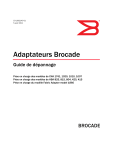
Public link updated
The public link to your chat has been updated.
